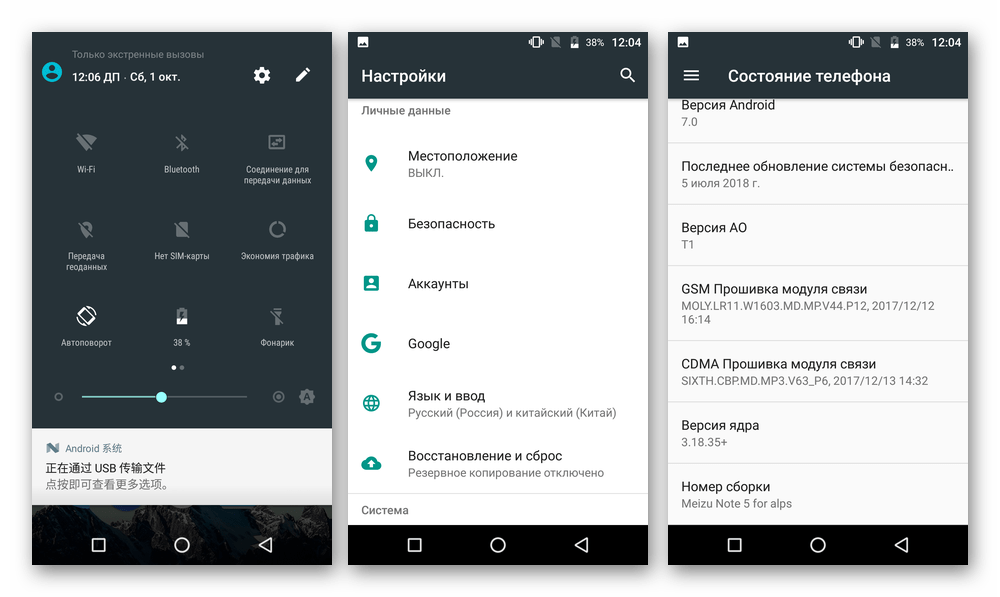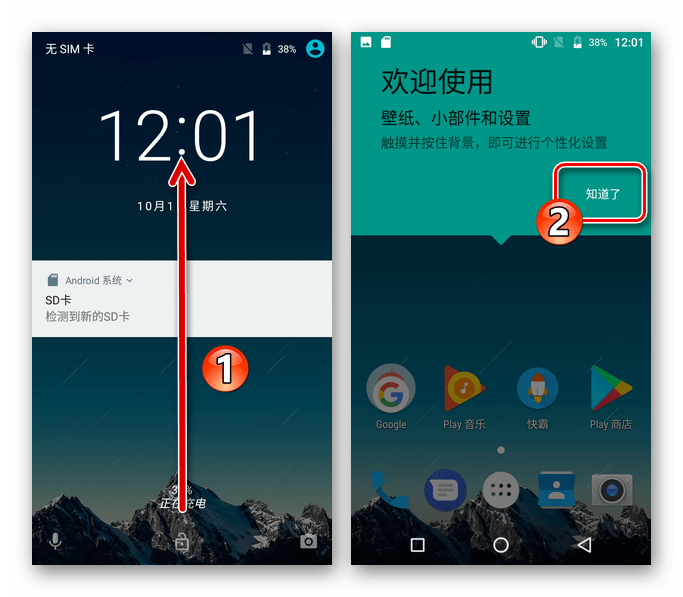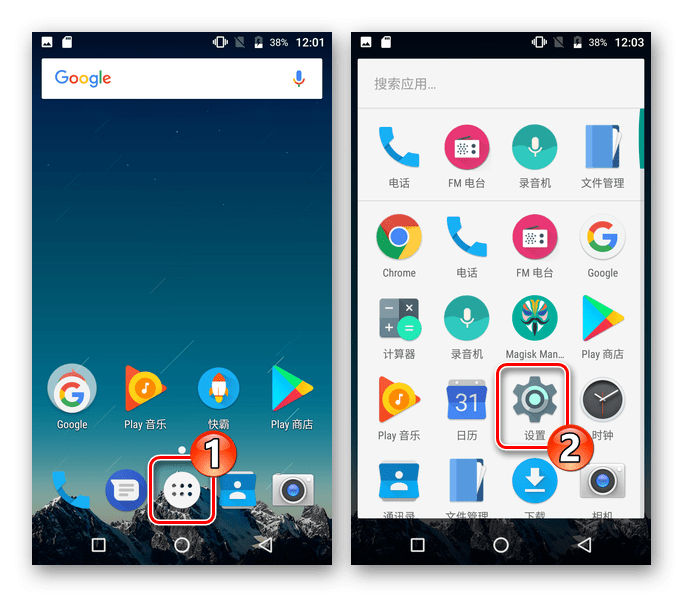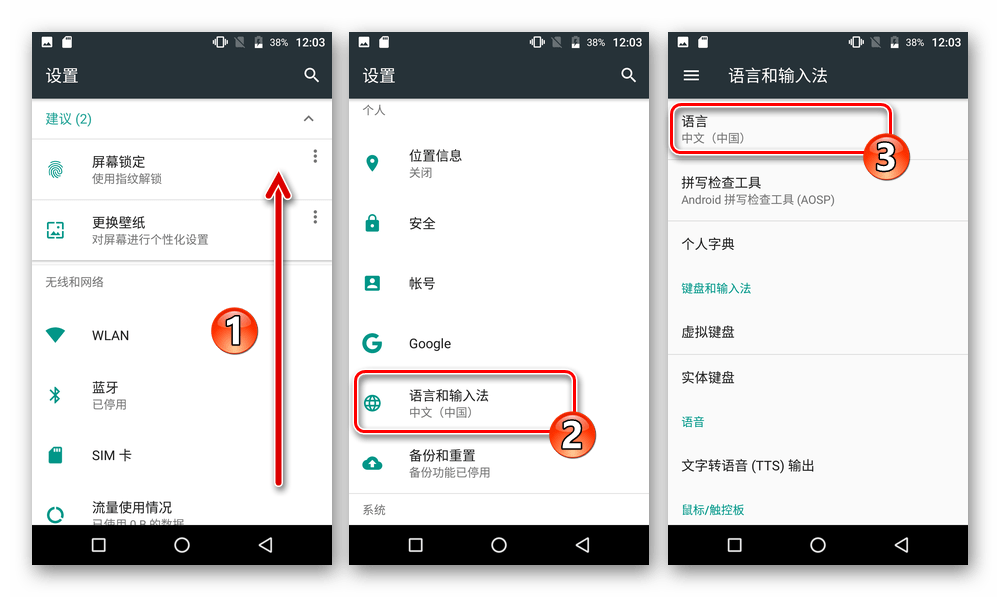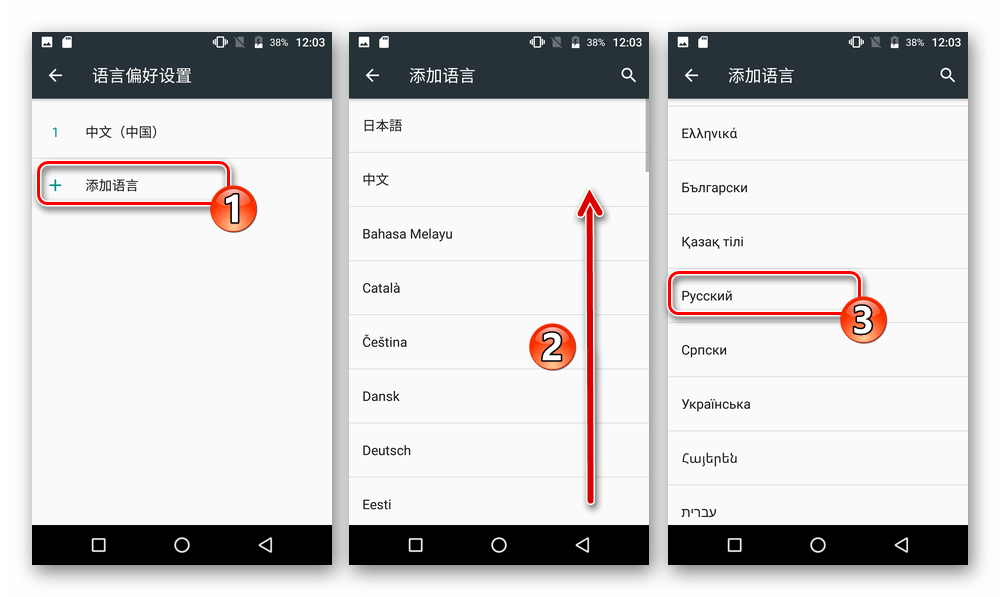Практично всі процедури, про які розказано в наступному матеріалі, в деяких випадках і/або в результаті впливу різних, незалежних від користувача і точності виконання ним інструкцій факторів, можуть привести до пошкодження пристрою! Рекомендації зі статті не є керівництвом до дії, застосовуються вами за власним бажанням і на свій страх і ризик!
Підготовка
Ознайомлення із запропонованими далі підготовчими операціями та їх виконання заздалегідь або безпосередньо перед прошивкою практично точно забезпечить правильний в тій чи іншій ситуації вибір відповідного кінцевої мети способу інсталяції ОС Meizu M5 Note (M5N) і ефективність його застосування.
Модифікації девайса
Схема поширення Android-пристроїв Meizu і впровадження виробником не єдиного варіанту системного ПО моделі M5N зумовили існування декількох її модифікацій, & 8212; умовно вони поділяються на дві основні категорії:
- M621H - »Міжнародна" Версія;
- M621Q , М621С , M621M - »Китайські" версії.
Визначити, з яким саме варіантом моделі M5N доведеться мати справу, найпростіше за серійним номером наявного примірника пристрою, який можна виявити на його упаковці, а також в " Налаштуваннях» Flyme OS, відкривши їх розділ " Про телефон» . Перші три цифри серійника завжди 621, а зазначена далі літера означає модифікацію.
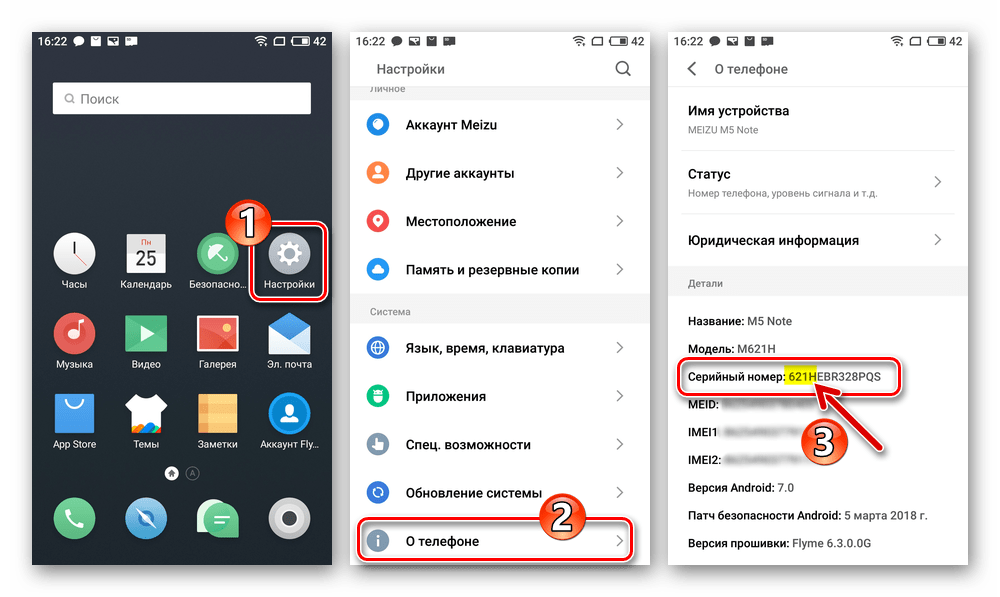
Типи системного ПЗ, завантаження прошивок
Офіційні прошивки, створені для розглянутої моделі, існують у двох варіантах:
- " А» &8212; за замовчуванням можуть бути встановлені на
»Китайські"
модифікації телефону.
Завантажити a-прошивки (&171; Китайські&187; ) для Meizu M5 Note C офіційного сайту
- «G» & 8212; призначені для
»міжнародної"
версії пристрою.
Завантажити G-прошивки (&171; міжнародні&187; ) для Meizu M5 Note C офіційного сайту
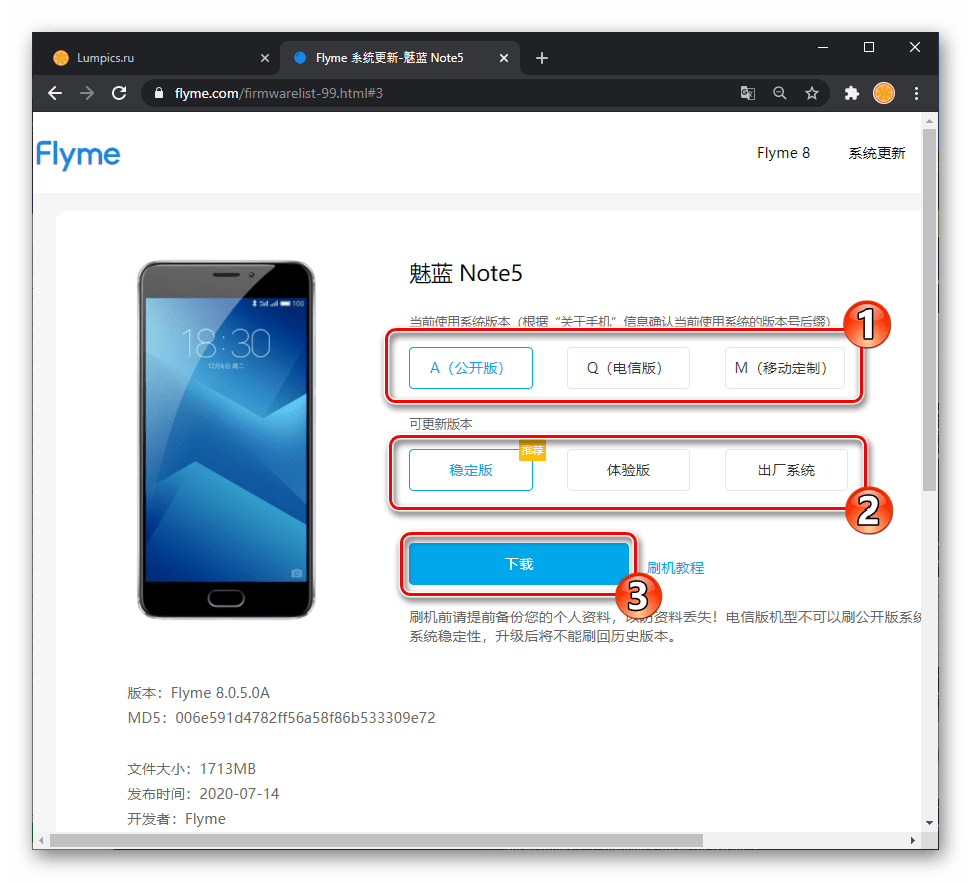
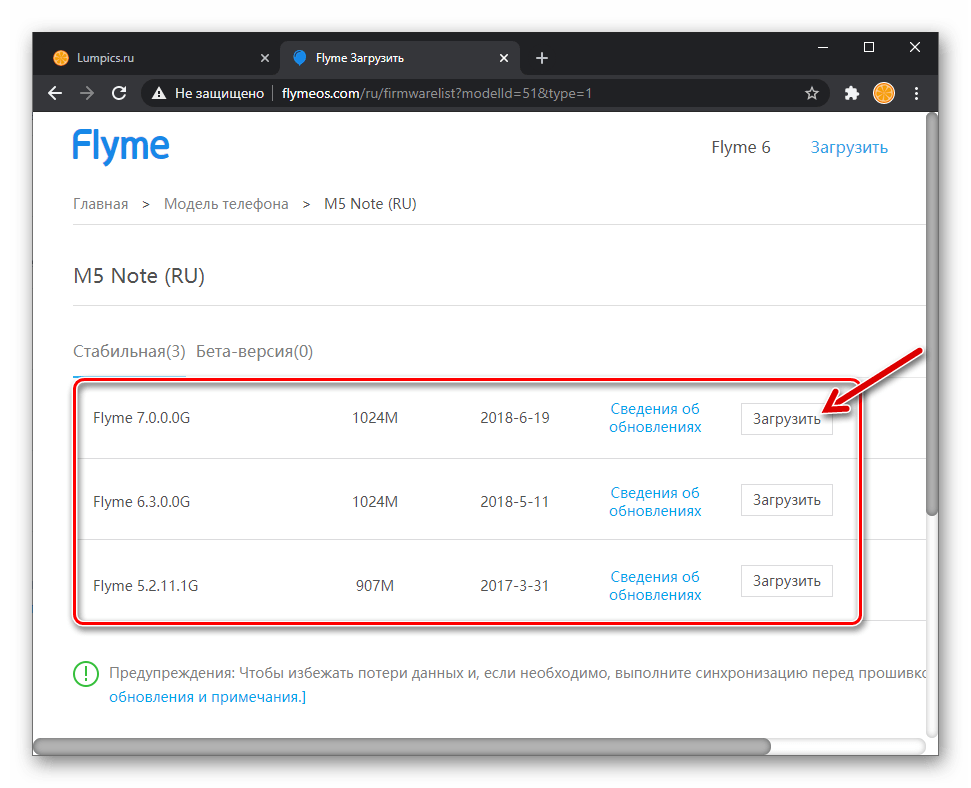
Найкращим рішенням для користувачів Мейзу М5 Ноут з нашого регіону вважаються G-прошивки, так як в них (на відміну від А-збірок) передбачена можливість використання російськомовного інтерфейсу. При цьому і»Китайські" версії операційки телефону не варто ігнорувати при виборі системи для щоденного використання-головною перевагою a-версій Flyme OS є більш частий вихід оновлень і наявність деяких важливих для окремих користувачів, але відсутніх в системах «G» , функцій.
Важливо розуміти, що апаратно модифікації «H» , «Q» , «M» , »з" смартфона не відрізняються, а шляхом певних, описаних далі в статті (інструкція " зміна ідентифікатора» у розділі " Спосіб 3» ) маніпуляцій " китайську» версію девайса можна "перетворити" в " міжнародний» і навпаки.
Інсталяційні пакети Flyme OS різних типів і версій найкраще завантажувати з офіційного сайту Meizu, перейшовши по одній з представлених вище посилань. Крім того, останні версії стабільних збірок ОС для моделі і інші варіанти прошивок, як і всі задіяні в прикладах далі файли, ви можете отримати, скориставшись посиланнями в інструкціях з даного матеріалу.
Перевірка регіонального ID
Як повинно бути зрозуміло з вищевикладеного, ви можете встановити на свій екземпляр Мейзу М5 Ноут, незалежно від модифікації, як Флайм ОС " А» , так і «G» . При цьому вкрай важливо перевірити ID смартфона перед інсталяцією бажаного типу прошивки. Трохи забігаючи вперед (виконувати слід перед установкою ОС, до і після зміни ідентифікатора), інструкція по здійсненню зазначеної перевірки:
- Якщо цього не було зроблено раніше, активуйте на смартфоні привілеї суперкористувача.
- Перевірка регіонально ідентифікатора M5N проводиться через Terminal Emulator for Android
(Розробник
Jack Palevich
) &8212; завантажте та встановіть цю програму з Google Play Маркета або знайдіть і інсталюйте за допомогою Meizu App Store.
Завантажити додаток Terminal Emulator for Android з Google Play Маркета
- Запустіть Термінал, напишіть у його вікні команду отримання привілеїв суперкористувача & 8212;
su, тапніте «Enter» на віртуальній клавіатурі.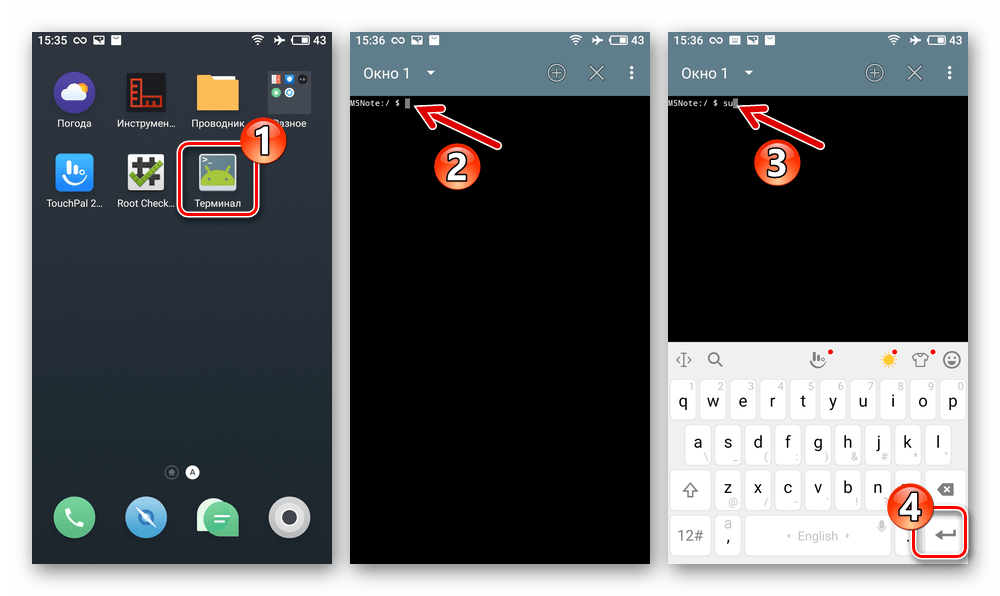
У віконці-запиті про надання засобу рут-прав торкніться " дозволити» , у наступному &8212; встановіть позначку &171;Запам'ятати мій вибір&187; і тапніте &171;дозволено&187; .
- Далі надішліть через консоль наступну вказівку:
Cat /dev/block/mmcblk0p28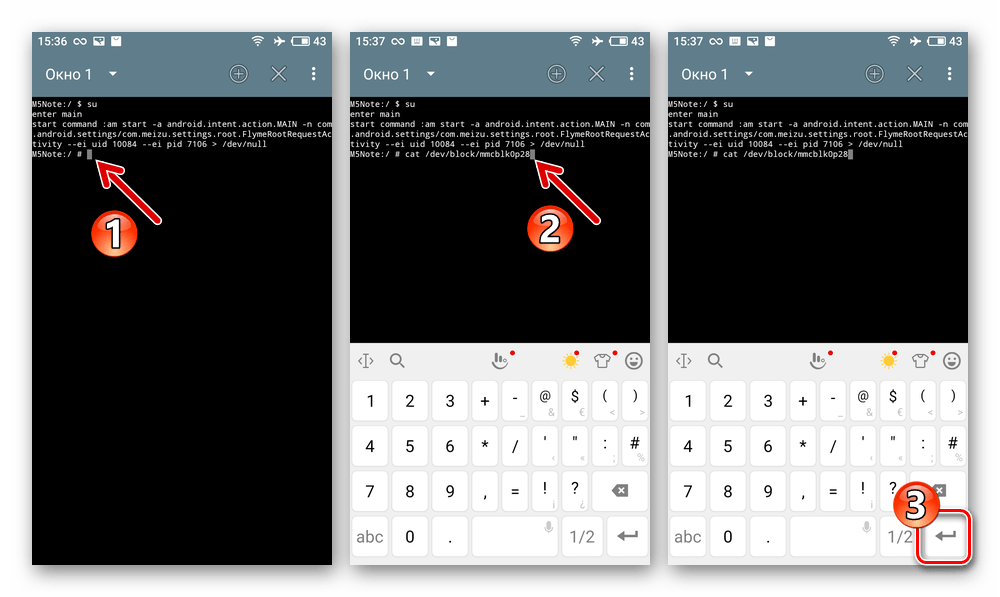
В результаті «Термінал» поверне відповідь у вигляді:
Вісім_цифр_m5note - З'ясована на попередньому кроці сукупність цифр - і є ідентифікатор смартфона, який інтерпретується так:
- 62101002 , 62101001 , 62101005 &8212; China ID (можна ставити а-систему);
- 62151001 &8212; Global ID (можна інсталювати G-збірку ОС).
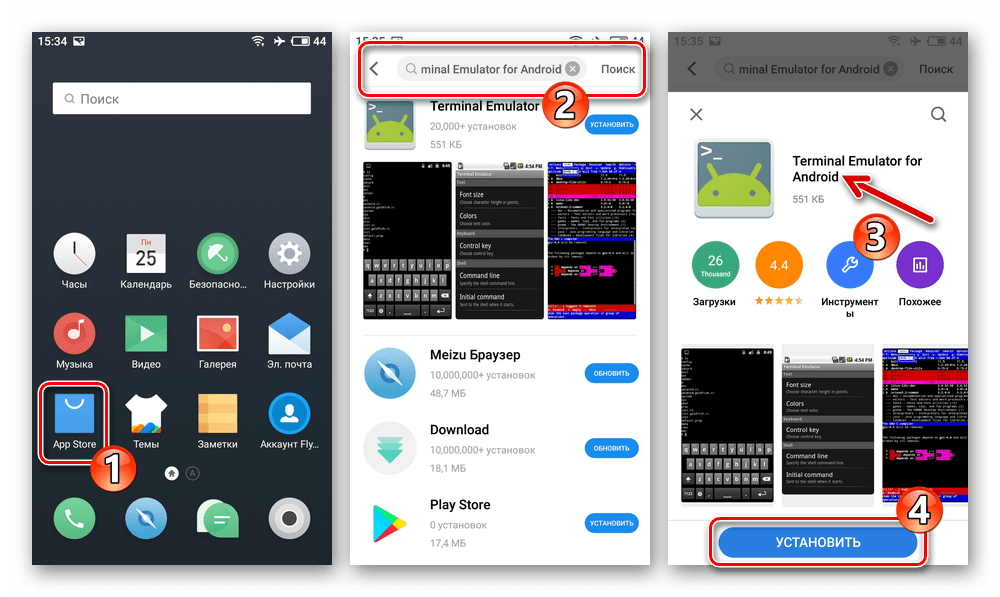
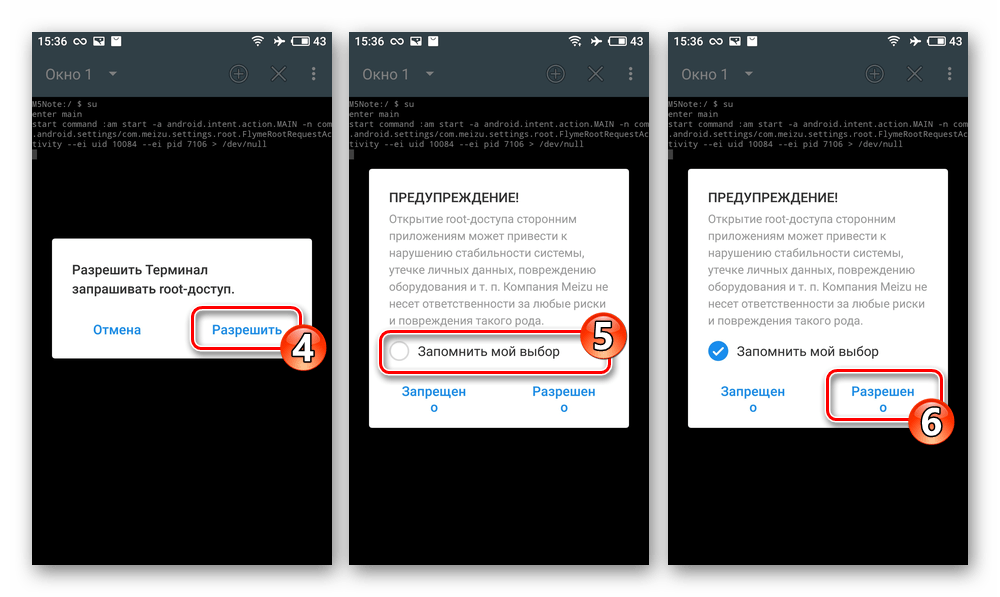
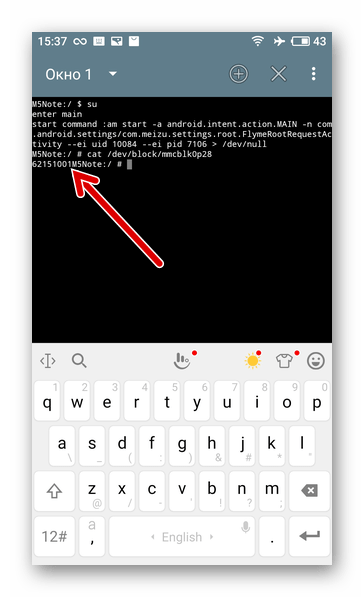
Рахунок Flyme
Щоб отримати доступ до наданих в рамках екосистеми виробника M5 Note сервісів (зокрема, створення бекапа інформації одним з найпростіших у випадку з моделлю методів) і, головне, &8212; можливості активації рут-привілеїв в середовищі Flyme OS, вам буде потрібно аккаунт Meizu. Тому при підготовці до прошивці апарату рекомендується заздалегідь подбати про наявність доступу в зазначений профіль, авторизуватися в ньому з телефону.
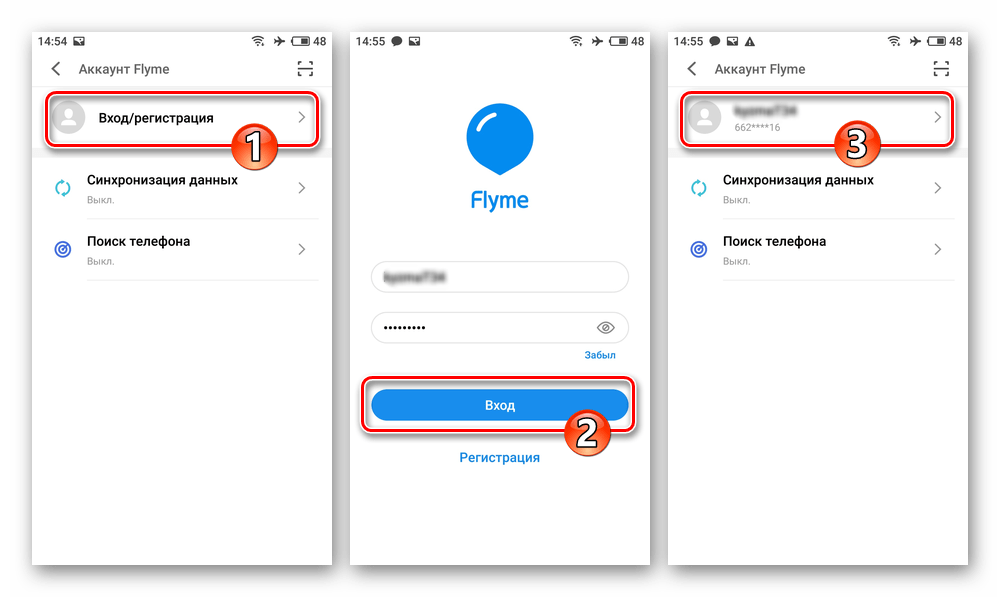
Якщо обліковий запис ви ще не створювали і не знаєте, як це зробити, зверніться до наступної інструкції:
Детальніше: створення Flyme-аккаунта і авторизація в ньому на смартфоні Meizu
Резервне копіювання даних
Щоб уникнути втрати збережених на Мейзу М5 Ноут і важливих для Вас даних при супутньої практично будь-якого варіанту проведення переустановлення Флайм ОС очищення пам'яті девайса, перед будь-яким втручанням в роботу системного ПО апарату в обов'язковому порядку і будь-яким доступним способом створіть резервні копії важливої для вас інформації.
Детальніше:
способи створення резервних копій інформації з Android-пристроїв перед їх прошивкою
створення локальної резервної копії даних на смартфонах Meizu засобами Flyme OS
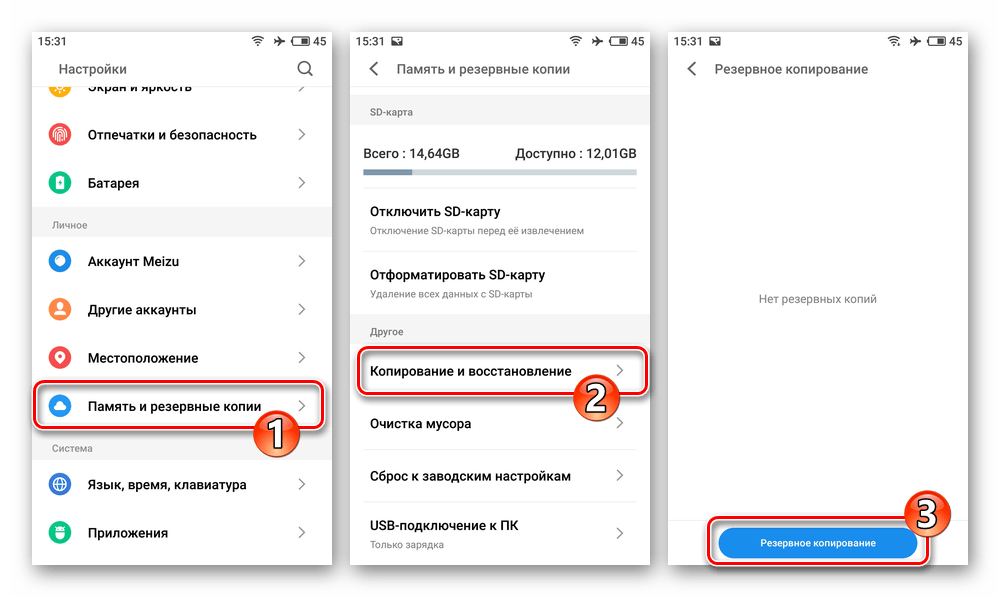
Крім збереження призначених для користувача файлів, для перестраховки від небажаних наслідків невдалої прошивки, вкрай рекомендується заздалегідь зберегти дампи системних розділів пам'яті девайса «nvdata» , «proinfo» , «nvram» . Такий бекап можливо зробити за допомогою Windows-софта SP Flash Tool, і/або через кастомное рекавери для Android TeamWinRecovery (TWRP) - інструкції представлені в описують роботу в цих засобах розділах даної статті.
Рут-права
В цілому привілеї суперкористувача не потрібні, щоб провести перепрошивку Meizu M5N в загальному випадку, але їх активація буде потрібно для отримання можливості проведення ряду не задокументованих розробниками системного ПО, але необхідних в деяких ситуаціях процедур.
Приступаючи до виконання однієї з наступних інструкцій, врахуйте: при активованих рут-правах неможливо отримати OTA-поновлення Flyme OS; відключення привілеїв суперкористувача проводиться тільки шляхом повної перепрошивки апарату з очищенням його пам'яті!
Стандартний метод (на прикладі Flyme 6.3.0.0 G) :
- Перейдіть до «Налаштування» смартфона. Якщо це не зроблено раніше, авторизуйтесь в обліковому записі Flyme.
- З блоку налаштувань ОС «пристрій» перейдіть до категорії " відбитки та безпека» . Перегорніть список доступних тут функцій, тапніте по пункту «Root-доступ» .
- Читати " пояснення до відкриття системи» . Під текстом встановіть позначку біля опції «прийняти» , а потім торкніться «ОК» .
- Введіть пароль від Flyme-аккаунта і торкніться &171;ОК&187; в відобразиться віконці. В результаті M5 Note перезапуститься, а за підсумком ви отримаєте систему з активованими рут-правами.
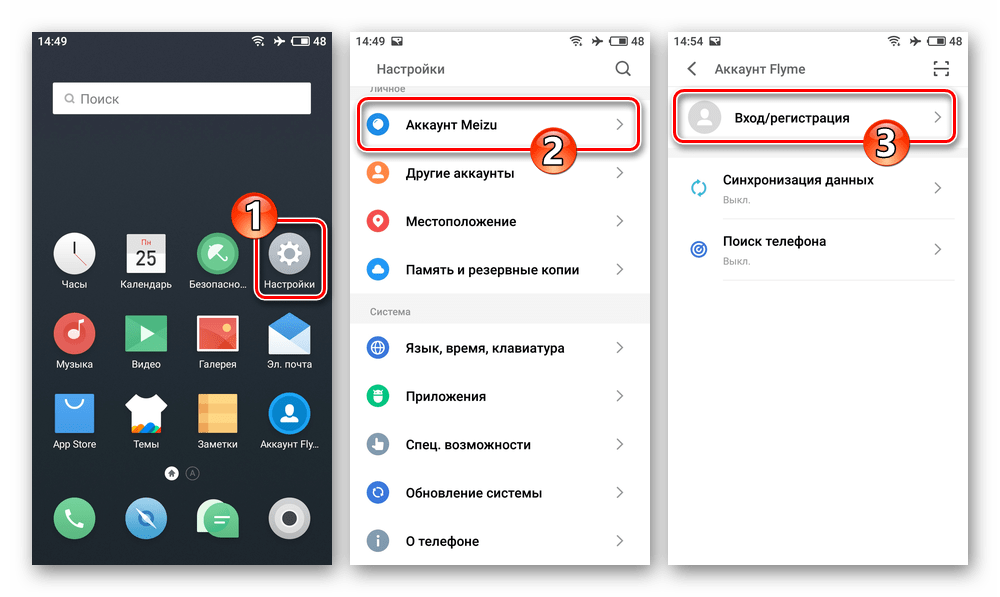
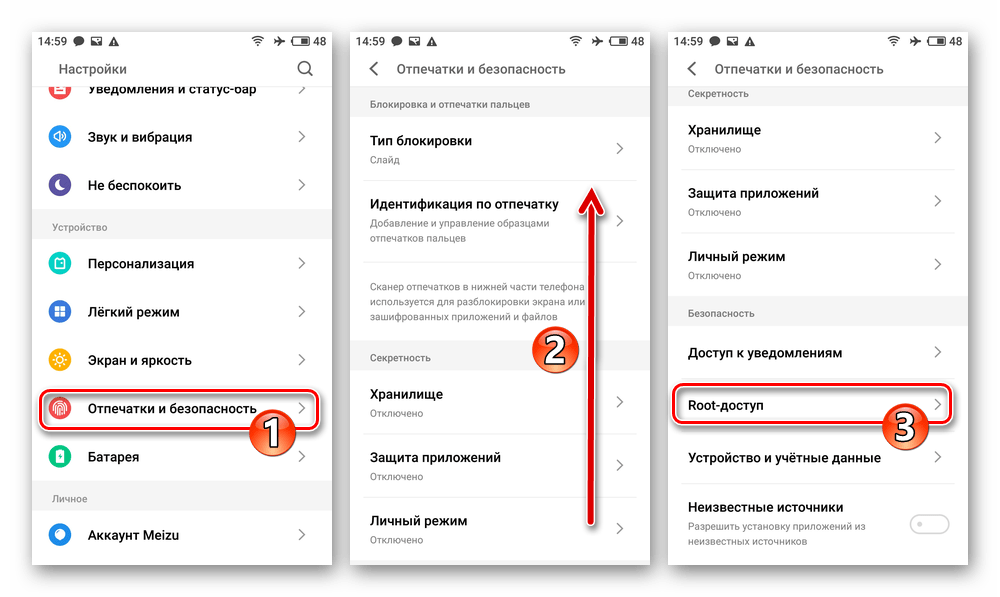
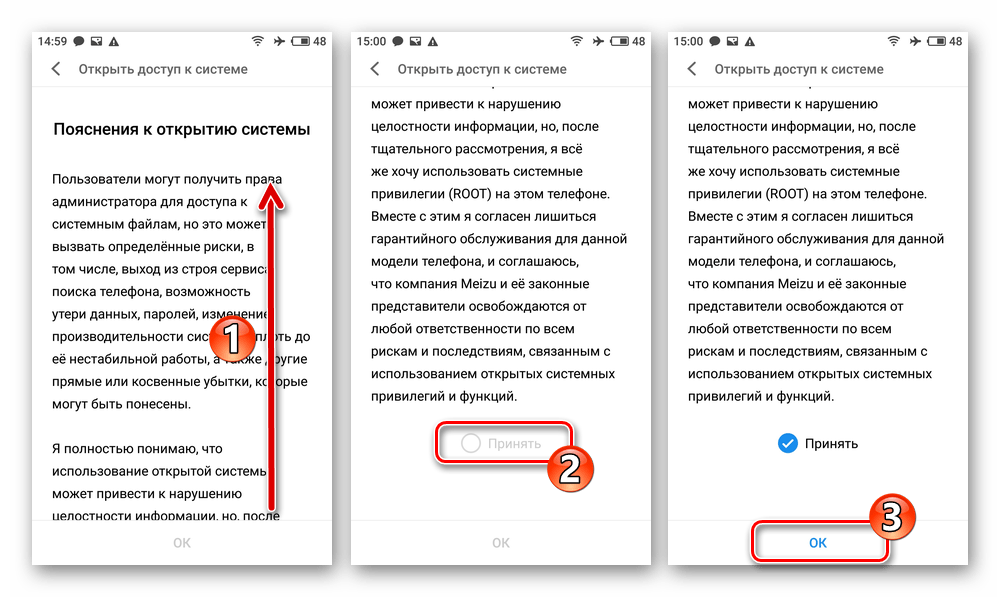
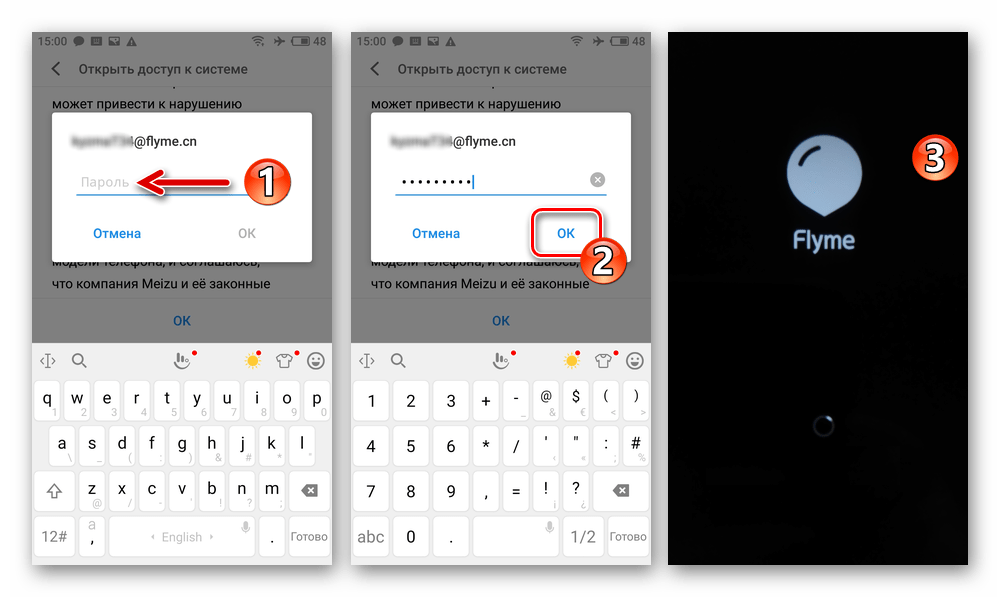
Читайте також: як перевірити наявність рут-прав на Android-девайсі
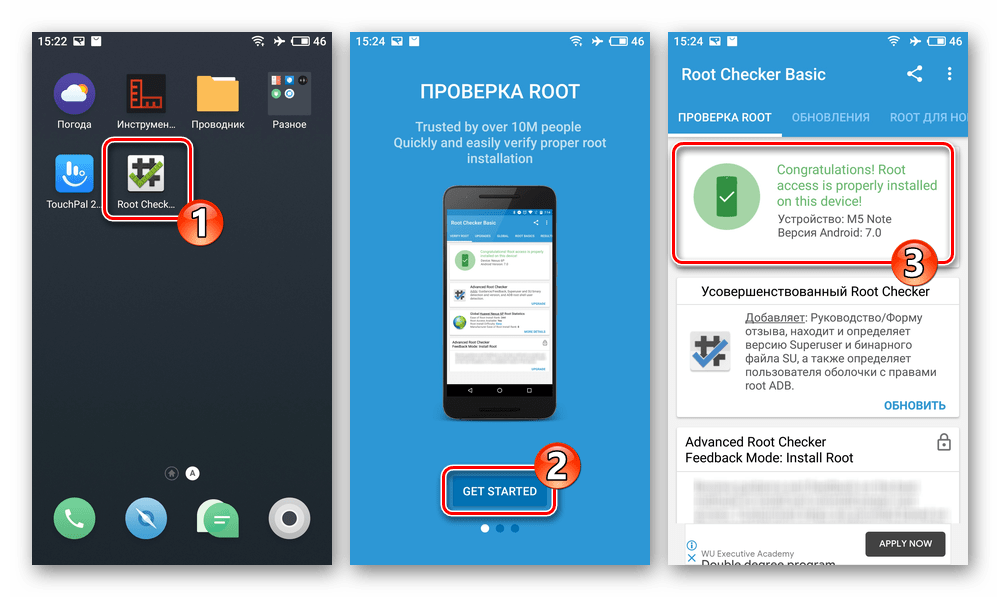
Збірки Flyme OS з прихованим доступом до відкриття рут-прав (на прикладі Flyme 7.1.0.0 G) :
- Авторизуйтесь у Флайм-акаунті. Відкрийте встановлений на M5 Note магазин Android-софта Meizu App Store, скачайте з нього і встановіть на смартфон додаток QuickShortcutMaker .
- Перемістіться в «Налаштування»
девайса, відкрийте розділ
«екран і яскравість»
.
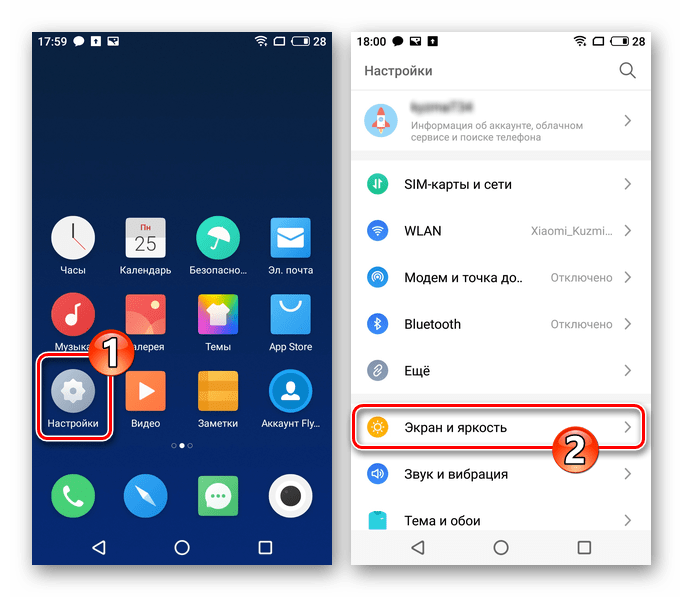
У списку опцій, що відкриється, знайдіть і натисніть " Легкий режим» , на наступному екрані тапніте »включити" .
- Запустіть QuickShortcutMaker, у полі " введіть ключове слово»
напишіть
Мій Flyme. - Тапніте по знайденому системою результату, в розгорнулося переліку знайдіть містить напис «com.meizu.account/com.meizu.root.OpenSystemRightActivity» область і натисніть на неї.
- На екрані, що відкриється, торкніться»переглянути" , підтвердіть кнопкою «ОК» надійшов з програми запит.
- Тапніте по з'явився на робочому столі ОС значку «Мій Flyme» . Далі виконайте пункти № 3-4 з попередньої інструкції в цьому матеріалі.
- Після перезавантаження телефону, перейшовши в «Налаштування» ОС, вимкніть " Легкий режим» . За бажанням видаліть ярлик «Мій Flyme» з робочого столу девайса.
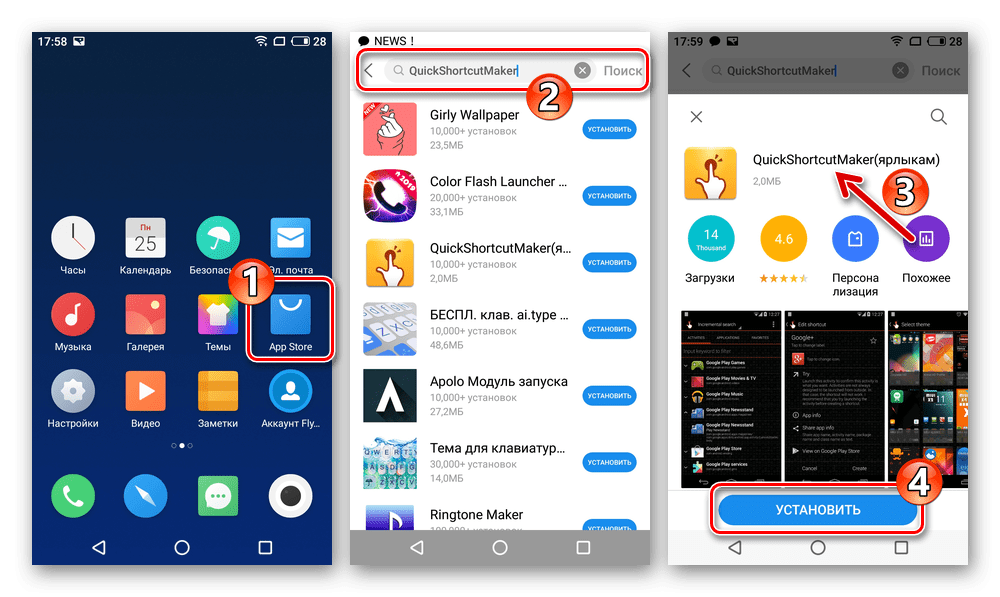
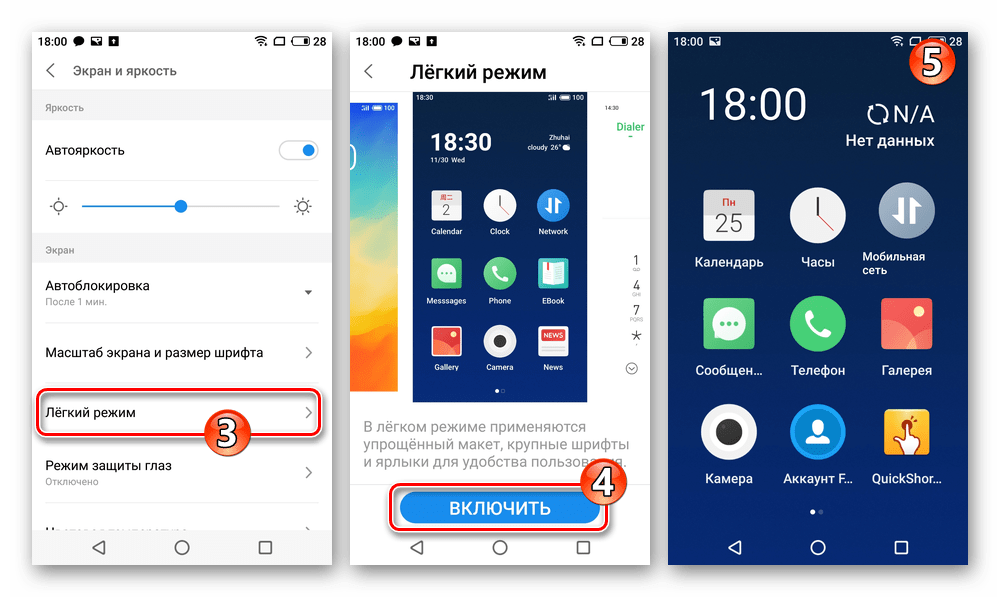
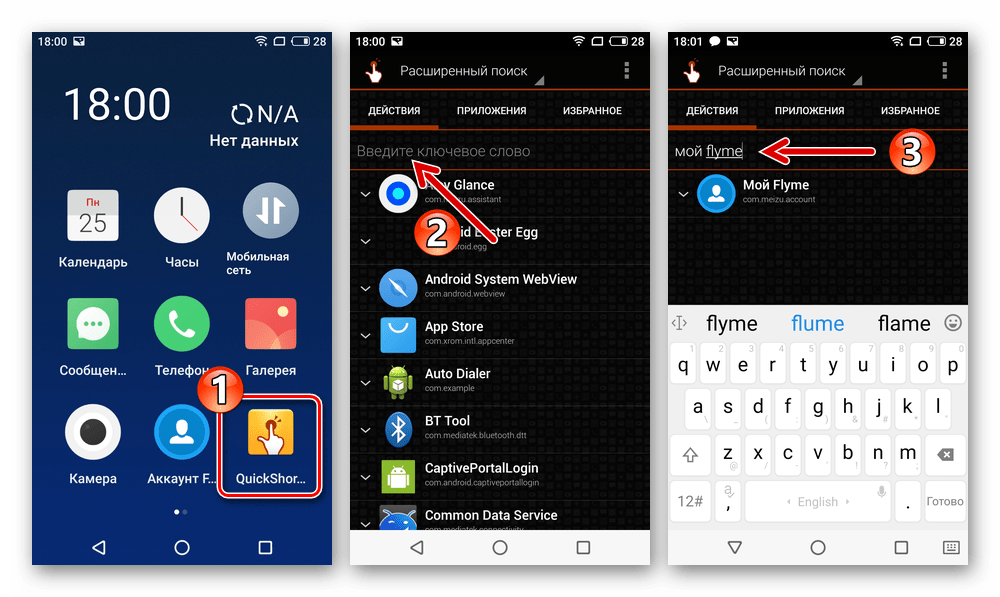
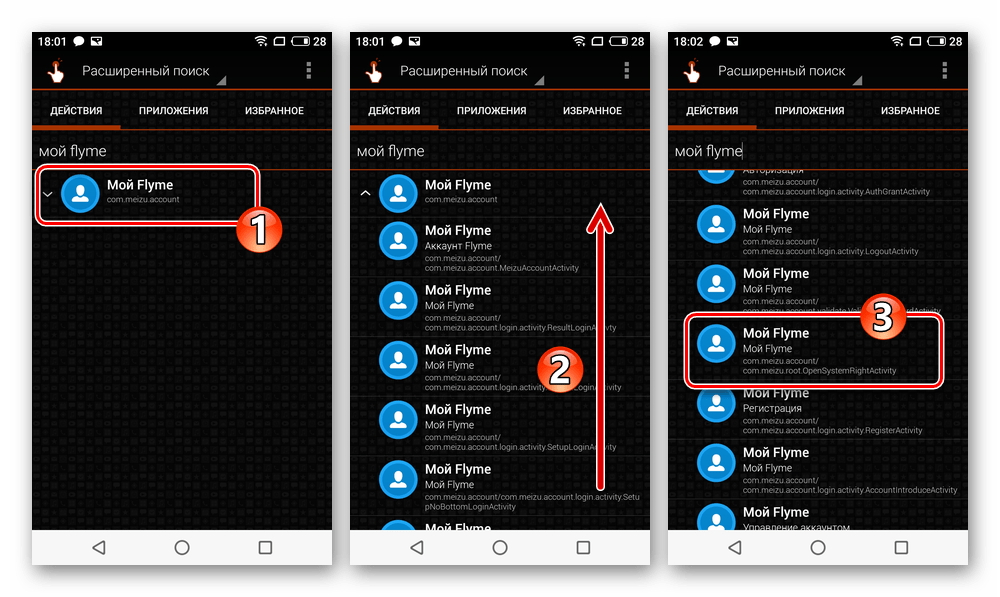
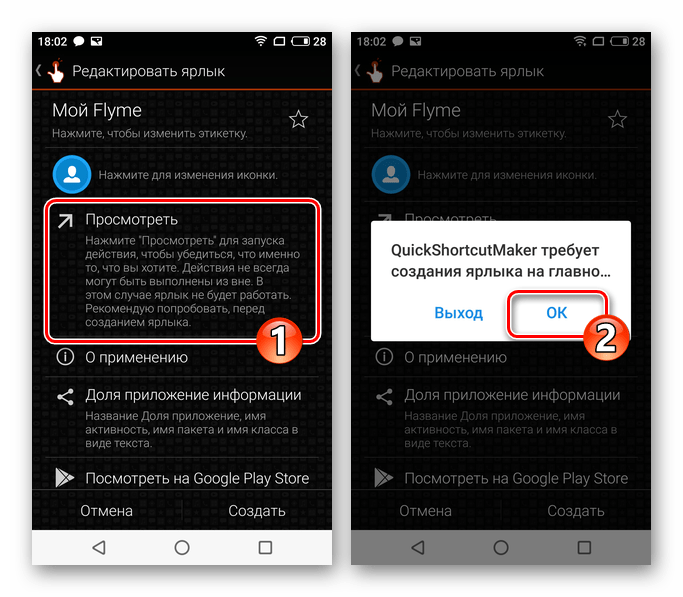
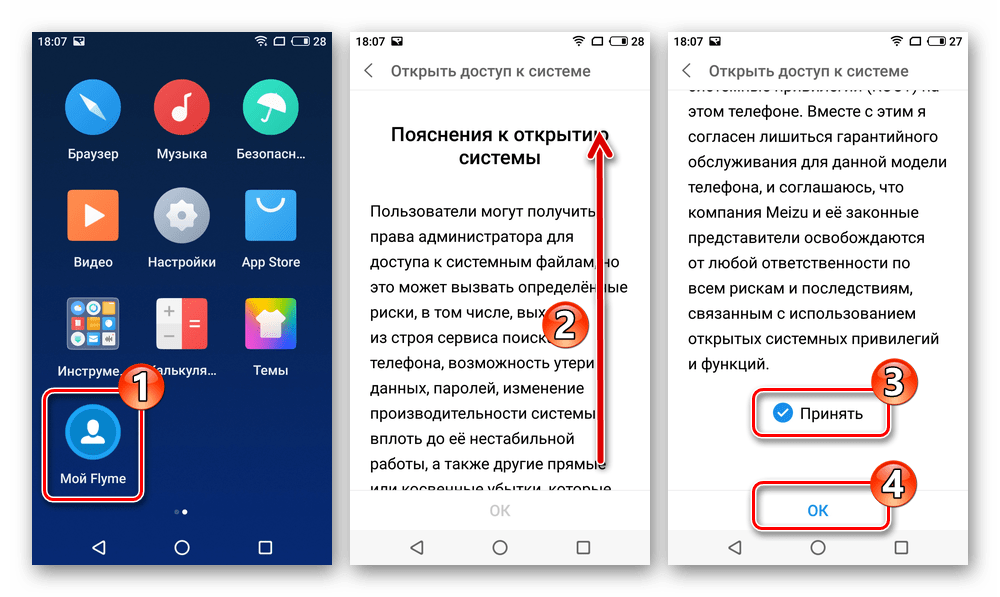
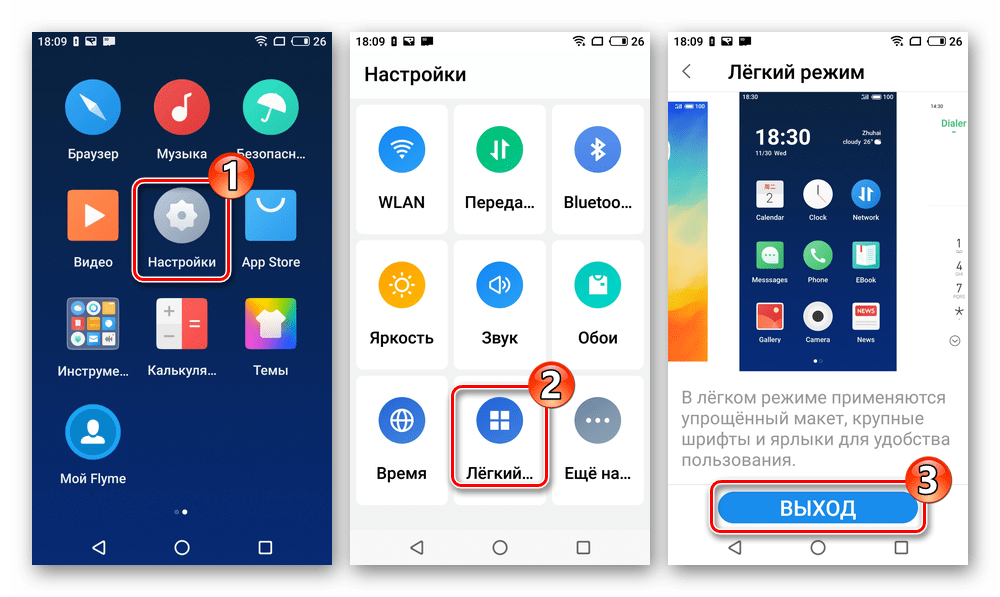
Драйвери
Плануючи проведення перепрошивки Мейзу М5 Ноут з ПК/ноутбука, а також готуючись до виконання (необхідних набагато частіше, ніж повна перевстановлення мобільної ОС моделі таким способом) супутніх процедур, точно незайвим буде закрити питання з драйверами, які забезпечують сполучення комп'ютера і мобільного девайса у всіх можливих станах (режимах роботи) останнього.
Читайте також: Установка драйверів для прошивки Android-смартфона
- Перейшовши за наступним посиланням, завантажте на комп'ютер архів, з інсталятором відповідних розглянутої моделі телефону ADB - і MTK-драйверів. Розпакуйте отримане.
- В ОС Windows деактивуйте функцію перевірки цифрового підпису драйверів.
Детальніше: як вимкнути перевірку цифрового підпису драйверів у Windows
- Запустіть інсталятор компонентів «DriverInstall.exe» .
- Клацніть «Install»
у першому вікні запустився майстра інсталяції,
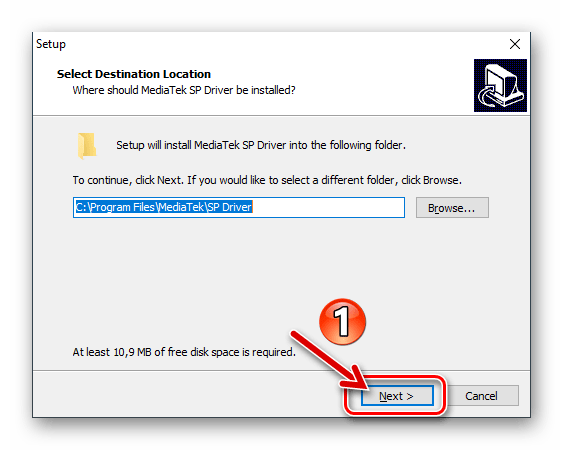
&171;Install&187; &8212; у другому.
- Якщо приєднаний, відключіть смартфон від ПК, клікніть «так» у віконці запиті «Setup» .
- Чекайте завершення процесу копіювання файлів, підтверджуйте надходять з Windows запити про встановлення непідписаних драйверів.
- Клацніть «ОК» під з'явився після закінчення інсталяції драйверів запитом.
- Натисніть «Finish» у вікні майстра інсталяції і потім перезавантажте комп'ютер.
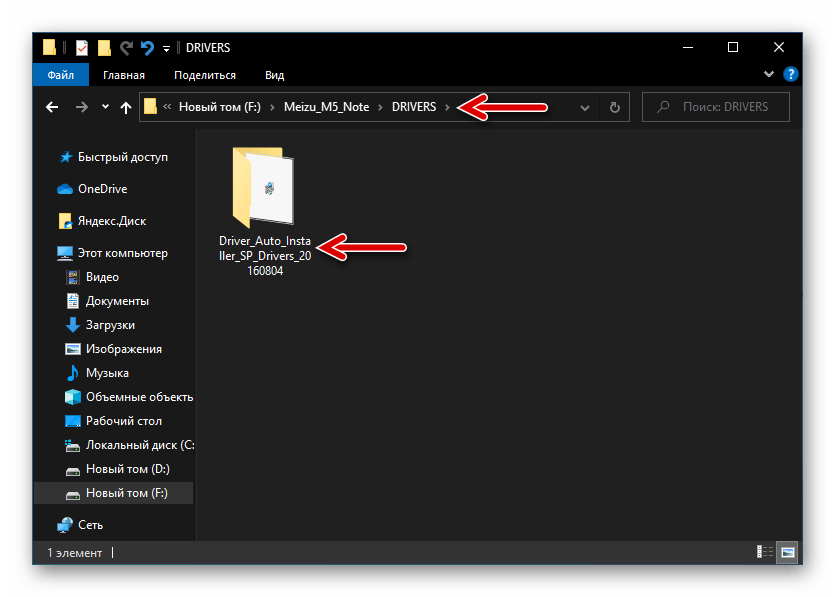

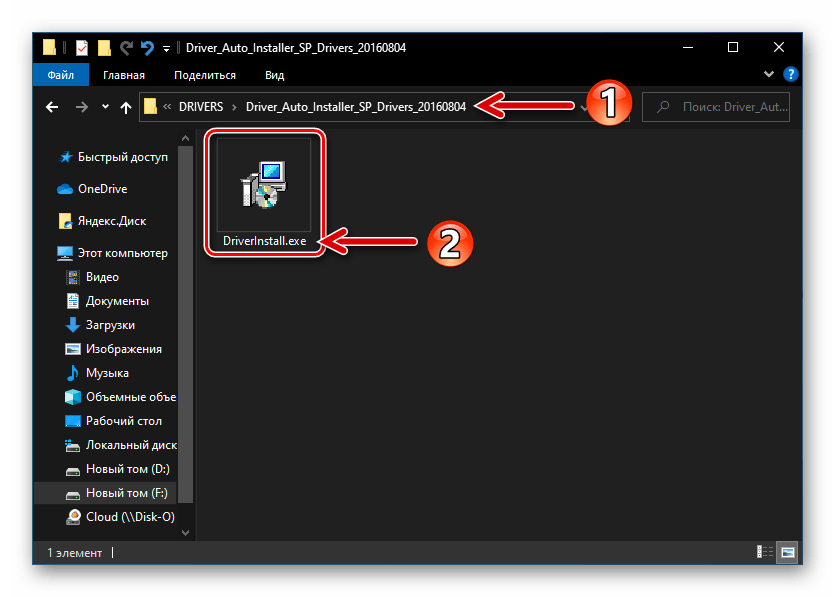
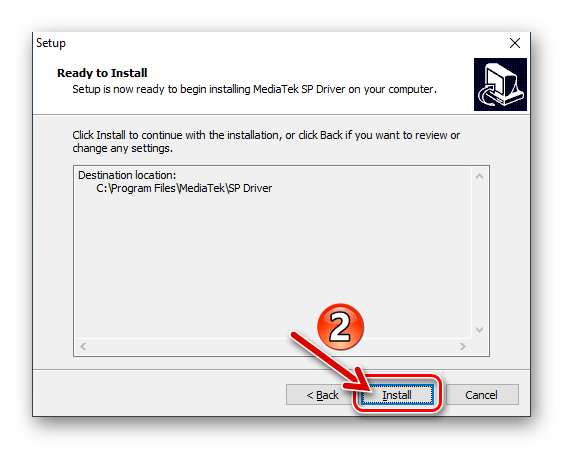
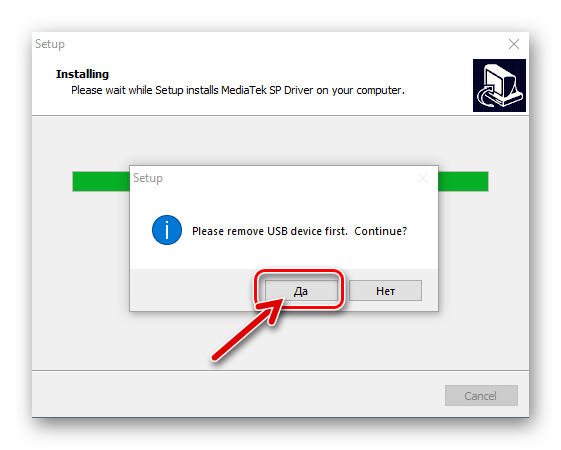
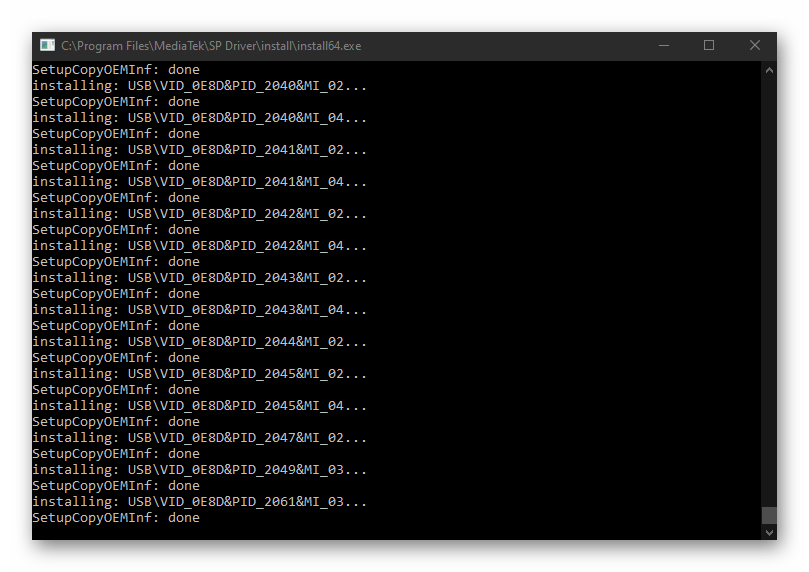
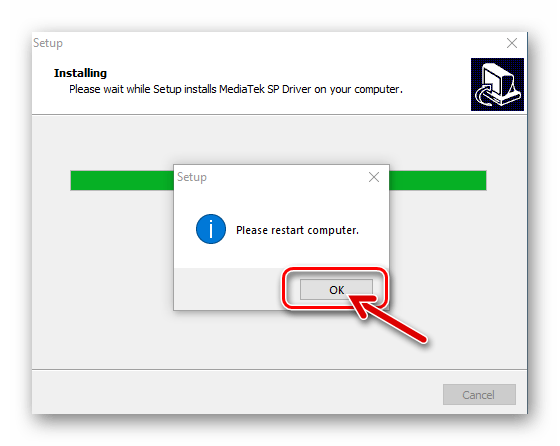
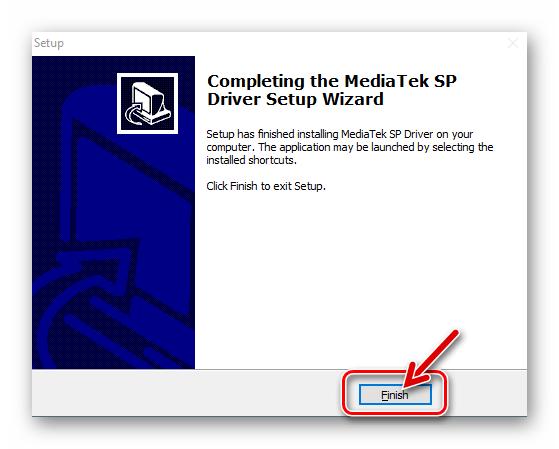
Режими роботи смартфона
Наступний етап підготовки Мейзу М5 Ноут до прошивці має на увазі отримання знань про те, як перемикати мобільний пристрій в різні стани, а також проведення перевірки коректності роботи драйверів на використовуваному для проведення маніпуляцій ПК.
Рекавери
Основна взаємодія з системним по Meizu M5 Note, включаючи нижчеописаний апаратний скидання і переустановку Flyme OS, здійснюється через наявну на пристрої середу відновлення (рекавери). Виклик даного програмного модуля проводиться шляхом натискання комбінації апаратних кнопок на вимкненому смартфоні:
- Повністю вимкніть девайс, Натисніть і утримуйте кнопку " гучність +» , потім затисніть »харчування" .
- Коли відчуєте вібрацію телефону, припиніть вплив на кнопку»харчування" . В результаті на екрані смартфона відобразиться меню з двох пунктів, &8212; після цього припиніть вплив на " гучність +» .
- Щоб вийти з рекавери без виконання будь-яких операцій і запуску Android-оболонки тапніте по кнопці «Cancel» .
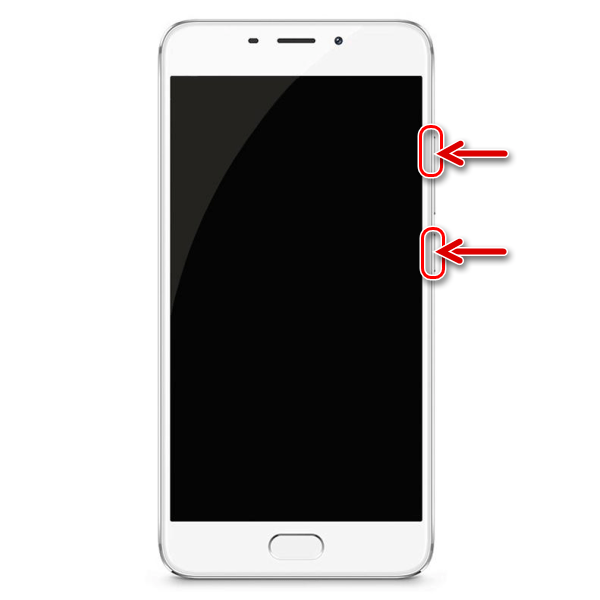
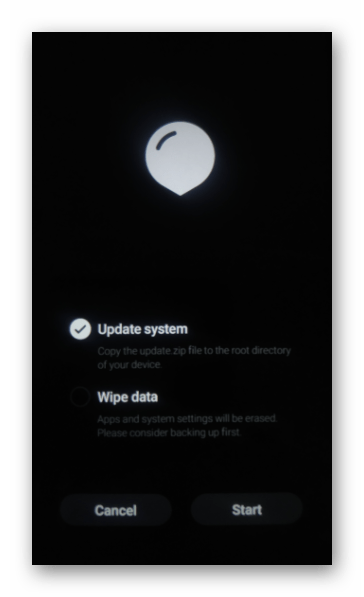
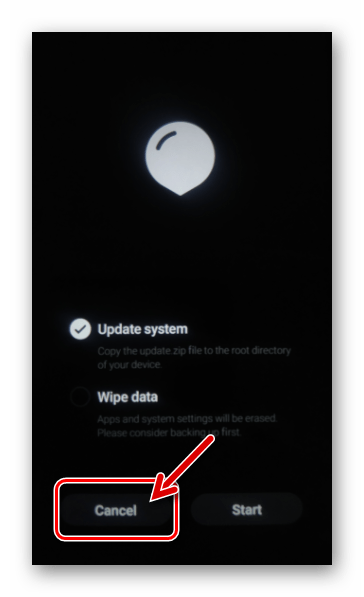
Налагодження USB
Деякі здійснювані з ПК щодо системного ПО Мейзу М5 Ноут операції вимагають сполучення десктопа і смартфона через Android Debug Bridge (ADB) , що стає можливим після активації опції «налагодження USB» на смартфоні (у прикладі Flyme 6):
- Відкрити «Налаштування» операційки, перейдіть в розділ " Про телефон» .
- На екрані відшукайте пункт " версія прошивки» і безперервно тапніте по ньому 5 разів. В результаті внизу на нетривалий час відобразиться повідомлення " Тепер ви в режимі розробника» .
- Поверніться до головного списку «Налаштування» , з нього перейдіть в " Спец. Можливість» , натисніть »для розробників" .
- Переведіть розташований в області «налагодження USB» перемикач в положення »Включено" , підтвердьте надійшов із системи запит, торкнувшись під ним " дозволити» .
- Для перевірки працездатності драйвера «ADB»
на ПК, запустіть
«Диспетчер пристроїв»
Windows, підключіть телефон з активованою
" налагодження»
до USB-роз'єму десктопа.
Детальніше: як відкрити Диспетчер пристроїв в ОС Windows
- В результаті «Диспетчер пристроїв» повинен відображати категорію «Android Phone» і в ній девайс «Android ADB Interface» .
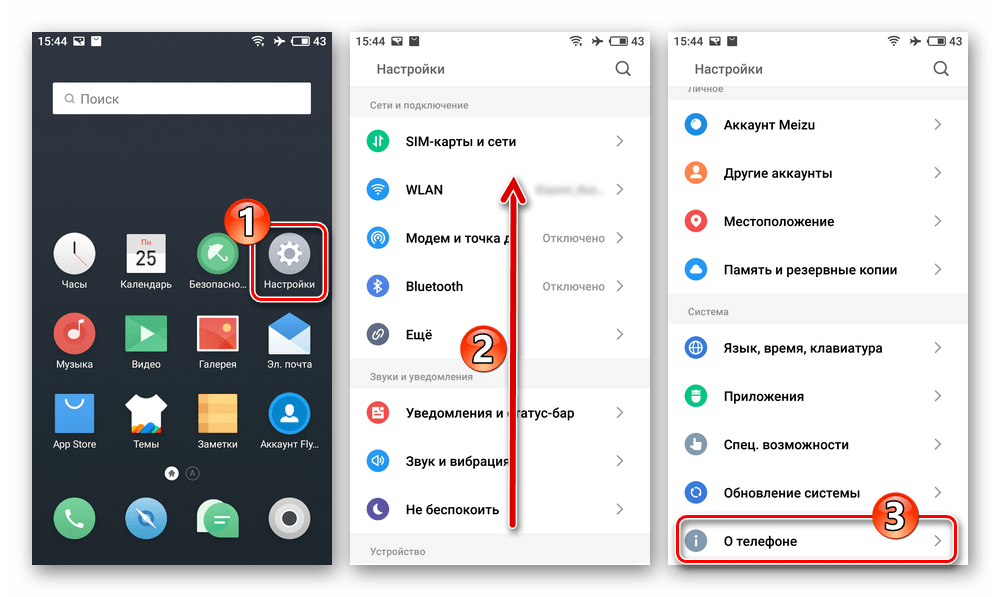
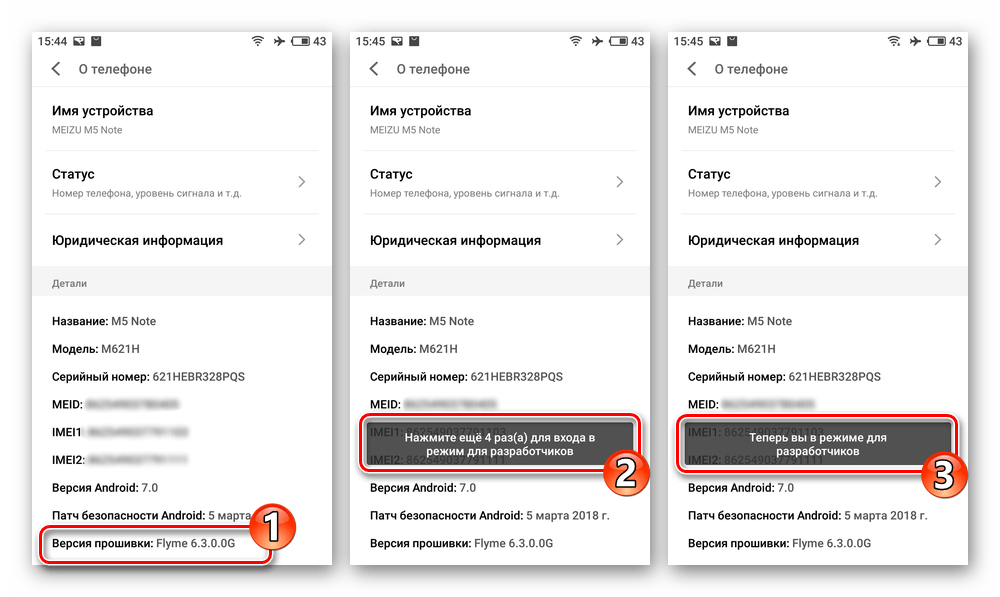
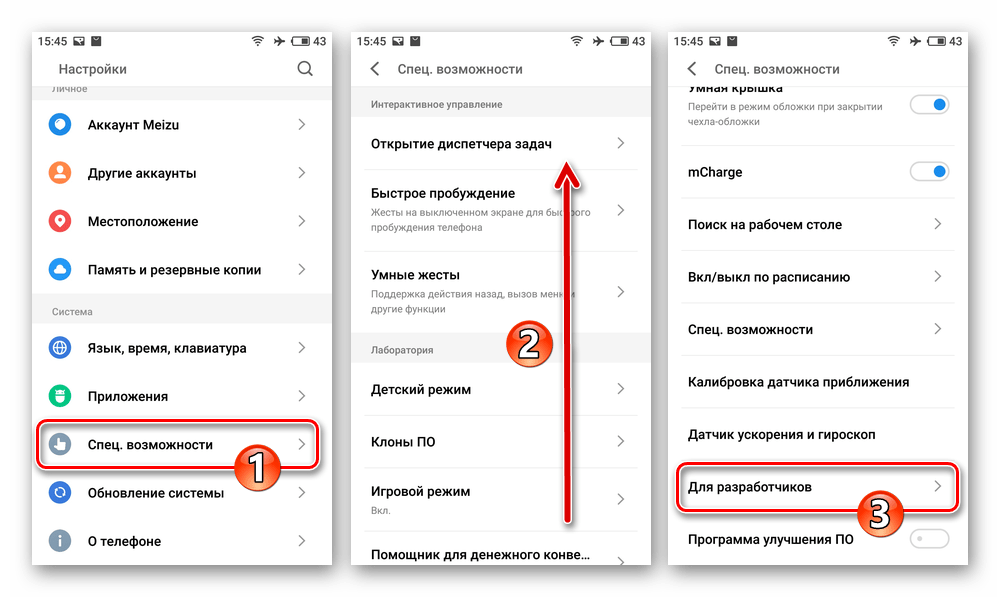
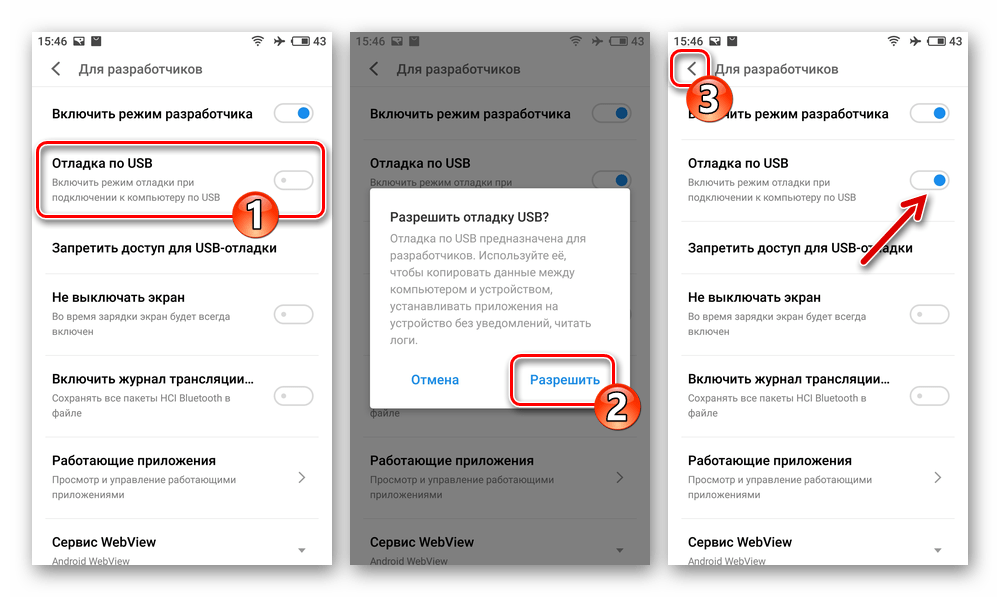
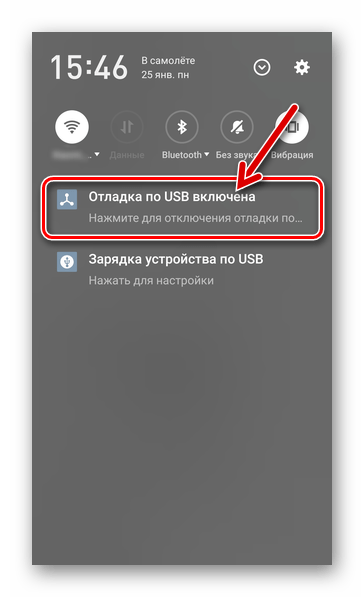
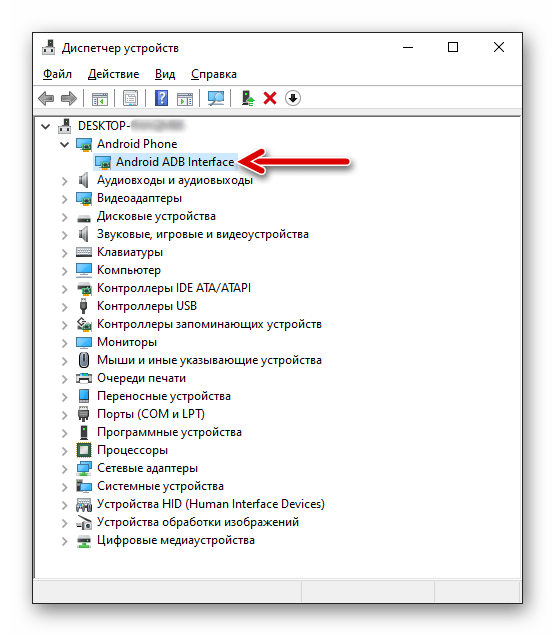
MTK Preloader
Взаємодія телефону і ПК через Windows-софт SP Flash Tool здійснюється в особливому» сервісному " режимі роботи першого &8212; «MTK Preloader» . Спеціальним чином перемикати Meizu M5 Note в зазначений стан вам не буде потрібно – Android-девайси на платформі Mediatek завжди автоматично переходять в нього на короткий час відразу після подачі живлення на свій процесор. Далі або відбувається ініціація наступних етапів запуску пристрою, або воно «підхоплюється» запущеної в Віндовс програмою і залишається в розглянутому режимі до моменту примусового припинення живлення своєї материнської плати.
Таким чином, все що потрібно зробити при підготовці телефону до виконання на ньому операцій з ПК через ФлешТул-це перевірити працездатність драйвера:
- Запустіть «Диспетчер пристроїв» Віндовс, вимкніть телефон, почекайте близько 10-ти секунд. Спостерігаючи за розділом «порти COM та LPT» у вікні " ДУ» , підключіть до М5 Ноут кабель, пов'язаний з ЮСБ-портом десктопа.
- «Диспетчер» у вказаному розділі на кілька миттєвостей відобразить запис «MediaTek PreLoader USB VCOM» &8212; в такому випадку все в порядку, для проведення операцій через SP Flash Tool щодо смартфона перешкоди відсутні.
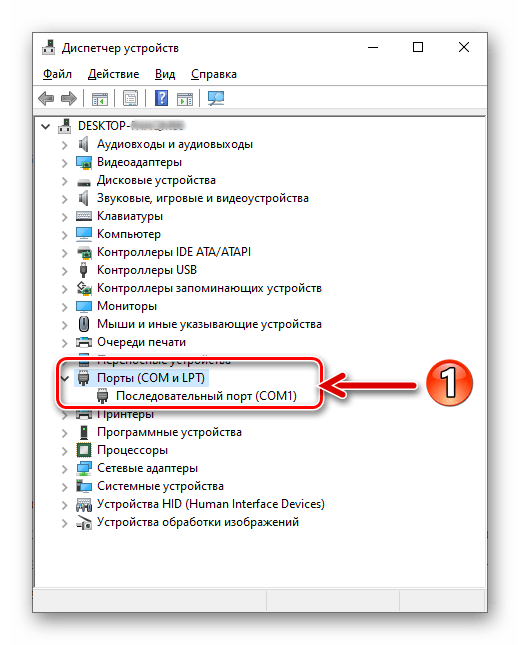
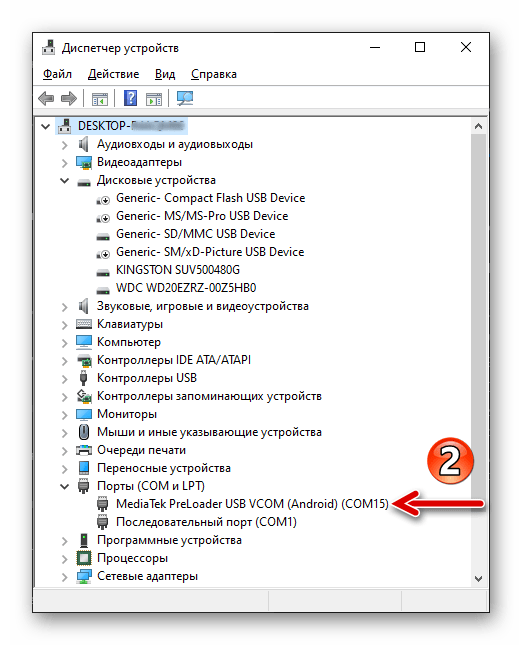
Windows-софт
Для виконання практично всіх можливих і описаних в даній статті маніпуляцій, супутніх установці / відновленню Flyme OS на Meizu M5 Note і проводяться з ПК, потрібно єдина і вже згадана вище програма SP FlashTool .
- Перевіреної щодо розглянутої моделі телефону версією кошти є v5.1632
, завантажити цю збірку можна за посиланням:
Завантажити програму SP FlashTool v5.1632 для роботи зі смартфоном Meizu M5 Note
- Після завантаження розпакуйте пакет і помістіть отриману папку в кореневий каталог системного розділу Вашого ПК.
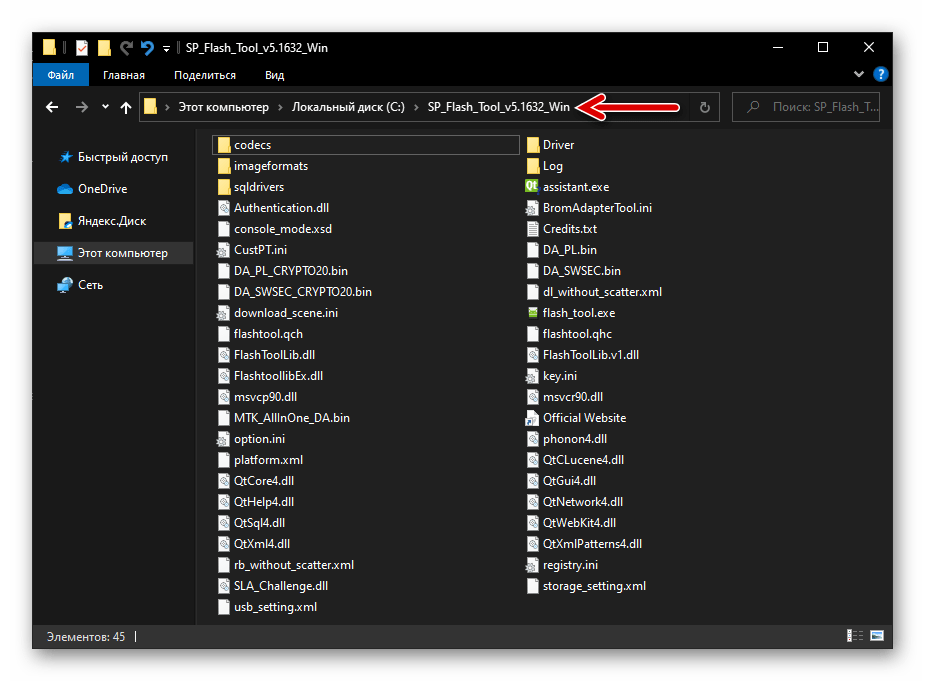
- На цьому підготовка софта для прошивки апарату вважається завершеною, відкриття Програми здійснюється шляхом запуску наявного в її каталозі файлу flash_tool.exe
.
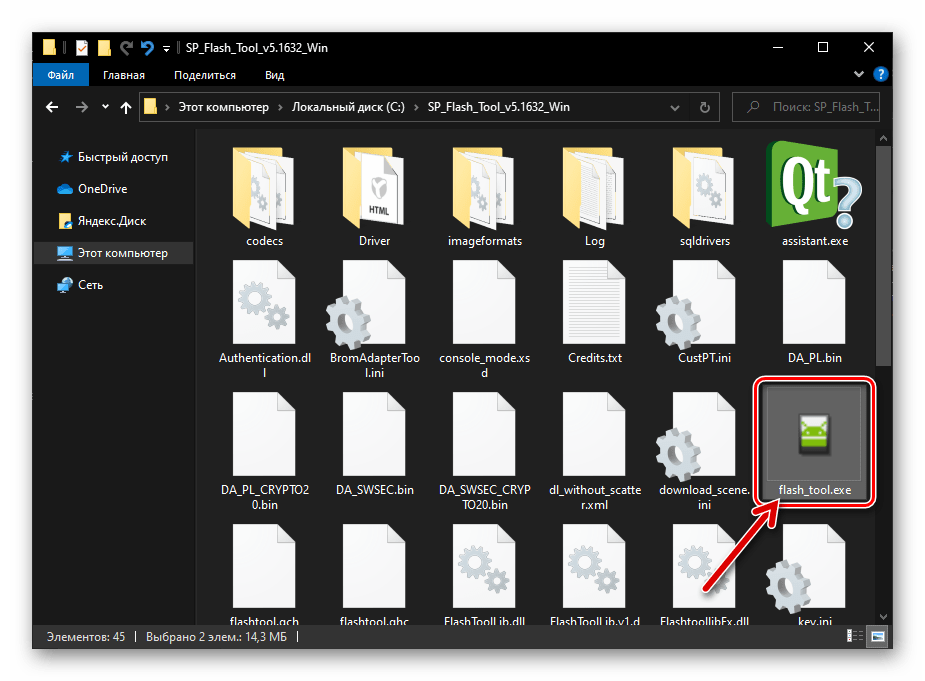
Читайте також: як прошити Android-смартфон на базі процесора MTK через програму SP Flash Tool
Скидання пристрою, очищення пам'яті
У пошуках методів усунення виникаючих в процесі роботи Flyme OS проблем і різних збоїв не слід забувати про можливість повернення смартфона в «заводський стан». Проведення даної процедури нерідко забезпечує подальше безпроблемне функціонування смартфона без переустановлення його системного по. Крім іншого, не буде зайвим виконати скидання девайса перед його перепрошивкой, і рекомендується це робити в процссе зниження версії ОС і/або зміни її типу.
Спосіб 1: інструментарій ОС телефону
- Перейдіть до»Налаштування" Flame OS, відкрийте розділ " Пам'ять та резервні копії» .
- Прокрутіть інформацію на екрані вгору, викличте наявну в списку параметрів функцію " скидання до заводських налаштувань» .
- Встановіть галочки в двох чекбоксах праворуч від найменувань опцій на екрані, натисніть на кнопку»відновити" . При необхідності введіть пароль від Flyme-аккаунта, підтвердіть надійшов запит операційки.
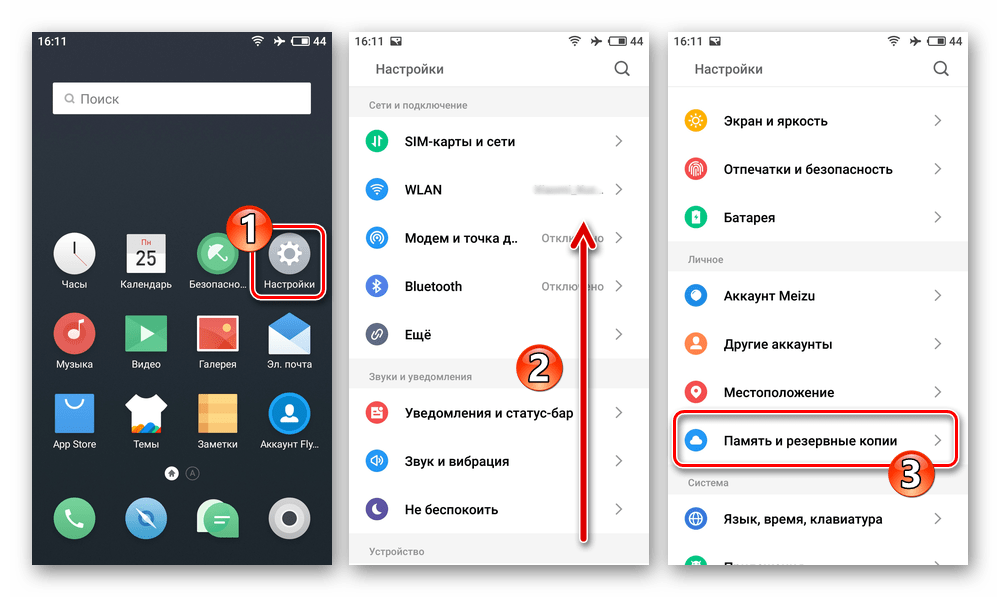
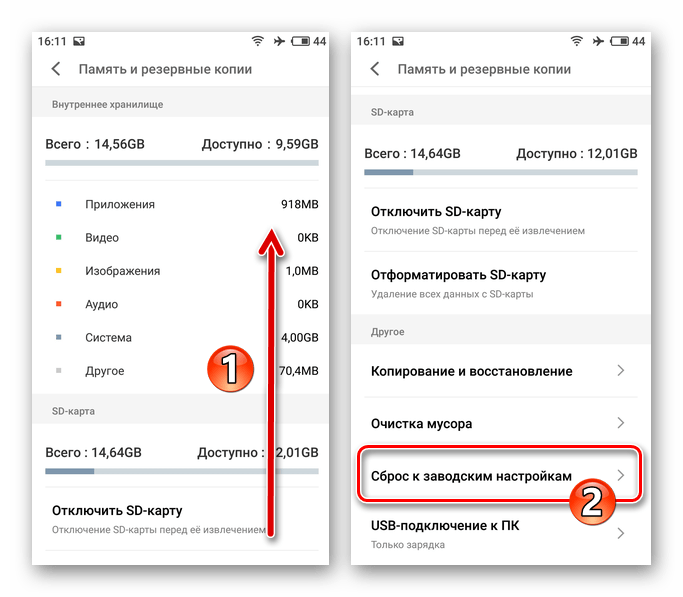
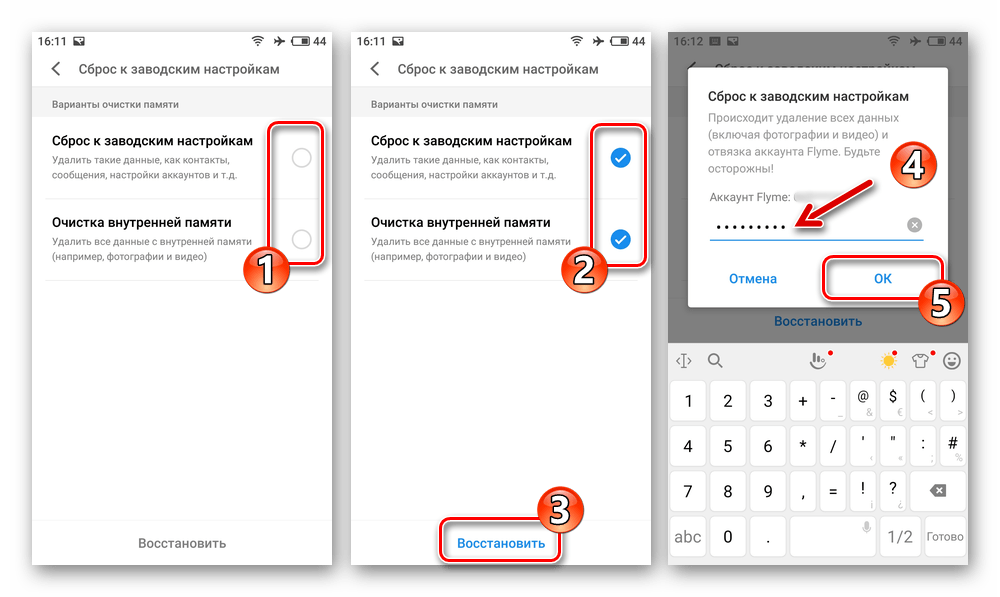
Спосіб 2: середовище відновлення
- Переведіть Meizu M5N в режим «RECOVERY» .
- П'ятикратно безперервно натисніть на кнопку " гучність +» смартфона і потім, без паузи виконайте аналогічну маніпуляцію з »гучність -" . Результатом має стати відображення на екрані девайса наступного зображення:
- Натисніть на кнопку «Clear» . Далі чекайте закінчення ініційованої процедури очищення сховища пристрою і його повернення в «Заводське» стан.
- Завершується скидання автоматичним запуском Flyme OS – буде продемонстрований екран-привітання, з якого починається визначення головних налаштувань функціонування Android-оболонки.

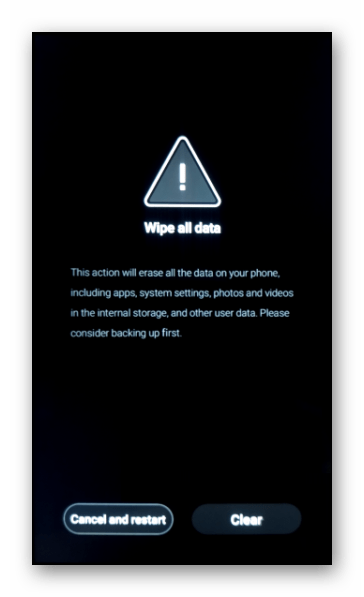
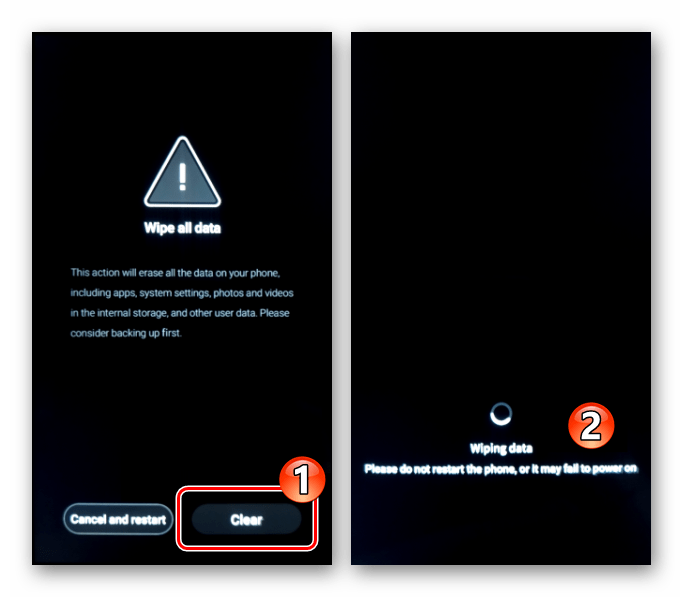
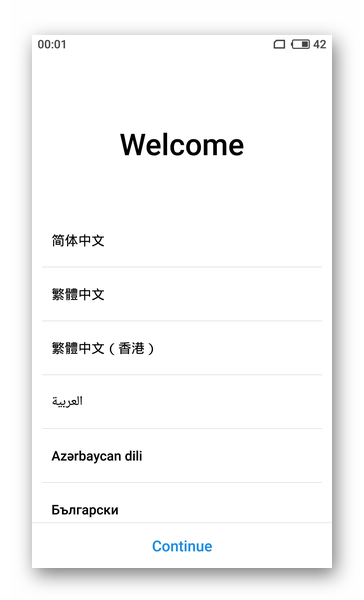
Прошивка
Перш ніж переходити до процедури переустановлення ОС Мейзу М5 Ноут або заміні офіційної прошивки смартфона кастомним рішенням, наполегливо рекомендуємо вам ознайомитися з усіма представленими далі інструкціями і тільки потім приступати до втручання в системне ПО моделі. Такий підхід дозволить правильно вибрати найбільш підходящий для реалізації вашої кінцевої мети інструмент, оцінити свої сили і можливості, запобігти виникненню критичних ситуацій в процесі безпосередньої прошивки пристрою.
Спосіб 1: інструментарій Flyme OS
Розробники керуючої Meizu M5N операційної системи забезпечили кожну її версію доступними засобами для підтримки системного ПО девайса в актуальному стані, а також його переустановлення, коли така необхідність виникає у користувача. Якщо ваш екземпляр телефону в цілому працездатний і не потрібно міняти тип його ОС, один з двох описаних далі методів обслуговування Flyme OS рекомендується застосовувати в першу чергу.
Оновлення системи
Для вирішення завдання отримання на розглянутому телефоні останньої версії Flyme OS спочатку слід звернутися до наявного в системі засобу отримання OTA-апдейтів:
- Підключіть смартфон до мережі Wi - Fi, а потім перейдіть до»Налаштування" Flym OS. У самому низу переліку налаштувань і розділів параметрів системи наявний пункт " оновлення системи» &8212; натисніть на нього.
- Торкніться кнопки»Увійти" на екрані – це відразу ж запустить процедуру пошуку оновлення для інстальованої ОС на серверах Meizu. При наявності можливості отримати на девайсі новішу версію Flyme OS, ніж інстальована в даний момент, на екрані відобразиться номер доступною для установки збірки.
- По готовності до скачування необхідних для проведення оновлення ОС файлів, тапніте по кнопці " Завантажити зараз» . Далі дочекайтеся моменту, коли пакет оновлених компонентів операційки буде завантажений в пам'ять смартфона. В процесі можна продовжити використання функцій девайса.
- Коли апдейт буде викачаний і перевірений, торкніться з'явилася на екрані розглянутого кошти кнопки " Оновити зараз» .
- В результаті Meizu M5 Note перезавантажиться і автоматично проведе інтеграцію оновлених компонентів свого системного ПЗ.
- По завершенні всіх операцій в рамках оновлення системи остання запуститься автоматично. Про те, що процедура переходу на оновлену версію Flyme OS виконана успішно і ефективно, підкаже відповідне повідомлення.
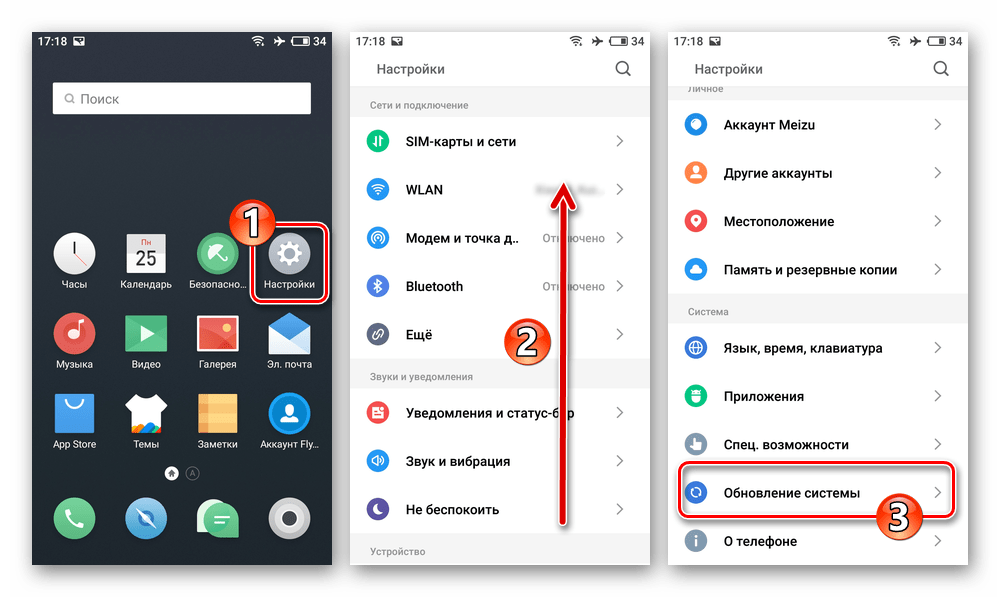
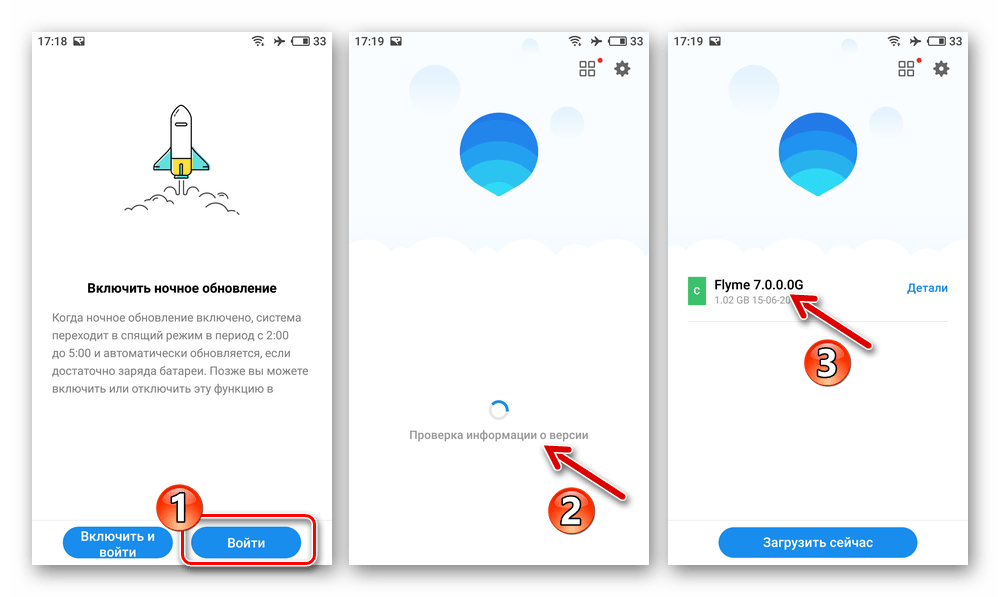
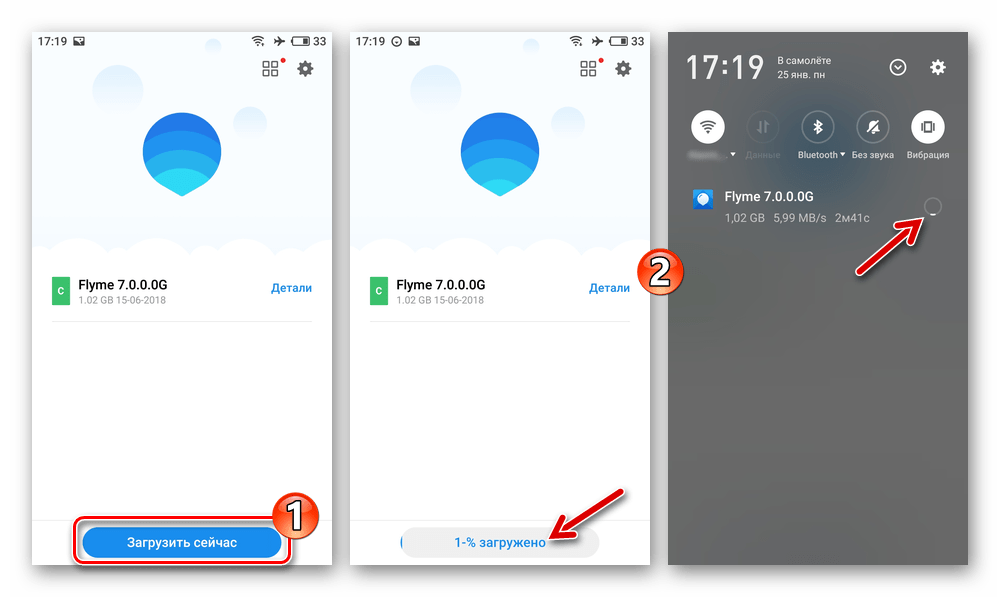
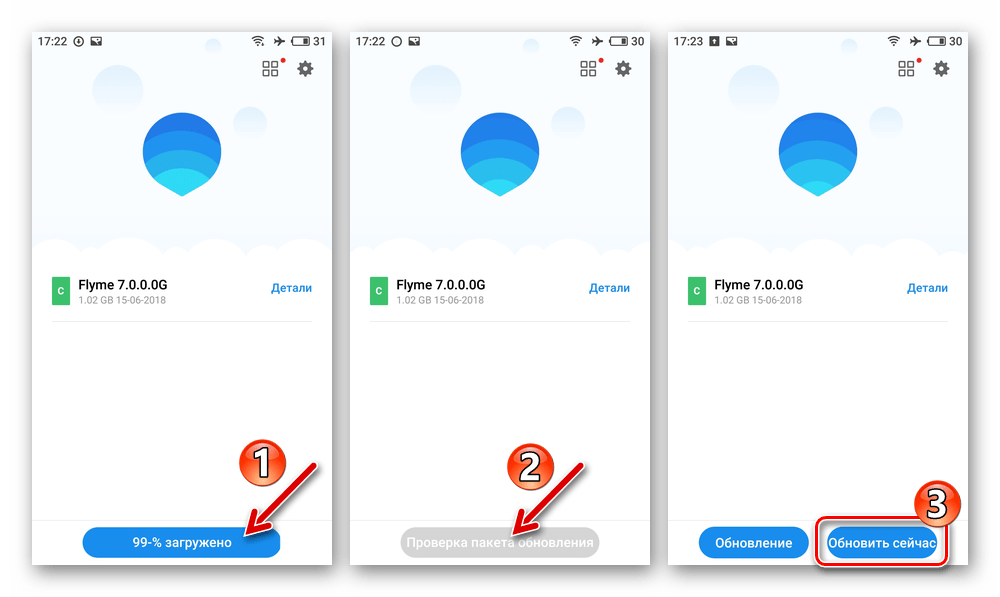
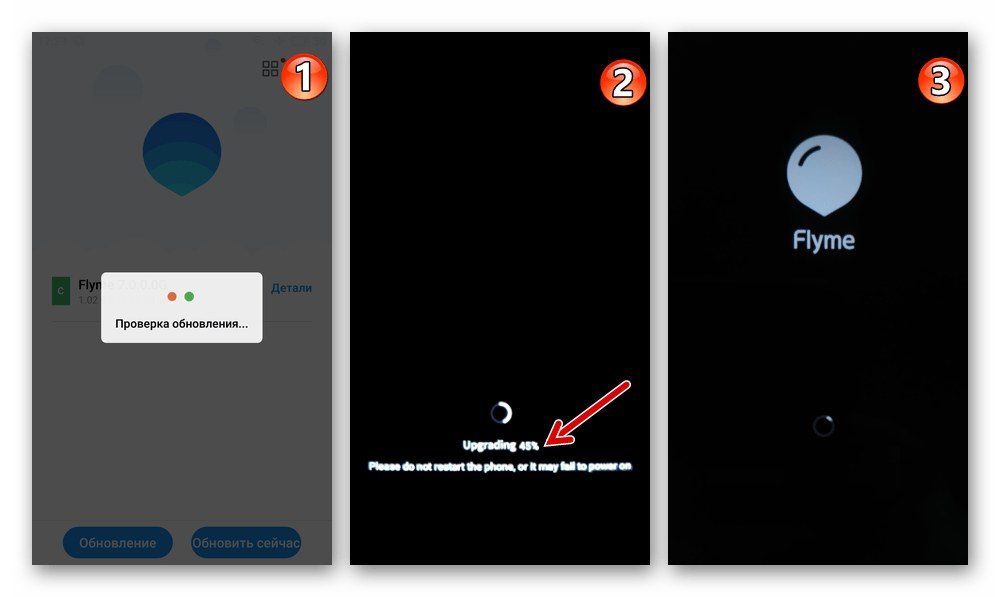
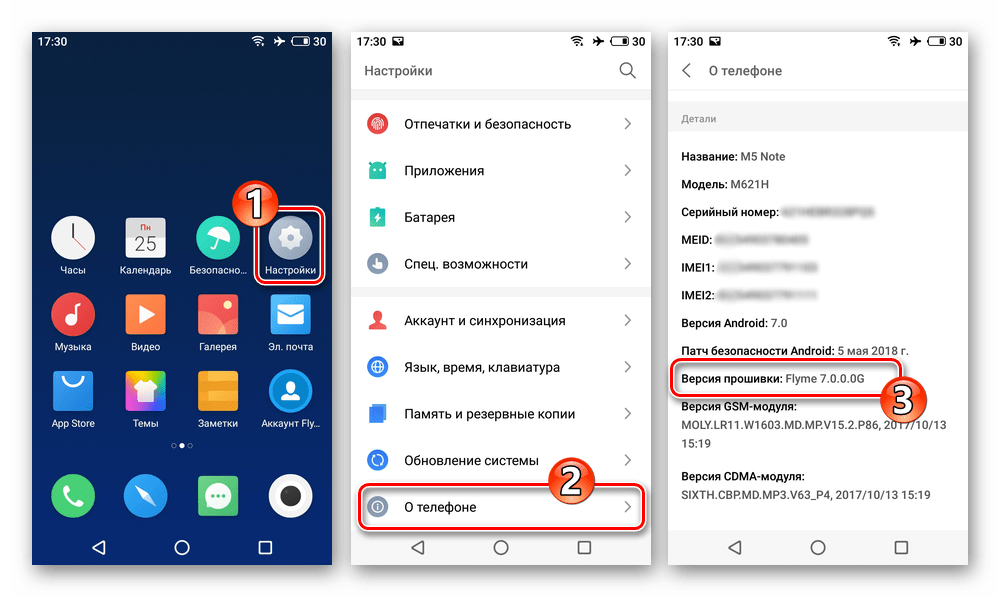
Встановлення recovery-пакета ОС
Крім, по суті, автоматичної інсталяції новітнього з доступних для Мейзу М5 Ноут варіанту Флайм ОС, її ж засобами можливо ініціювати процедуру розгортання будь завантаженої з мережі у вигляді zip-архіву збірки системного ПО моделі (в прикладі & 8212; Flyme 6.3.0.0G ).
Завантажити прошивку Flyme 6.3.0.0 G смартфона Meizu M5 Note
- Завантаживши з інтернету zip-пакет Flyme OS бажаної до інсталяції версії, помістіть його у внутрішню пам'ять Meizu M5N.
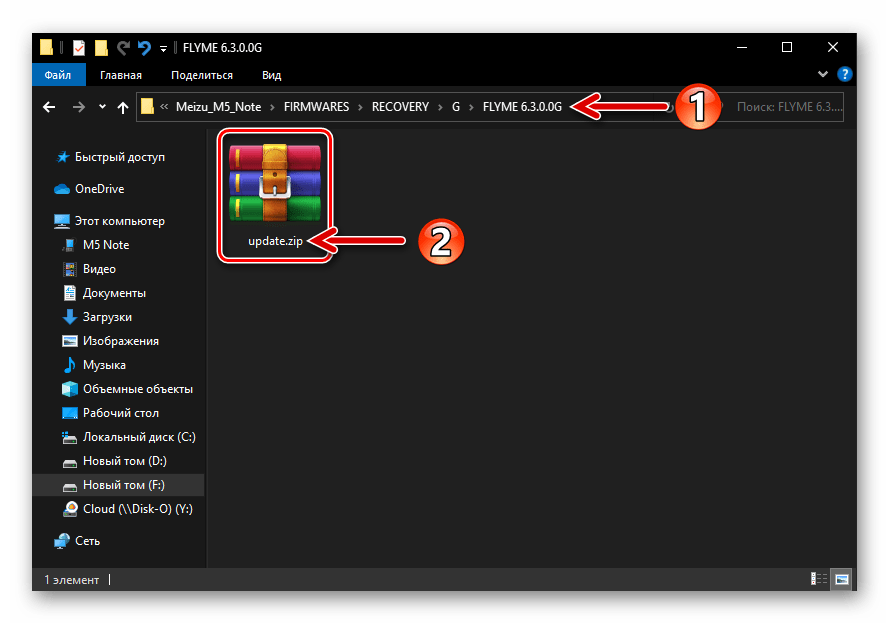
При цьому можна вибрати будь-яку папку, але не слід перейменовувати файл збірки ОС &8212; його ім'я повинно бути update.zip .
- Підключіть девайс до Wi-Fi або мобільного інтернету (буде потрібен для перевірки «інсталяційного» файлу ОС). Запустіть додаток»провідник" з комплекту Flyme OS, відкрийте папку з прошивкою, натисніть на її найменування.
- В результаті почнеться процедура перевірки цілісності і подальшої верифікації розгортається на девайсі файлу. Дочекайтеся завершення процесу, після цього відобразиться віконце ініціації установки Flyme OS. Встановіть позначку в круглому чекбоксі " Очистити дані» , після цього торкніться " Оновити зараз» .
- Далі від вас не буде потрібно ніякого втручання, просто чекайте завершення інсталяції мобільної операційної системи. Смартфон автоматично перезапуститься, проведе всі необхідні для розгортання Флайм ОС маніпуляції і потім завантажиться в інстальовану систему. Вам, для переходу до експлуатації перепрошитого девайса залишиться лише вибрати основні параметри його функціонування.
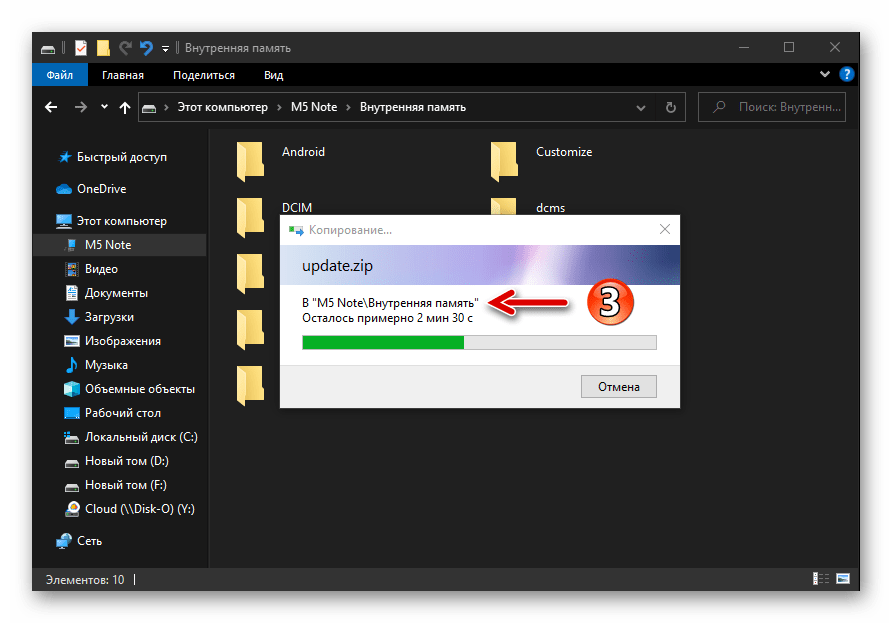
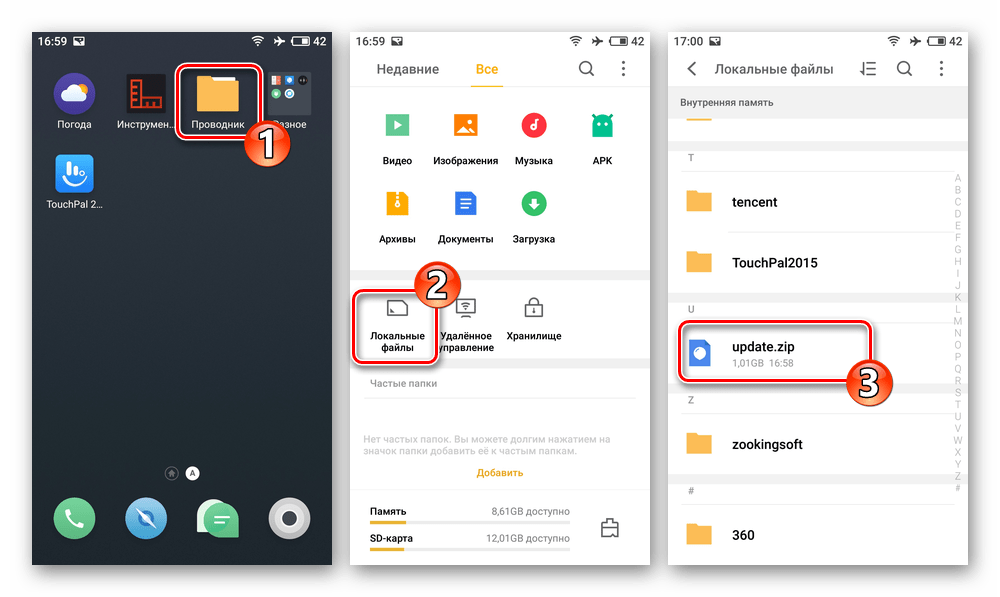
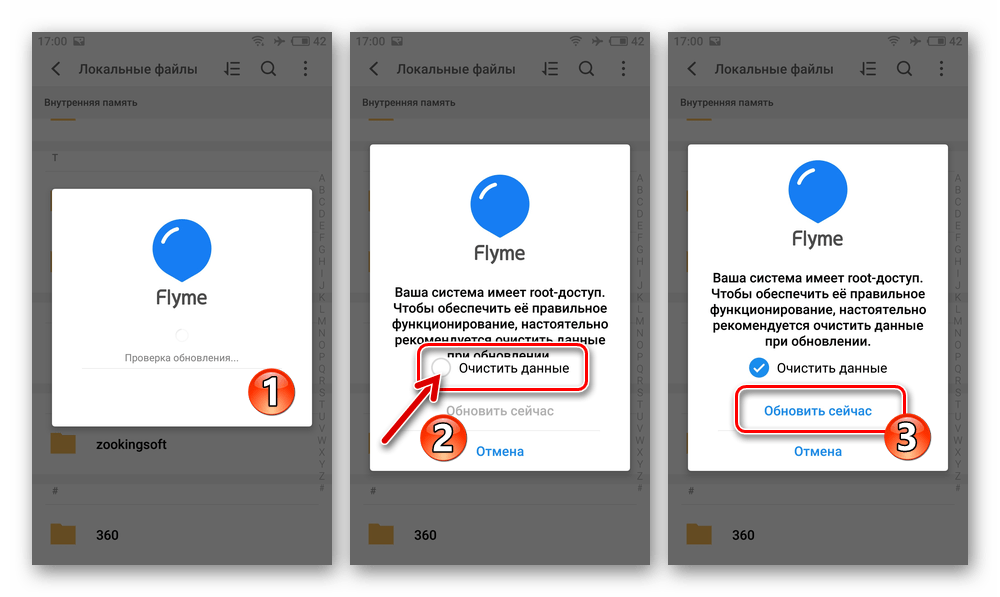
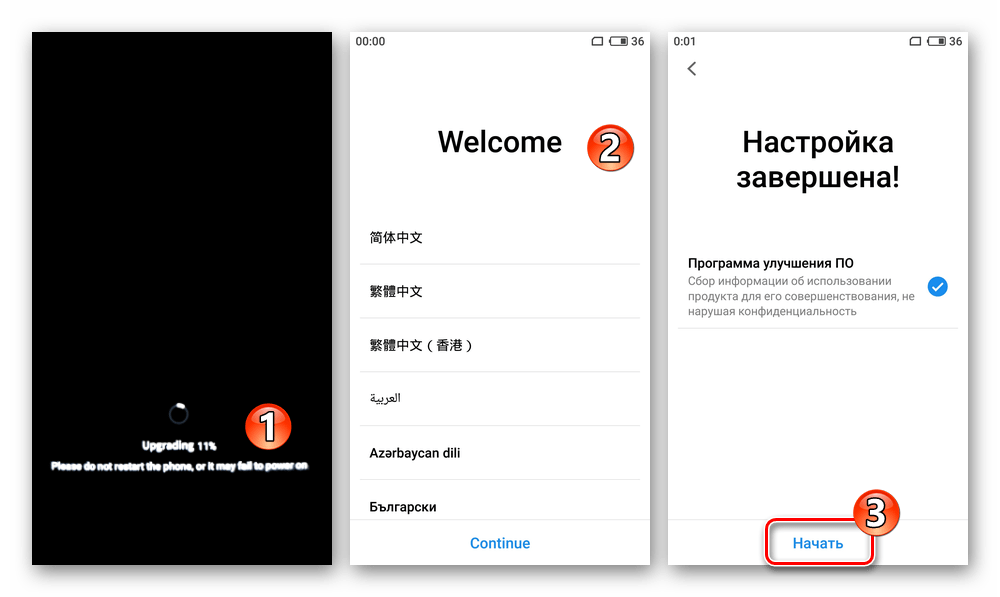
Спосіб 2: Рекавери Meizu
Можливості інтегрованої в усі екземпляри Мейзу М5 Ноут середовища відновлення дозволяють без особливих проблем встановити на девайс відповідні його регіональному ідентифікатору збірки Flyme OS всіх версій. Крім іншого, рекавери дозволяє вивести смартфон зі стану циклічної перезавантаження і позбутися від ситуації, коли запуск операційки зупиняється на завантажувальному логотипі.
Завантажити recovery-прошивку Flyme OS 7.1.0.0 G для смартфона Meizu M5 Note
Варіант 1: Коли Android запускається
- Скачайте файл-архів потрібної збірки Флайм ОС, перевірте і при необхідності перейменуйте його-найменування пакета має бути update.zip .
- Скопіюйте інсталяційний файл у внутрішню пам'ять телефону або на його знімний накопичувач.
При будь-якому обраному вами варіанті носія поміщати update.zip обов'язково слід в кореневий каталог сховища!
- Переведіть пристрій у режим «RECOVERY» .
- У меню середовища відновлення торкніться «Wipe Data» (в чекбоксі зліва з'явиться галочка), потім тапніте по кнопці «Start» .
- Далі чекайте – всі необхідні маніпуляції система виконає самостійно. Врахуйте, що втручатися в процес, виробляючи будь-які дії з телефоном, ні в якому разі не можна!
- Перевстановлення/відновлення системного ПО Мейзі М5 Ноут через рекавери вважається закінченою після того, як відобразиться вітальний екран Android-оболонки, де можна вибрати мову інтерфейсу – зробіть це і потім визначте інші параметри функціонування телефону.
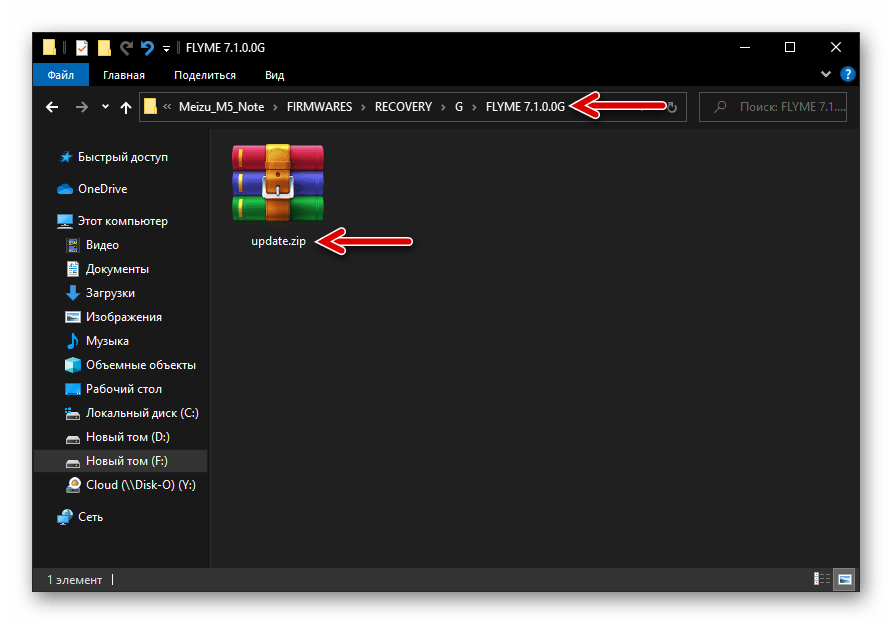
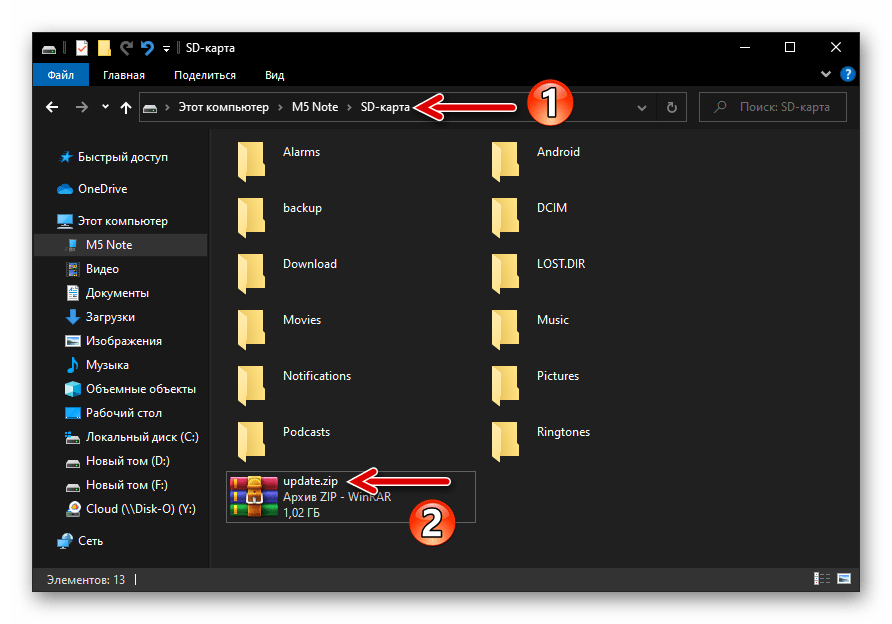
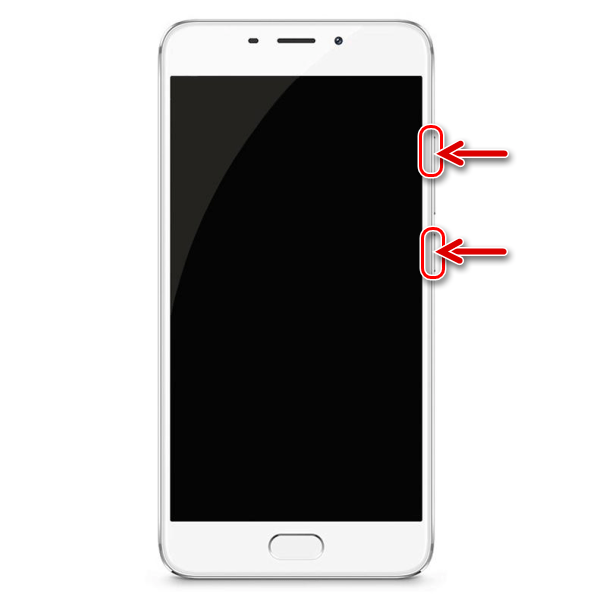
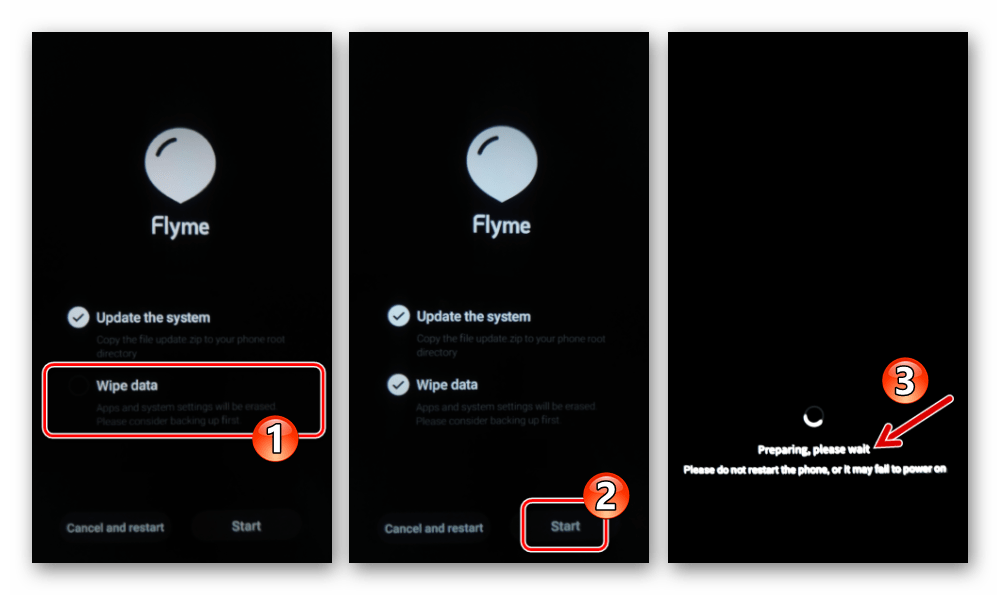
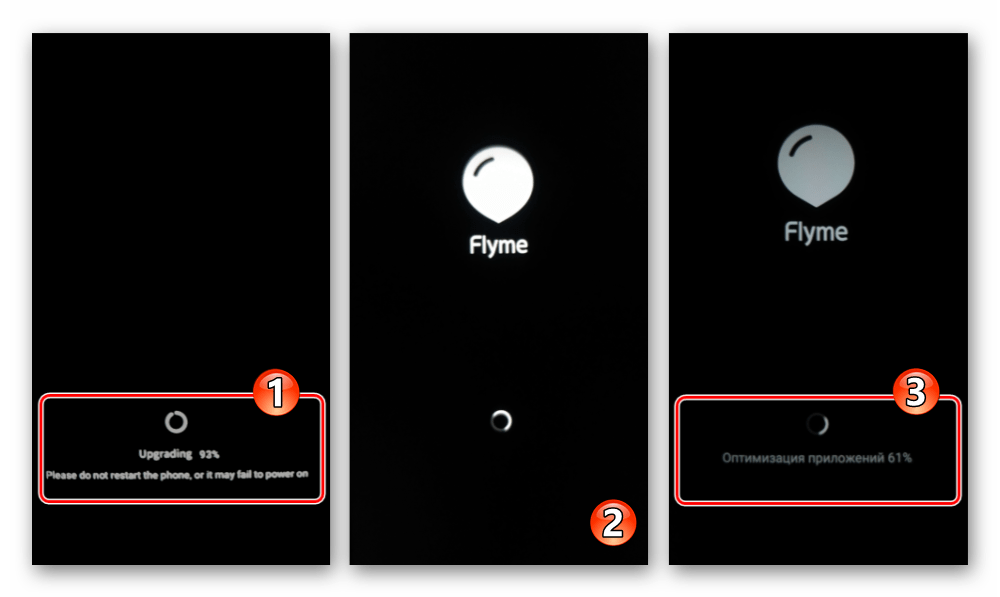
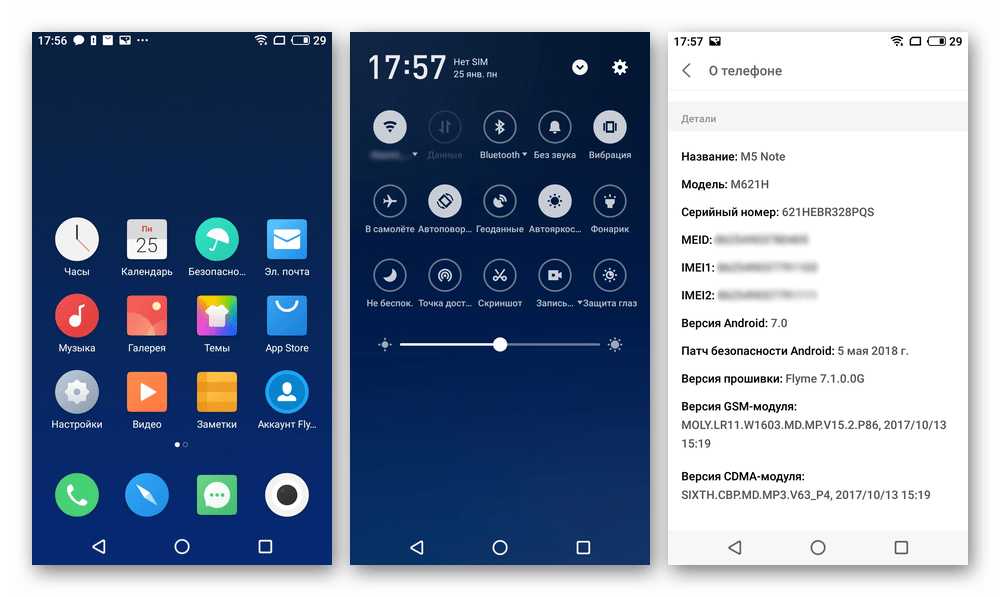
Варіант 2: Якщо Android не запускається
У разі якщо ОС Meizu M5 Note втратила можливість завантажуватися, що не дасть можливості скопіювати прошивку в його внутрішнє сховище, і також відсутня карта пам'яті, на яку можна помістити пакет ОС для установки, виконайте наступне:
- Скачайте zip-пакет встановлюється на Мейзу М5 Ноут системи на диск ПК. Якщо його ім'я файлу відрізняється від update.zip , перейменуйте.
- Відкрийте відновлення на смартфоні, а потім підключіть його до комп'ютера. За результатом такого сполучення в Провіднику Windows відобразиться знімний диск «recovery»
.
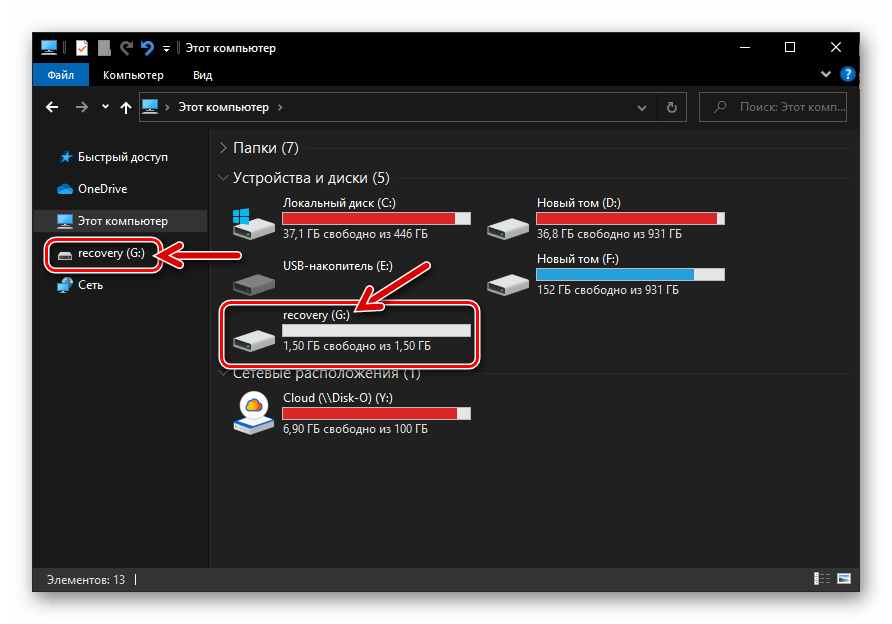
Скопіюйте на цей накопичувач пакет update.zip .
- Від'єднайте від M5N USB-кабель і потім виконайте пункти № 4-6 попередньої інструкції з цього матеріалу.
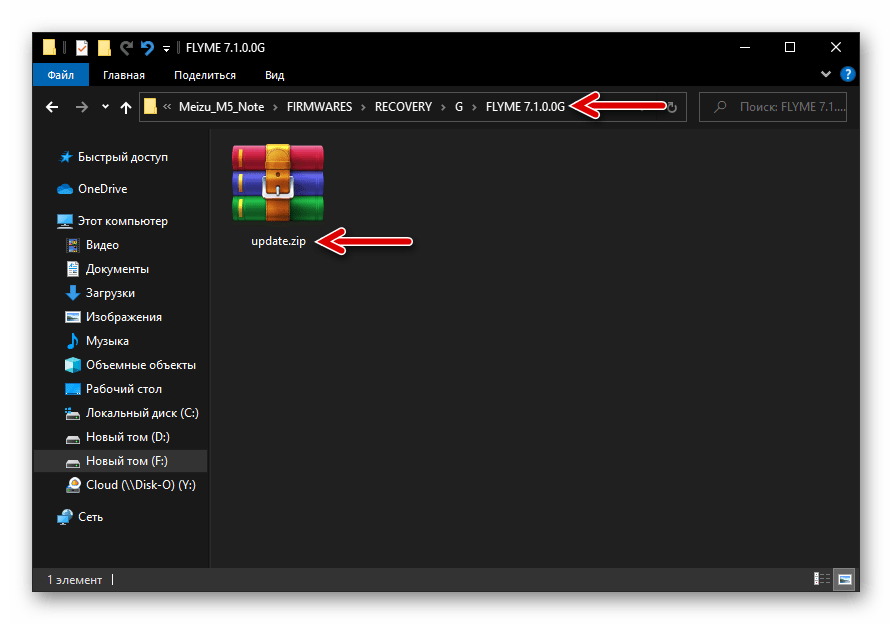
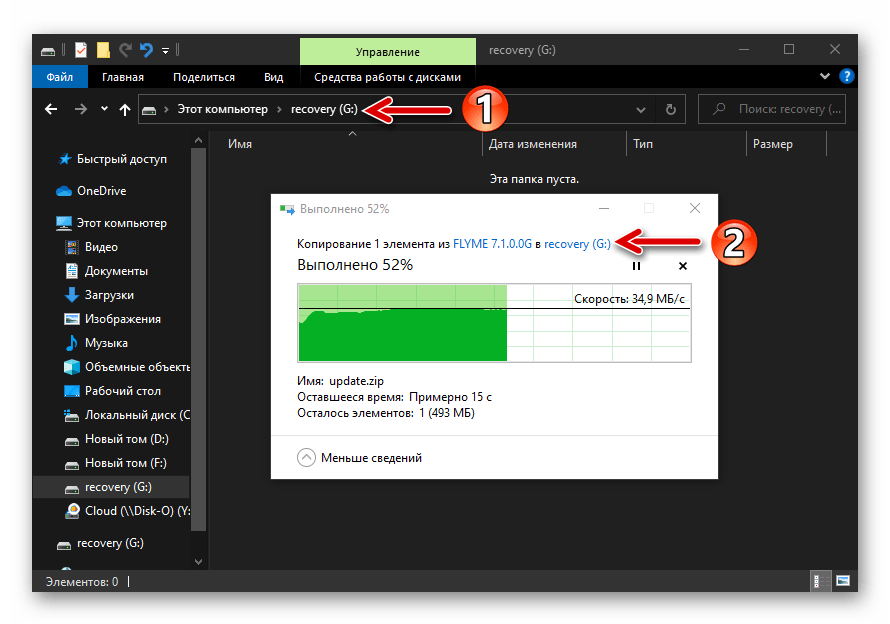

Спосіб 3: SP FlashTool
За рахунок широкої функціональності програми SP Flash Tool стає можливим, крім установки мобільної ОС, провести ряд операцій, які дозволяють і є необхідними для отримання на Meizu M5 Note будь адаптованої для нього збірки офіційної Flyme OS, інсталяції кастомной прошивки, відновлення працездатності втратили можливість запускатися екземплярів моделі.
Бекап системних розділів «nvdata», «proinfo», «nvram».
Як вже було сказано вище, якщо планується проведення серйозного втручання в системне ПЗ телефону, вкрай бажано перед ним отримати дампи важливих системних областей пам'яті мобільного девайса. За допомогою SP FlashTool такий тип бекапа створюється наступним чином:
- Скачайте містить файл-скаттер і прелоадер моделі Архів по представленої далі посиланням, розпакуйте його на диск ПК і запам'ятайте розташування вийшла папки «m5note_scatter_preloader»
.
Завантажити файли для створення бекапа смартфона Meizu M5 Note через SP Flash Tool
- Запустіть SP FlashTool.
- На вкладці «Download»
програми натисніть на розташовану праворуч від однойменного поля кнопку
«Download Agent»
.
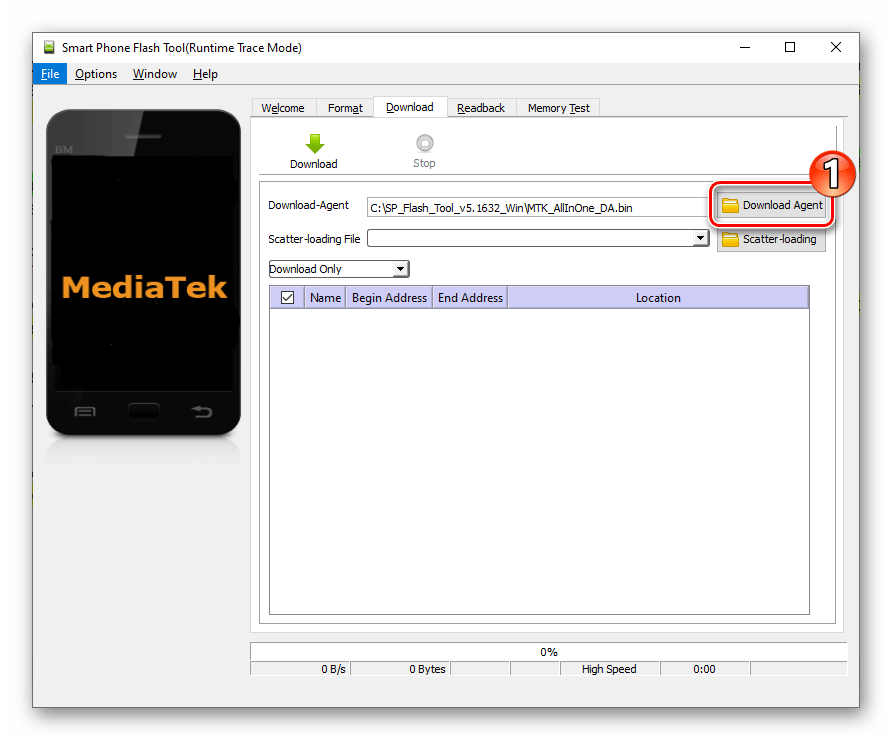
У вікні, що відкрилося і демонструє вміст папки програми, Виберіть файл «DA_PL.bin» , клацніть »відкрити" .
- Клікніть «Scatter-loading»
праворуч від другого за рахунком поля у верхній частині вікна,
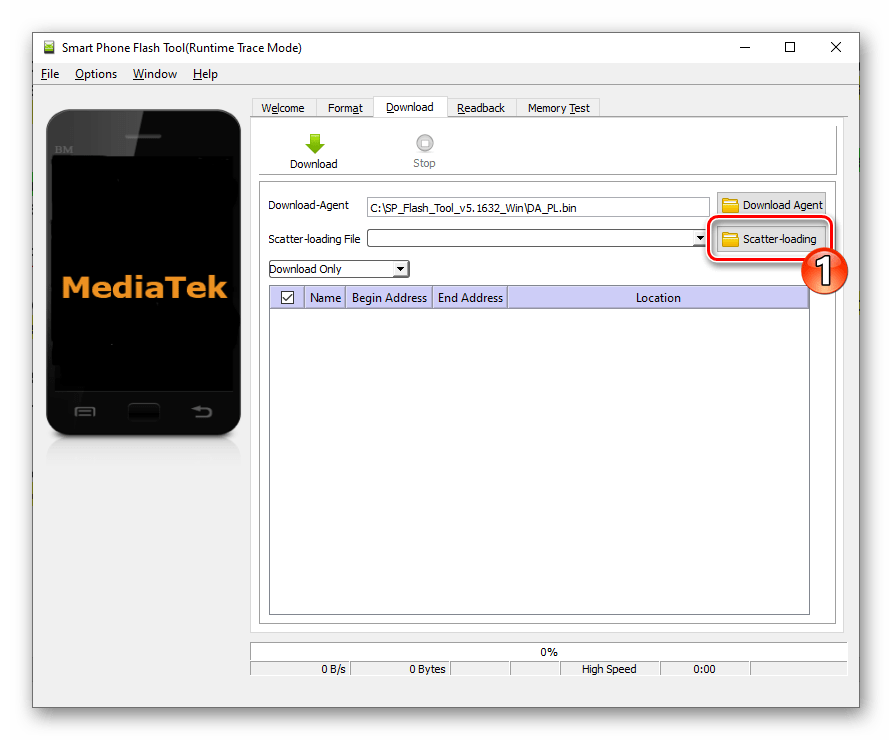
Перемістіться в директорію «m5note_scatter_preloader» , двічі клацніть по найменуванню файлу «MT6755_Android_scatter.txt» .
- Переконайтеся, що вікно «Download» виглядає як на скріншоті нижче (крім іншого, в чекбоксі біля назви «preloader» у таблиці розділів слід встановити галочку, якщо ні &8212; встановити), а потім перейти на вкладку «Readback» .
- Далі вкажіть програмі адреси блоків пам'яті, дані з яких потрібно віднімати і зберегти:
- Тричі натисніть на кнопку «Add»
&8212;
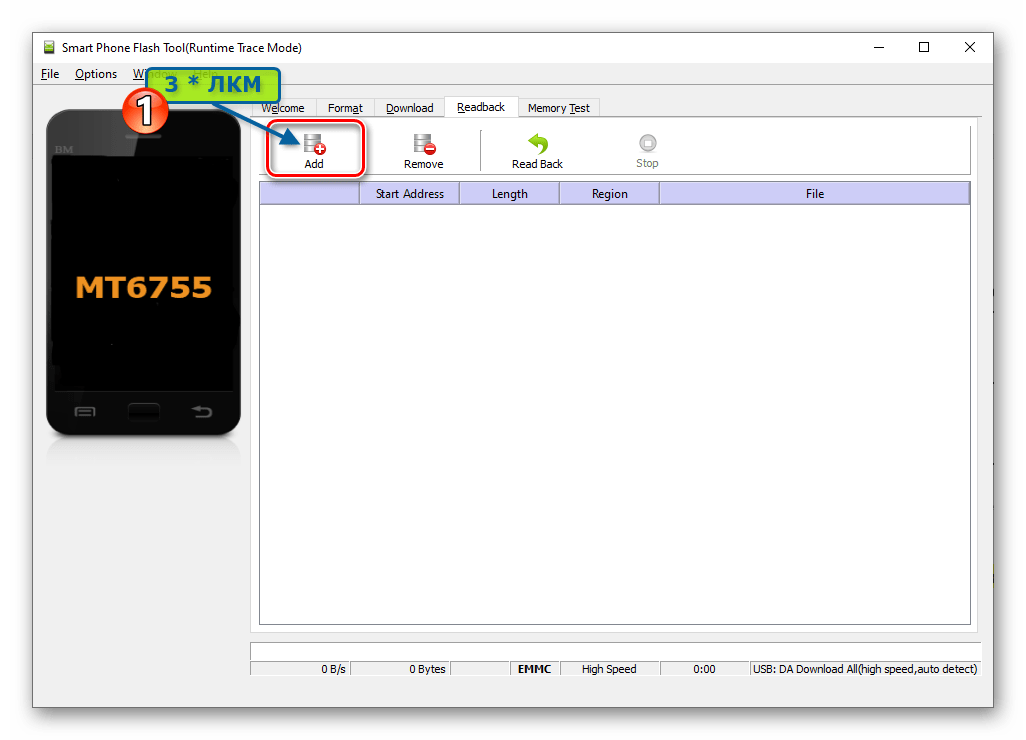
це призведе до додавання трьох рядків в основну область вікна прошивальщика. - Подвійним кліком по першій відображається в основній області вікна рядку
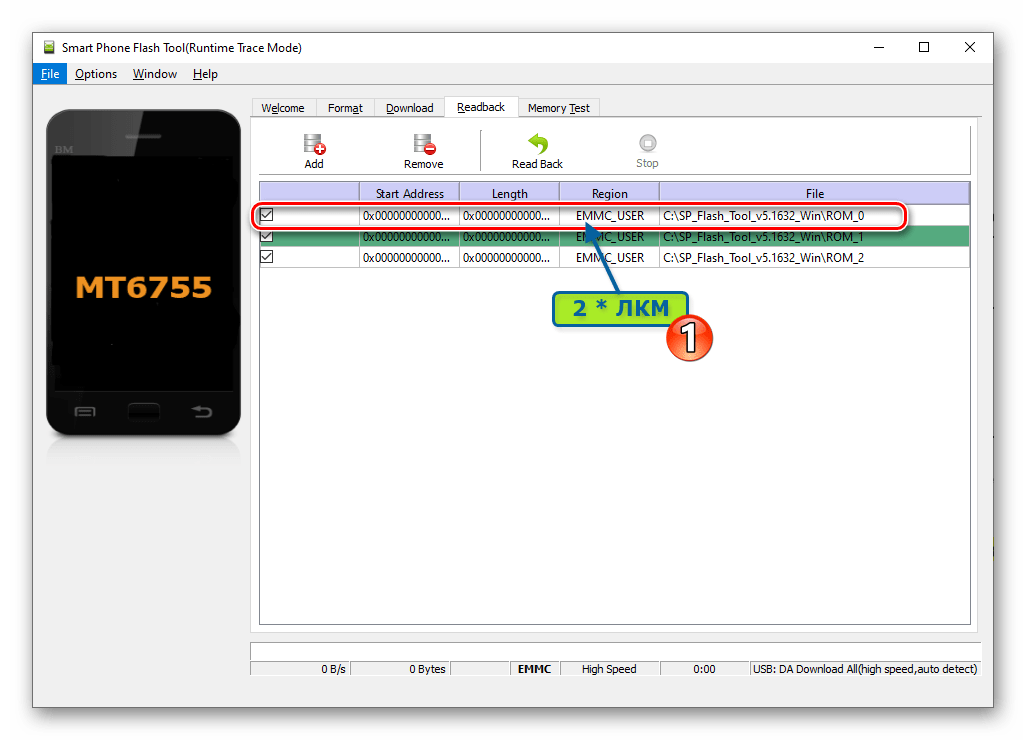
Викличте вікно «Save file» .
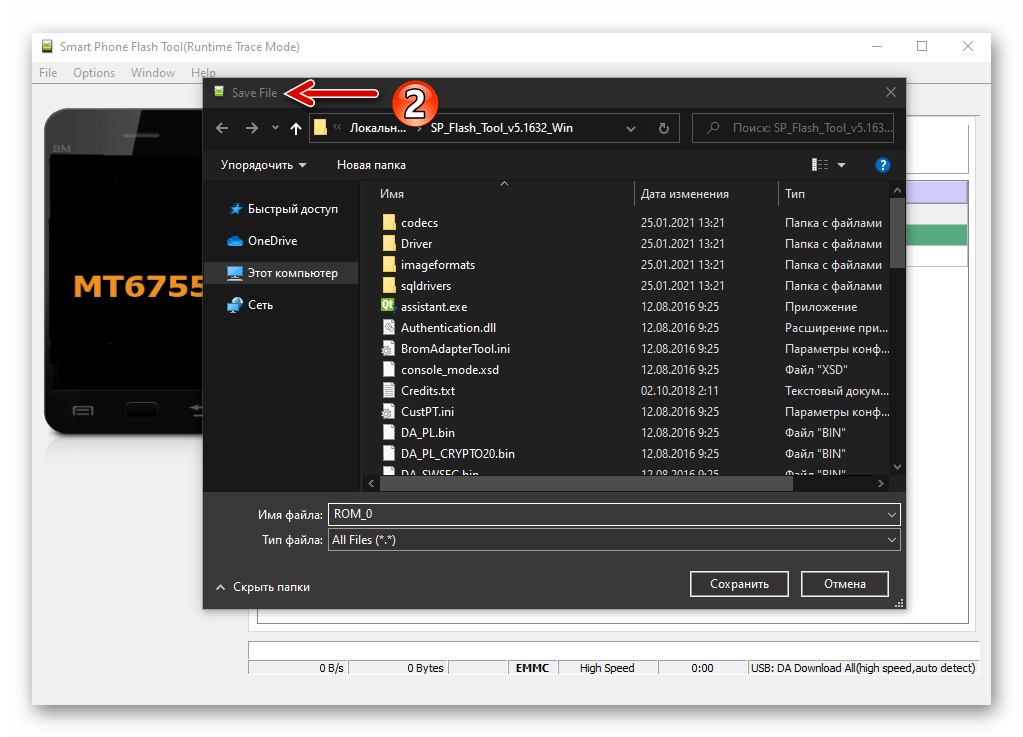
Перейдіть в ньому по шляху, де плануєте зберігати файли-дампи, в поле " Ім'я файлу» напишіть nvdata.bin . Натиснути " Зберегти» .
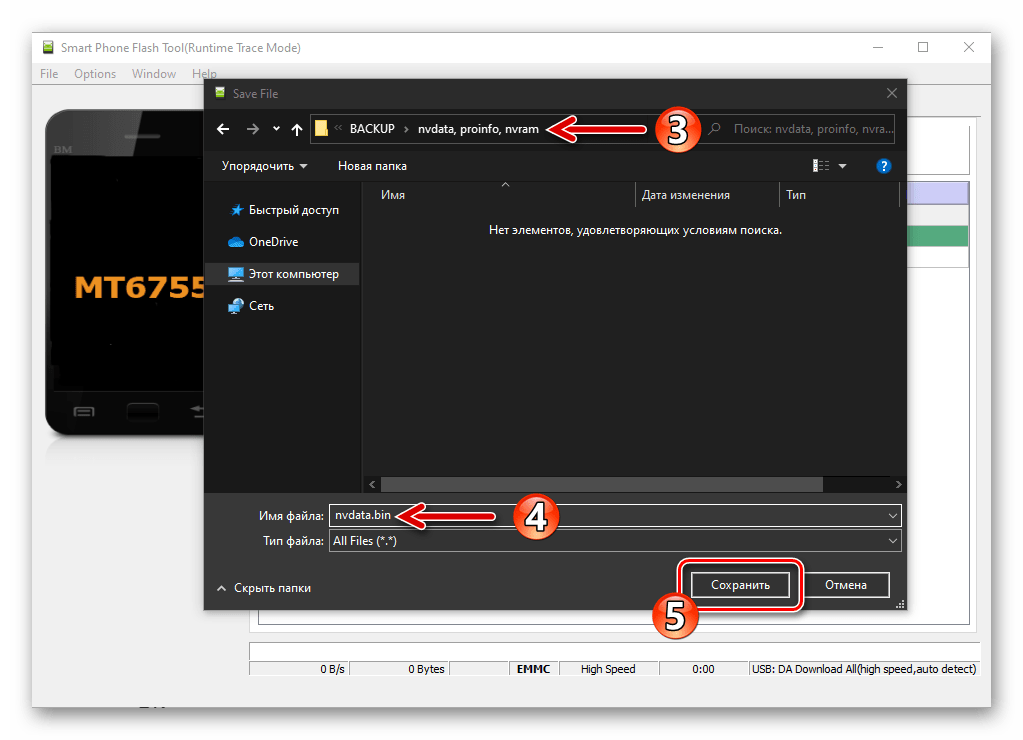
В розташовані в області «Readback block start address» поля однойменного віконця
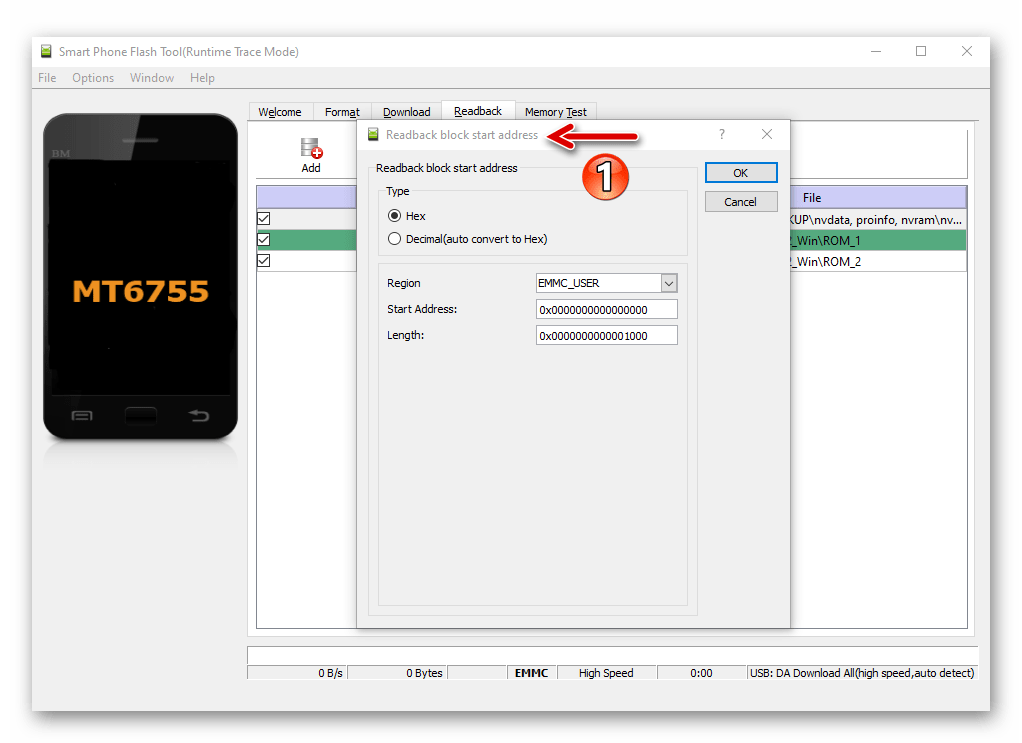
Внесіть зазначені нижче дані і потім клацніть по кнопці «ОК» :
«Start Address» :
0x22bc8000
«Length» :0x2000000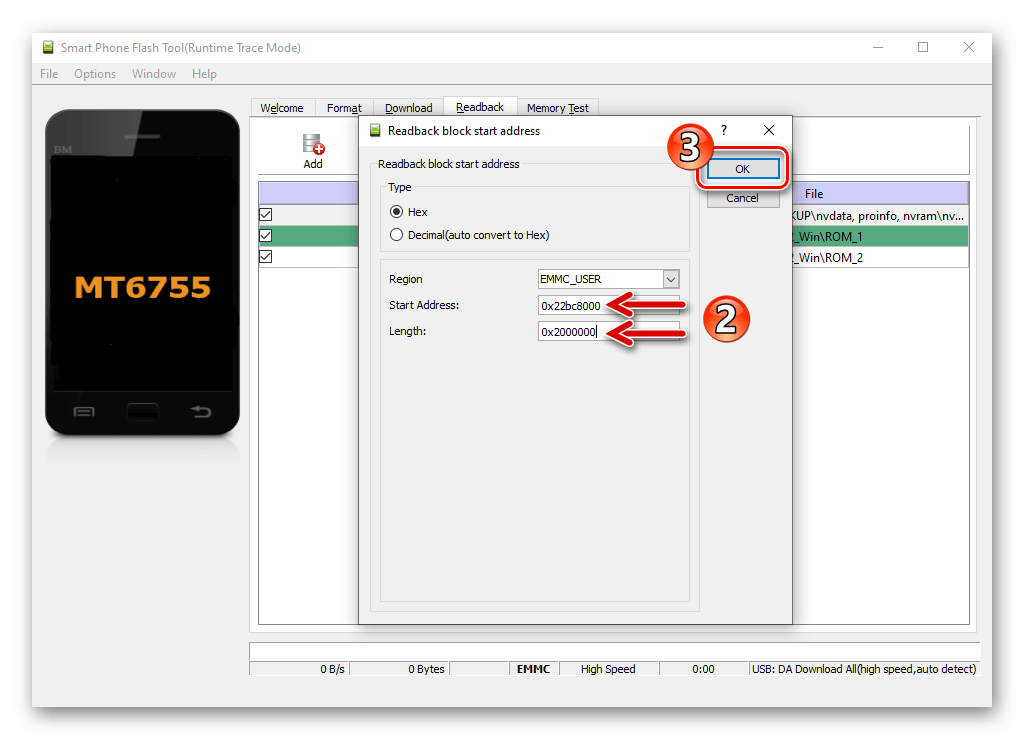
- Двічі клікніть по другій за рахунком рядку у вікні ФлешТул,
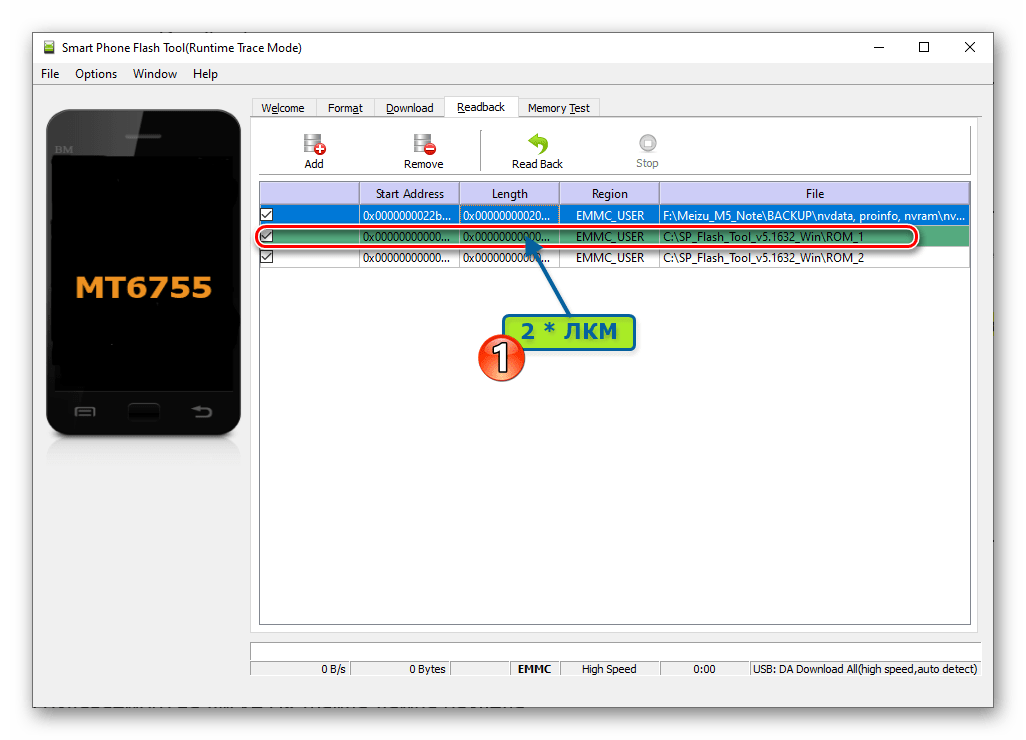
Напишіть proinfo.bin у полі " Ім'я файлу» відкритого вікна, клацніть " Зберегти» .
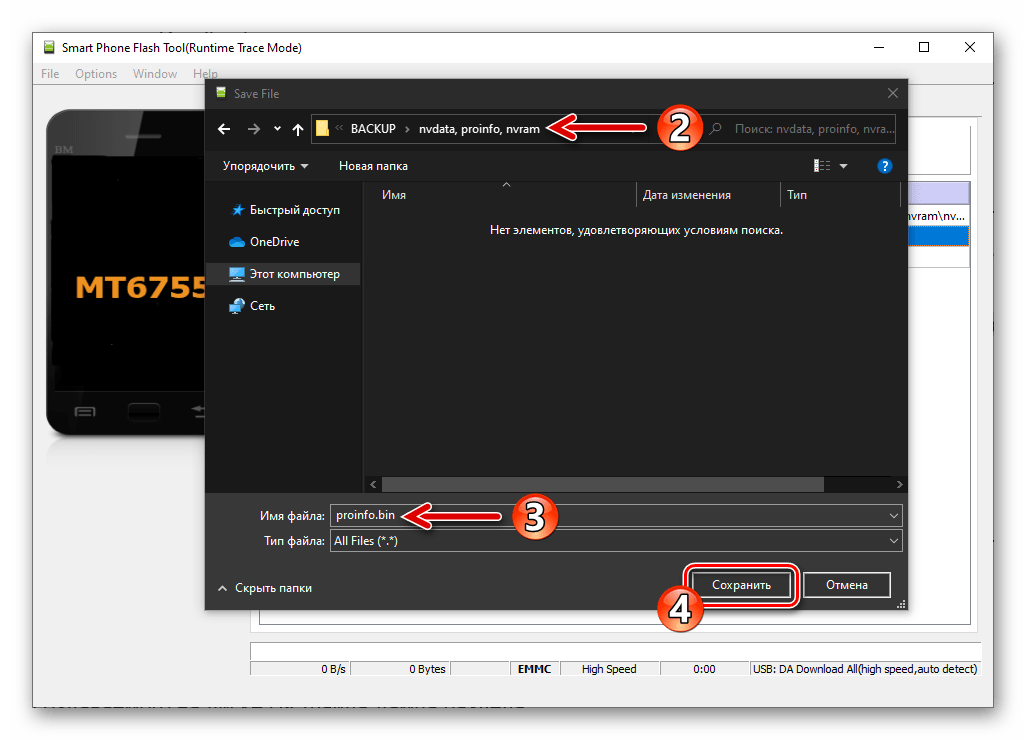
У наступному вікні введіть дані адреси початкового блоку області пам'яті «proinfo» і її довжину, натисніть «ОК» :
«Start Address» :
0x24bc8000
«Length» :0x700000 - Клацніть двічі по третьому рядку у вікні прошивальщика,
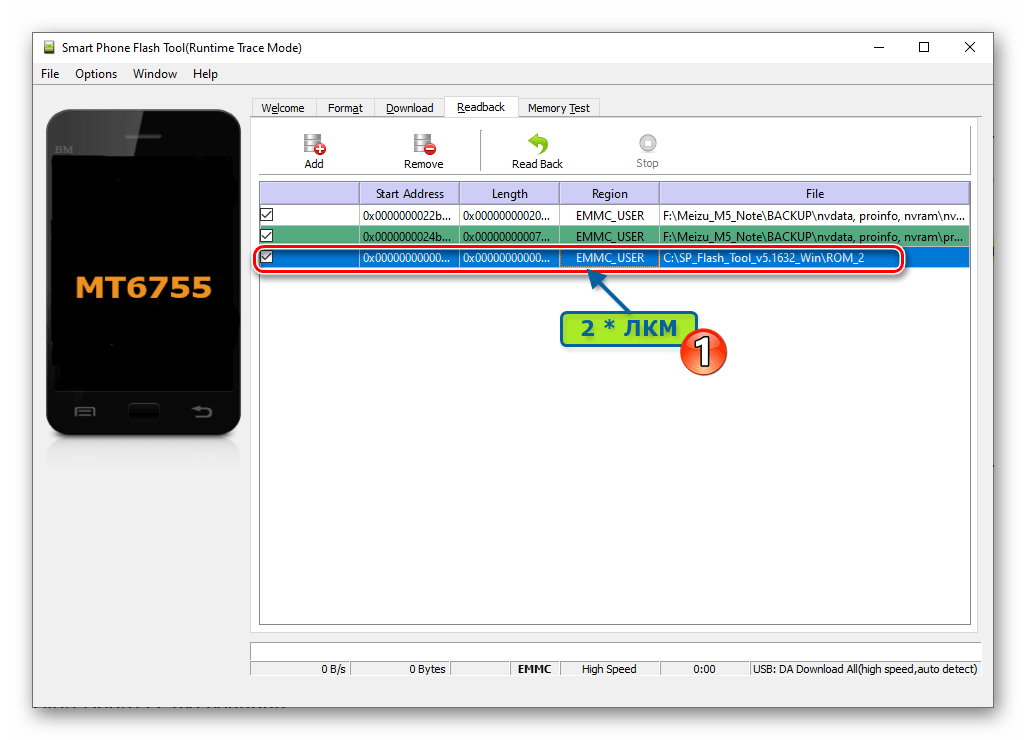
Вкажіть nvram.bin в якості імені створюваного на диску ПК файлу-дампа розділу.
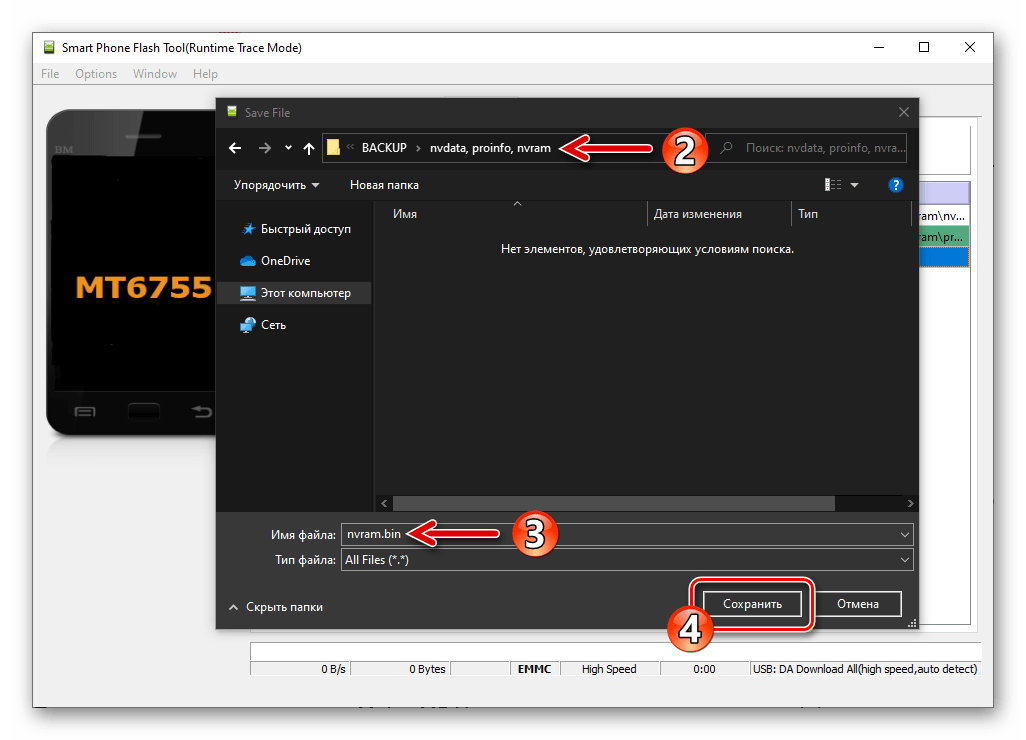
У віконце «Readback block start address» внесіть такі дані:
«Start Address» :
0x2cc00000
«Length» :0x500000
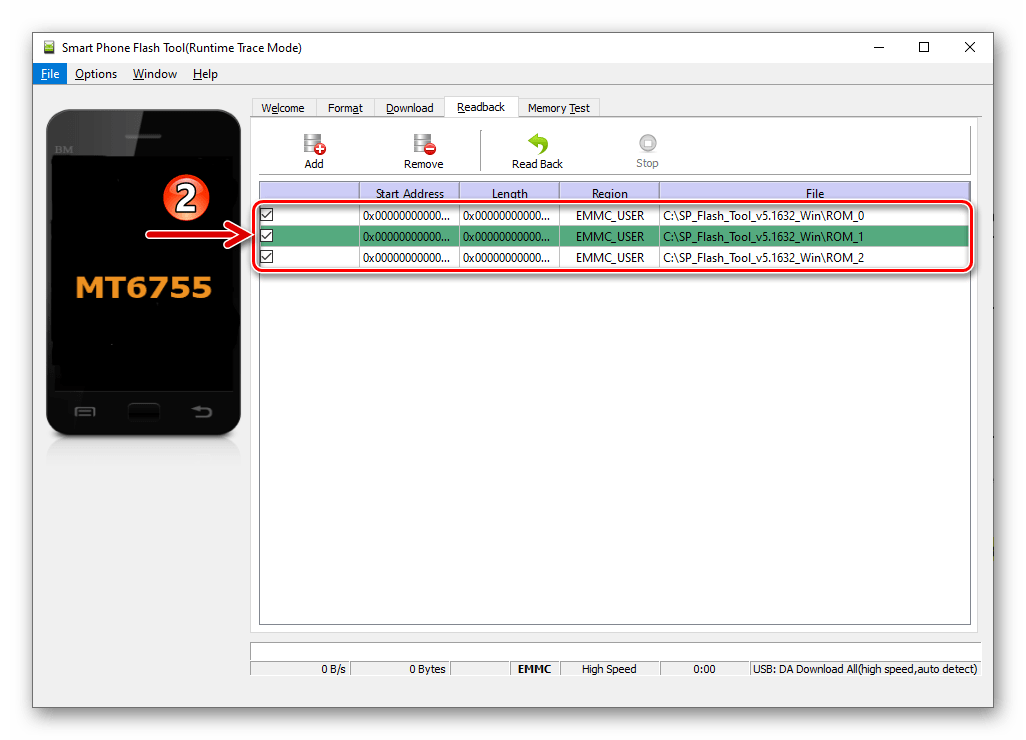
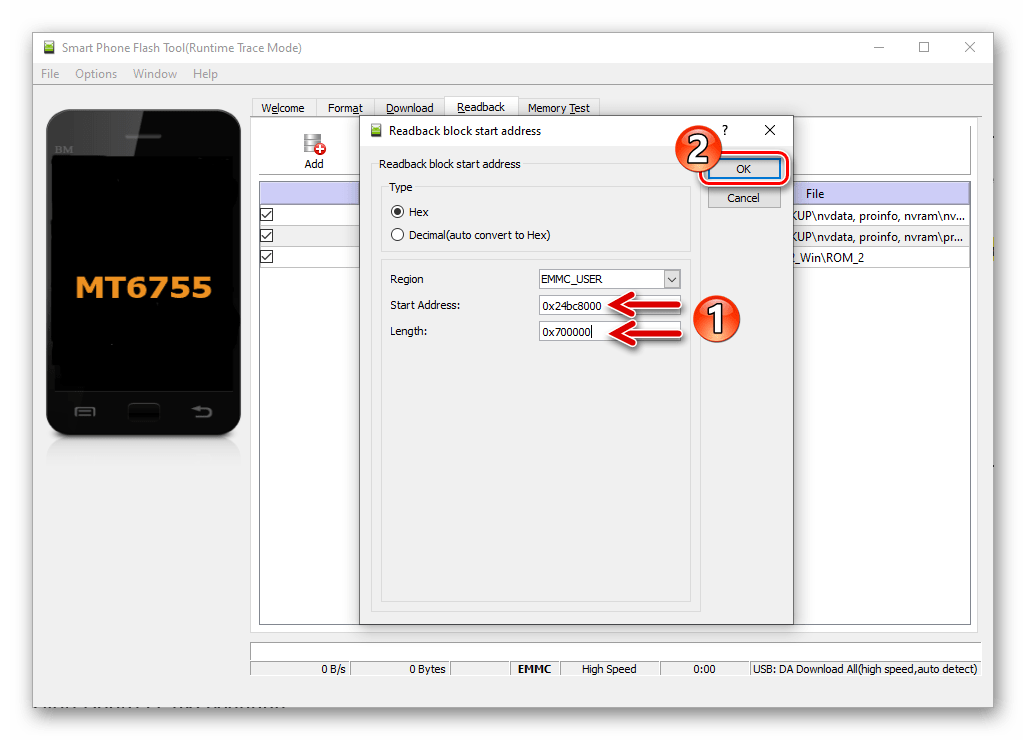
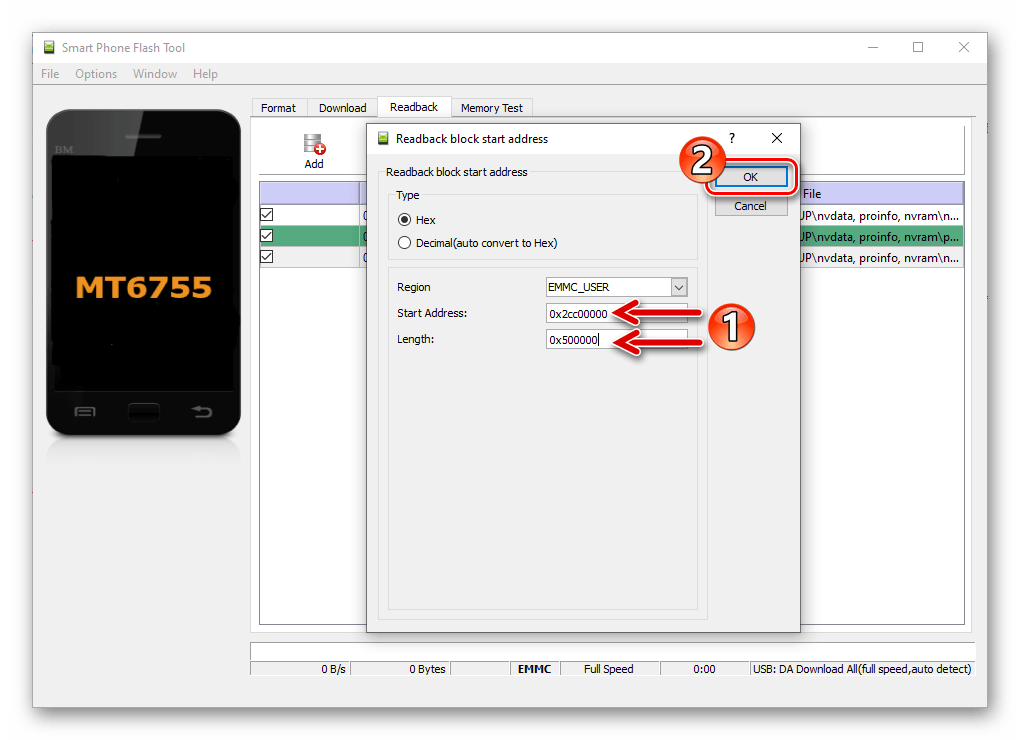
- Тричі натисніть на кнопку «Add»
&8212;
- Перевірте відповідність параметрів у вікні Flash Tool відображеному на наступному скріншоті, натисніть на кнопку «Readback»
.
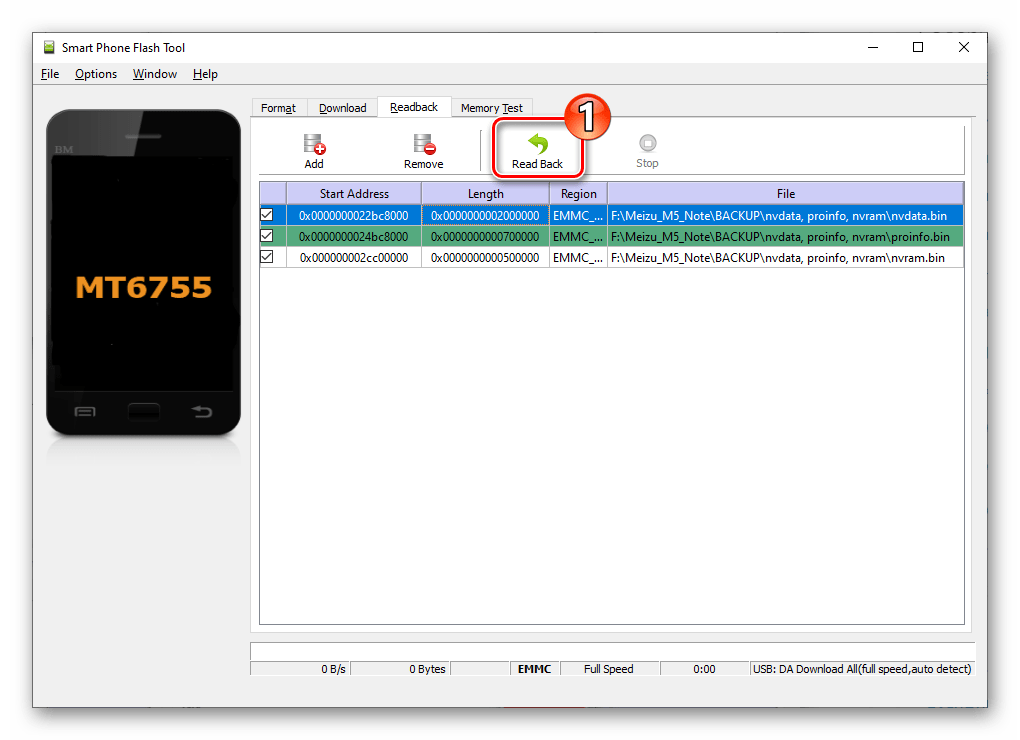
Підключіть вимкнений телефон до USB-роз'єму комп'ютера.
- Трохи почекайте завершення вичитування даних, в результаті чого відобразиться віконце «Readback OK» .
- Після цього можна від'єднувати Meizu M5 Note від комп'ютера і перевіряти ефективність виконаної маніпуляції – в зазначеному для збереження дампів каталозі повинні бути в наявності три bin-файлу.
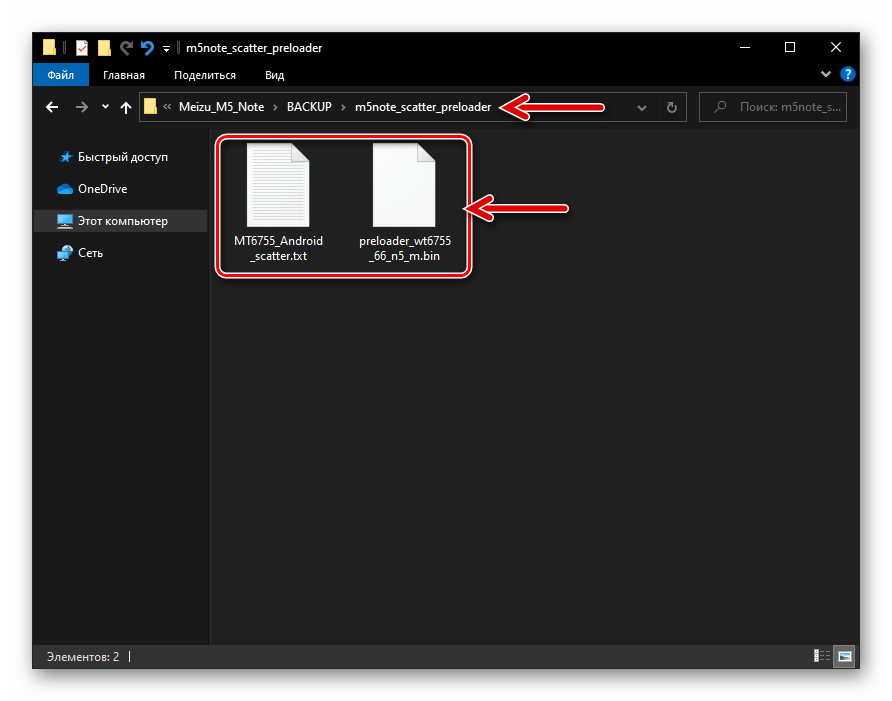
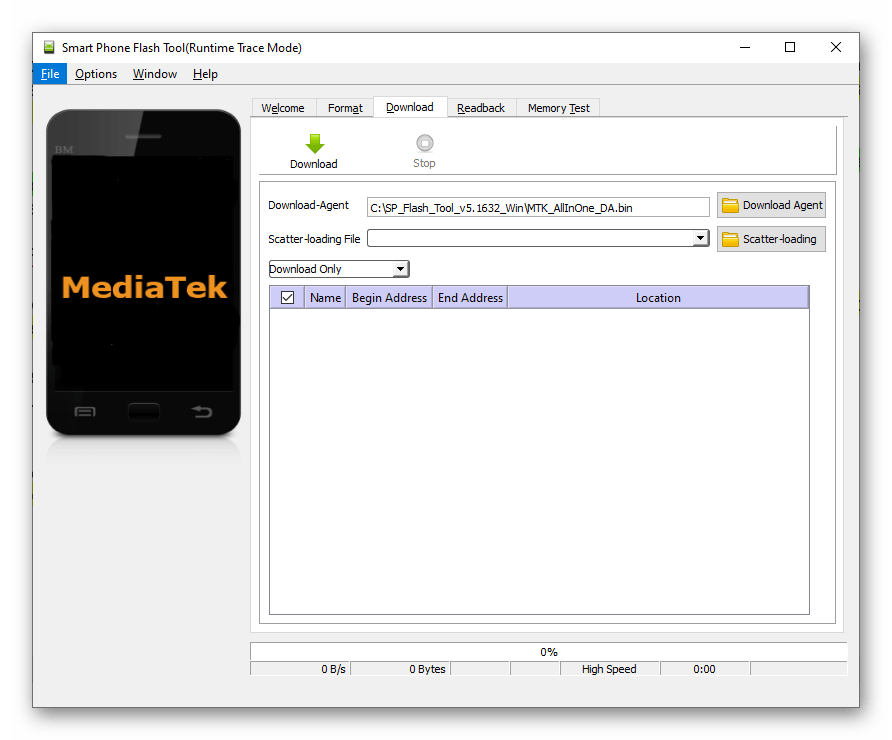
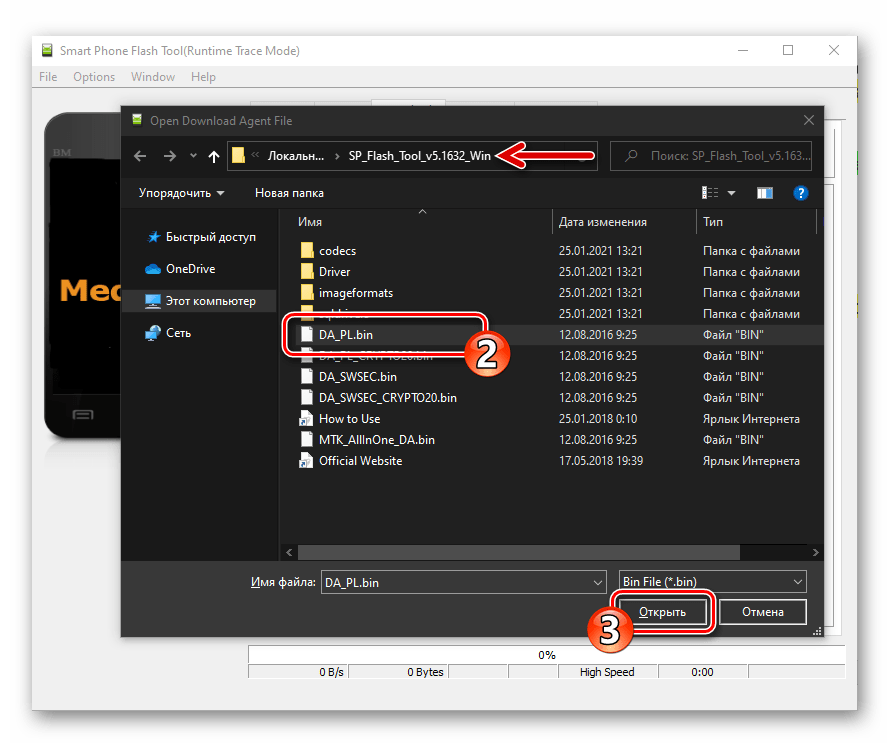
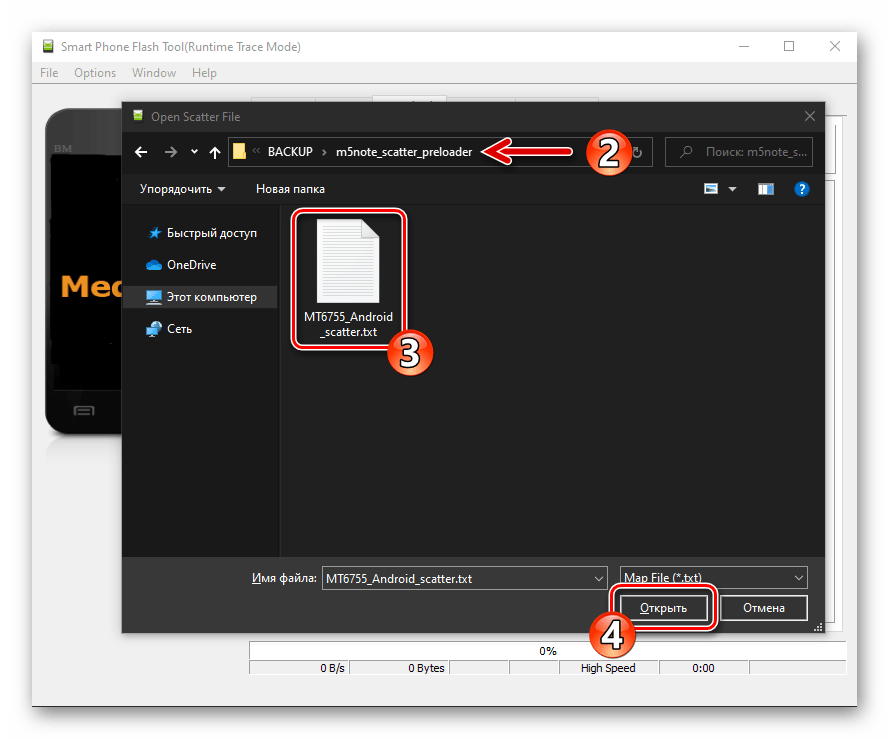
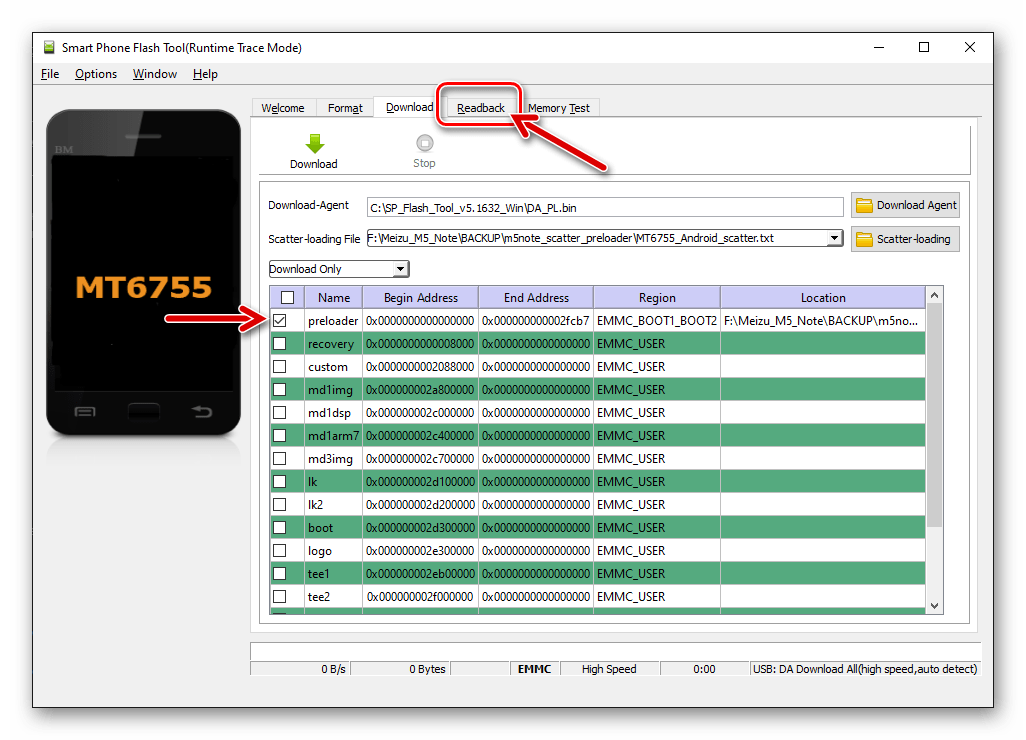
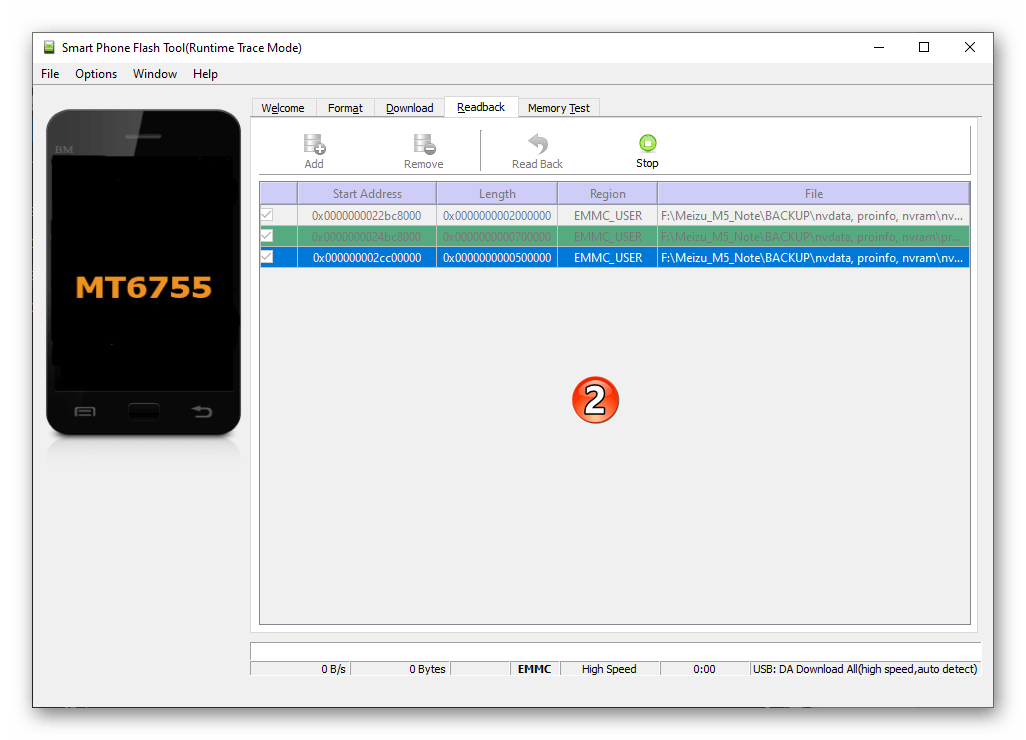
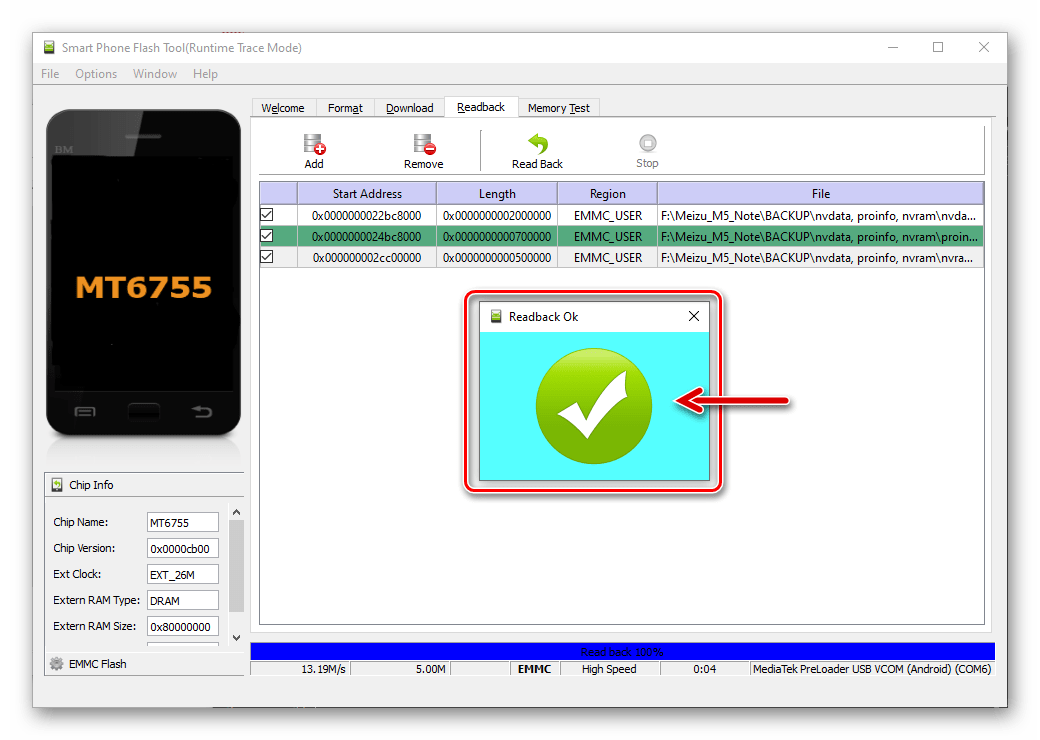
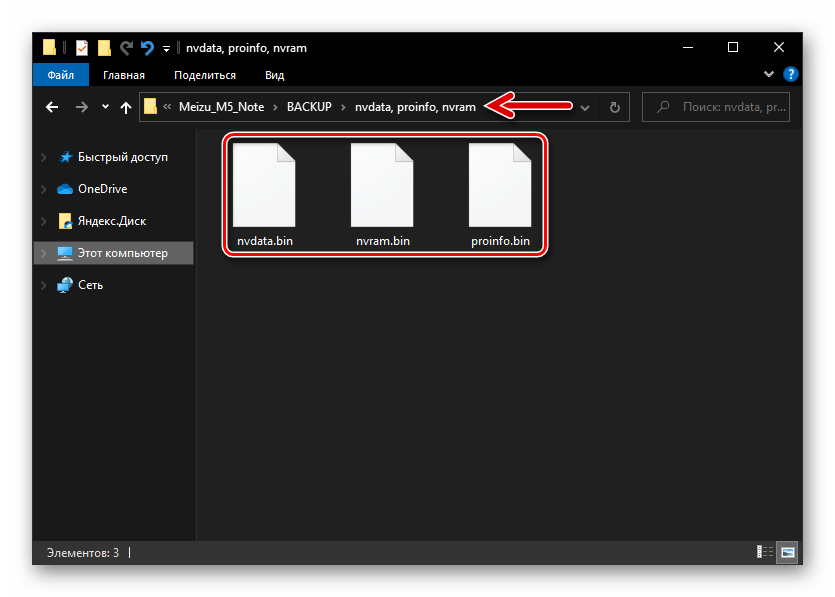
Відновлення (IMEI і працездатності модулів зв'язку)
Якщо вам коли-небудь доведеться зіткнутися з необхідністю відновлення містять IMEI, WIFI-MAC-адресу, серійний номер апарату і забекапленних за рекомендаціями вище розділів пам'яті Meizu M5N, дійте наступним чином.
- Виконайте пункти №№1-4 з попередньої в цій статті інструкції.
- На клавіатурі ПК натисніть комбінацію «Ctrl» + «Alt» + «V» - це призведе до перемикання програми в «Advanced Mode» .
- Викличте меню «Window»
,
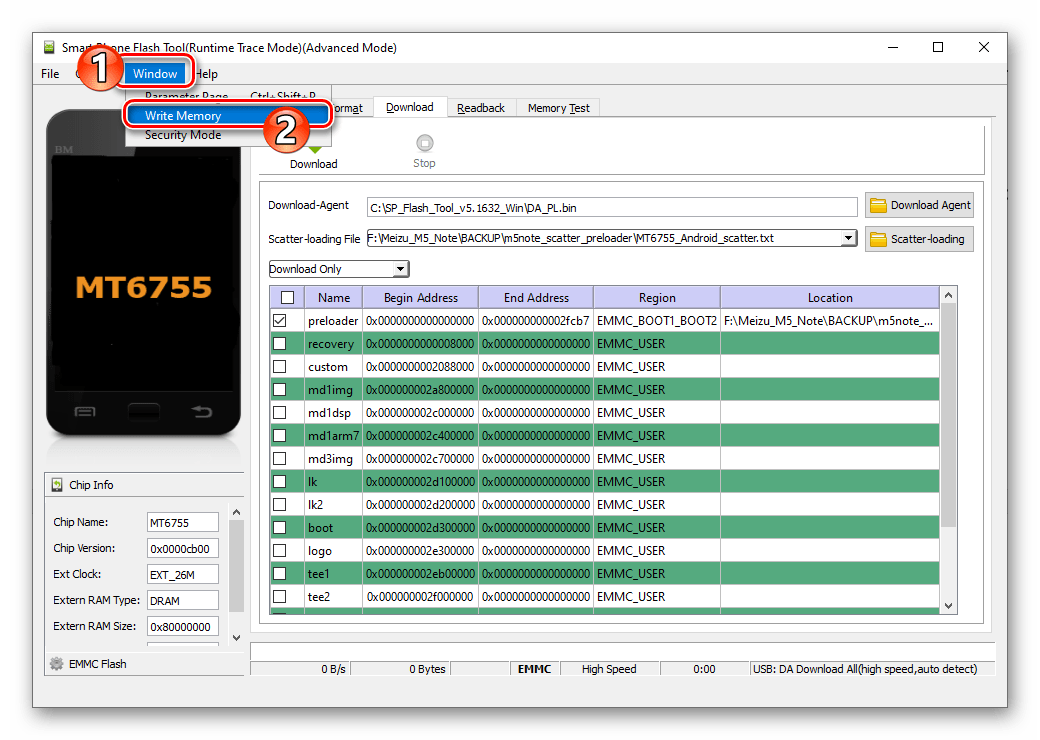
Виберіть пункт «Write Memory» .
- З відкрилася вкладки по черзі перезапишіть області «nvdata»
,
«proinfo»
,
«nvram»
:
- Клікніть по кнопці " огляд»
праворуч від поля
«FilePath»
,
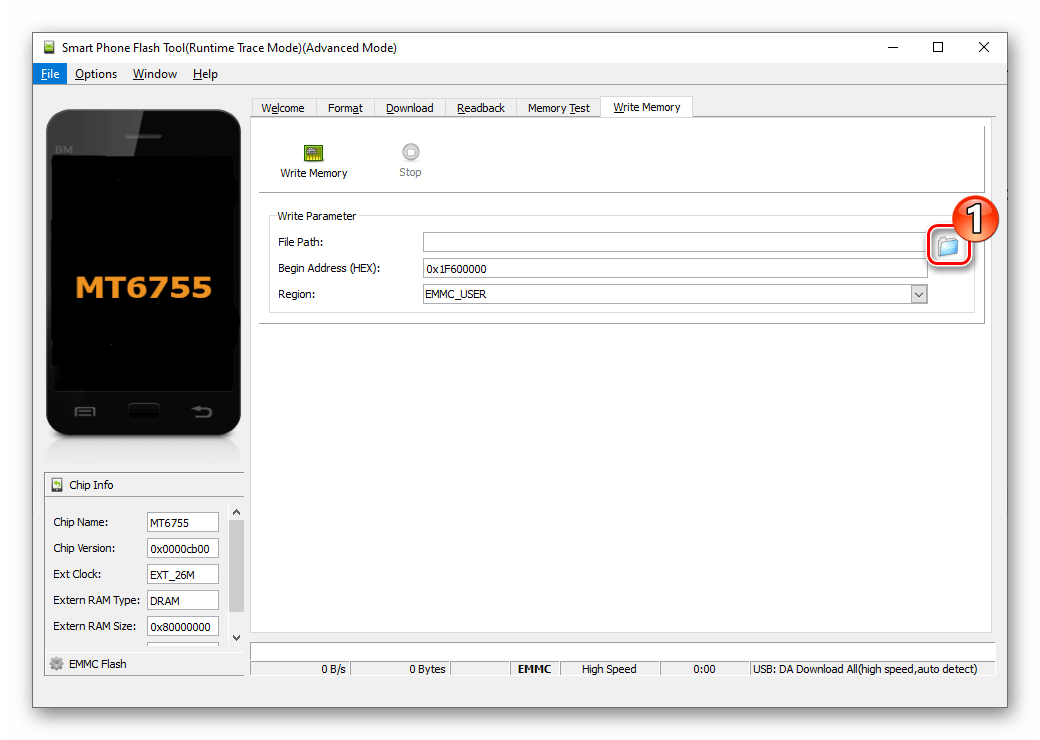
Виберіть файл, дані з якого будете переносити в смартфон & 8212; nvdata.bin , proinfo.bin , nvram.bin з каталогу з вашим бекапом.
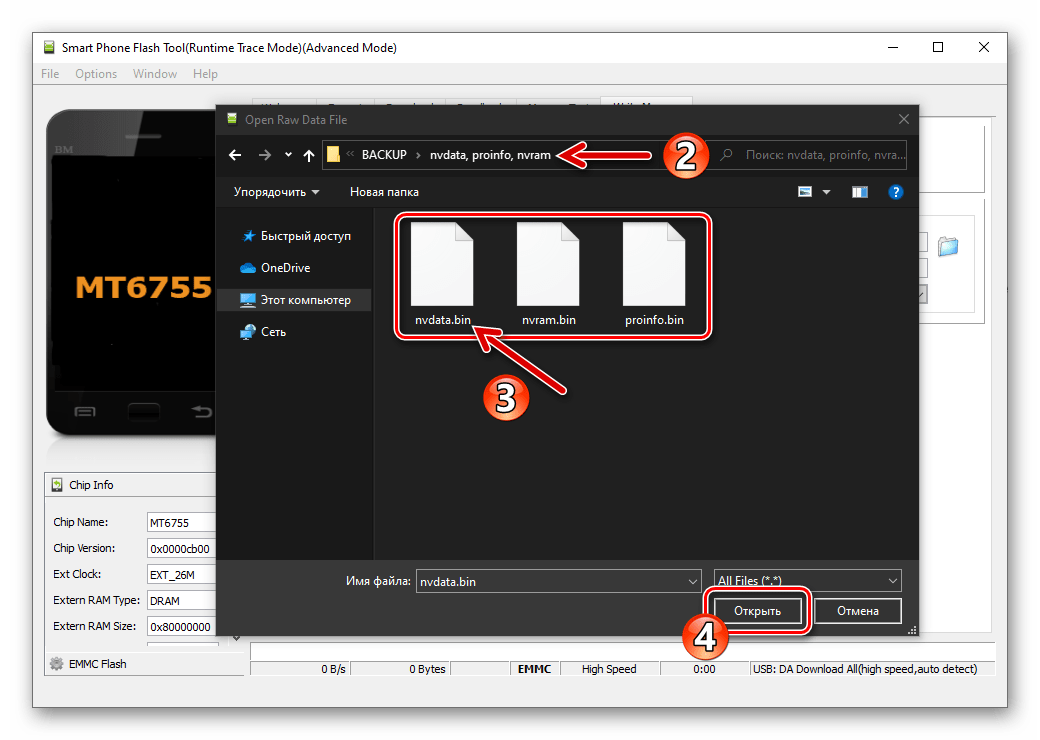
- У полі «Begin Address (HEX)»
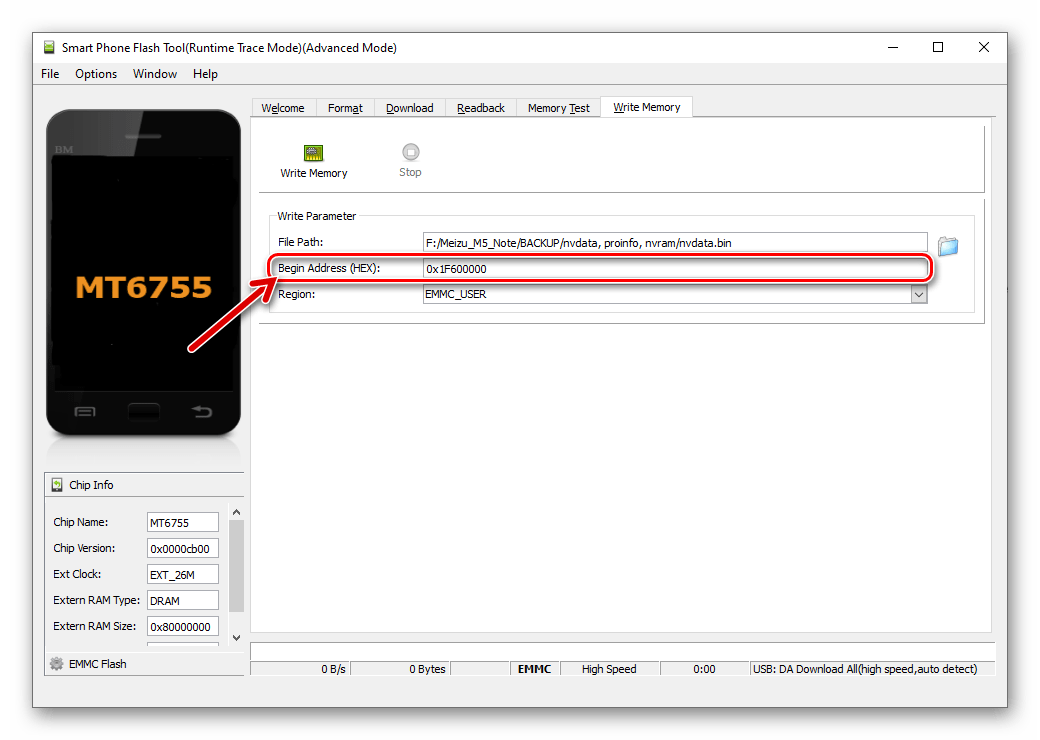
Введіть залежно від відновлюваної області:
- «nvdata» &8212;
0x22bc8000 - «proinfo» &8212;
0x24bc8000 - «nvram» &8212;
0x2cc00000
- «nvdata» &8212;
- Натисніть на кнопку «Write Memory»
,
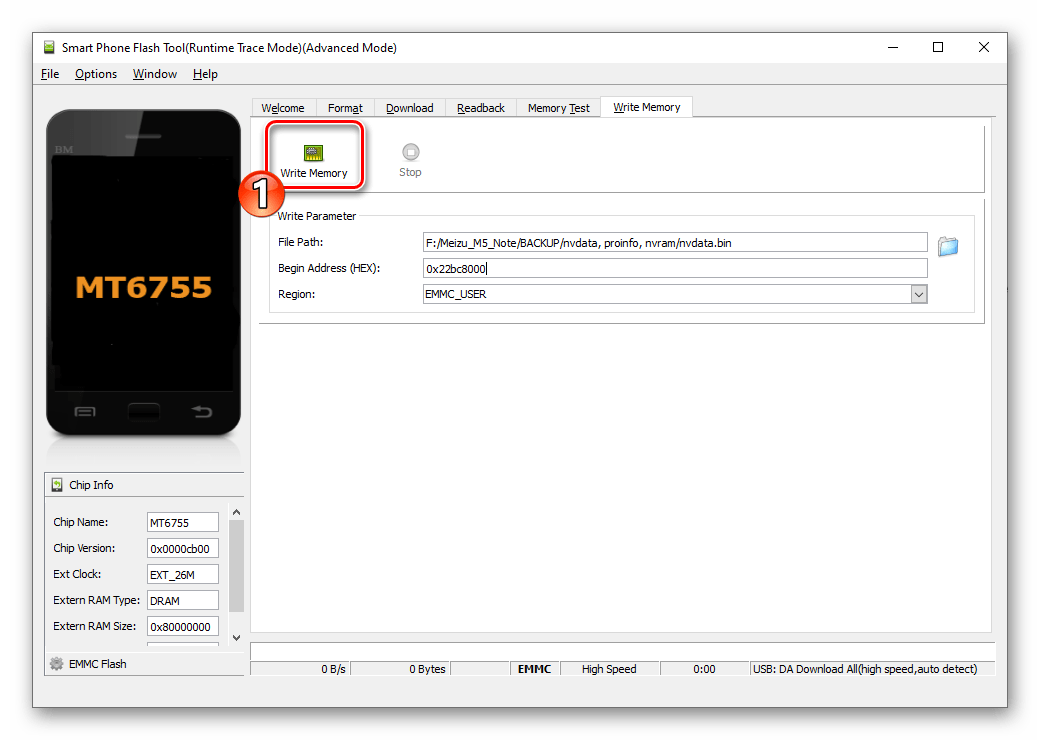
Підключіть вимкнений M5N до USB-порту робочого столу.
- Деякий час зачекайте завершення перезапису вибраного розділу.
- Коли відобразиться віконце «Write Memory OK» , закрийте його і потім виконайте перераховані вище маніпуляції щодо наступної по черзі на відновлення області пам'яті девайса.
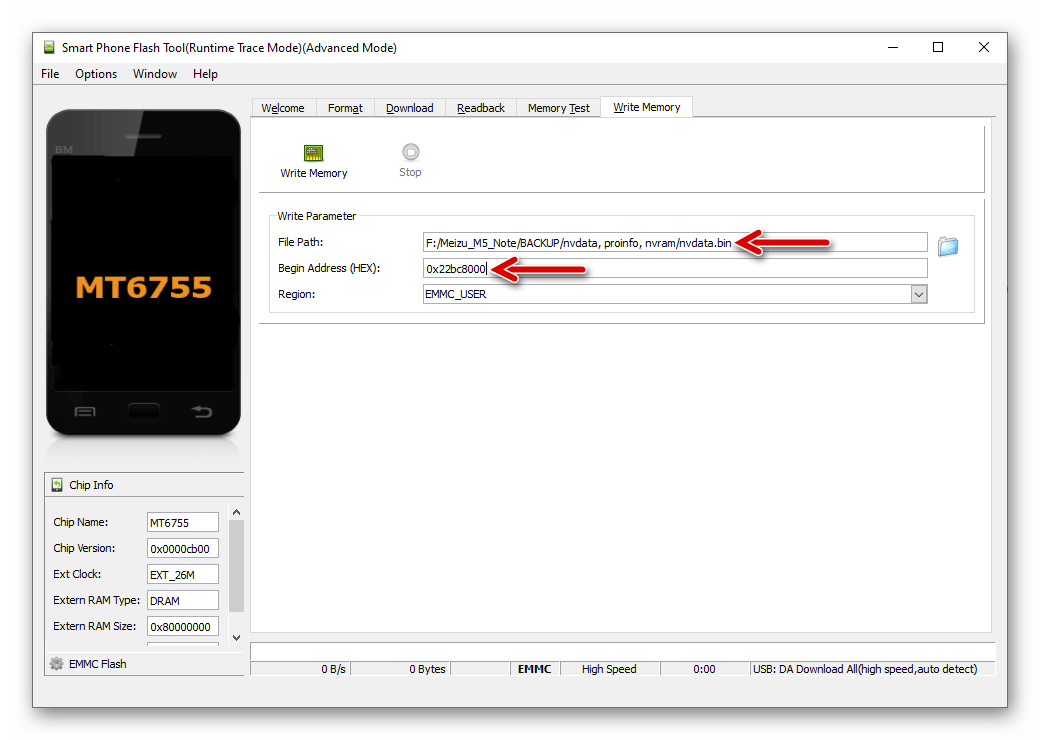
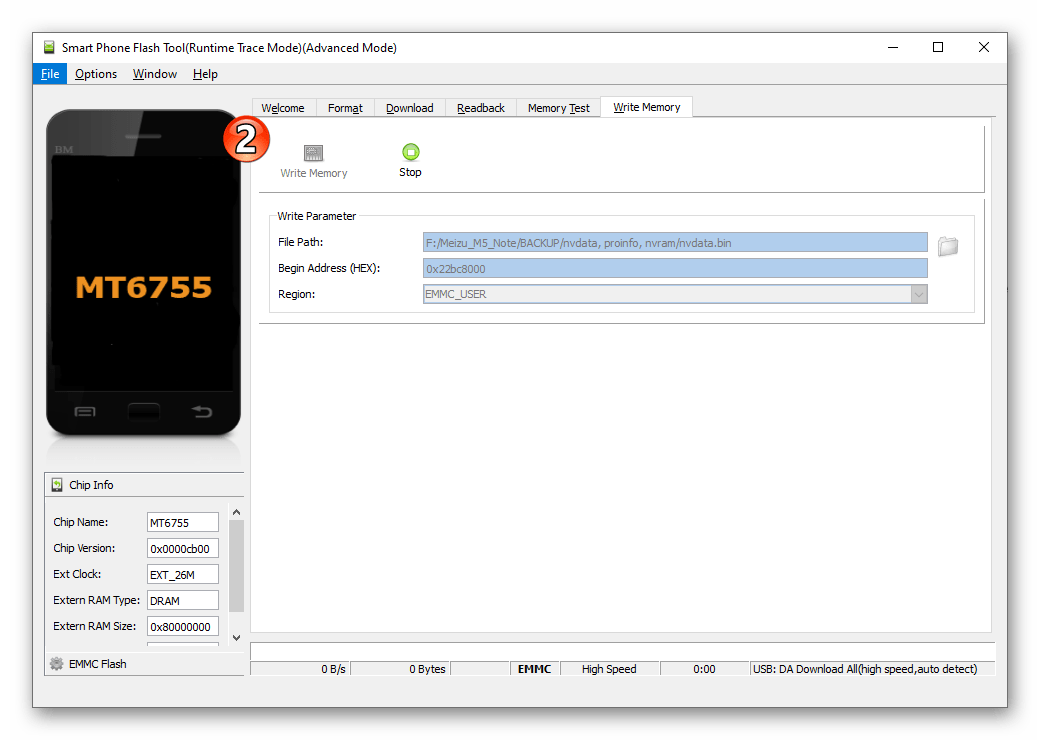
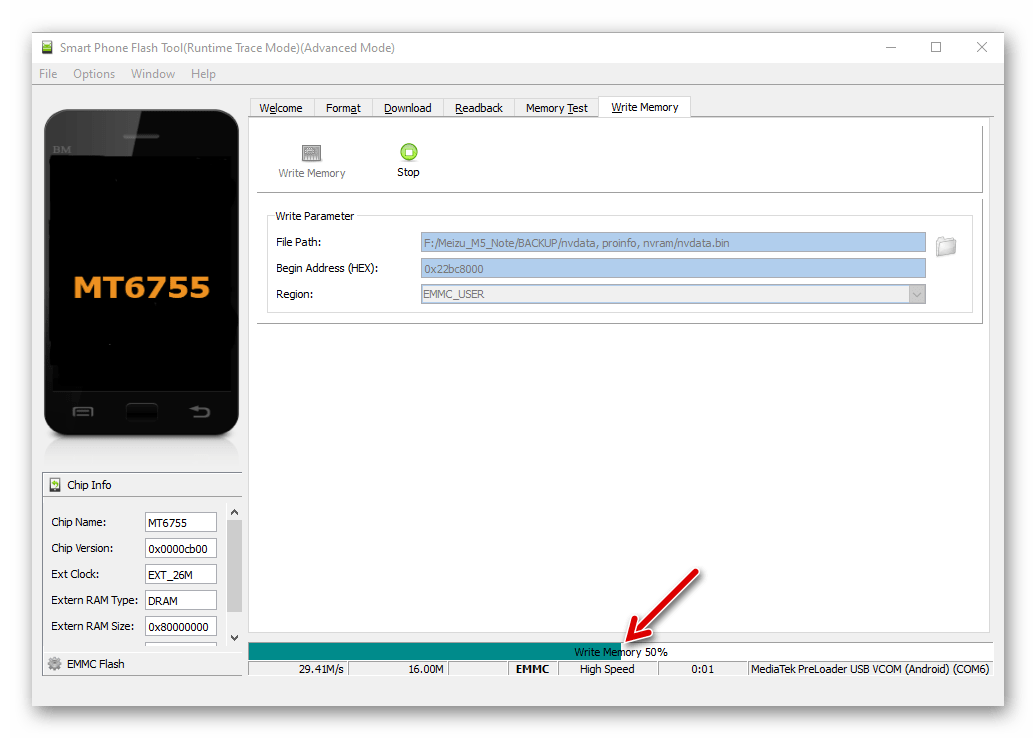
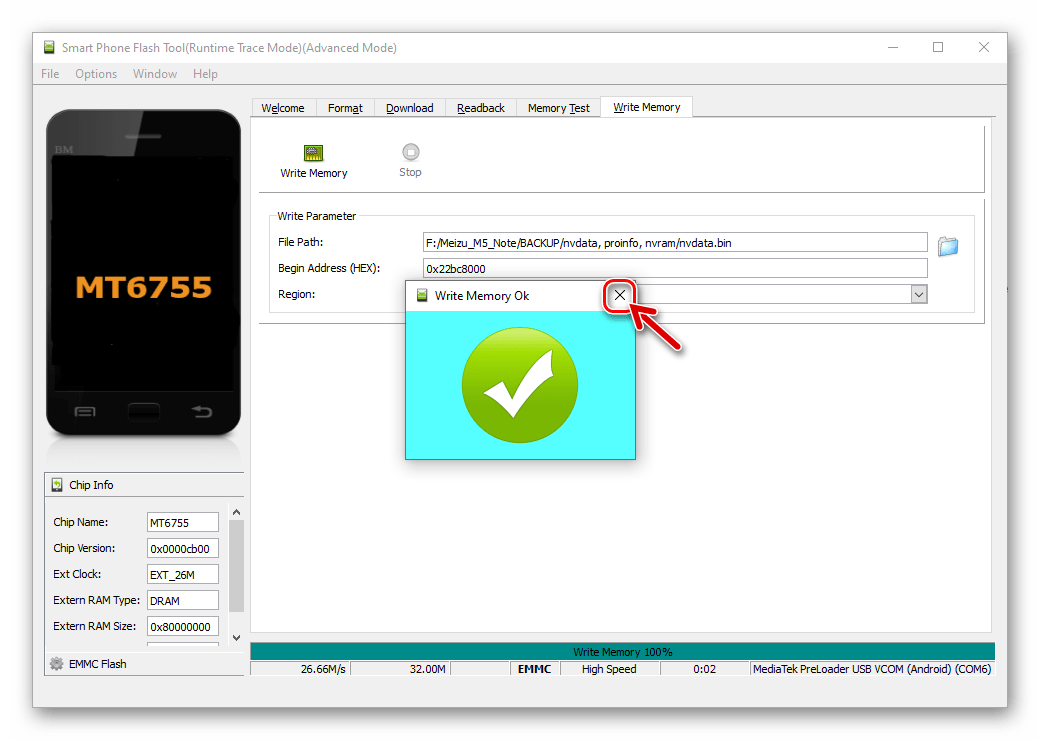
- Клікніть по кнопці " огляд»
праворуч від поля
«FilePath»
,
- Провівши перезапис всіх трьох розглянутих системних областей, відключіть телефон від комп'ютера і запустіть його – в результаті параметри роботи модулів зв'язку будуть відновлені, тобто повернуться в стан на момент створення бекапа.
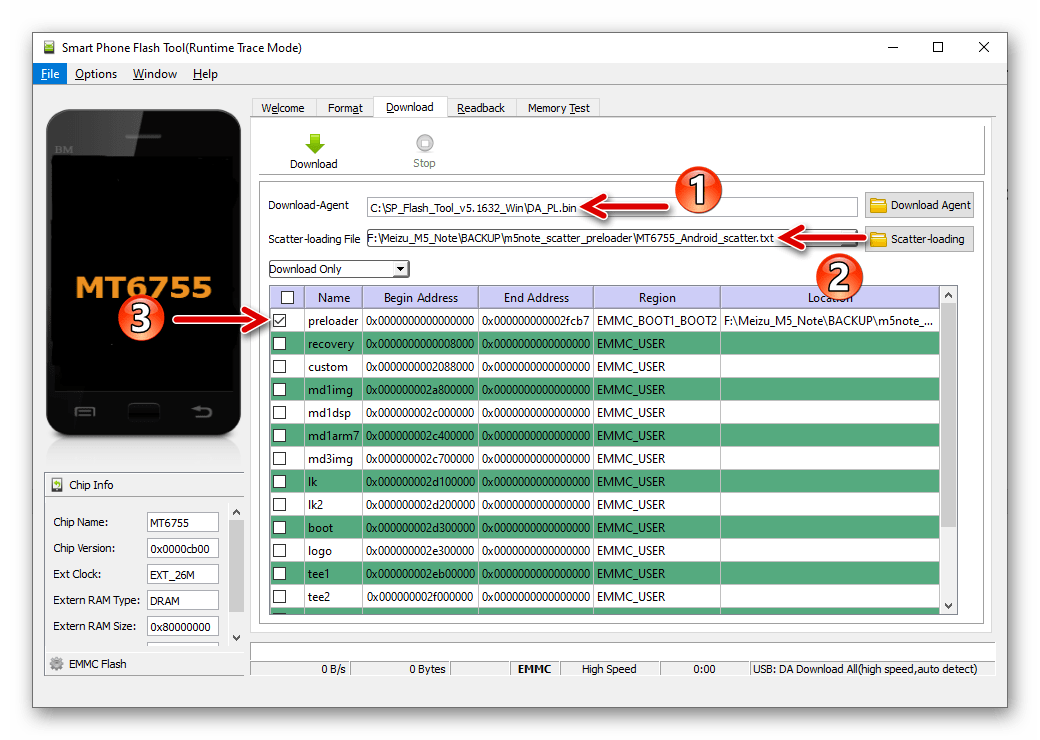
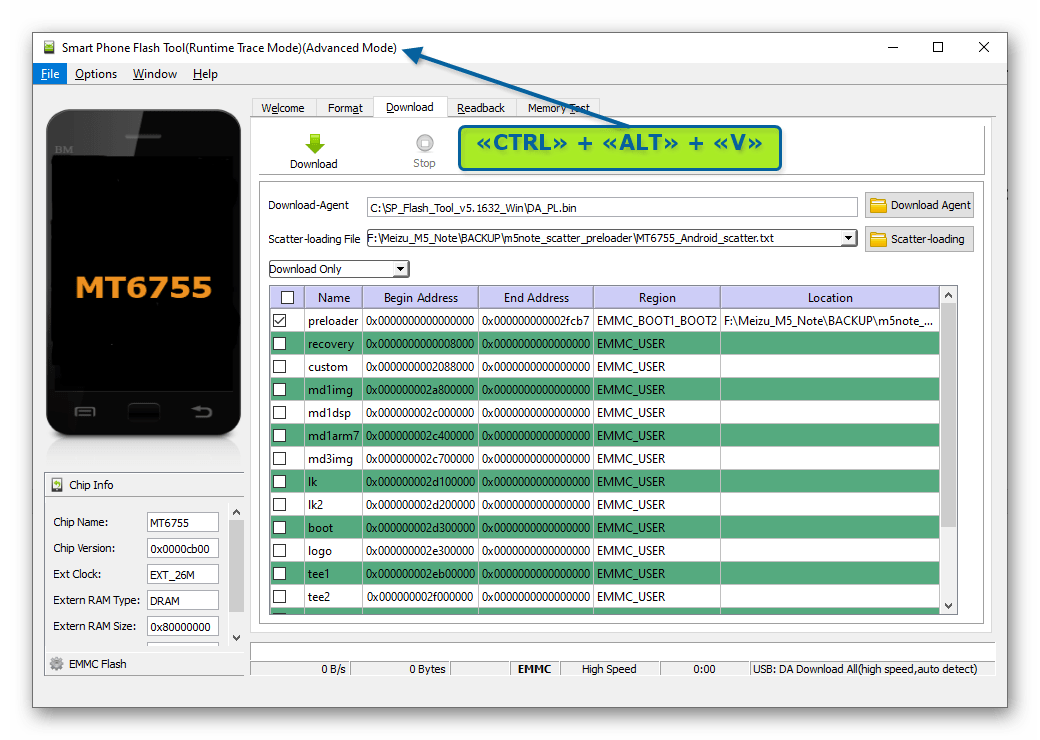
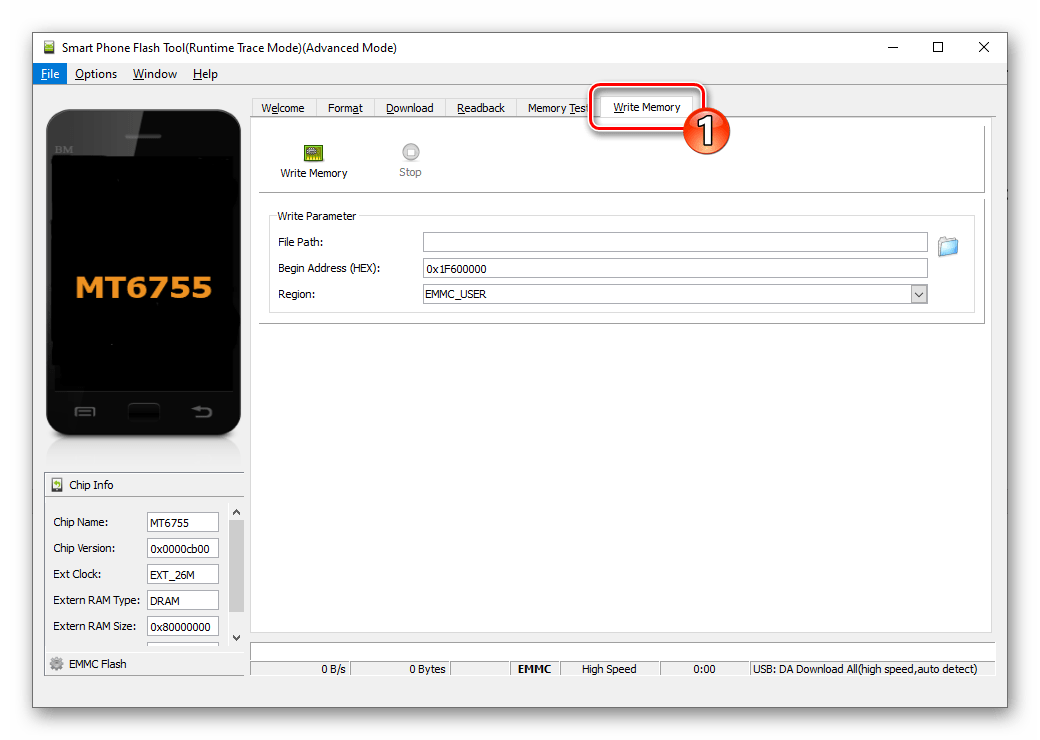
Зміна регіонального ідентифікатора
Як уже було неодноразово згадано вище, якщо ви хочете встановити на " глобальний» Мейзу М5 Ноут прошивку з індексом " А» або, навпаки, отримати на " китайському» апараті Global-систему, необхідно виконати заміну регіонального ідентифікатора. (Після цього раніше не бажає встановлюватися через невідповідність ТИПУ ПО і ID девайса система через рекавери інсталюється без проблем).
- Скачайте за посиланням далі і розпакуйте на диск ПК архів, що містить необхідні для заміни ідентифікатора Meizu M5N файли.
Завантажити файли для зміни регіонального ID смартфона Meizu M5 Note через SP Flash Tool
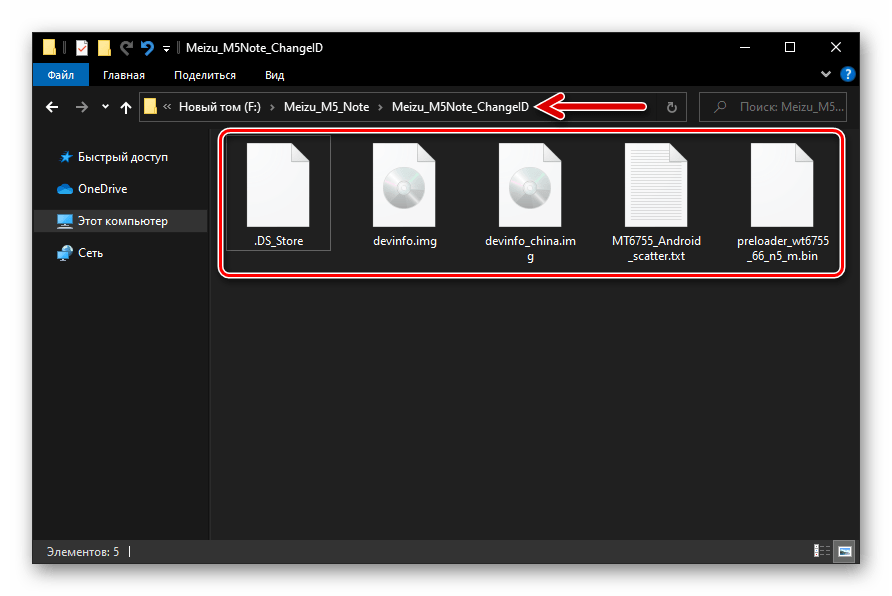
- Відкрийте SP Flash Tool, в поле &171;Download Agent&187; на вкладці «Download» програми завантажте файл DA_PL.bin .
- Клацніть по кнопці завантаження scatter-файлу, перейдіть в отриману при виконанні пункту №1 цієї Інструкції папку Meizu_M5Note_ChangeID , виберіть в ній MT6755_Android_scatter.txt .
- Двічі клікніть в області «Location»
рядки
«preloader»
,

У вікні Провідника файлів відкрийте папку Meizu_M5Note_ChangeID , виділіть файл preloader_wt6755_66_n5_m.bin , клацніть »відкрити" .
- Шляхом натискання комбінації клавіш «Ctrl» + «Alt» + «V» переведіть програму в «Advanced Mode» , потім відкрийте меню «Window» і клацніть в ньому по пункту «Write Memory» .
- На вкладці, що відкрилася «Write Memory» поруч із полем «File Path» клацніть по кнопці " огляд» .
- У вікні «Open Raw Data File»
виберіть один з розташованих в папці Meizu_M5Note_ChangeID файлів:
- Devinfo.img - якщо переводите телефон на & 171; глобальний & 187; ID;
- Devinfo_china.img - коли потрібно перейти на " Китайська» ідентифікатор.
- У полі «Begin Address (HEX)»
внесіть наступне:
0x30800000. - Перевірте, що все вищевказане виконано точно і правильно, натисніть на кнопку «Write Memory» , підключіть вимкнений Мейзу М5 Ноут до ПК.
- В результаті успішного перезапису області «devinfo» пам'яті смартфона ФлешТул видасть віконце «WriteMemory OK» .
- Від'єднайте від телефону USB-кабель, увімкніть його і перевірте дієвість проведених маніпуляцій за допомогою емулятора терміналу як описано в першому розділі цієї статті.
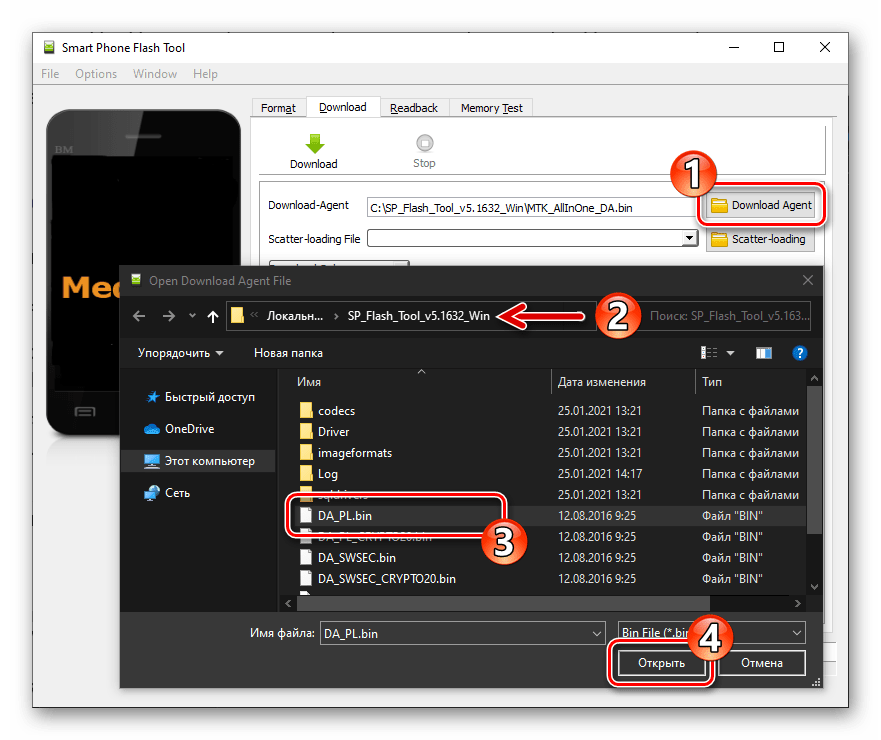
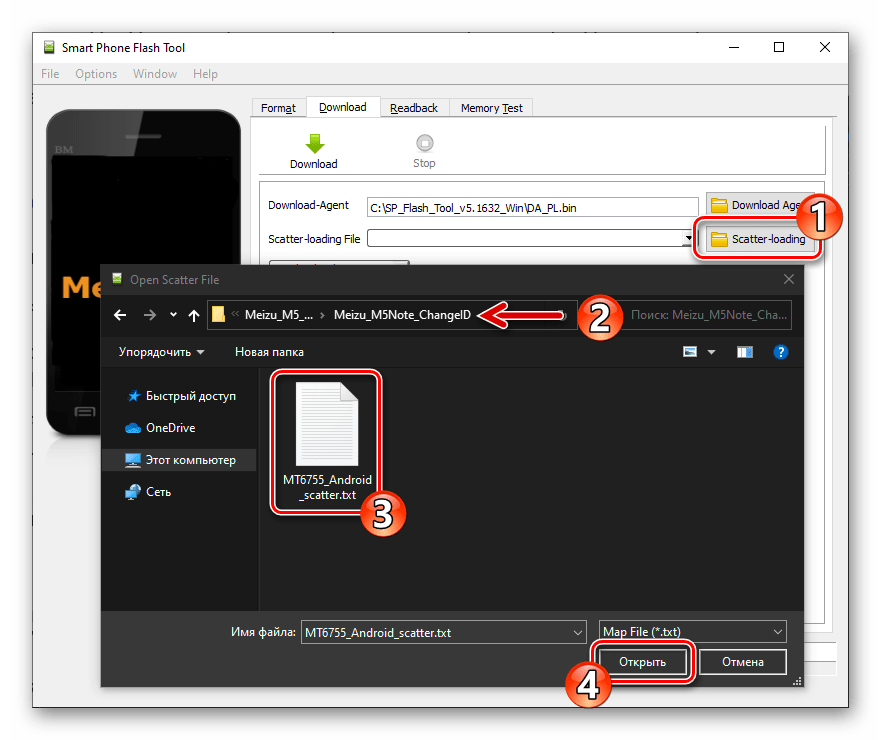
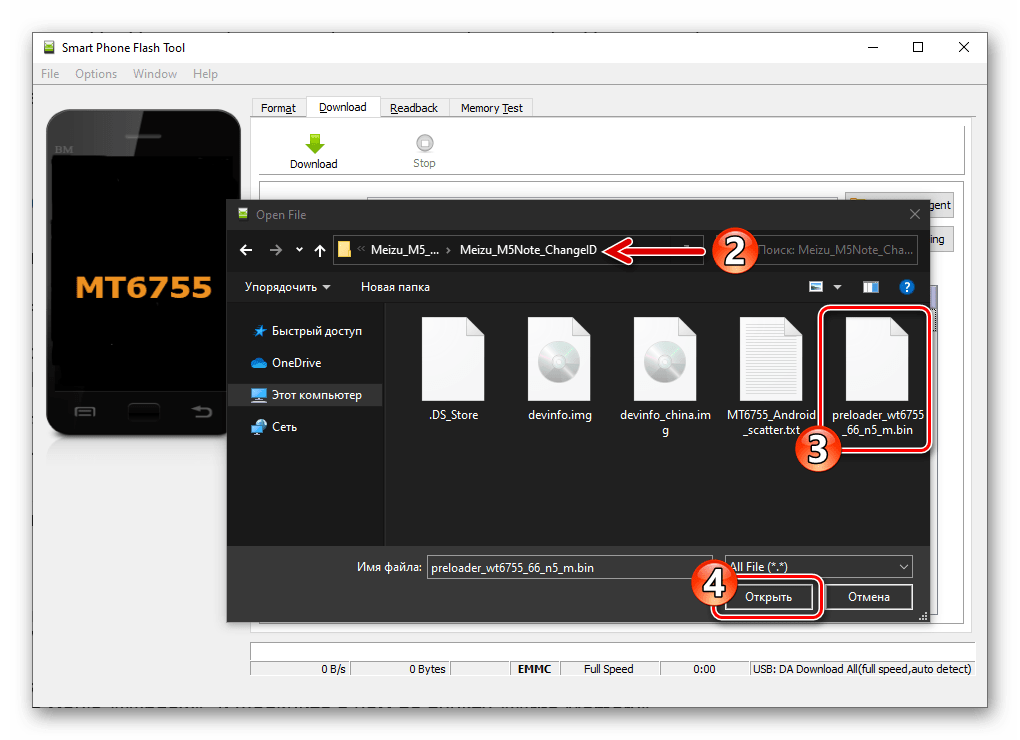
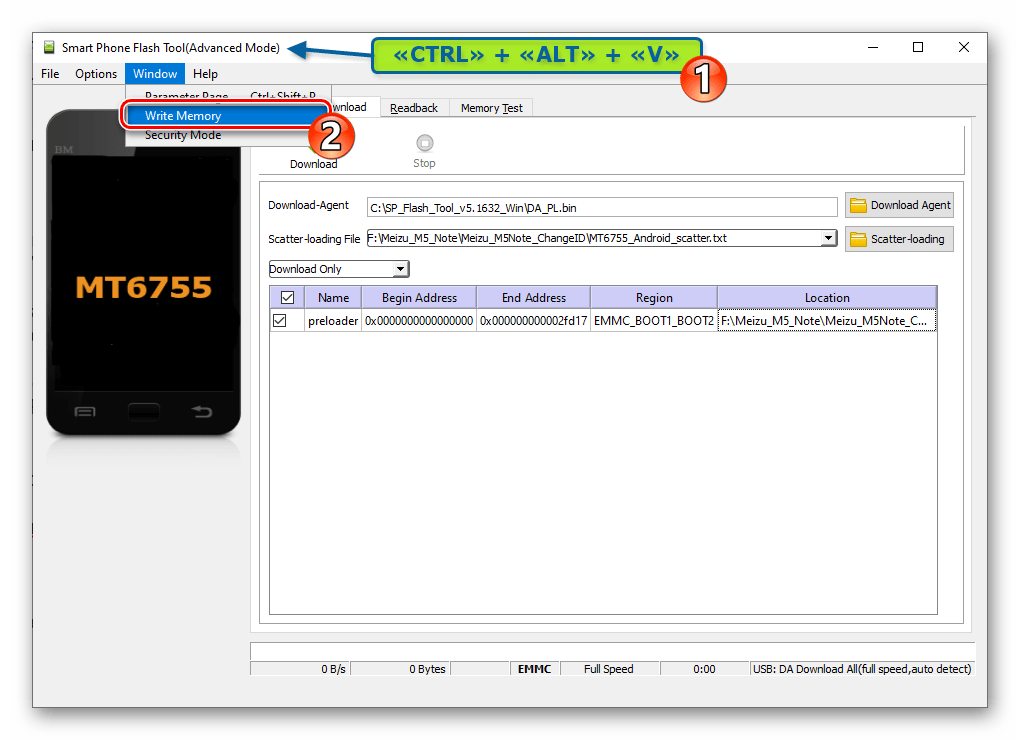
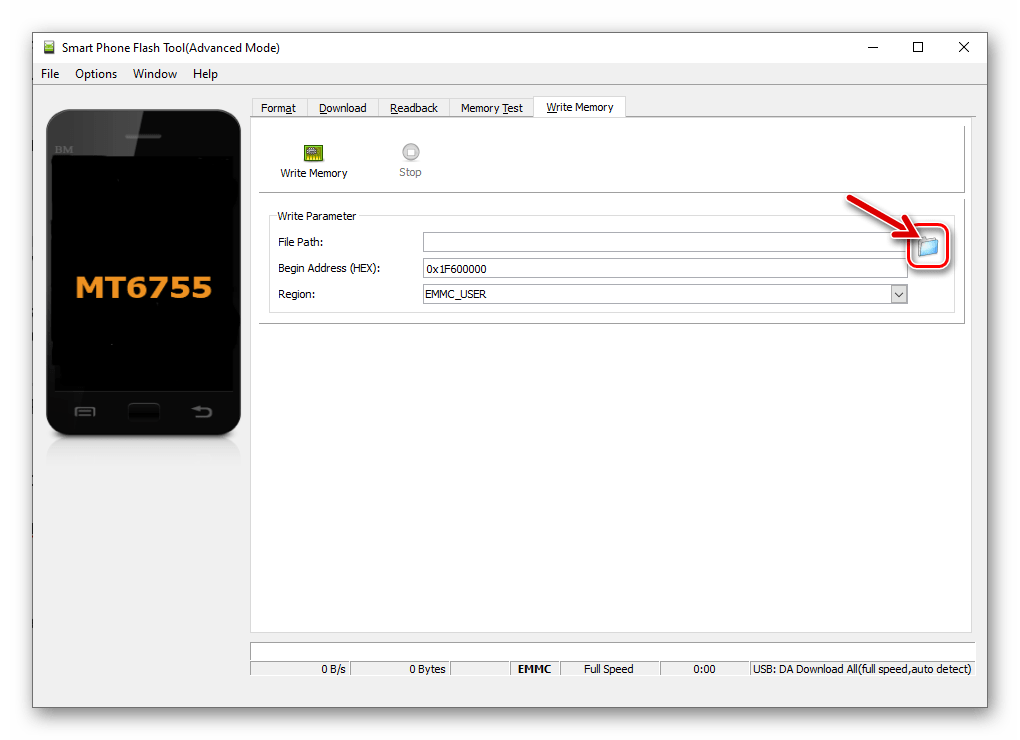
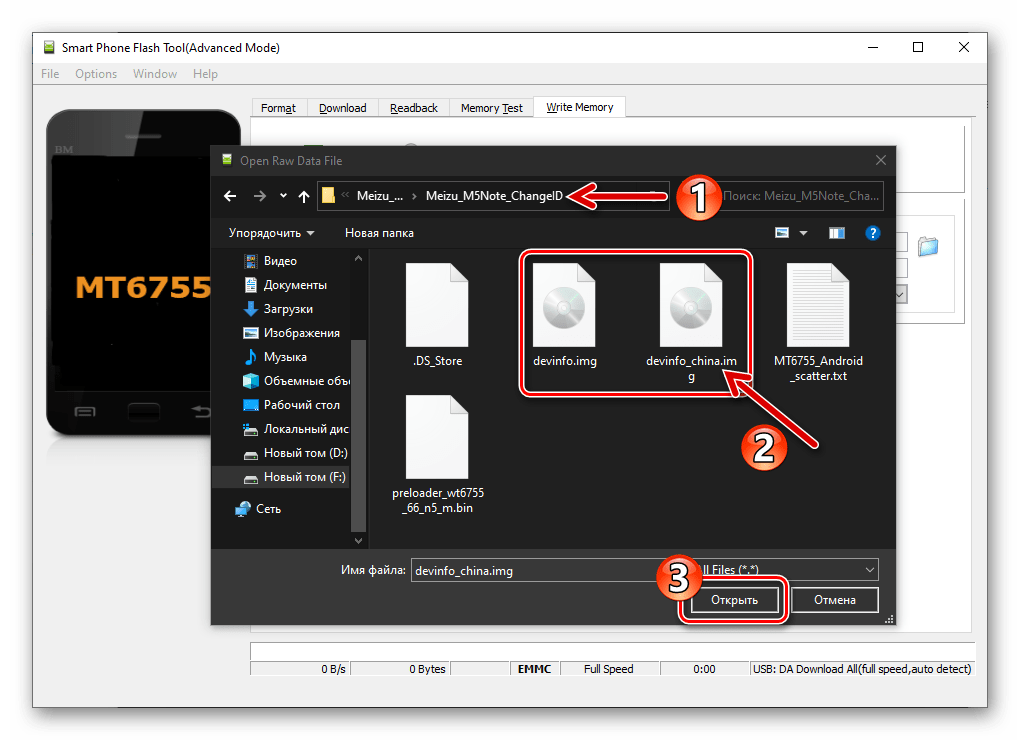
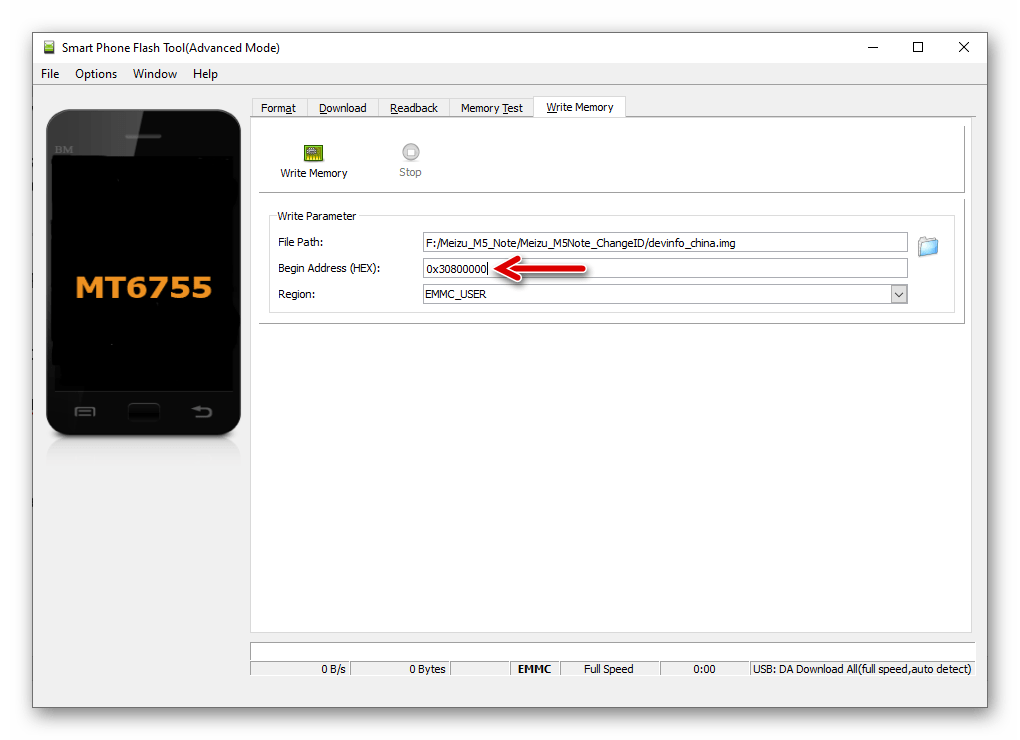
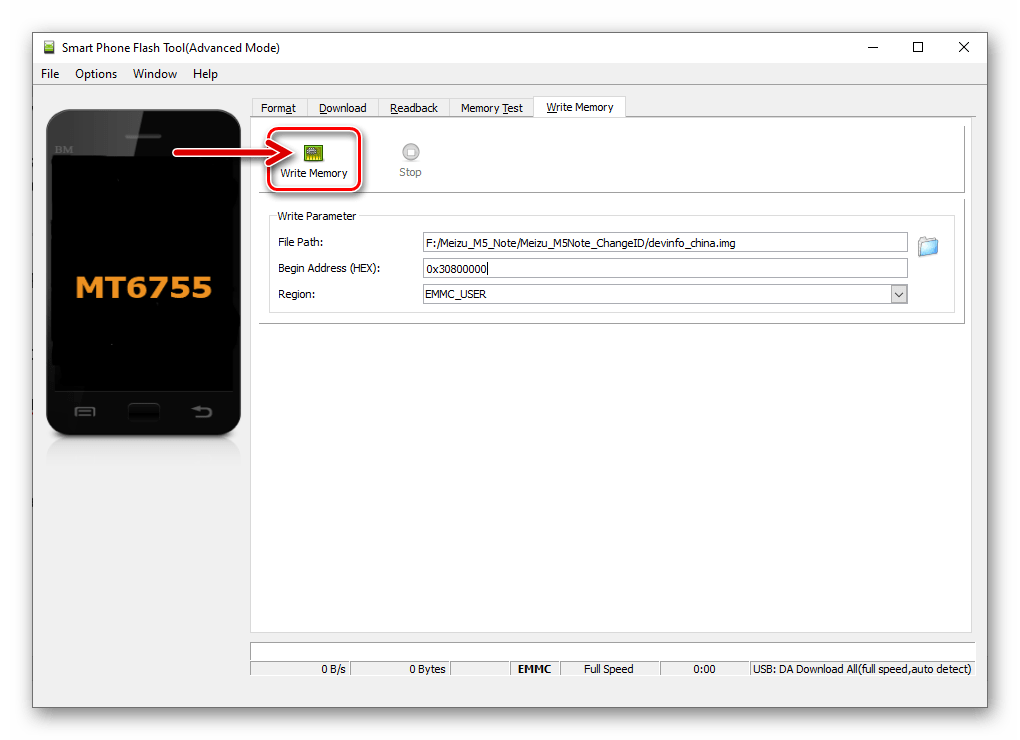
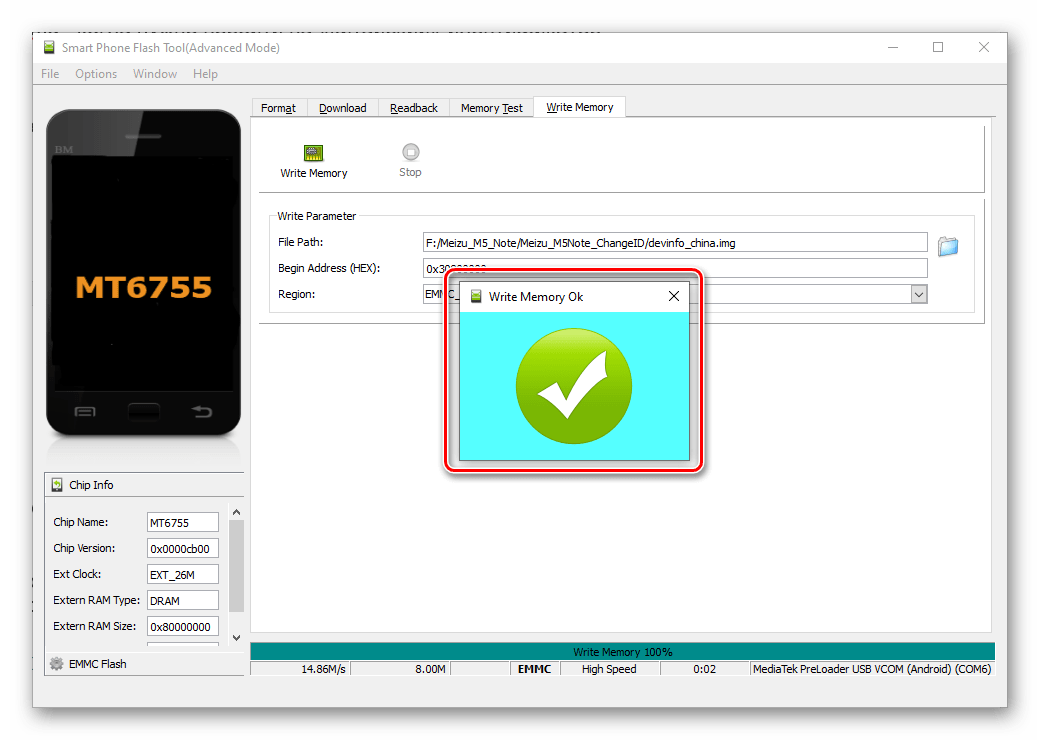
Встановлення прошивки
За великим рахунком проводити повну інсталяцію операційної системи на розглянутий девайс через ФлешТул має сенс, тільки якщо ви хочете отримати на моделі призначену виключно таким методом збірку системного ПЗ (наприклад, що надаються в рамках закритого бета-тесту прошивки, що витекли в мережу). Розглянемо на прикладі Flyme 6.7.11.21G .
Завантажити прошивку смартфона Meizu M5 Note Flyme 6.7.11.21 G для установки через SP Flash Tool
Врахуйте, що нижчеописаним чином можна встановлювати тільки ті версії Флайм ОС, які створені на базі тієї ж версії Android, що в даний момент управляє девайсом!
- Скачайте адаптований для розгортання на мобільному девайсі через SP FlashTool пакет Flyme OS на диск ПК і розпакуйте його. В результаті повинна вийти папка наступного виду:
- На смартфоні деактивуйте всі варіанти захисту від несанкціонованого розблокування екрану. Крім того, вийдіть з Google-аккаунта і облікового запису Meizu. Вимкніть мобільний девайс.
- Відкрийте SP Flash Tool, натисніть на кнопку «Download Agent»
.
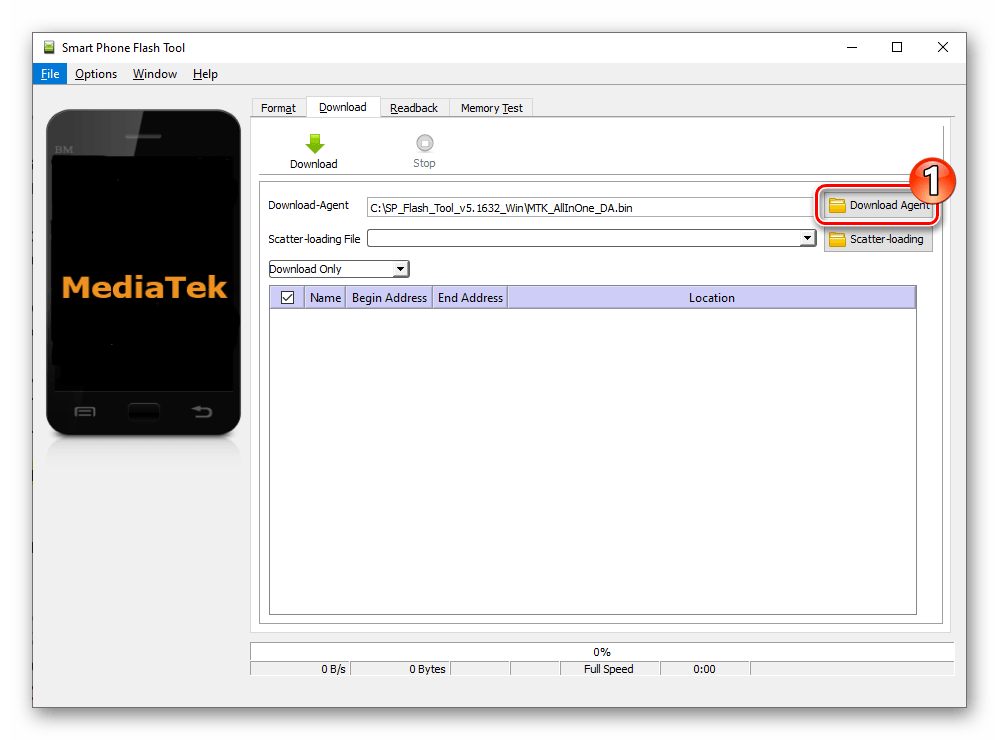
Завантажте файл у програму DA_PL.bin .
- Клікніть «Scatter-loading» , відкрийте отриманий при виконанні кроку 1 цієї Інструкції каталог з файлами прошивки, виберіть в ньому файл MT6755_Android_scatter.txt .
- ОБОВ'ЯЗКОВО!
Переконайтеся, що в програмі вибрано режим «Download Only» і відсутня відмітка в чекбоксі «preloader» !
- Клікніть «Download»
,
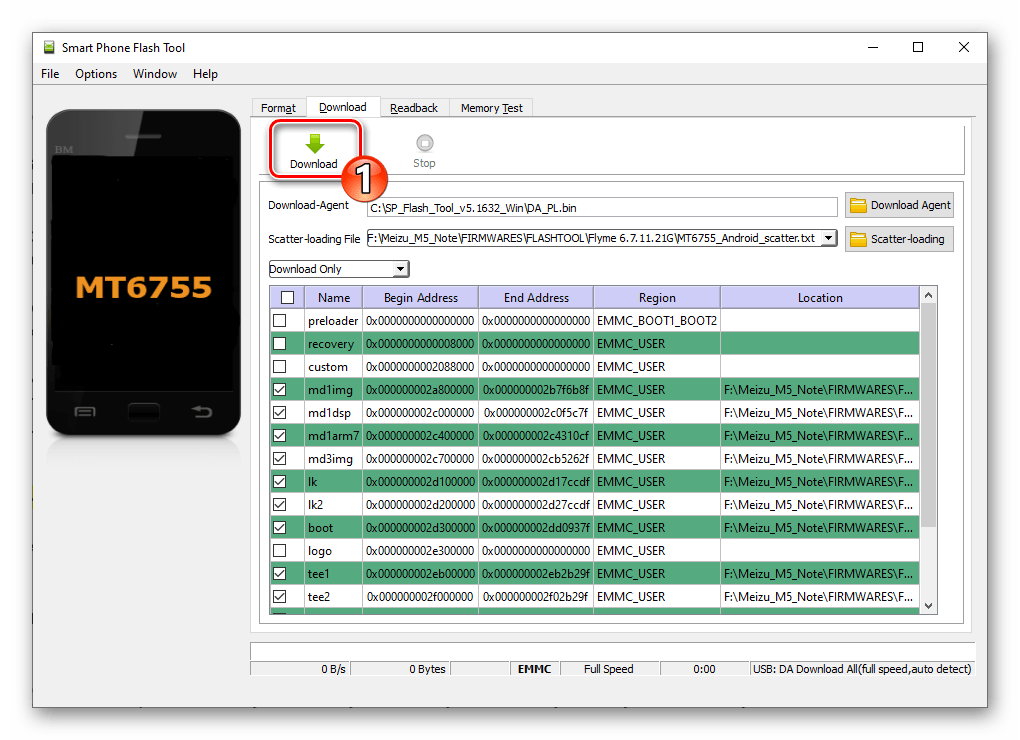
Підключіть M5 Note у вимкненому стані та комп'ютер USB-кабелем.
- Чекайте завершення передачі даних з ПК в системні розділи телефону, ні в якому разі не переривайте процедуру!
- Після отримання у вигляді вікна «Download OK» повідомлення про успішну перепрошивки мобільного апарату, від'єднайте його від комп'ютера і включіть, довго натиснувши кнопку «Power» .
- По завершенні запуску встановленої вищеописаним шляхом системи, Рекомендується фактично пропустити первісну настройку системи і по отриманню доступу в її інтерфейс, виконати повне скидання смартфона –
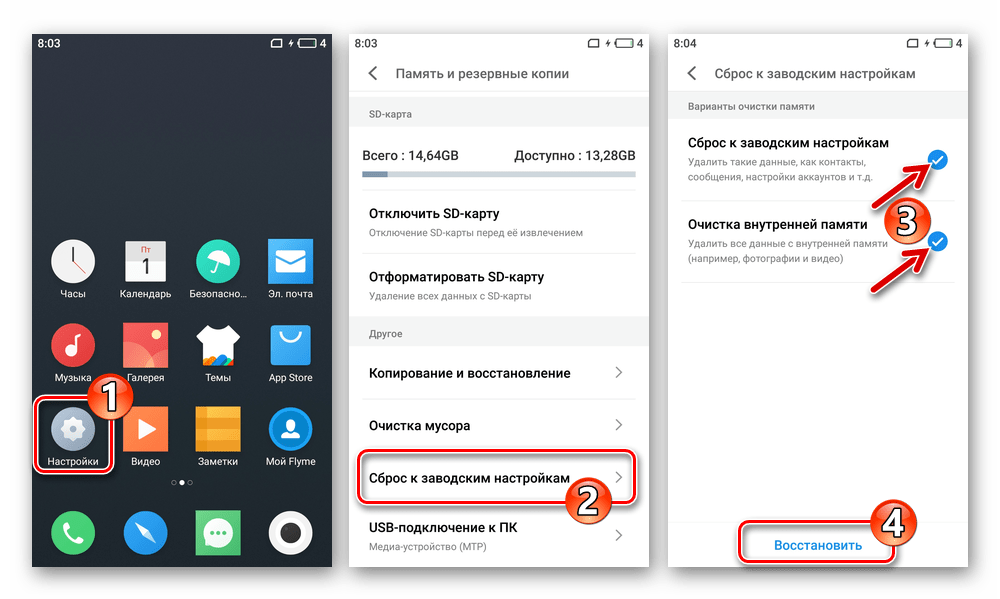
Це забезпечить більш стабільну і безпроблемну роботу інстальованої збірки Flyme OS.
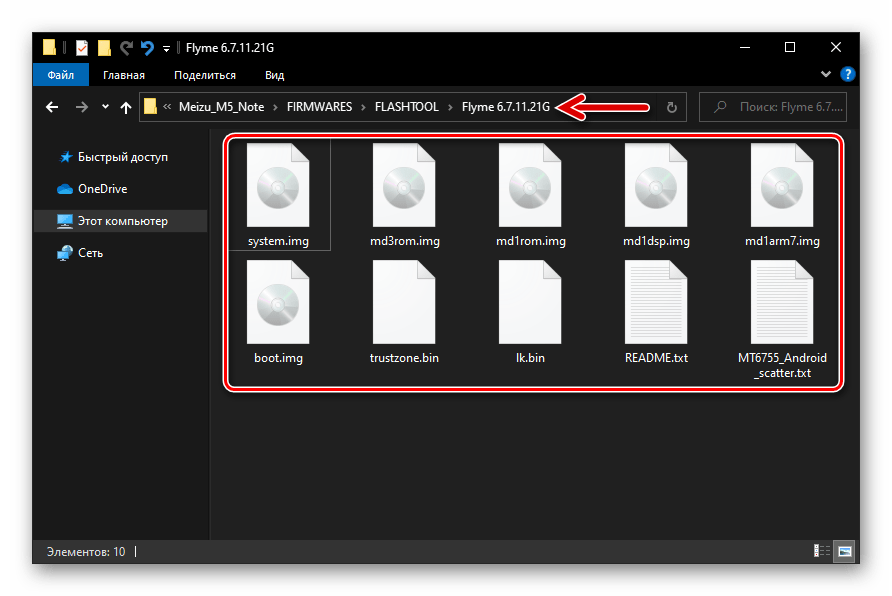
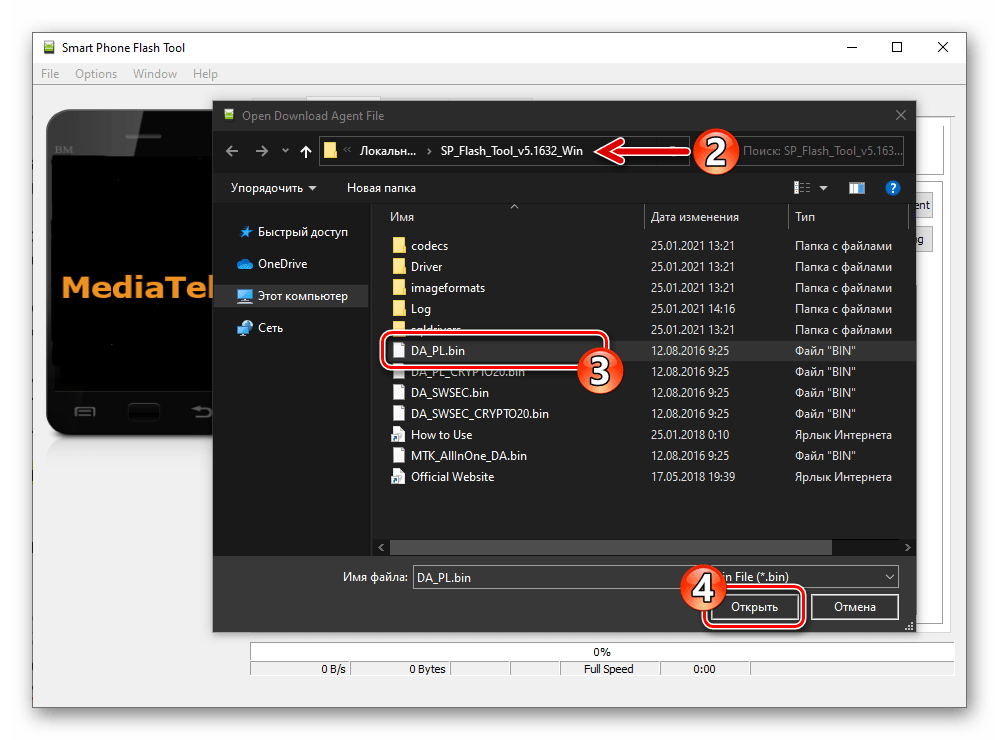
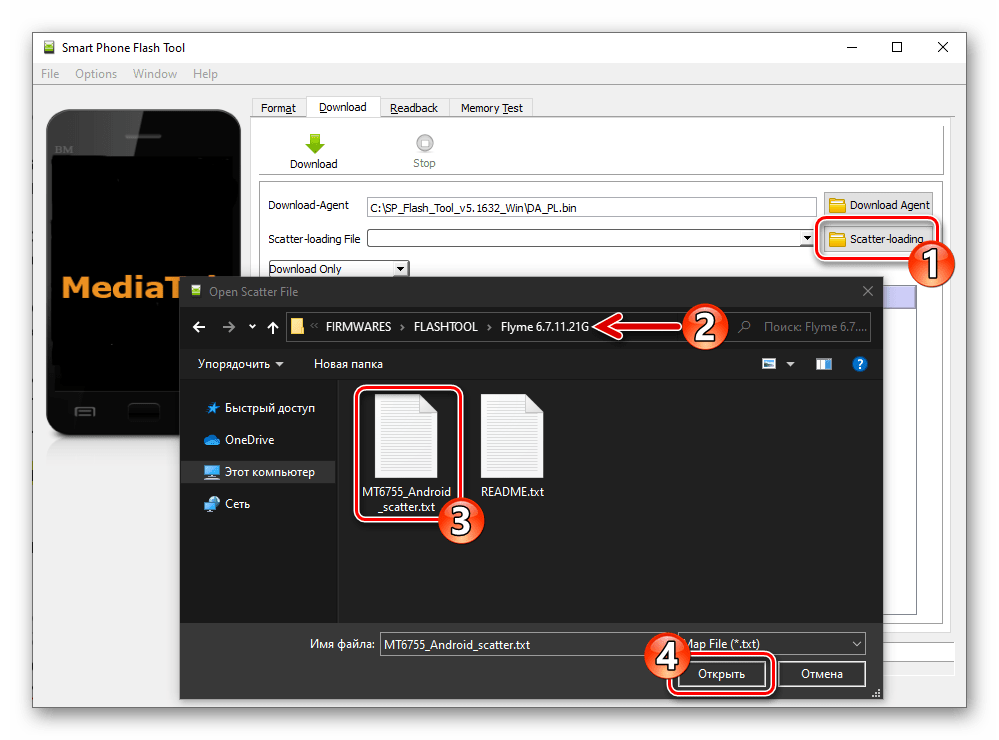
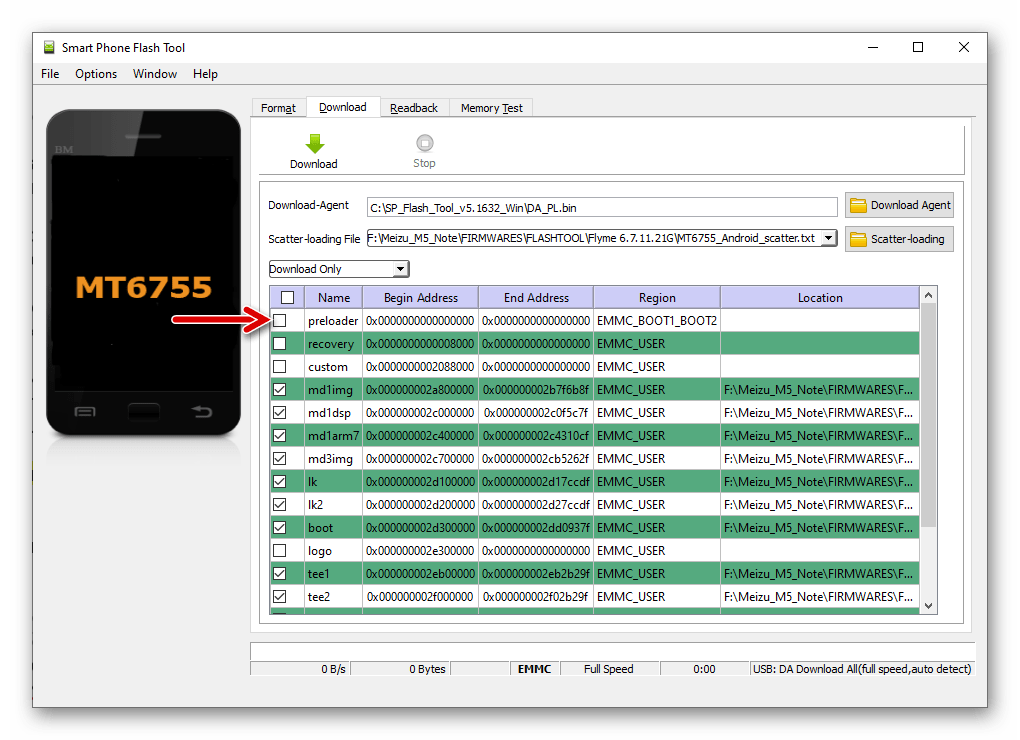
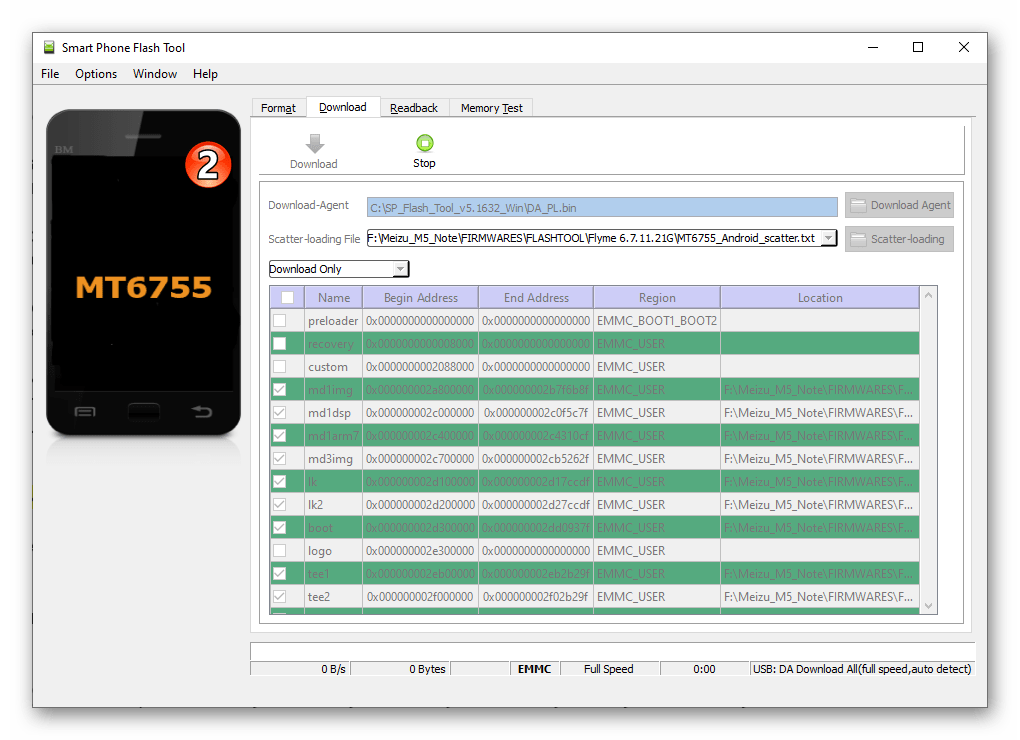
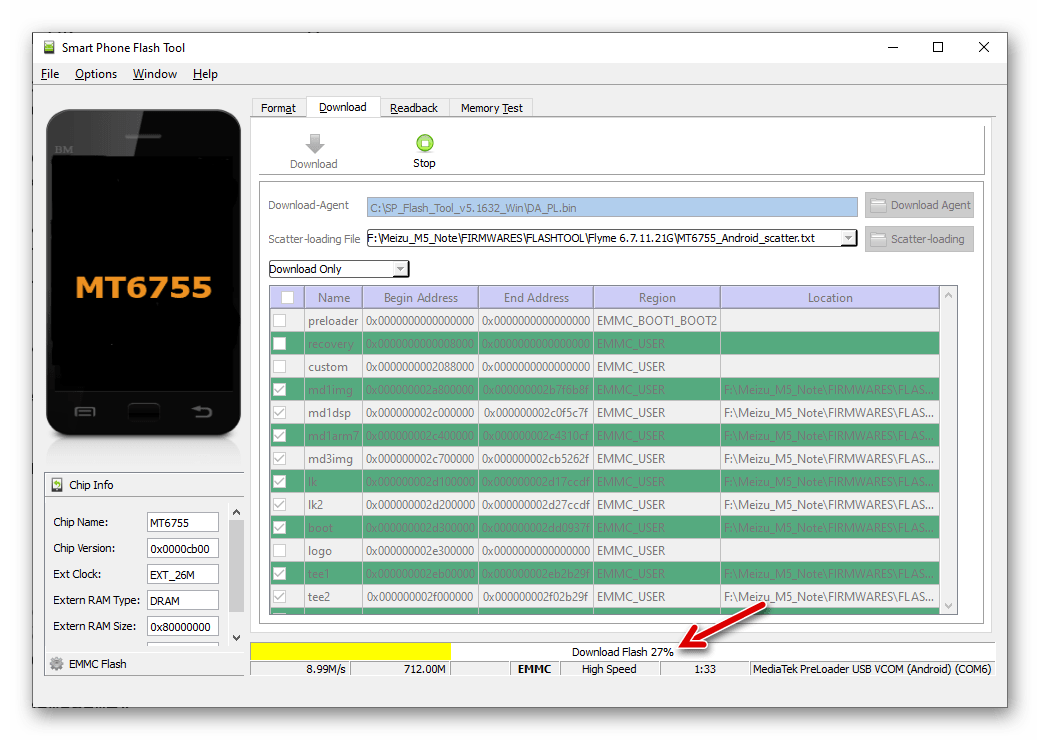
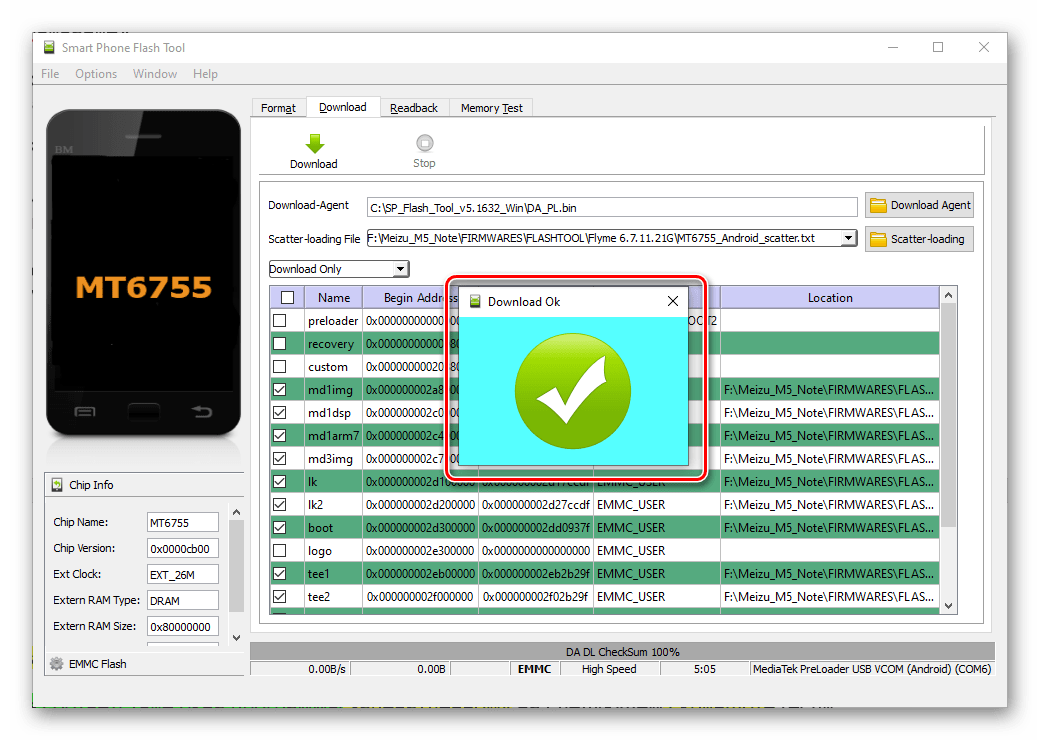
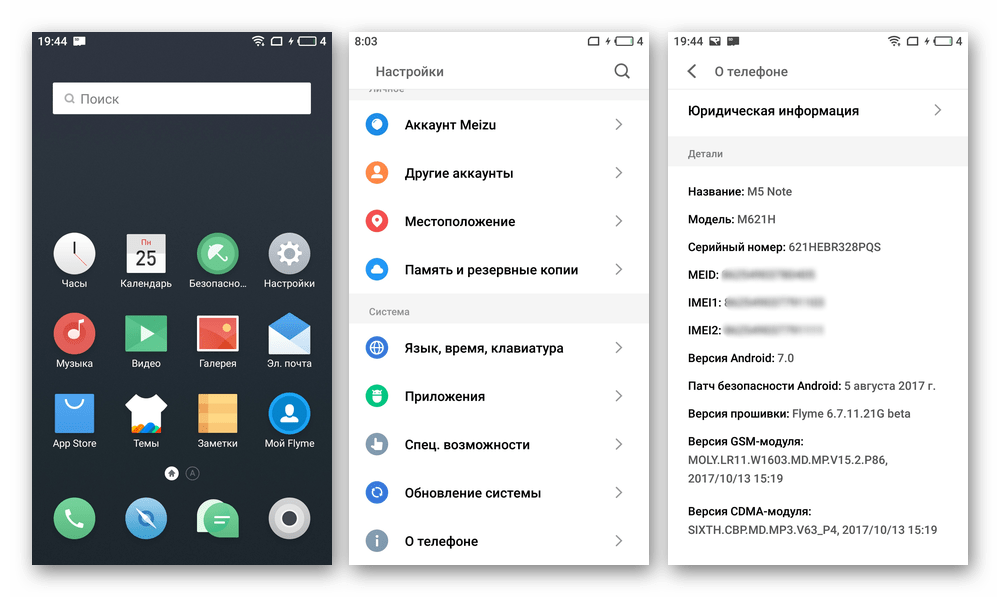
«Розкірпичування»
У критичній ситуації, коли Мейзу М5 Ноут не запускається зовсім, його не вдається прошити іншими вищеописаними методами, тобто немає доступу до рекавери, застосовується наступний алгоритм дій.
Використовуйте наступну інструкцію лише у виняткових випадках!
- Скачайте» Реанімаційний " пакет образів областей пам'яті M5N за наступним посиланням і розархівуйте отримане в окрему папку:
- Крім того, приготуйте, тобто завантажте на комп'ютер інсталяційний zip-пакет операційної системи моделі типу «G» (версія особливого значення не має).
- Запустіть ФлешТул, в поле «Download Agent»
завантажте файл
«DA_PL.bin»
,
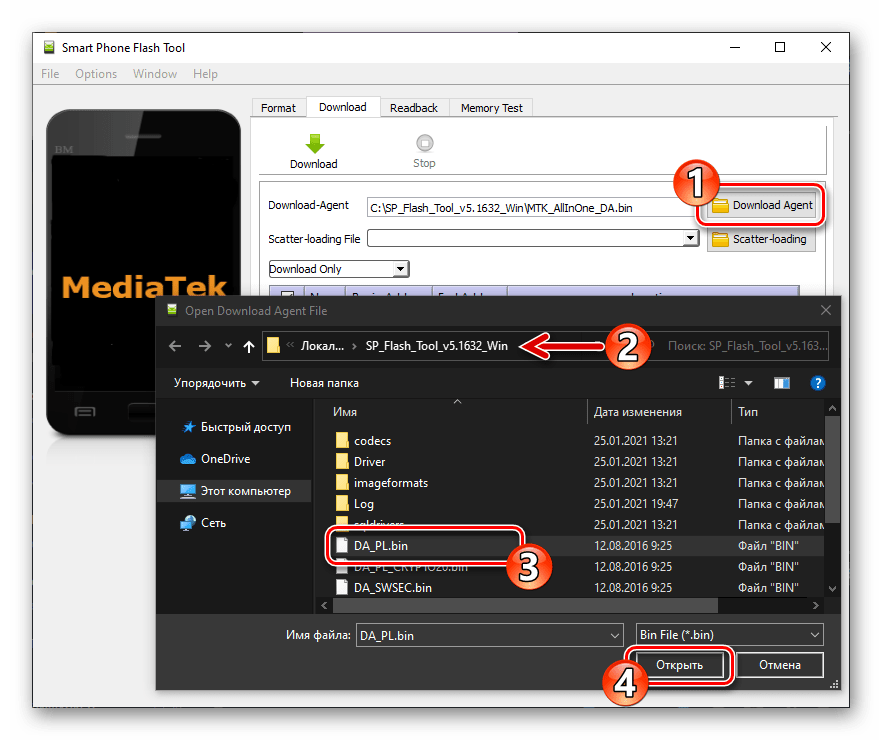
А в «Scatter-loading File» &8212; скаттер-файл з каталогу, який вийшов в результаті виконання пункту №1 цієї Інструкції.
- Перевірте відповідність вікна програми наступного скріншоту, після чого натисніть на кнопку «Download» .
- Підключіть вимкнений M5N до ПК – прошивальник повинен &171;підхопити&187; пристрій і почати передачу даних в його пам'ять.
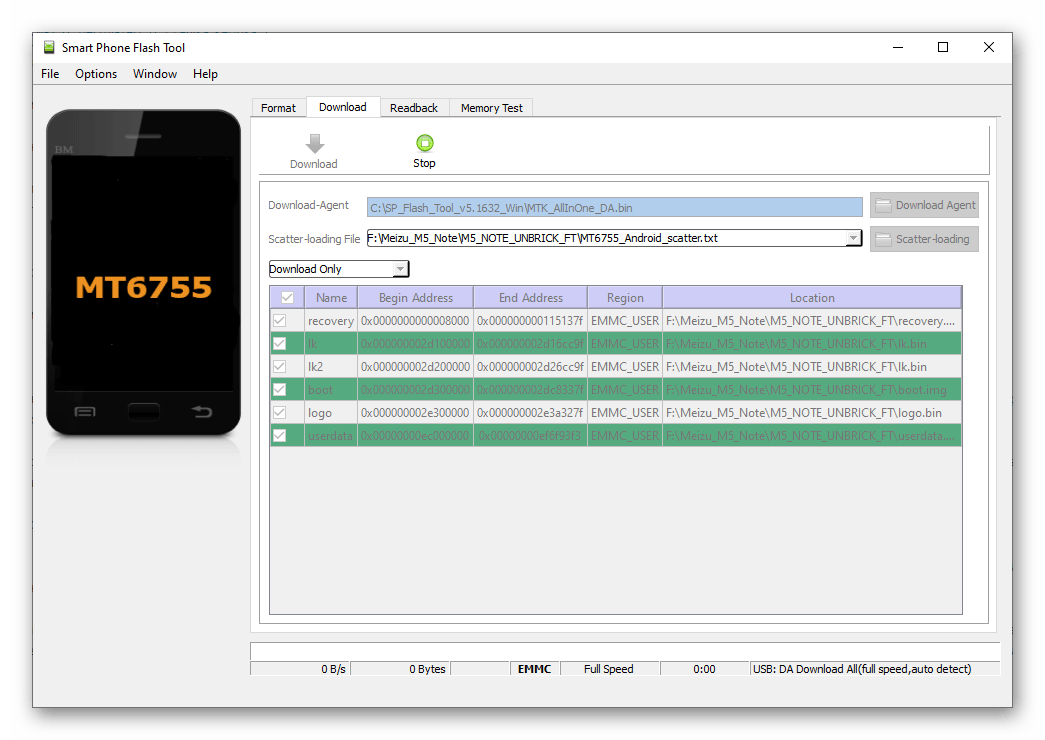
Якщо Flash Tool не визначає телефон, тобто після приєднання до нього сполученого з ПК USB-кабелю в програмі нічого не відбувається, спробуйте натиснути на 10 секунд кнопку «Power» мобільного девайса. Або ж підключайте девайс таким чином:
- Натисніть одночасно кнопки «Volume -» і «Power» смартфона, утримуйте їх протягом 15-20 секунд.
- Припиніть вплив на кнопки і під'єднуйте кабель від комп'ютера (прошивальщик повинен знаходитися в режимі очікування).
- Після того як програма продемонструє вікно «Download OK» , від'єднайте M5N від ПК, відкрийте «Recovery» . Якщо телефон не реагує на тривале натискання кнопок «Power» і «Volume +» , підключіть до нього зарядний пристрій і залиште приблизно на 60 хвилин).
- Підключіть смартфон із запущеною середовищем відновлення до ПК, скопіюйте zip-файл офіційної прошивки на визначився в " провіднику» накопичувач «recovery» і потім інсталюйте ОС засобами рекавери, як описано в інструкції &171; Спосіб 2 & 187; вище в цьому матеріалі.
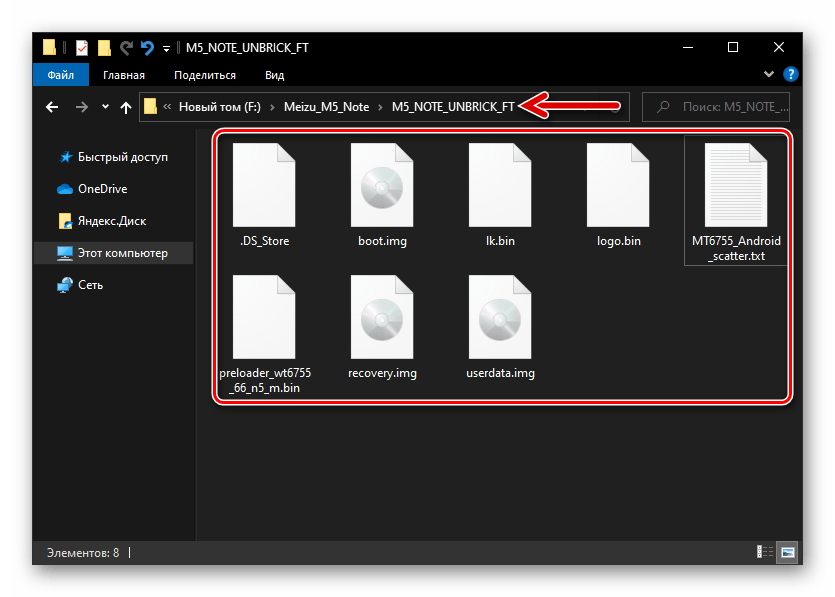
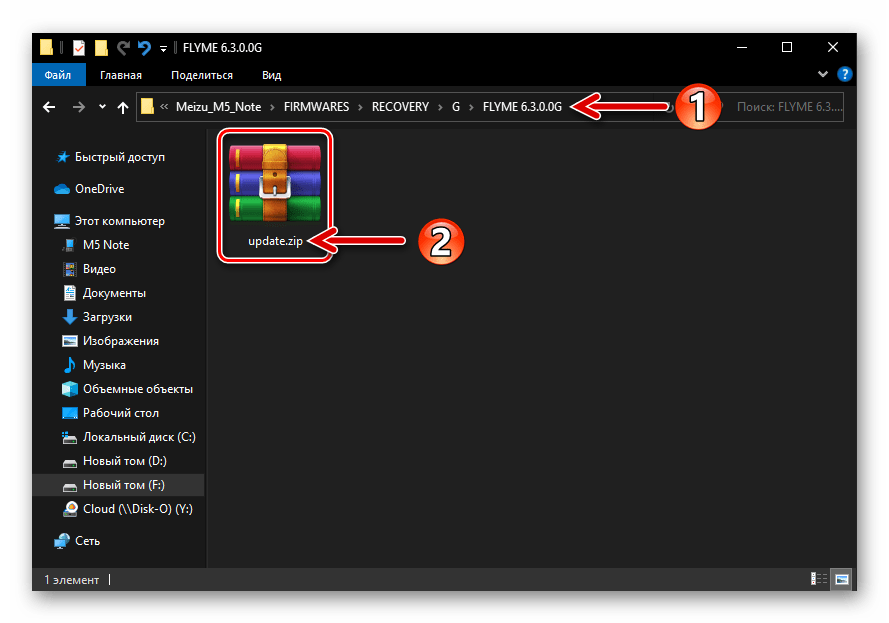
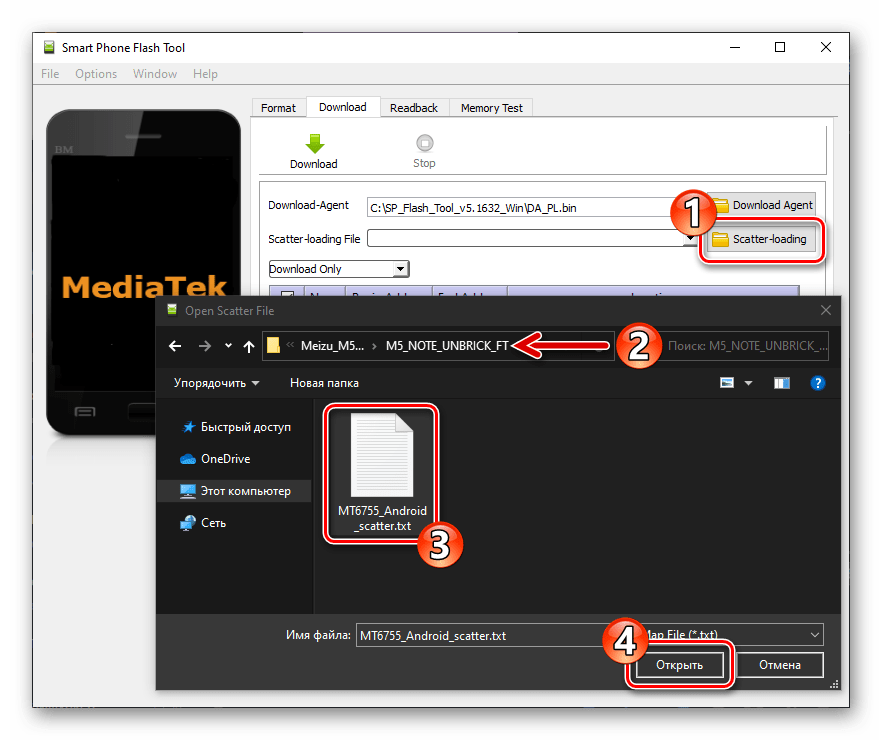
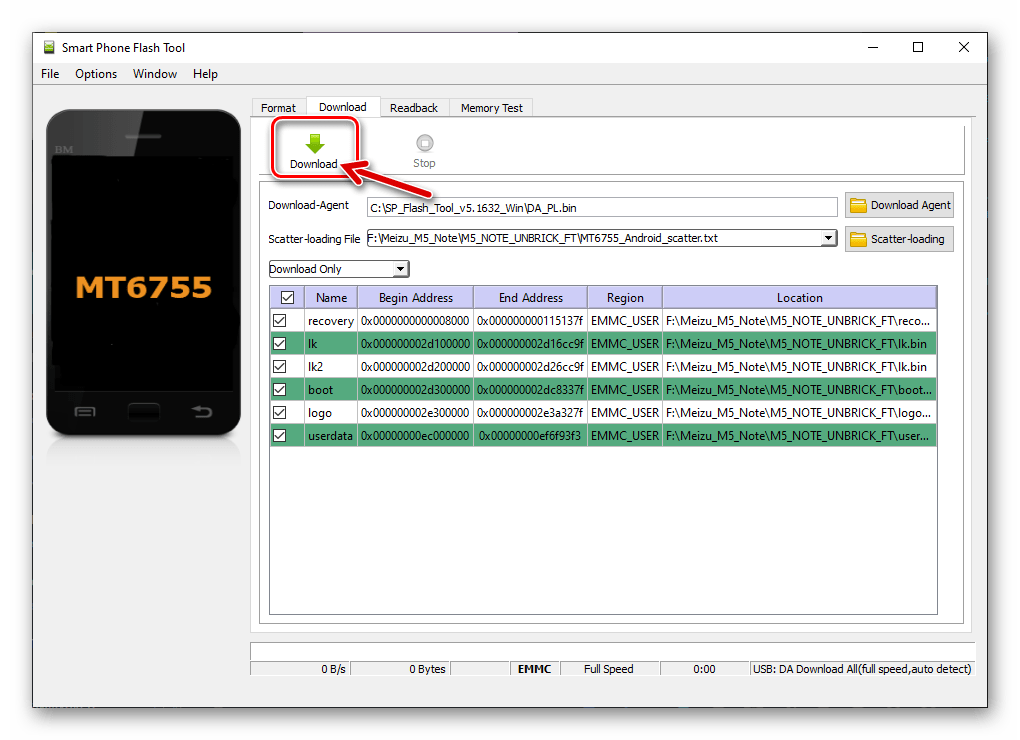
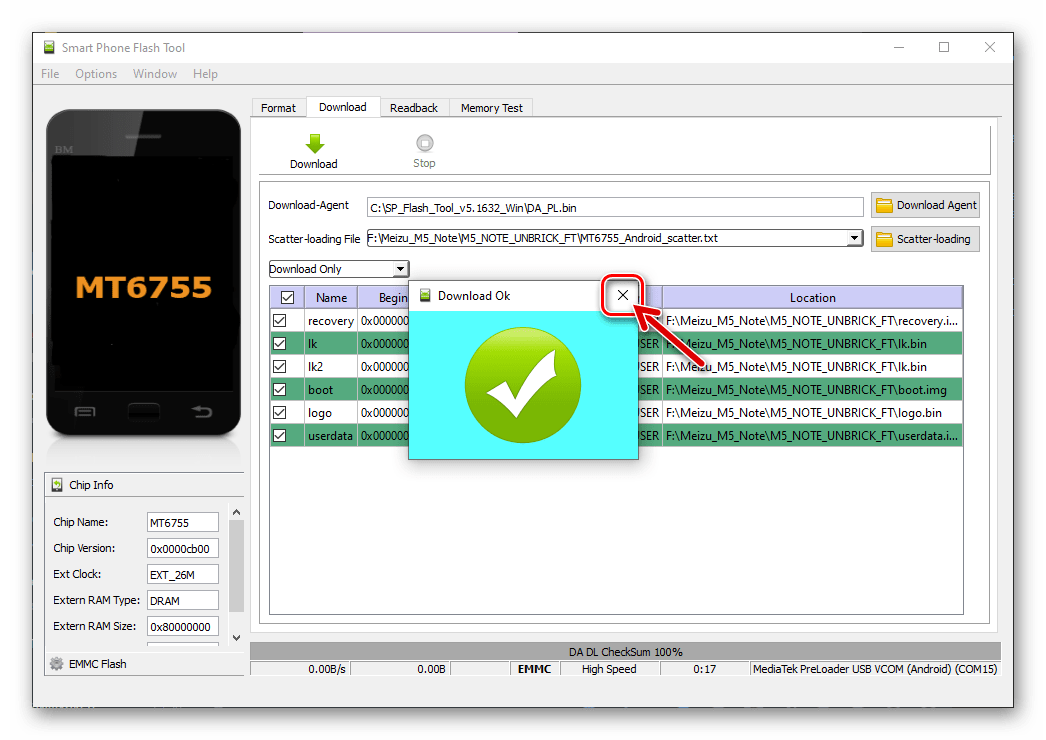
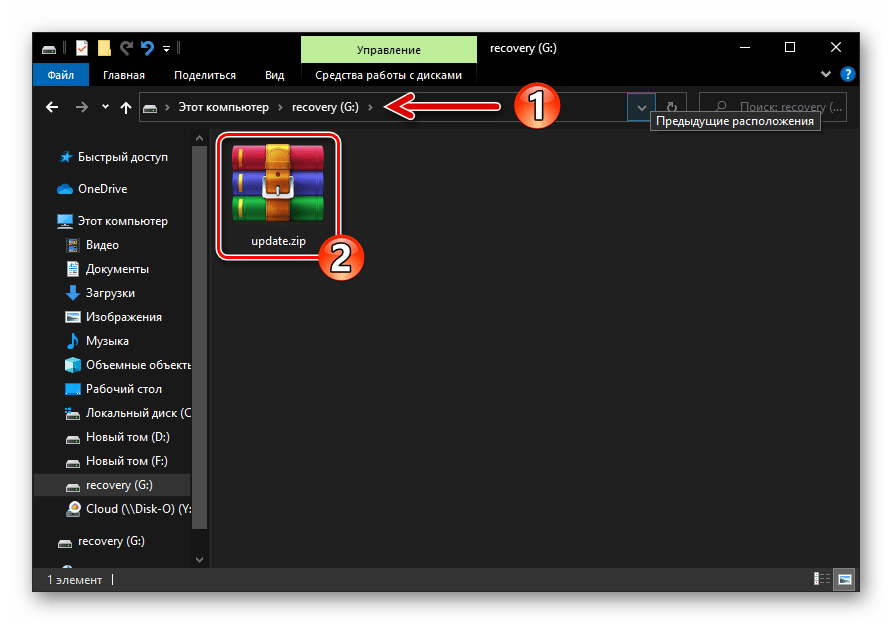
Розблокування завантажувача
Якщо ви плануєте інтегрувати в смартфон кастомное рекавери (TWRP) c метою установки неофіційної прошивки або для інших маніпуляцій, потрібно виконати процедуру розблокування спочатку закритого на всіх апаратах Meizu завантажувача (бутлоадера). Це реалізується шляхом виконання наступних рекомендацій.
Відзначимо, що нижчеописані кроки слід виконувати уважно і скрупульозно, не пропускаючи окремі операції і не порушуючи порядок їх виконання. Крім іншого, разлочка завантажувача Meizu M5 Note не завжди проходить як потрібно з першої спроби, & 8212; можливо, наступну інструкцію доведеться виконувати неодноразово до досягнення потрібного ефекту!
- Завантажте zip-пакет Flyme OS 6.3.0.0G
на диск ПК C офіційного сайту або за наступним посиланням, встановіть цю збірку на Meizu будь-яким доступним методом з перерахованих вище в даній статті.
Завантажити прошивку Flyme OS 6.3.0.0 G Meizu M5 Note (для розблокування завантажувача смартфона)
- Виконайте початкове конфігурування системи зазначеної версії, активуйте її засобами привілеї суперкористувача.
- Перейшовши за наступним посиланням, скачайте на комп'ютер архів з необхідними для проведення разлочки бутлоадера Мейзу М5 Ноут файлами, розпакуйте його.
Завантажити комплект файлів для розблокування завантажувача смартфона Meizu M5 Note
- Скопіюйте файли unlock_bootloader.sh і BusyBox_64.apk з отриманої на попередньому кроці папки в кореневий каталог внутрішньої пам'яті смартфона.
- Відкрийте встановлений у Флайм ОС провідник, перейдіть в»локальні файли" , тапніте по найменуванню BusyBox_64.apk .
- Встановіть з Мейзу Апп Стор і потім запустіть додаток Terminal Emulator for Android.
- На ПК запустіть ФлешТул, завантажте в програму «Download-Agent»
DA_PL.bin
.
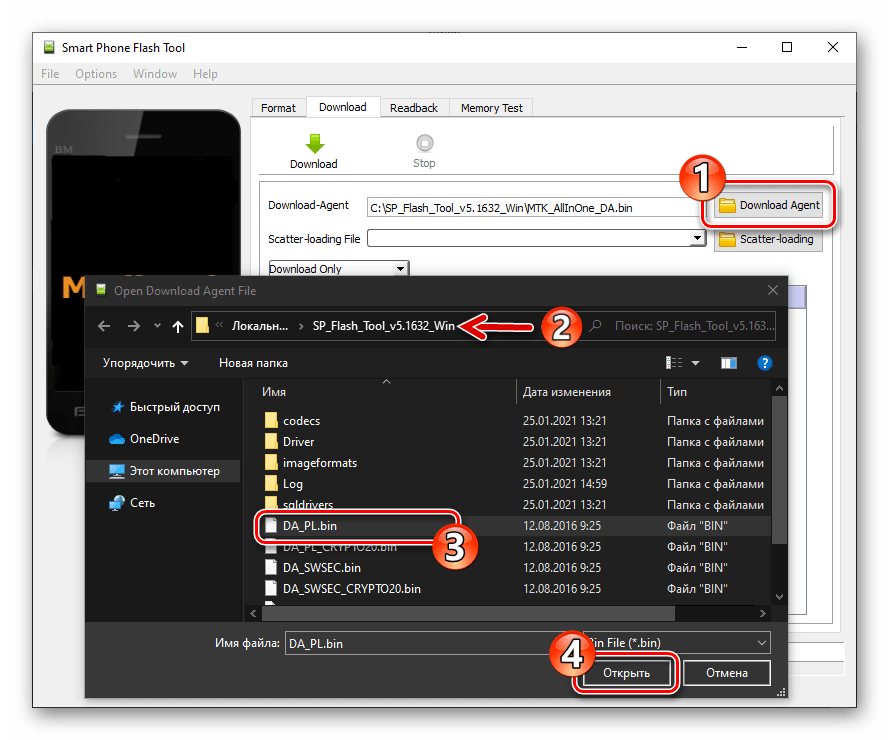
Клацніть по кнопці «Scatter-loading» , перейдіть в директорію «FT_images» каталогу з файлами для розблокування завантажувача, виберіть MT6755_Android_scatter.txt , клікніть »відкрити" .
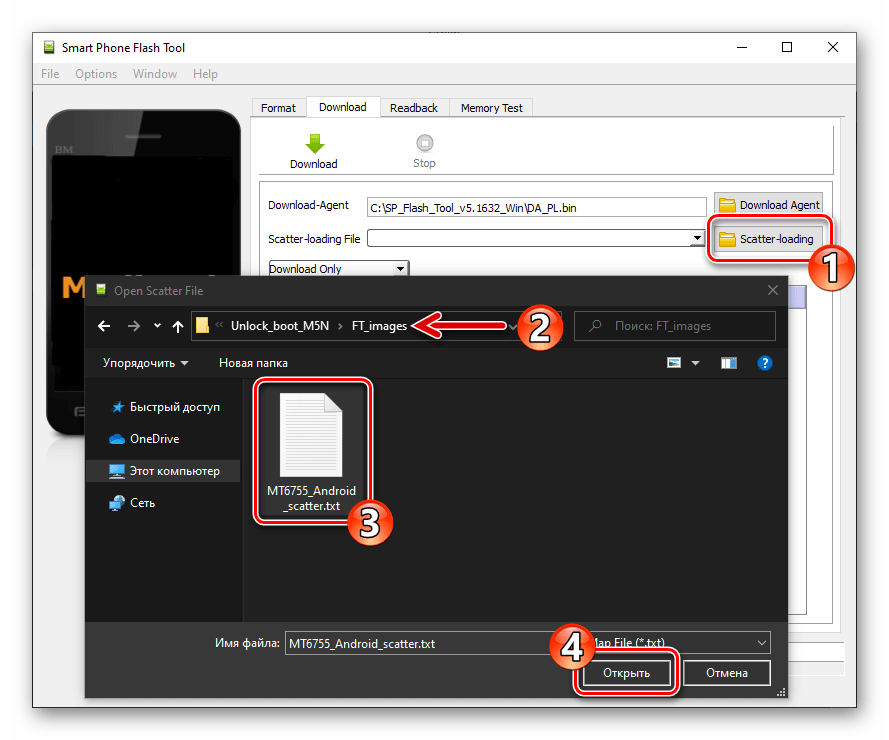
Двічі клацніть в області «Location» рядки «lk» ,
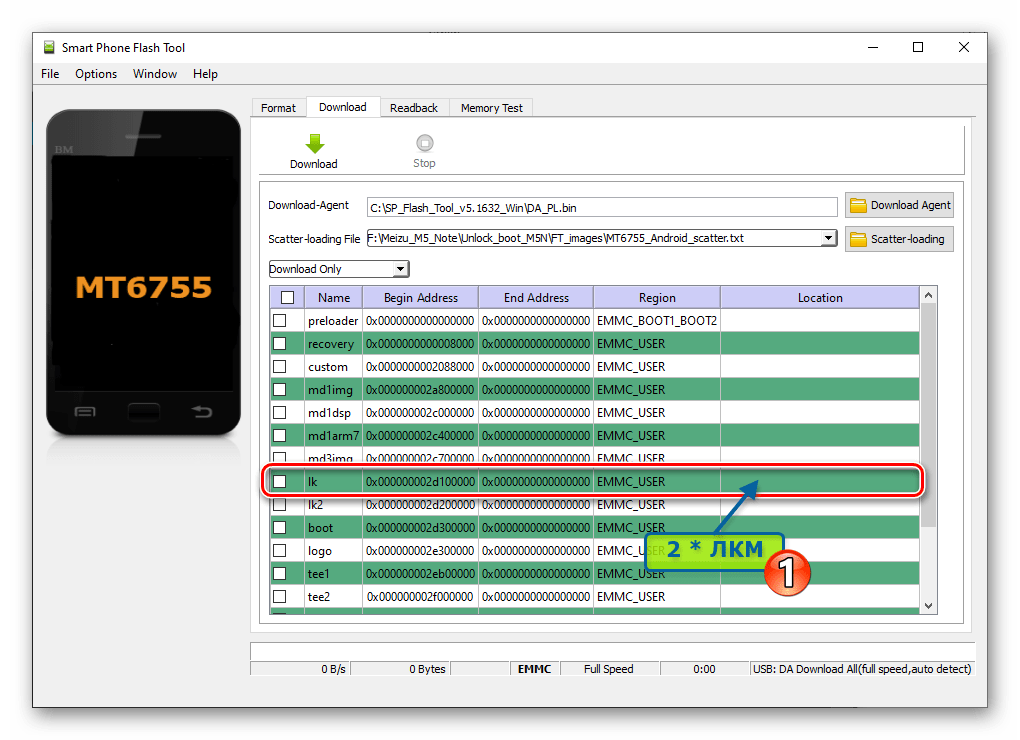
У вікні виберіть файл lk_step1.img .
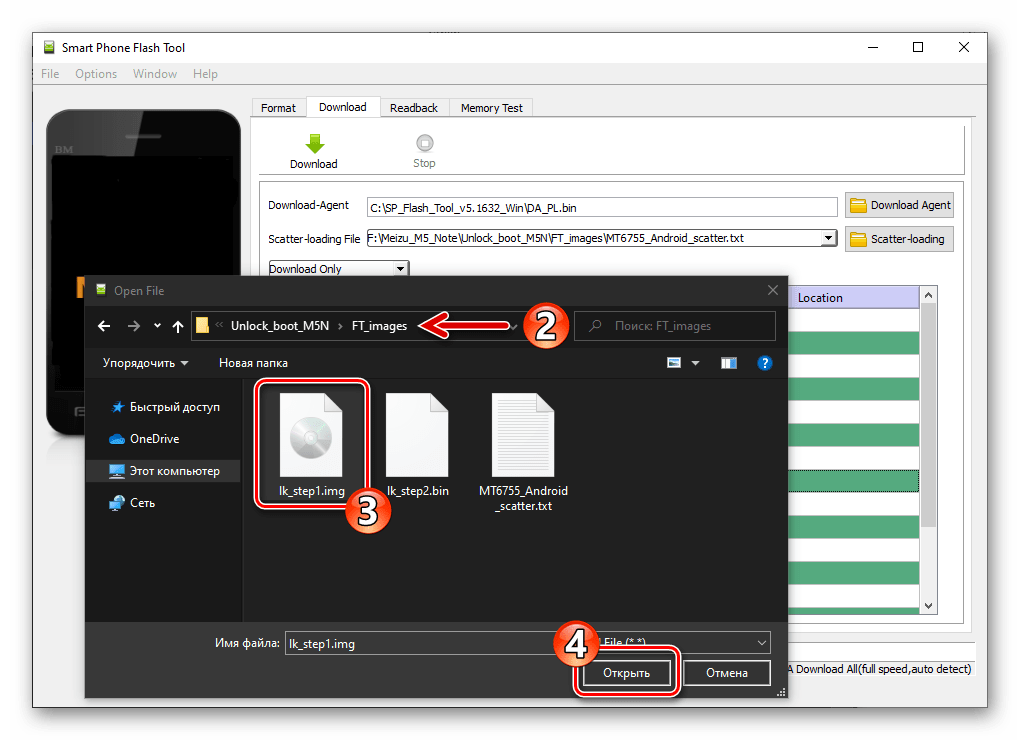
Так само відкрийте вікно для завантаження даних у розділ «lk2» , виберіть файл lk_step1.img .
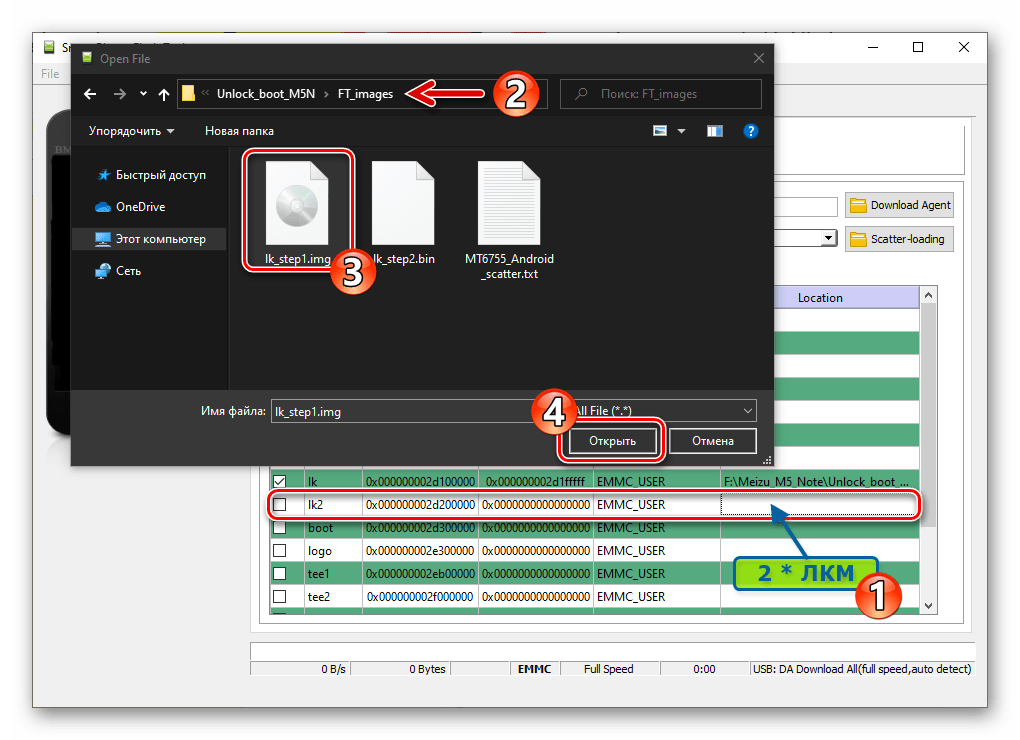
Клікніть по кнопці «Download» ,
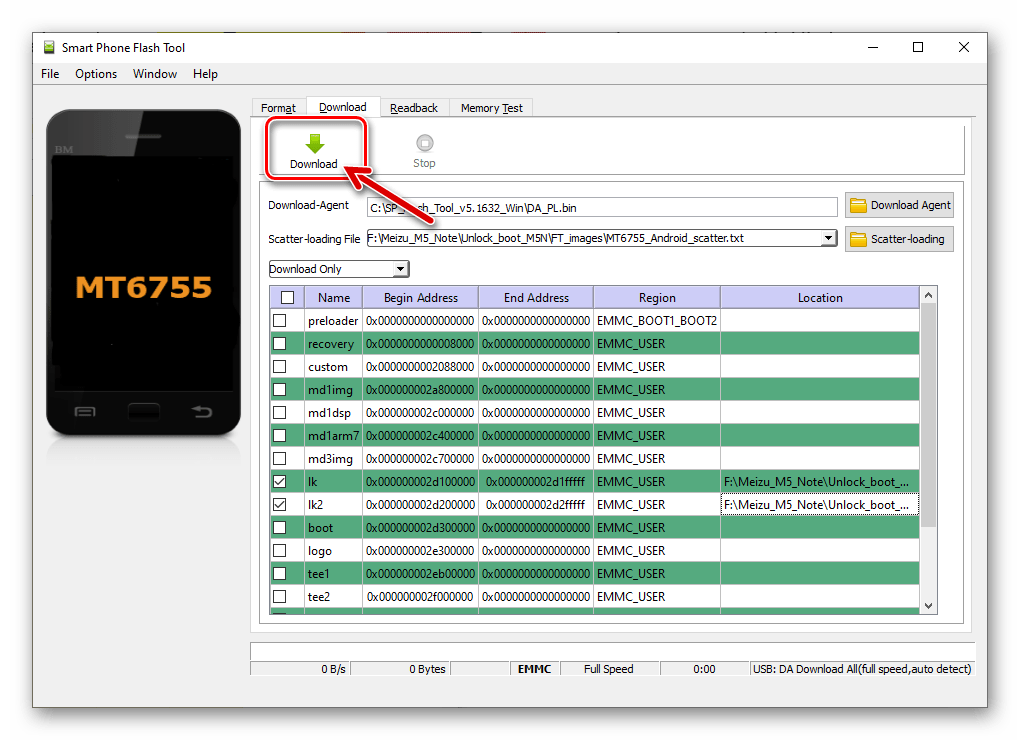
Підключіть вимкнений телефон до ПК і дочекайтеся завершення перезапису двох вищевказаних областей його пам'яті.
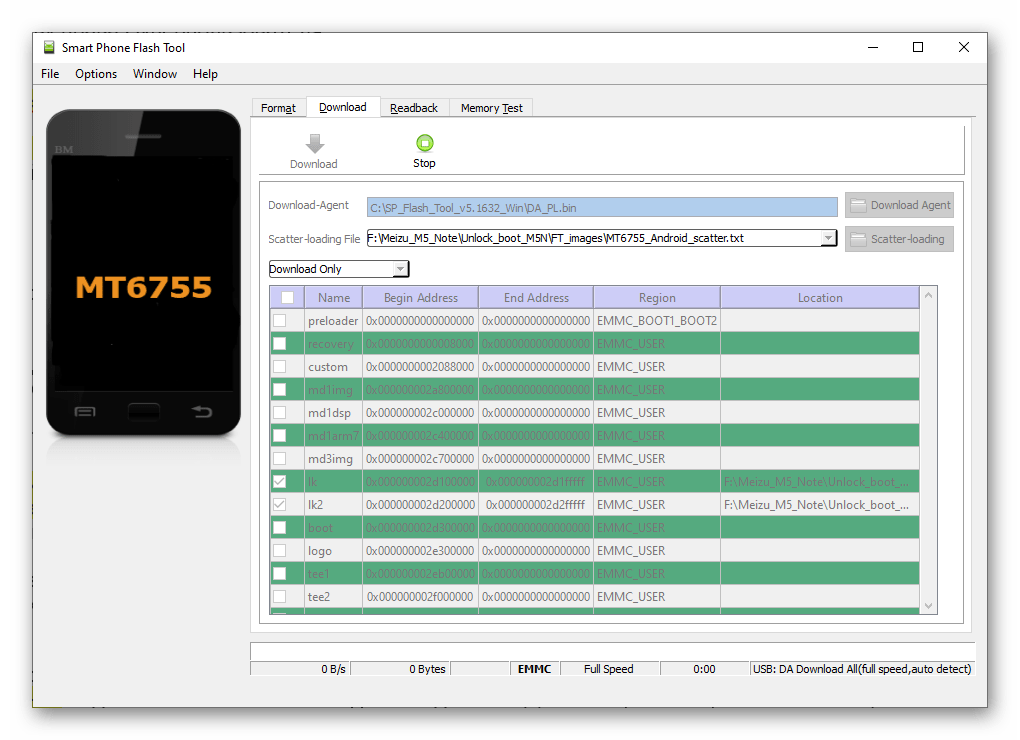
Клацніть по хрестику у віконці «Download OK» (програму не закривайте, але можете згорнути).
- У провіднику Віндовс відкрийте каталог засобів для розблокування завантажувача M5Note, перейдіть в папку «Fastboot»
і запустіть виконуваний файл
unlock.bat
.
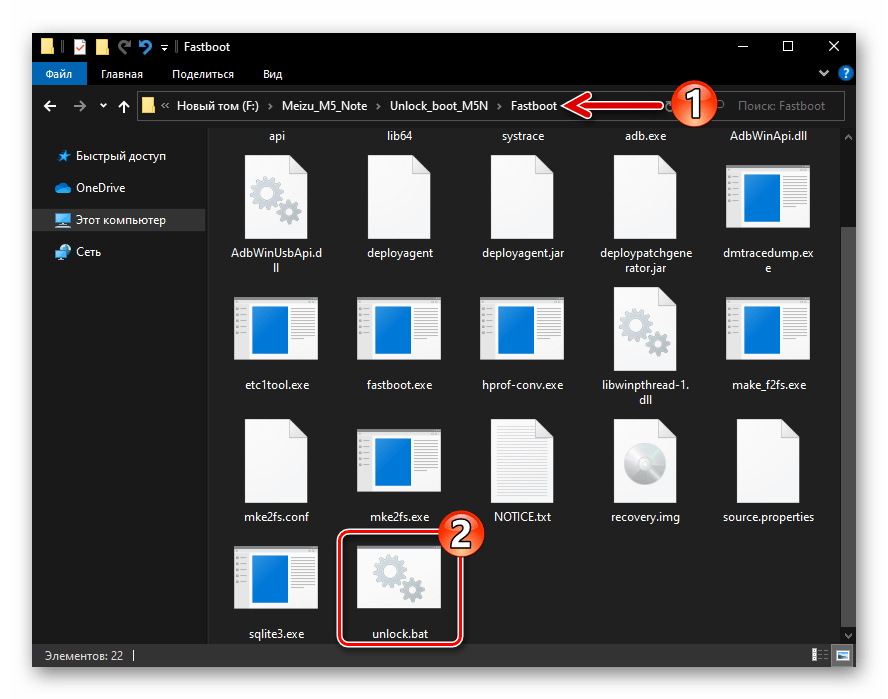
В результаті відкриється вікно командного рядка наступного виду:
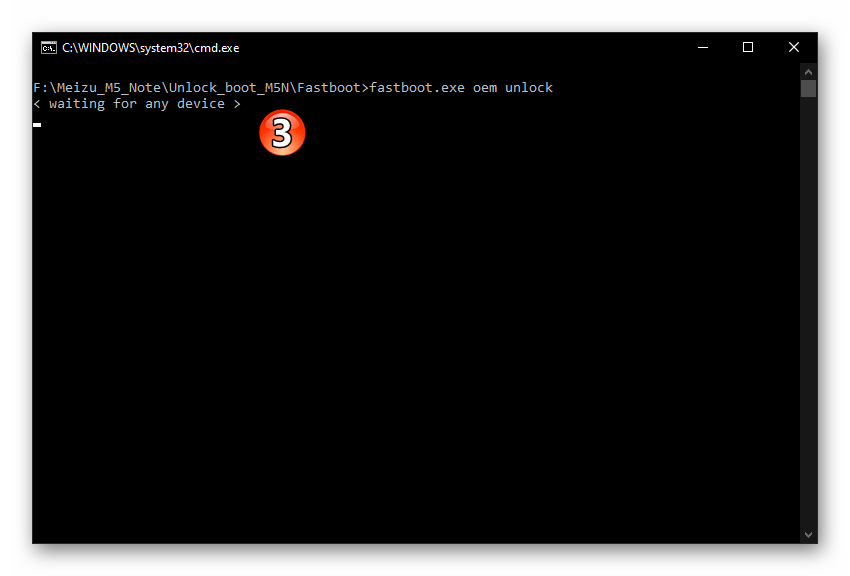
Від'єднайте від смартфона кабель USB, Натисніть і утримуйте дві кнопки: »гучність -" і »харчування" &8212; до моменту включення підсвічування дисплея (брудно-сіре зображення на ньому). Потім припиніть вплив на кнопки і підключіть M5 Note до комп'ютера знову.
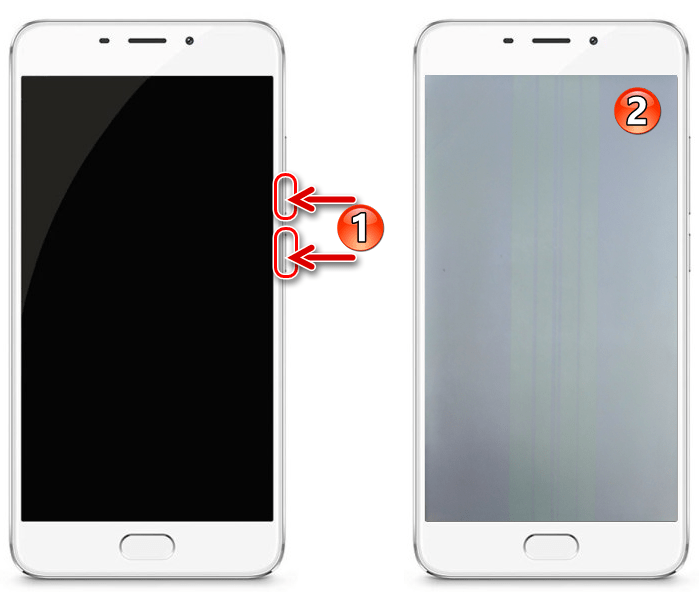
Натисніть на кнопку " гучність +» телефону. В результаті скрипт виконає свою роботу, &8212; про це підкажуть написи &171;OKAY&187; , &171;Finished&187; у командному рядку.
- Від'єднайте смартфон від комп'ютера і вимкніть його тривалим натисканням кнопки «Power» .
- Перемістіться в вікно SP Flash Tool, клікніть двічі в області «Location»
рядки
«lk»
, виберіть файл
lk_step2.bin
.
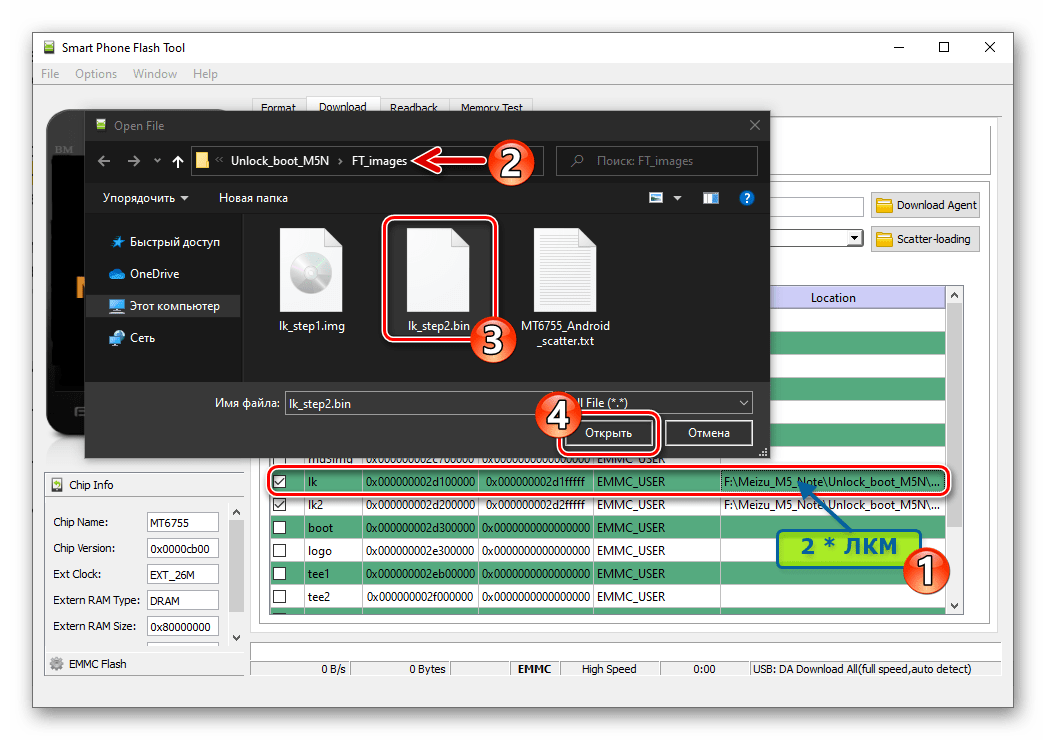
Аналогічно заповніть рядок «lk2» .
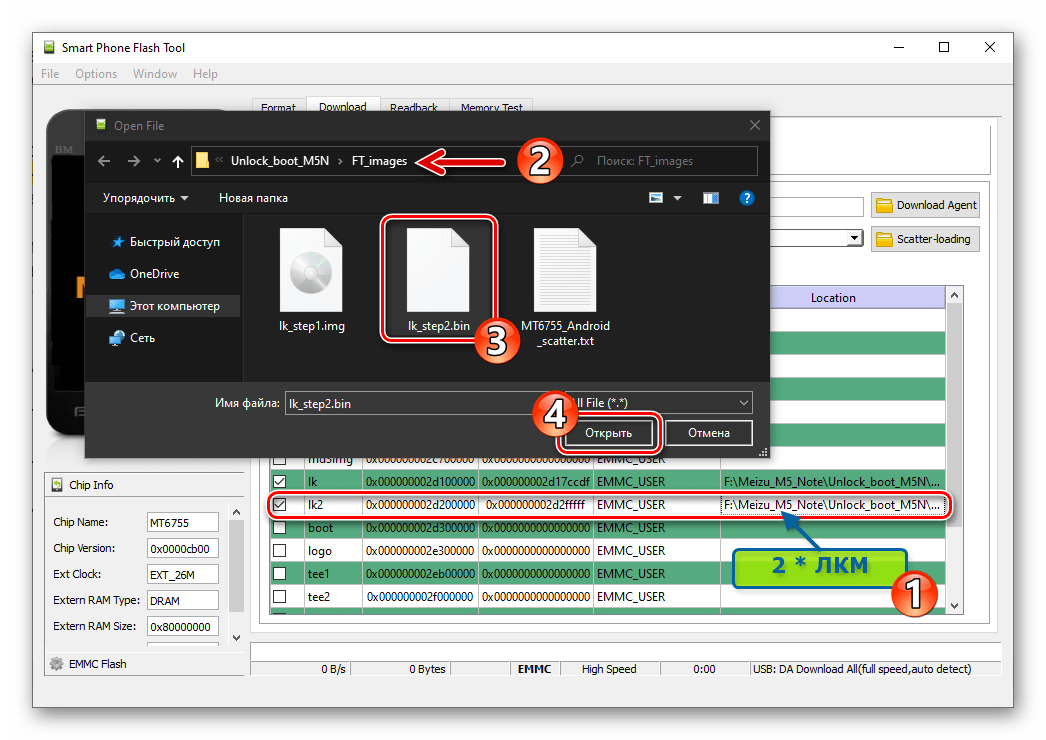
Клікніть «Download» , підключіть телефон до ПК,
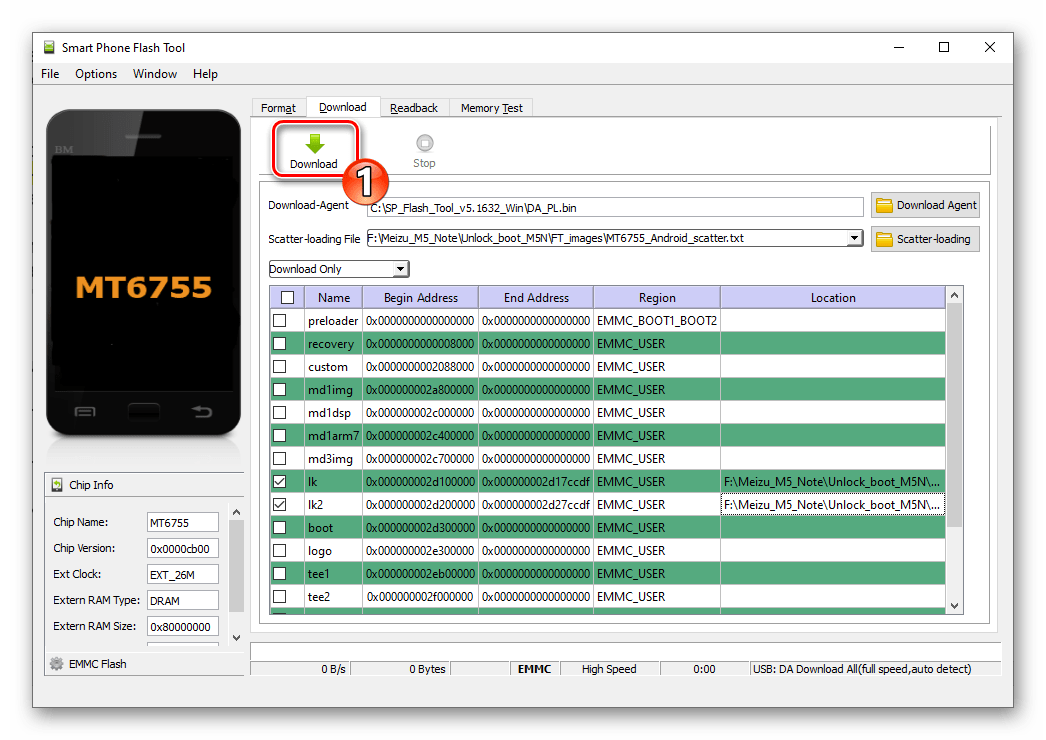
Зачекайте появи віконця «Download OK» .
- Від'єднайте кабель, увімкніть смартфон, довго утримавши кнопку»харчування" . Результатом запуску на даному етапі буде поява завантажувального логотипу «MEIZU» і під ним написів «Orange State» , «Your device has been unlocked and can’t be trusted» , «Your device will boot in 5 seconds» . Ці повідомлення (надалі можна приховати) підтверджують, що розблокування бутлоадера девайса пройшла успішно.
- Подальші дії двоваріантні:
- Якщо кінцевою метою є використання встановлюється через кастомное рекавери прошивки – переходите до інтеграції TWRP за наступною в цій статті інструкції.
- Коли необхідно забезпечити запуск офіційної прошивки, відкрийте на Meizu M5 Note Заводське середовище відновлення і розгорніть з її допомогою скопійований заздалегідь у внутрішню пам'ять або переноситься в розділ «recovery» при підключенні смартфона до ПК файл update.zip .
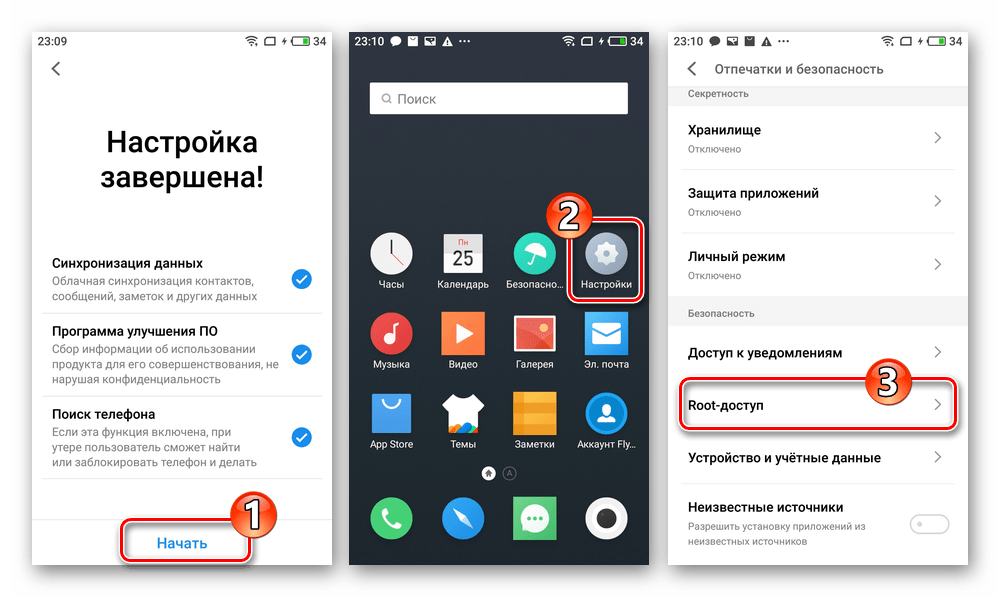
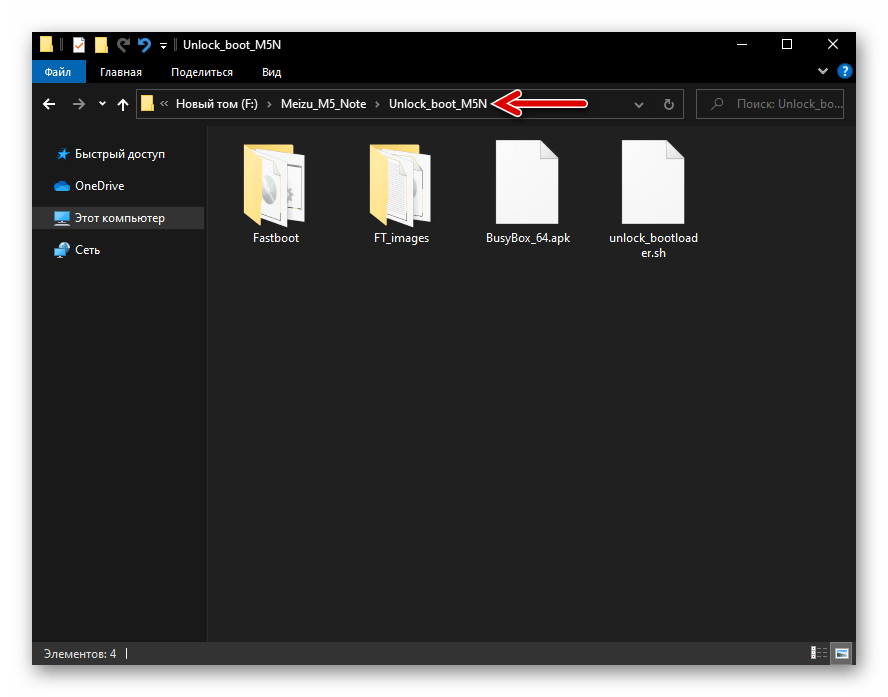
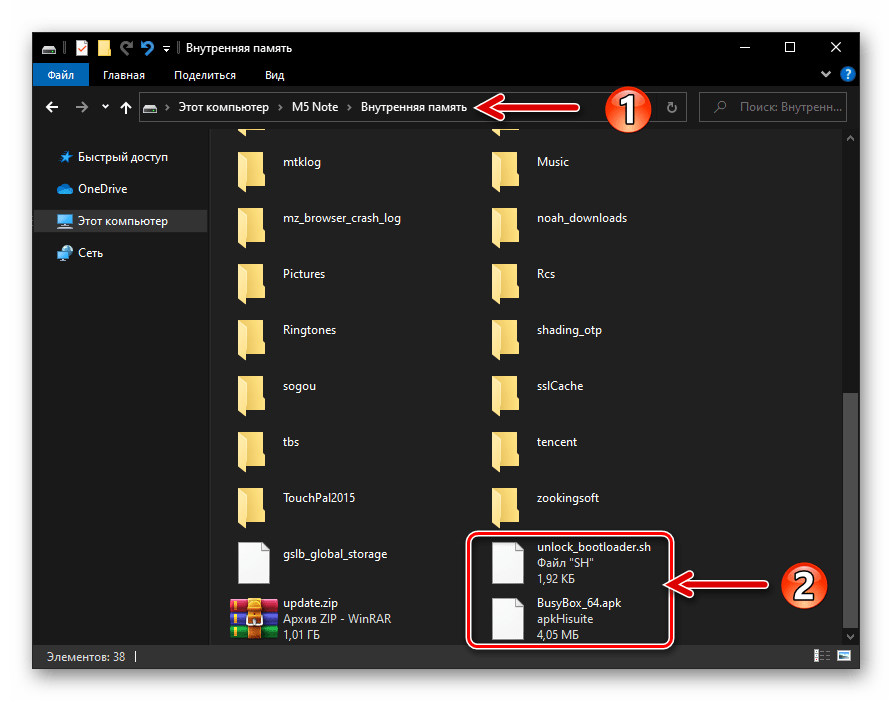
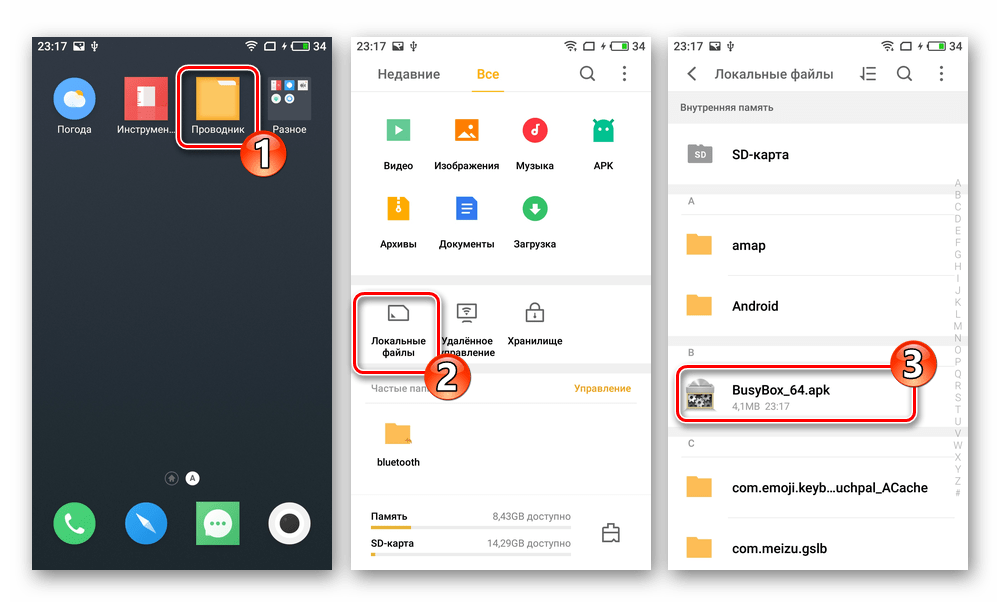
У віконці натисніть»відкрити" , на наступному екрані – »продовжити" , а по завершенні інсталяції BusyBox Free – »відкрити" .
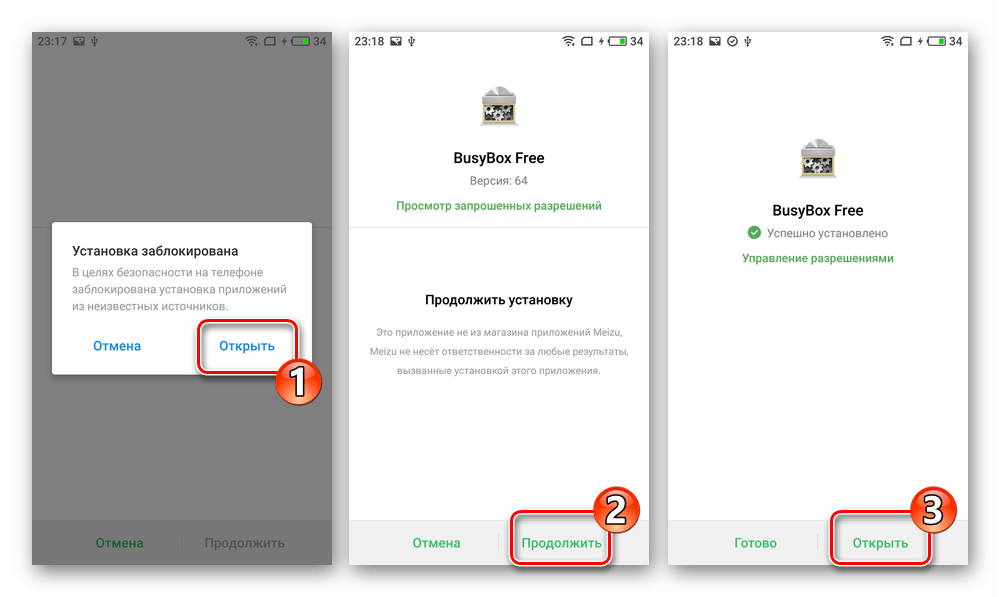
Тапнув «дозволити» під двома надійшли з системи запитами, надайте Busy Box рут-привілеї, потім торкніться кнопки «Install» на головному екрані програми.
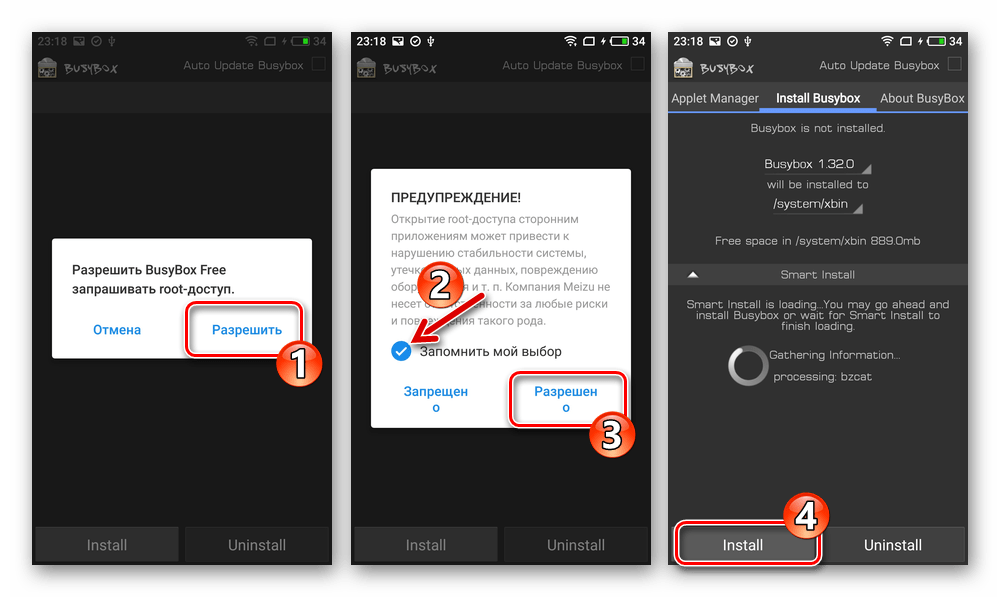
Зачекайте, поки програма завершить інтеграцію компонентів Bizibox, а потім закрийте її.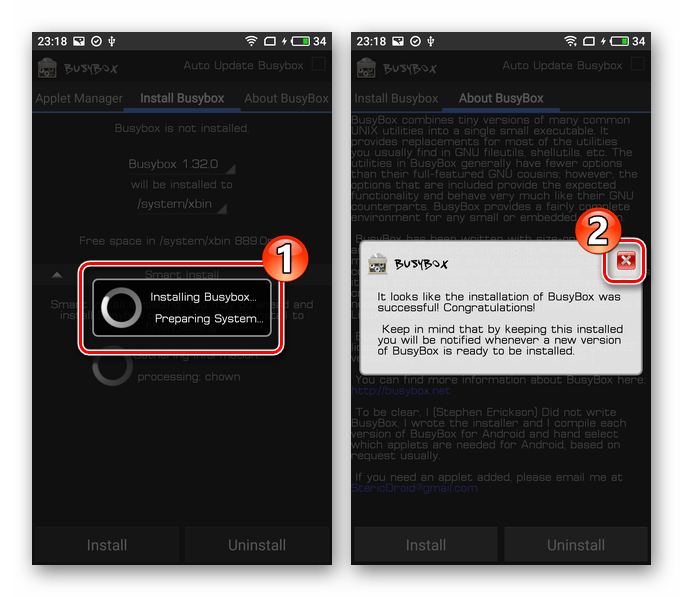
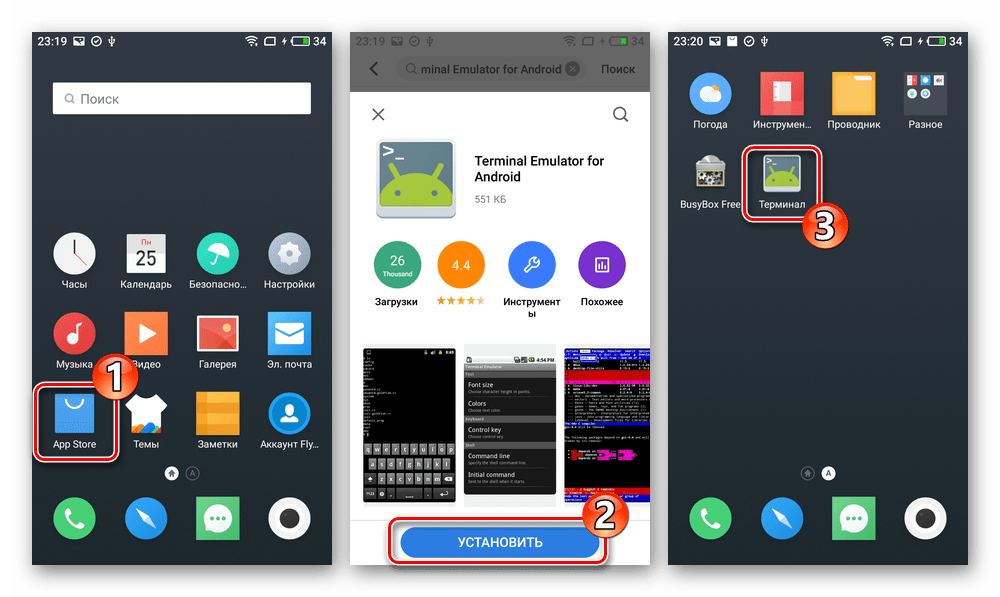
У терміналі введіть команду su
, натисніть
»введення"
на віртуальній клавіатурі, надайте засобу права суперкористувача.
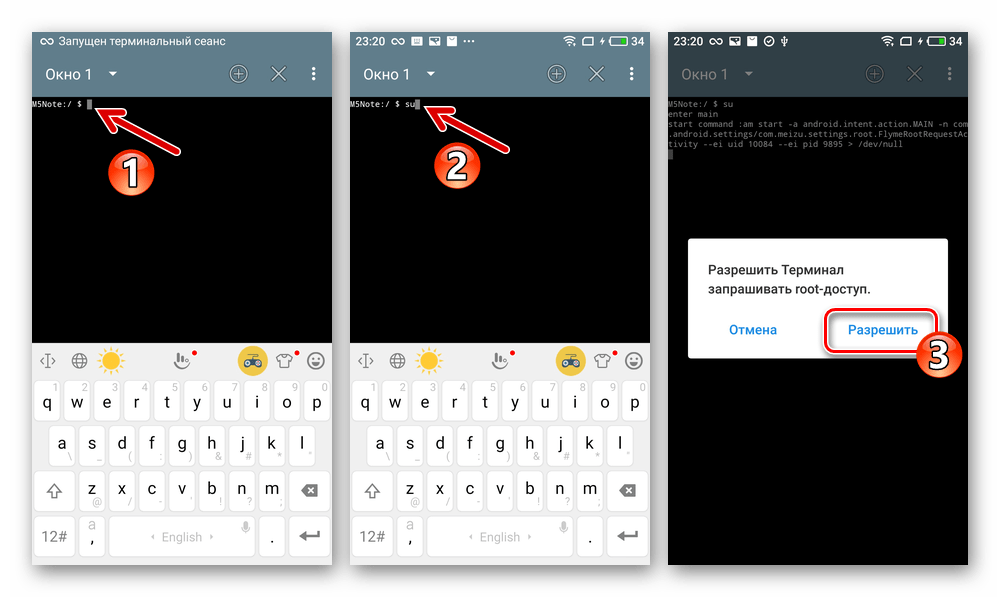
Далі напишіть і відправте на виконання команду запуску поміщеного в пам'ять SH-скрипта:
Sh /sdcard/unlock_bootloader.sh
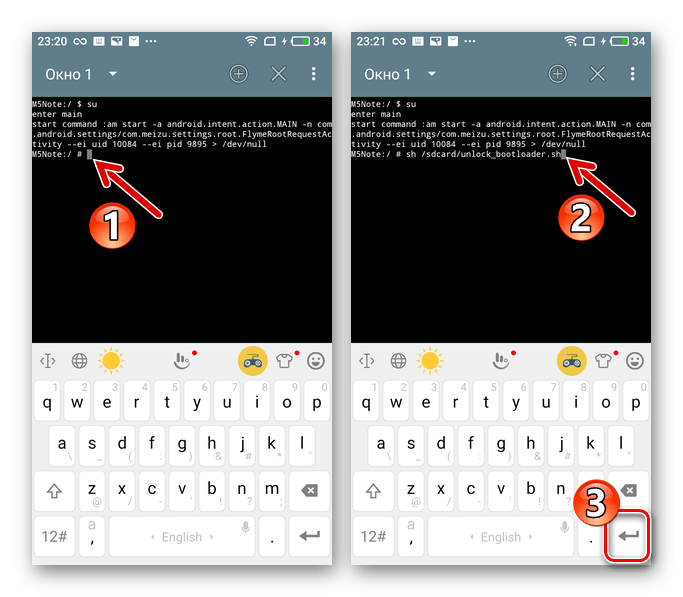
Після того як Термінал продемонструє серед інших повідомлення «Done. FRP is unlocked»
, закрийте його та вимкніть смартфон.
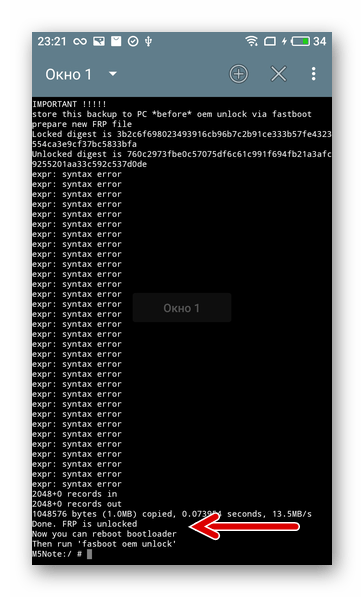
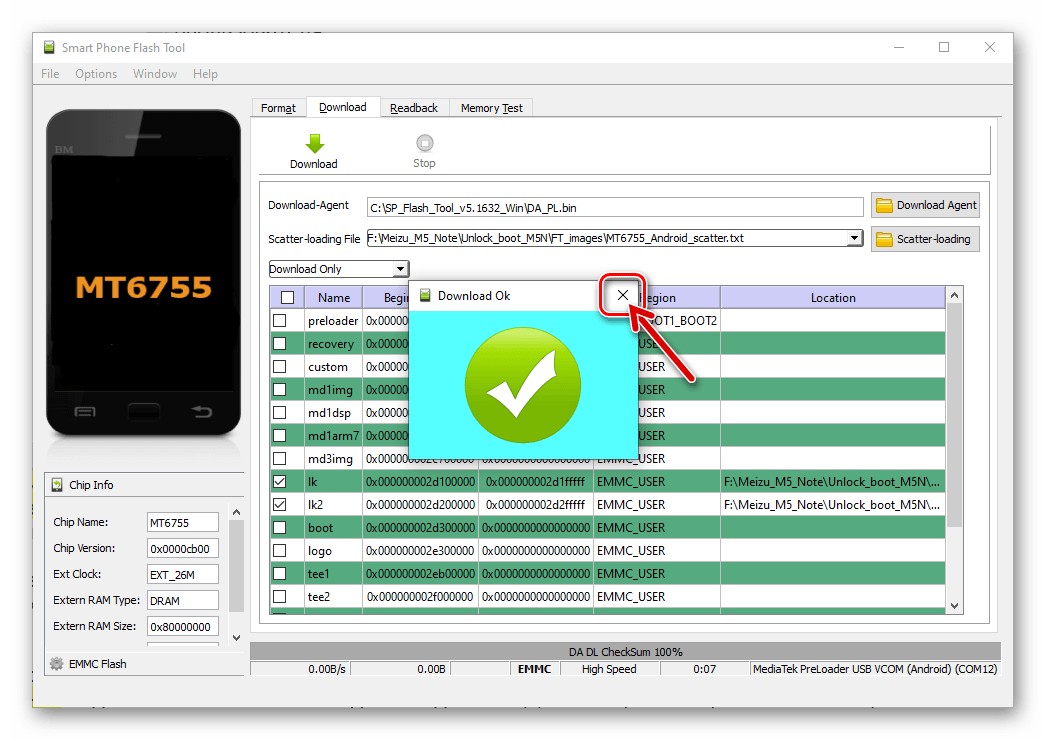
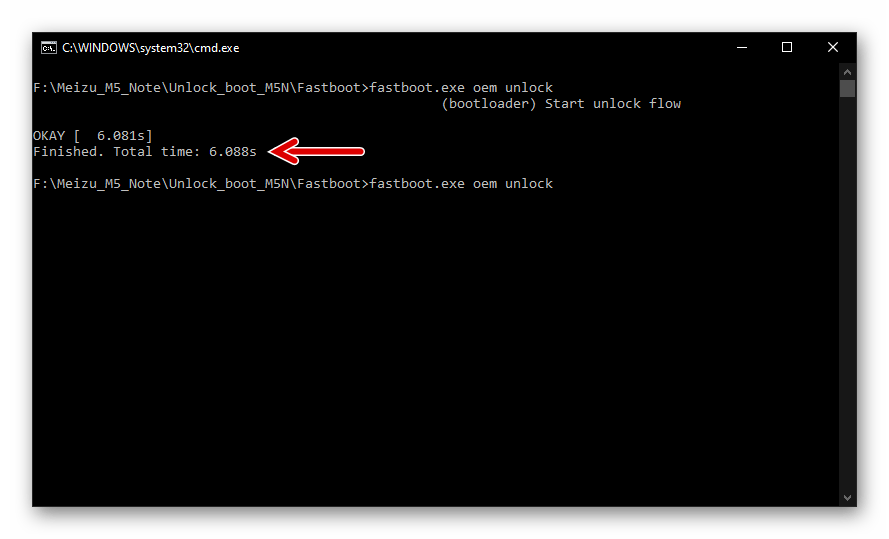
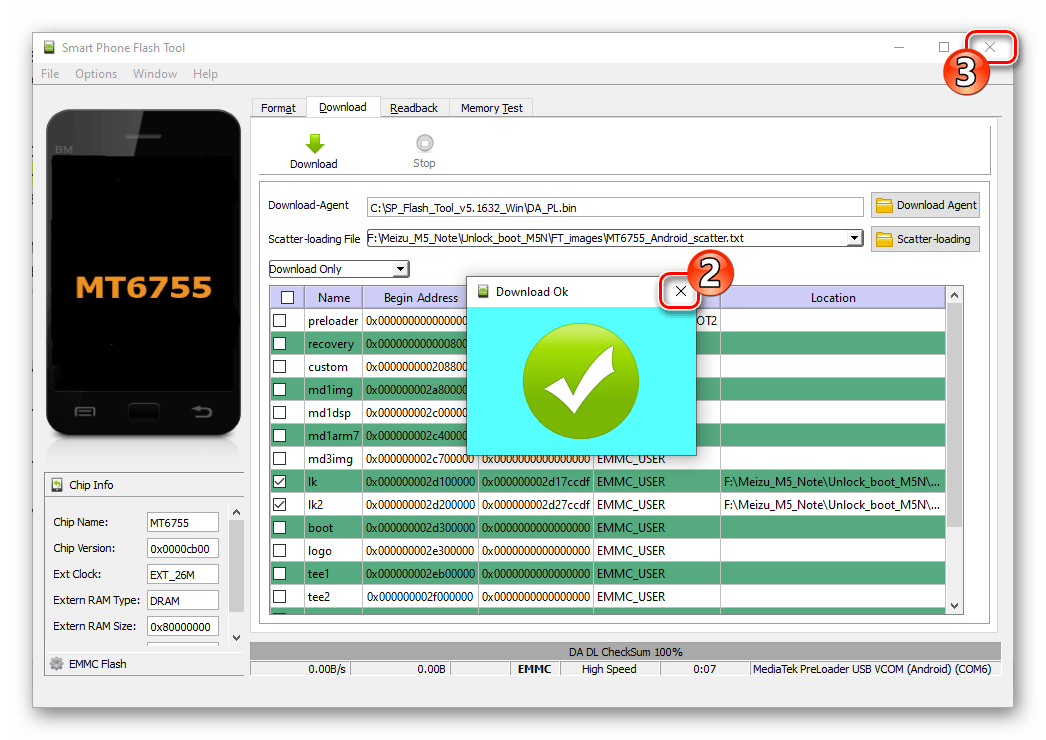
Установка кастомного або заводського рекавери
- Скачайте за наступним посиланням і розпакуйте в окрему папку на комп'ютері архів з образами TWRP і заводського рекавери Мейзу М5 Ноут, а також необхідний для інтеграції середовища відновлення через ФлешТул скаттер-файл.
Завантажити рекавери (кастомное TWRP і заводське) смартфона Meizu M5 Note
- Запустіть прошивальник, вкажіть йому шляхи до «Download-Agent»
(файл
DA_PL.bin
з папки з програмою),
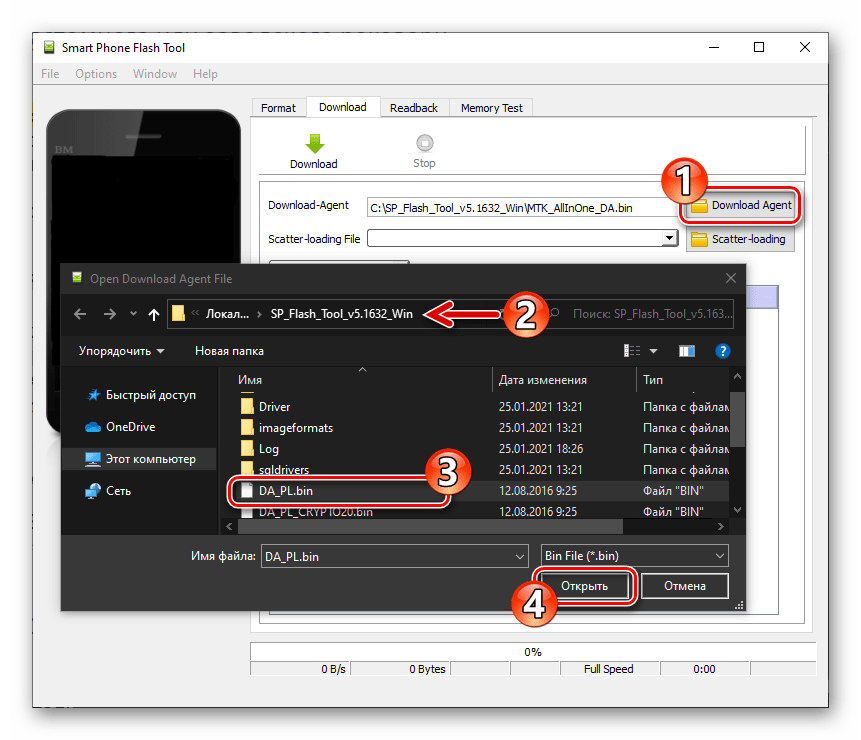
І скаттер-файлу з каталогу з образами рекавери.
- Двічі клацніть у стовпці «Location» рядки «recovery» .
- Через вікно, перейдіть в отриману при виконанні кроку № 1 з цієї Інструкції папку, виберіть файл-образ, даними з якого буде перезаписана область середовища відновлення:
- MEIZU_M5N_TWRP_3.2.2-0.img - кастомне рекавери;
- MEIZU_M5N_stock_recovery.img &8212; Заводське середовище відновлення.
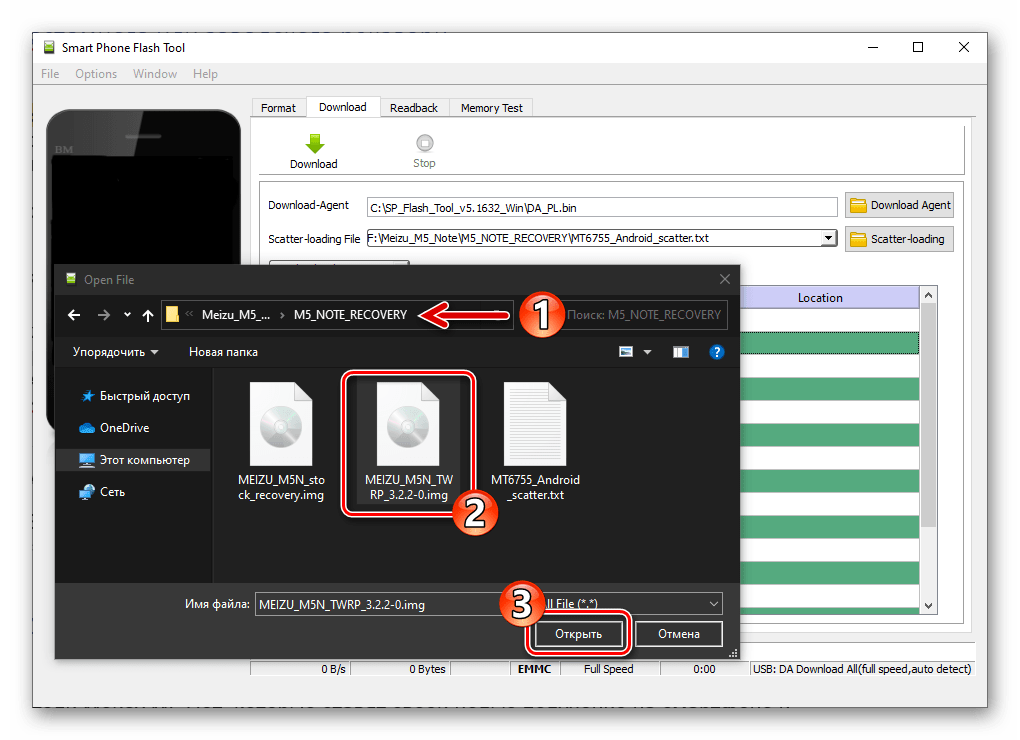
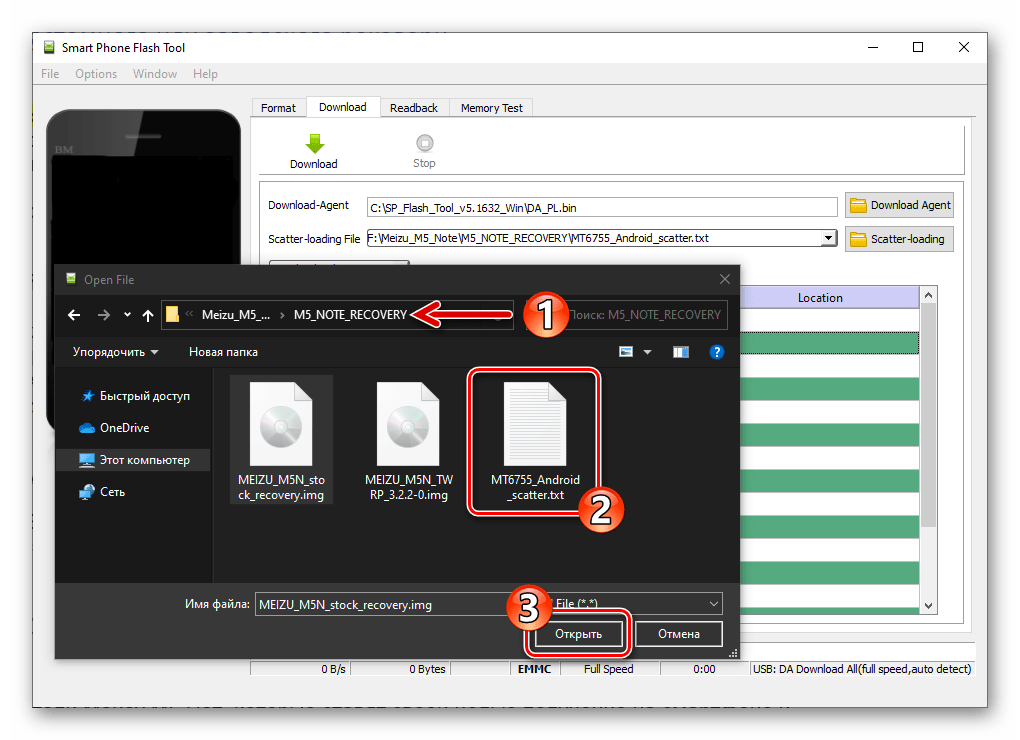
- Клікніть «Download»
,
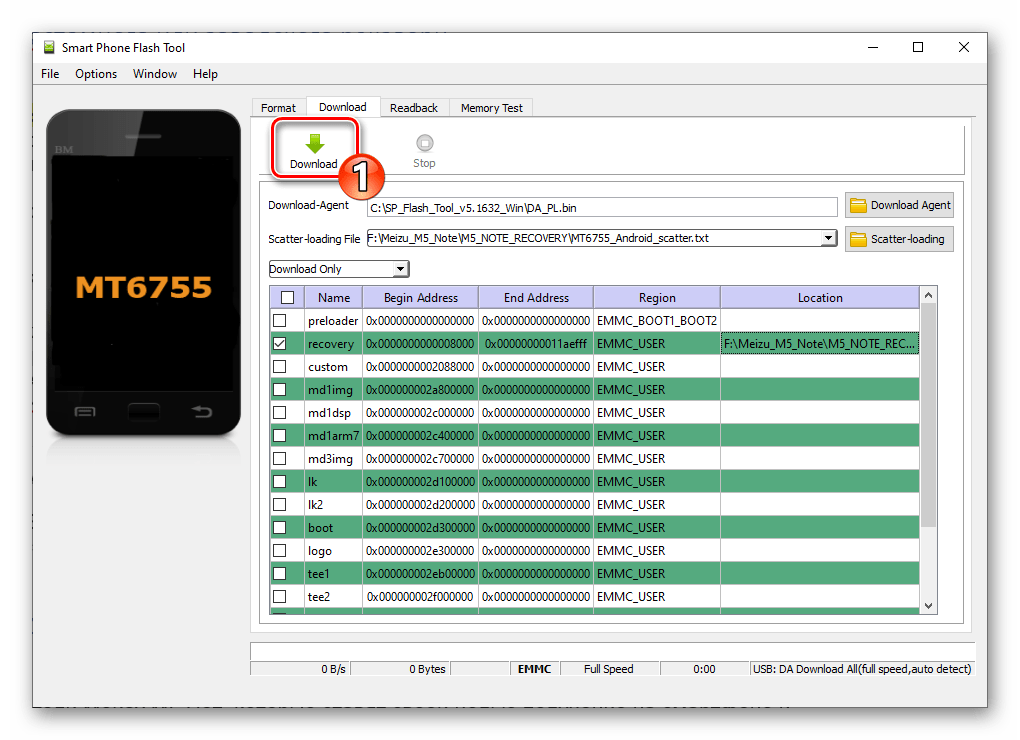
З'єднайте телефон у вимкненому стані і десктоп кабелем,
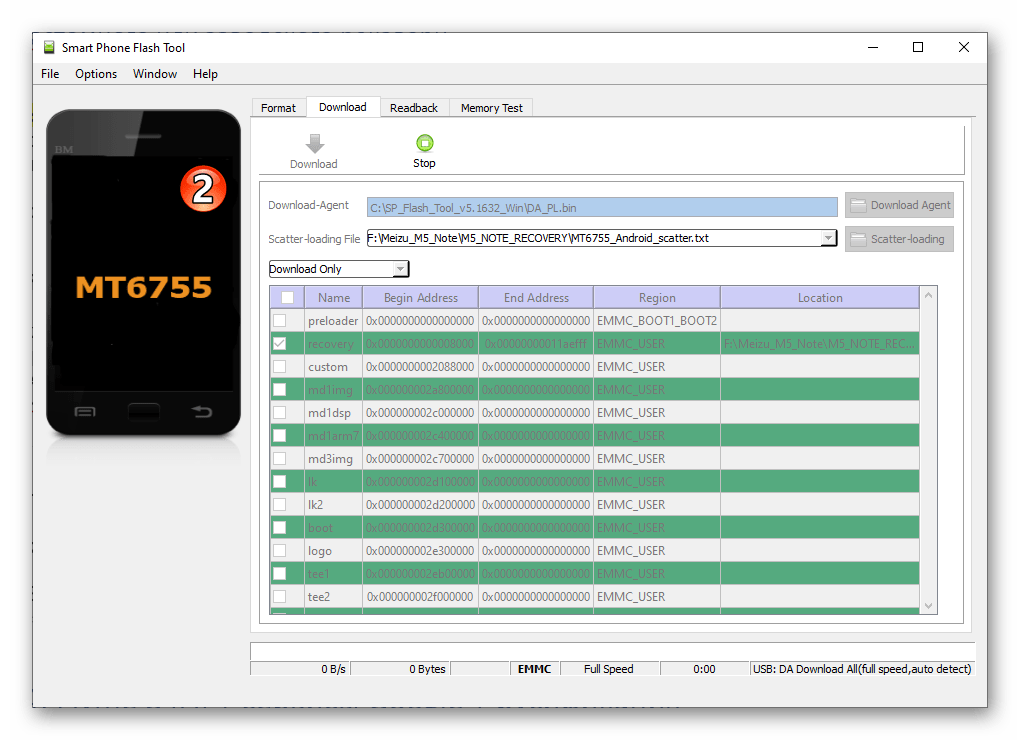
Кілька секунд зачекайте появи повідомлення «Download OK» .
- Від'єднайте USB-кабель від телефону і довго натиснувши на ньому кнопки " гучність»" і »харчування" запустіть інстальоване середовище відновлення.
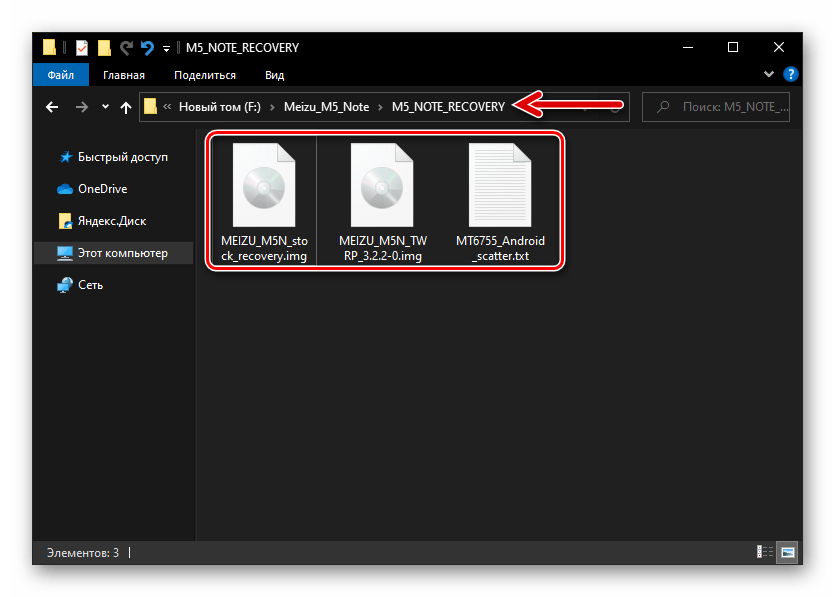
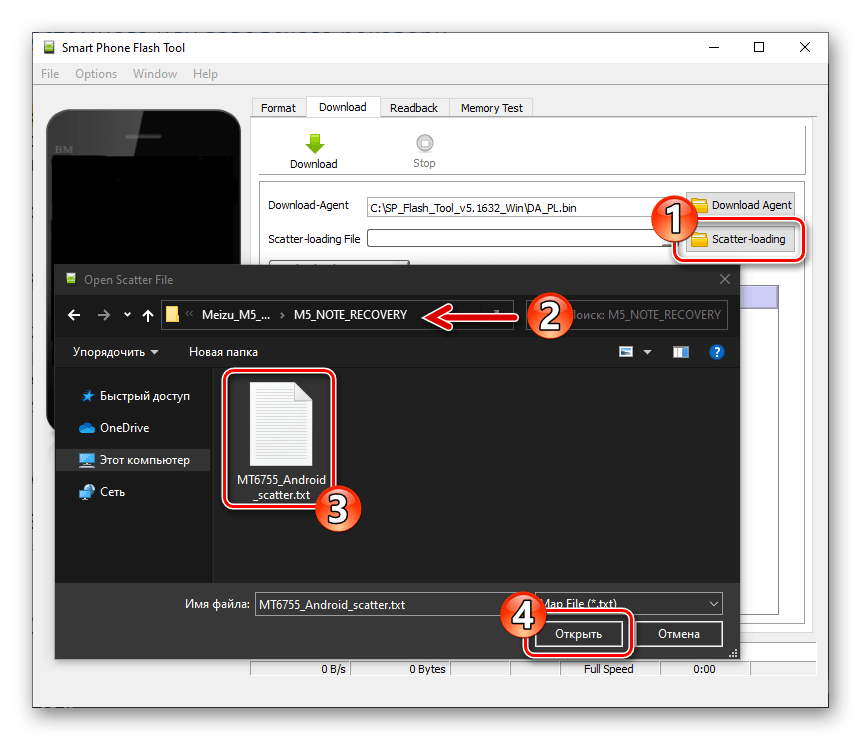
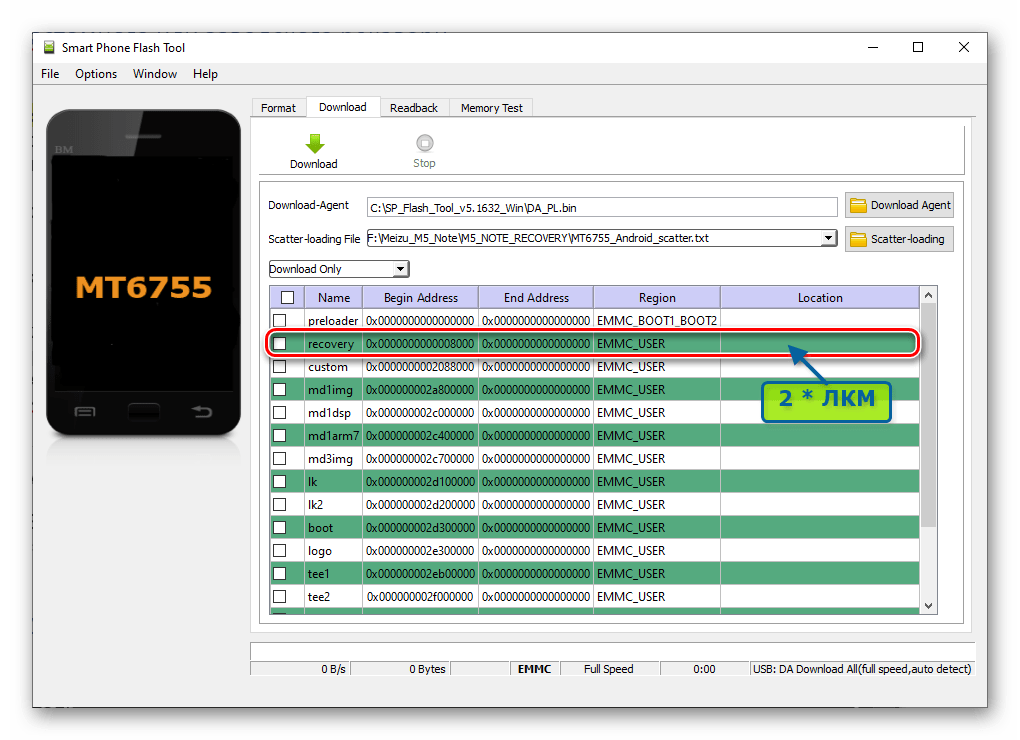
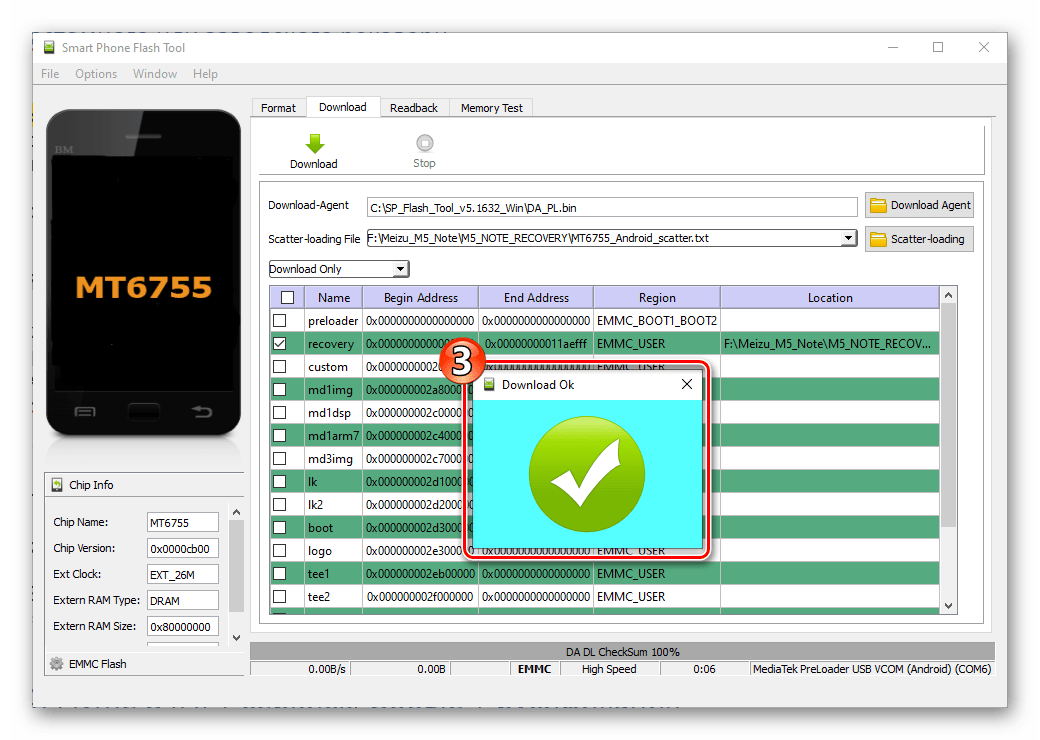
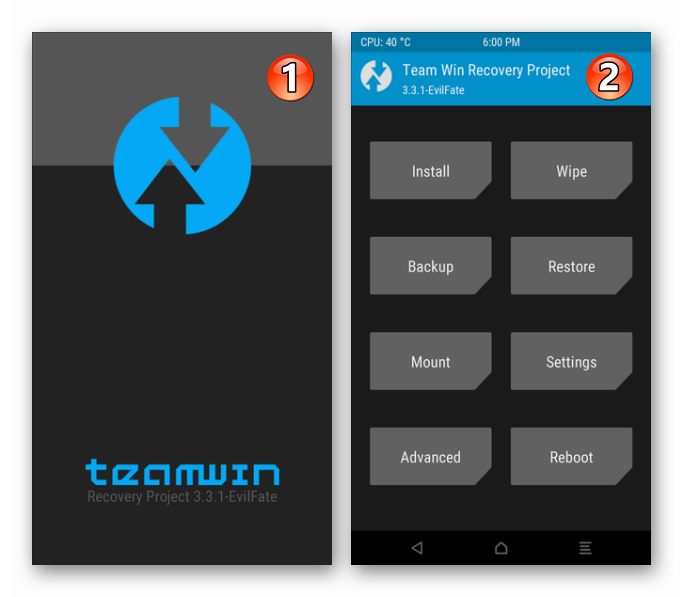
Спосіб 4: Flyme 8 ( A) + сервіси Google + русифікація
Тим користувачі Мейзу М5 Ноут, які ставлять собі за мету отримання на смартфоні і експлуатацію найновіших версій Флайм ОС, що доступно тільки шляхом установки «A» -прошивок, і при цьому не сприймають англомовний інтерфейс Андроїд, а також не готові обходитися без звичних сервісів і додатків Google, можна порекомендувати виконати наступну інструкцію.
У прикладі інсталюється і адаптується Flyme OS версії 8.0.5.0 А Stable , але запропонований алгоритм спрацює і щодо інших збірок «китайської» операційки для моделі.
Завантажити прошивку Flyme OS 8.0.5.0 а для смартфона Meizu M5 Note
- Якщо у Вашого девайса " глобальний» ID, змініть його на " Китайська» .
- Скачайте з офіційного сайту або за посиланням вище zip-пакет Flyme OS 8.0.5.0 А і встановіть цю збірку через Заводське рекавери запропонованим вище в статті " Способом 1» або «2» . Після першого запуску виберіть «English» на вітальному екрані Flyme 8, проведіть початкове налаштування системи.
- Внесіть в смартфон Flyme-аккаунт:
- Активуйте рут-права:
- Перейдіть до «Settings» , у списку розділів параметрів знайдіть «Fingerprint, password & security» і відкрийте його. Серед опцій в списку відшукайте і натисніть «Root Permissions» .
- Прокрутіть і підтвердьте отримання інформації на екрані &171;Disclaimer for Open System Permissions&187; . В поле з'явився по результату віконця введіть пароль від внесеної в девайс учеткі Flyme, тапніте «ОК» а потім дочекайтеся завершення перезапуску M5N.
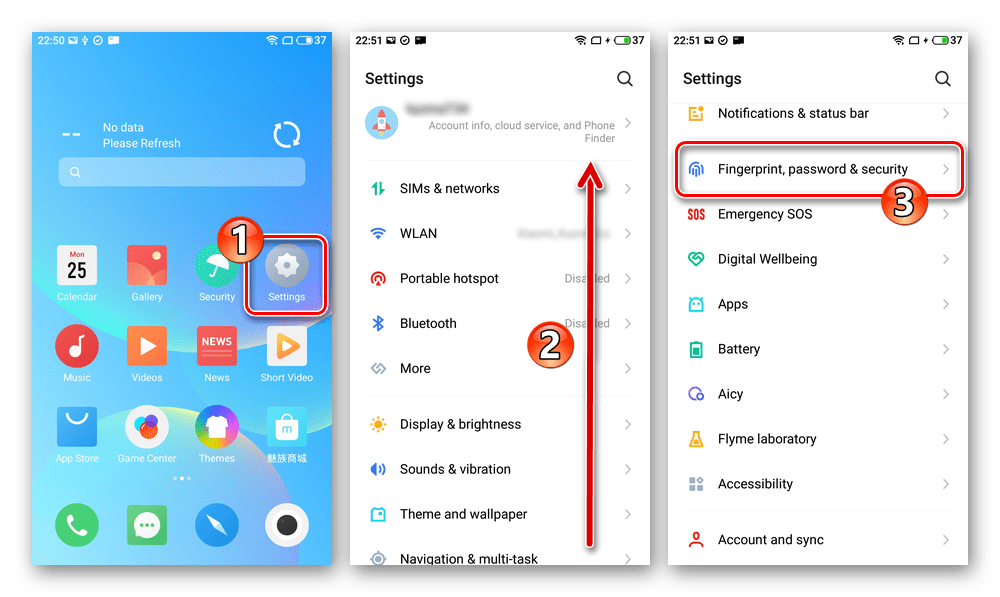
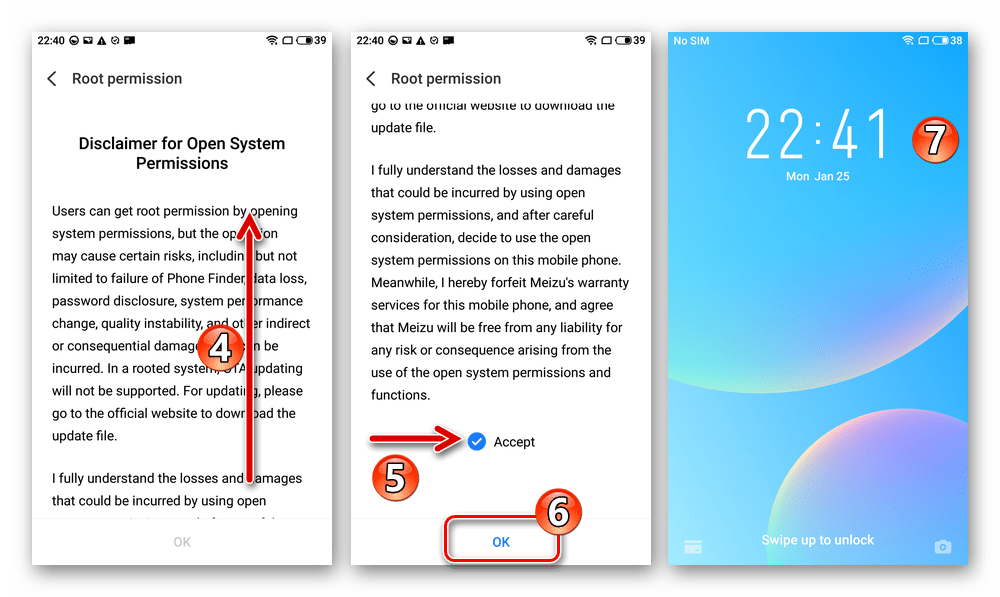
- За бажанням (якщо плануєте використовувати в подальшому) оснастіть смартфон сервісами Google. Найпростіше це зробити за допомогою доступного в Meizu AppStore кошти GMS Installer
-
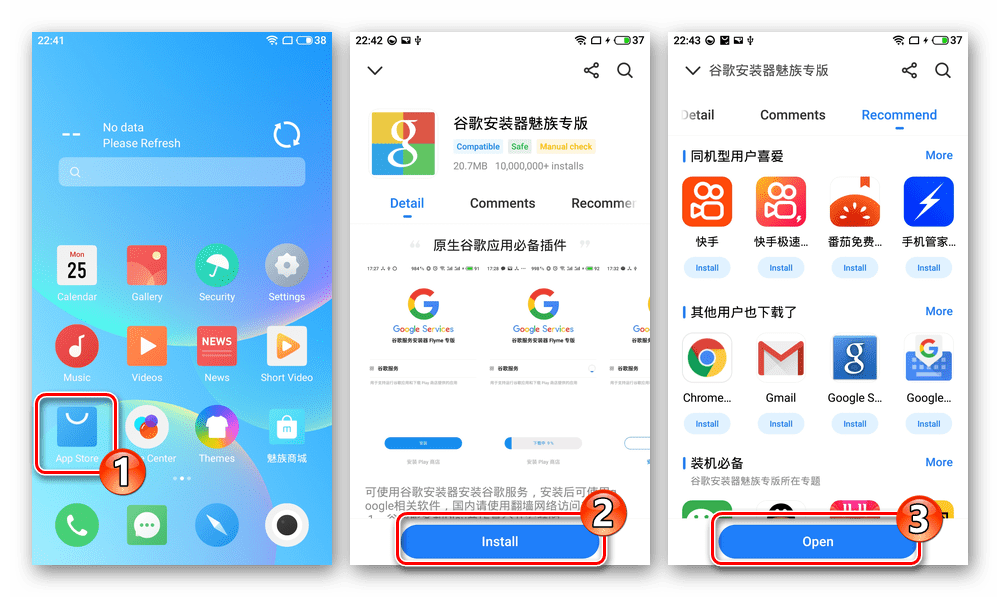
Детальна інструкція по його отриманню і використанню доступна в наступному матеріалі:
Детальніше: встановлення служб Google на смартфонах Meizu
- Далі встановіть на Meizu M5 Note інструментарій для русифікації Flyme OS – Android-додаток Flyrus від розробника Alfaslash. Це можливо двома шляхами:
- З Google Play Маркета. Перейдіть зі смартфона за наступним посиланням, авторизуйтесь в сервісах &171;корпорації добра&187;, якщо не робили цього раніше. Встановіть додаток з відкрилася в магазині Android-софта сторінки.
Завантажити додаток Flyrus для русифікації ОС Meizu M5 Note з Google Play Маркета
- APK Flyrus.
Задіяна в нашому прикладі версія русифікатора у вигляді apk-архіву доступна для скачування по представленої далі посиланням. Завантажте цей файл і помістіть його у внутрішню пам'ять девайса:
Завантажити APK-файл Flyrus &8212; засоби для русифікації a-прошивок смартфона Meizu M5 Note
Перейдіть по шляху «Settings» &8212; «Fingerprint, password & security» . У самому низу відобразився списку опцій наявний пункт «Unknown sources» & 8212; активуйте розташований праворуч від назви перемикач, тапніте «Yes» під з'явився запитом системи.
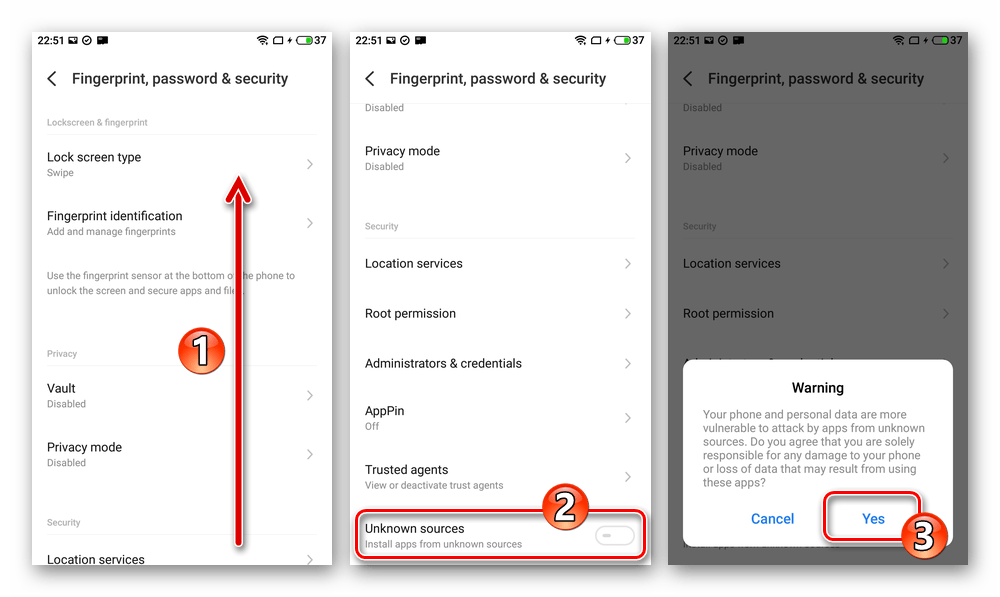
Відкрийте менеджер файлів з комплекту поставки ОС – «Files» , тапніте «APK» на головному екрані. Перегорніть перелік виявлених додатком apk-пакетів, відшукайте найменування цільового для розгортання & 8212; Flyrus-1.3.5-release.apk і натисніть на нього.
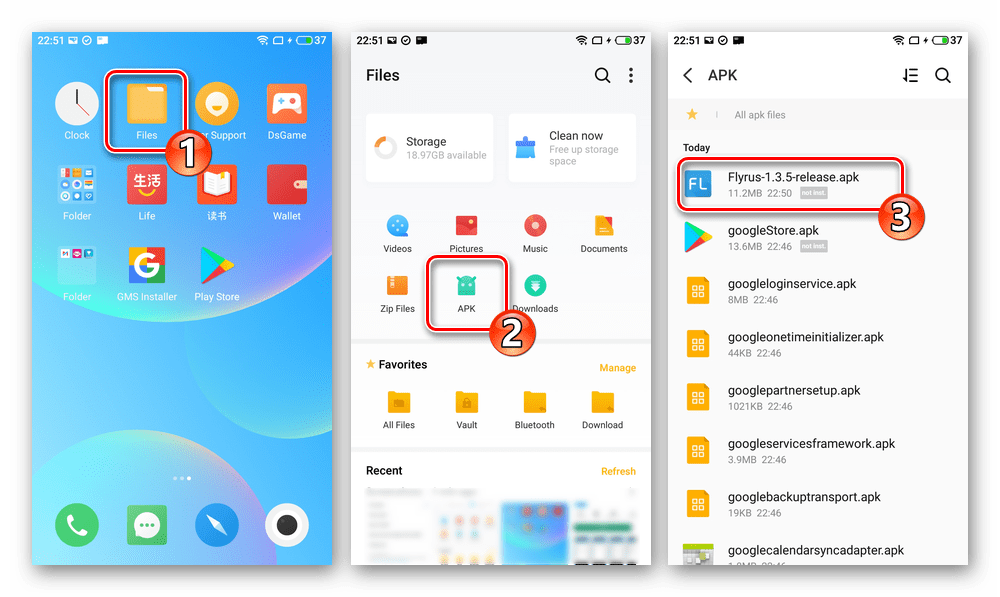
Внизу праворуч відкрився екрану тапніте «Continue» . Далі почекайте завершення інсталяції програми і після отримання повідомлення «Successfully installed» натисніть «Done» .
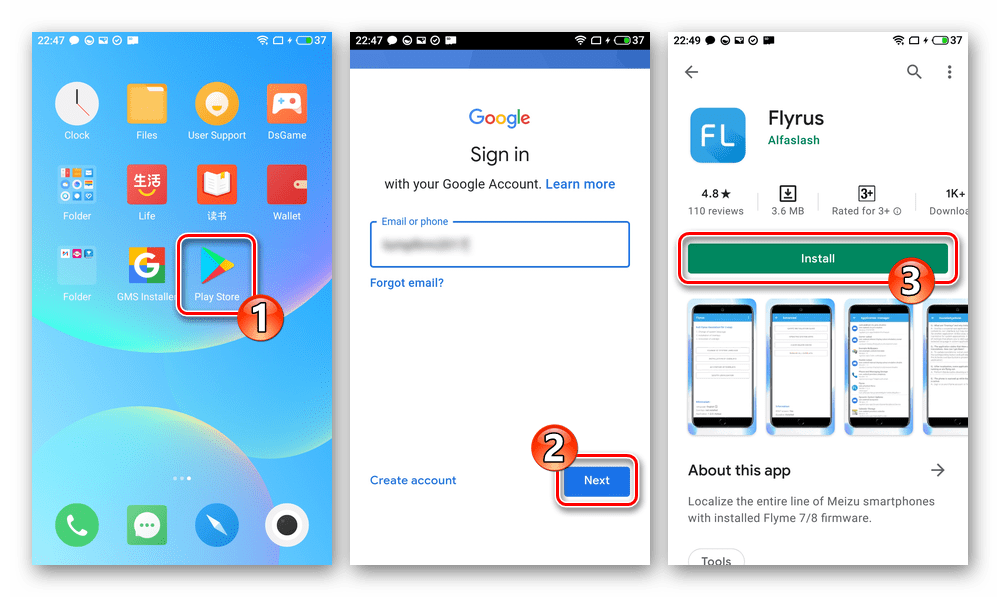
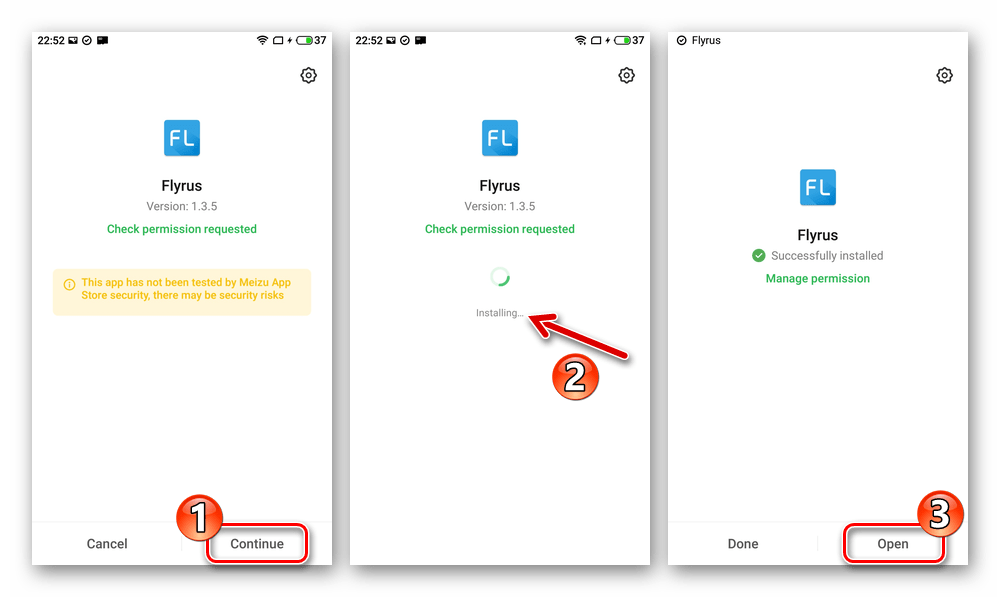
- З Google Play Маркета. Перейдіть зі смартфона за наступним посиланням, авторизуйтесь в сервісах &171;корпорації добра&187;, якщо не робили цього раніше. Встановіть додаток з відкрилася в магазині Android-софта сторінки.
- Запустіть додаток Flyrus, видайте йому дозволи (натисніть «ALLOW»
у всіх віконцях з такою вимогою).
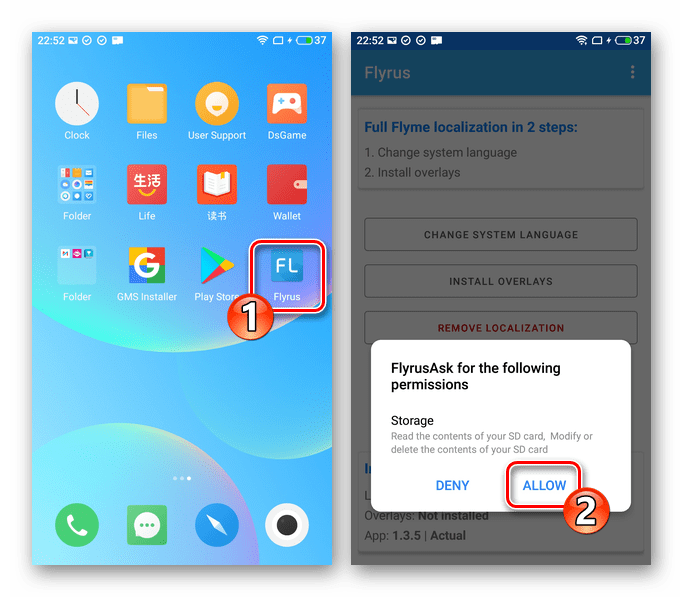
Торкніться кнопки «CHANGE SYSTEM LANGUAGE» , виберіть «Russian» у списку локалізацій.
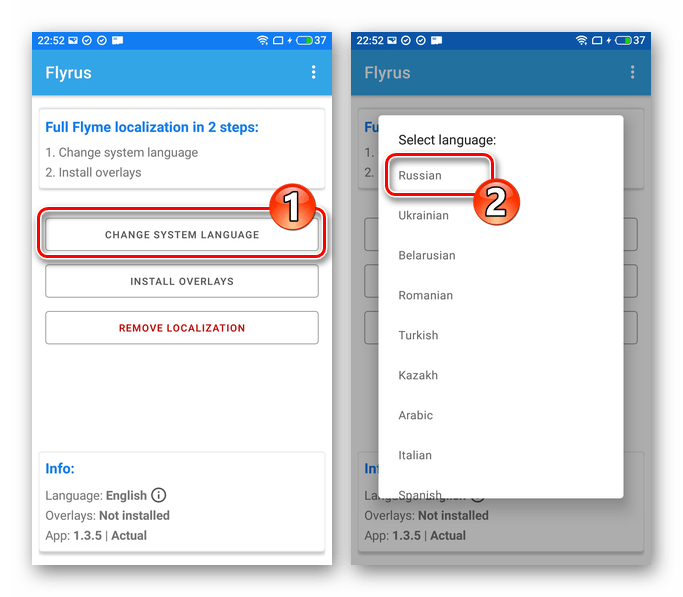
Надайте Flyrus root-привілеї-натисніть " Аllow» а потім, встановивши позначку &171;Remember My Choice&187; , «Still Allow» під з'являються внизу екрану запитами.
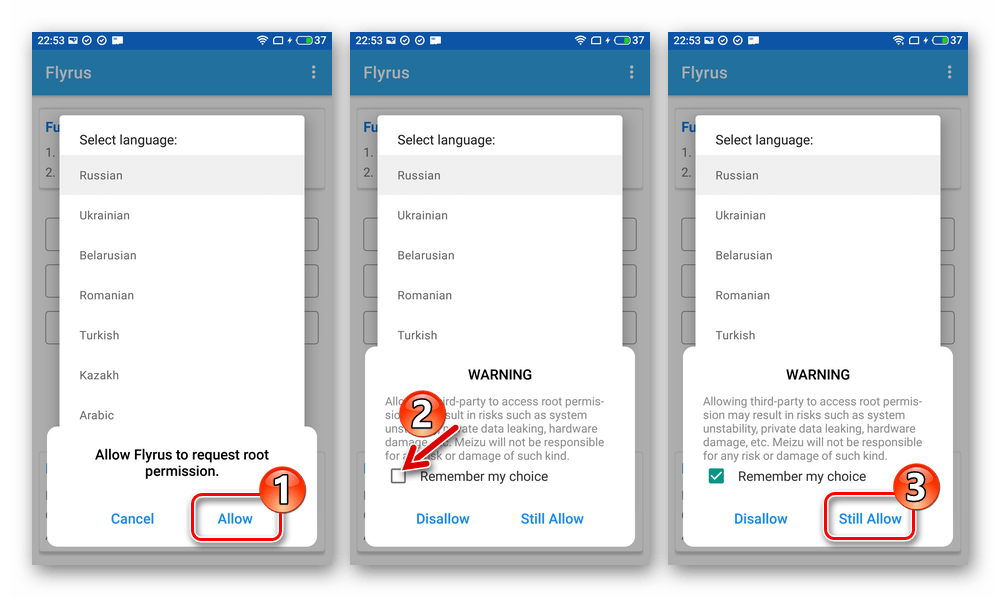
Буквально через мить ненадовго відобразиться повідомлення про успішну зміну локалізації Meizu M5 Note, а Мова інтерфейсу Flyrus зміниться на російську.
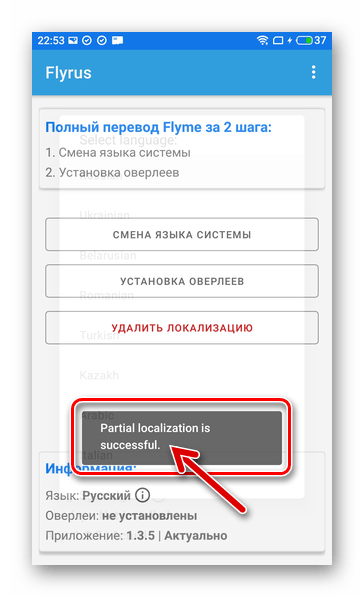
Далі натисніть " ВСТАНОВЛЕННЯ НАКЛАДОК» , зачекайте завершення проведених додатком операцій (скачування мовних пакетів). В результаті з'явиться віконце " потрібне перезавантаження» & 8212; натисніть в ньому »перезавантажити" .
- На цьому все &8212; після перезапуску смартфона Ви отримаєте можливість використовувати на Мейзу М5 Ноут новітнє зі створених для моделі і при цьому
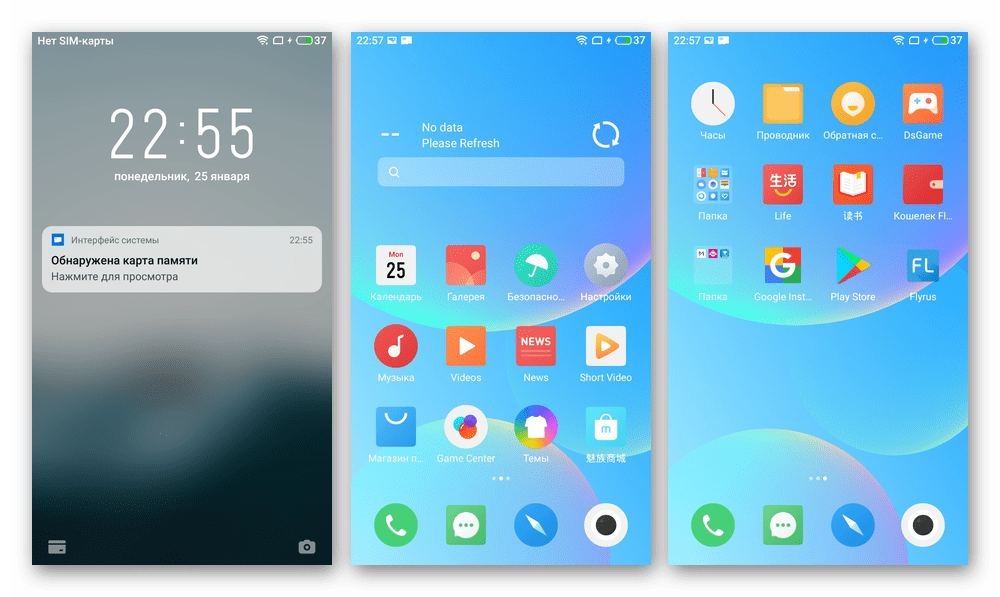
Адаптоване під потреби російськомовних користувачів офіційне системне ПЗ.
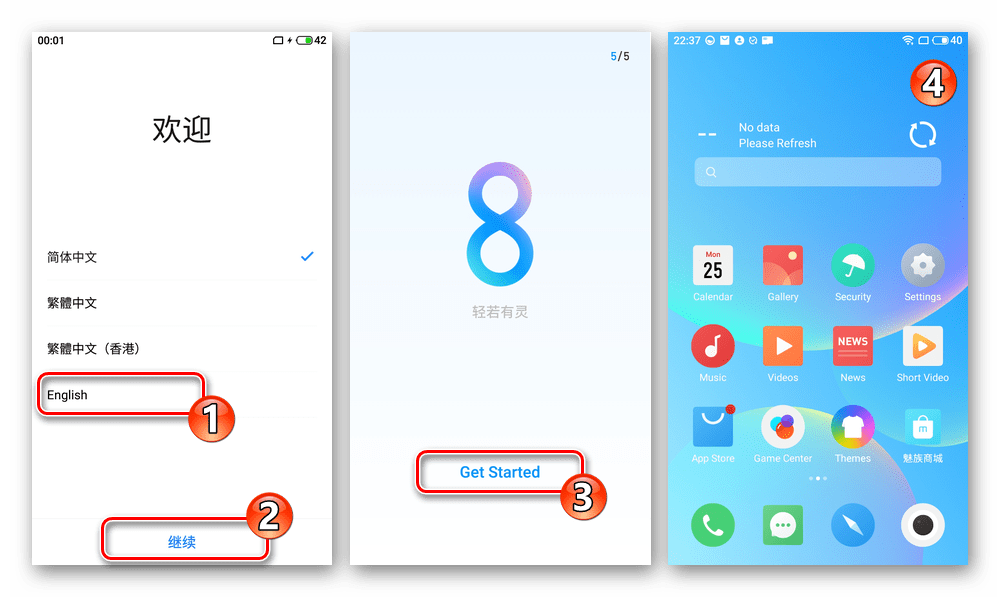
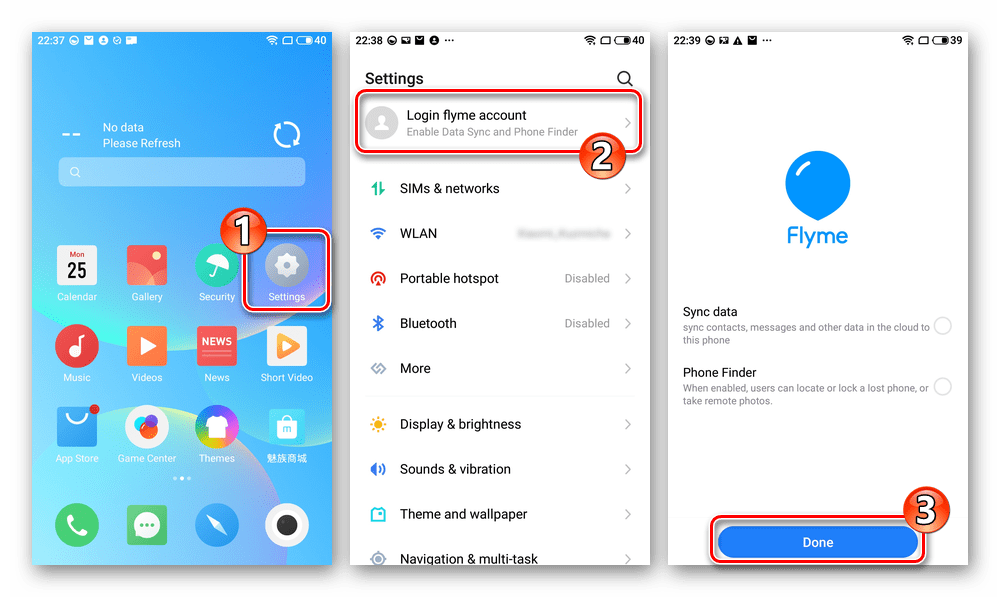
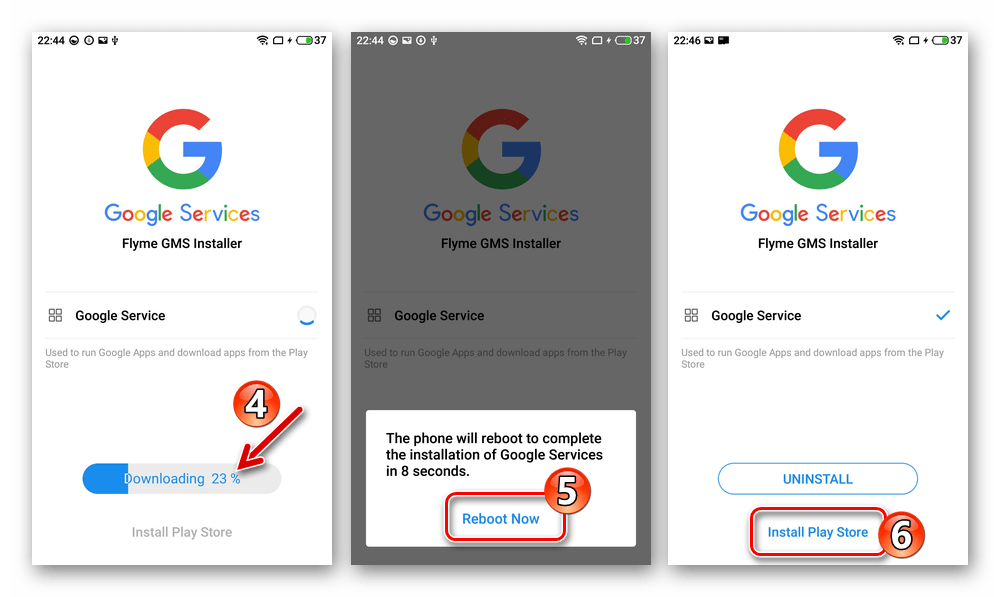
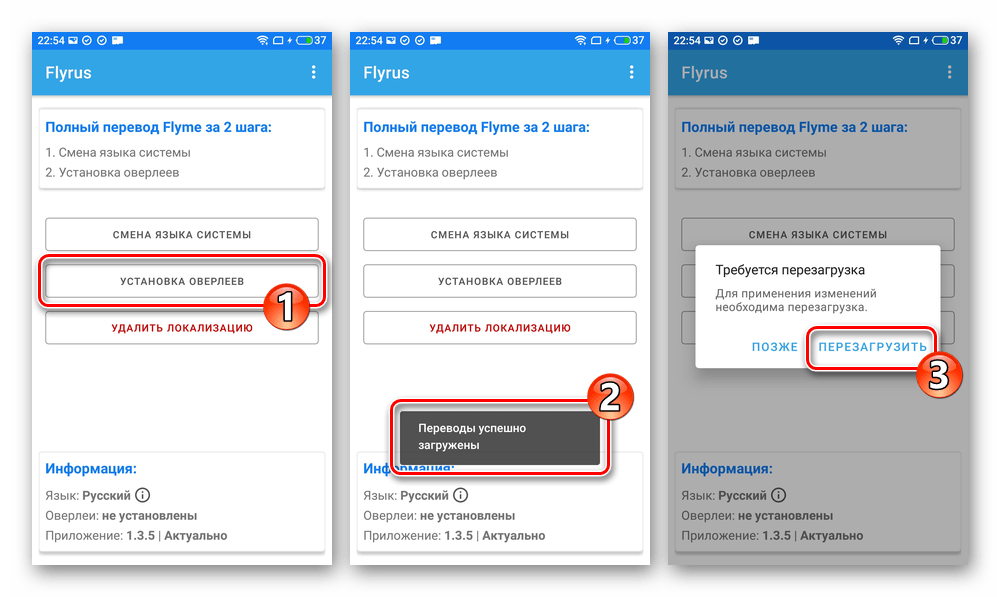
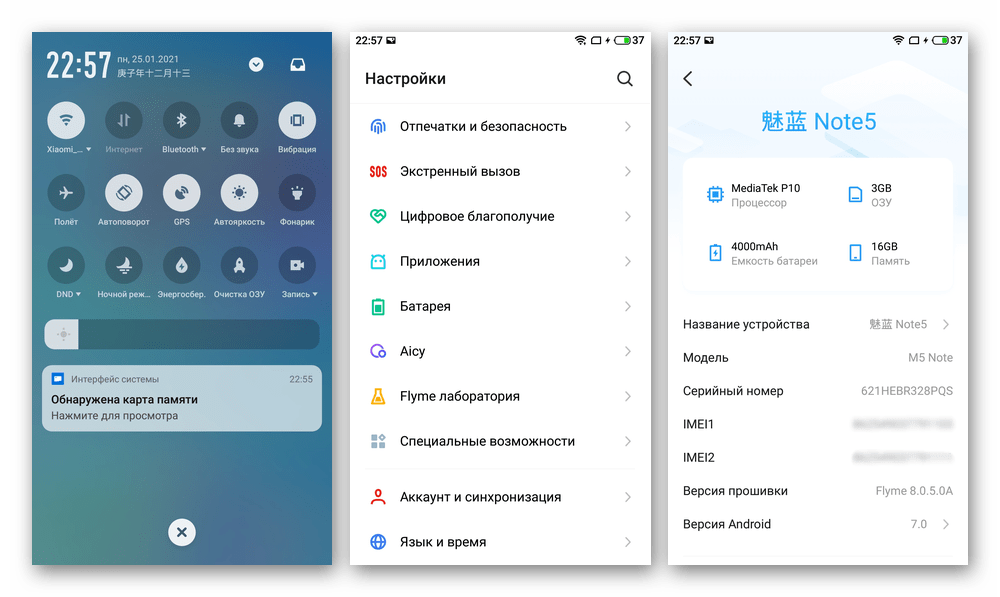
Спосіб 5: TWRP
Після розблокування завантажувача і установки модифікованого рекавери описаними вище в статті методами з'являється можливість встановити на Meizu M5 Note одну з портованих і викладених в загальний доступ кастомних прошивок. Процедуру ефективного і безпечного переходу з офіційної операційної системи на фактично повністю відмінне від неї рішення доцільно розділити на кілька етапів – далі вони описані на прикладі ОС для моделі, створеної на основі «чистого» Android 7 (AOSP) і отримала назву ALPS.
Завантажити кастомную прошивку на базі AOSP Android 7 для смартфона Meizu M5 Note
Представлена система &8212; в цілому, прийнятне в тому числі для щоденного використання рішення, оснащене всіма необхідними компонентами, включаючи сервіси Google і модуль Magisk для управління активованими в прошивці за замовчуванням рут-правами.
Крок 1: Підготовка необхідного
- Приготуйте картку пам'яті microSD (об'ємом 4GB для описаних далі процедур досить). Завантажте всі необхідні для установки кастома файли на комп'ютер (саму прошивку, рекомендовані її автором патчі і/або доповнення, наприклад, пакети Gapps, Magisk і т.д.), скопіюйте пакети в корінь знімного накопичувача Мейзу М5.
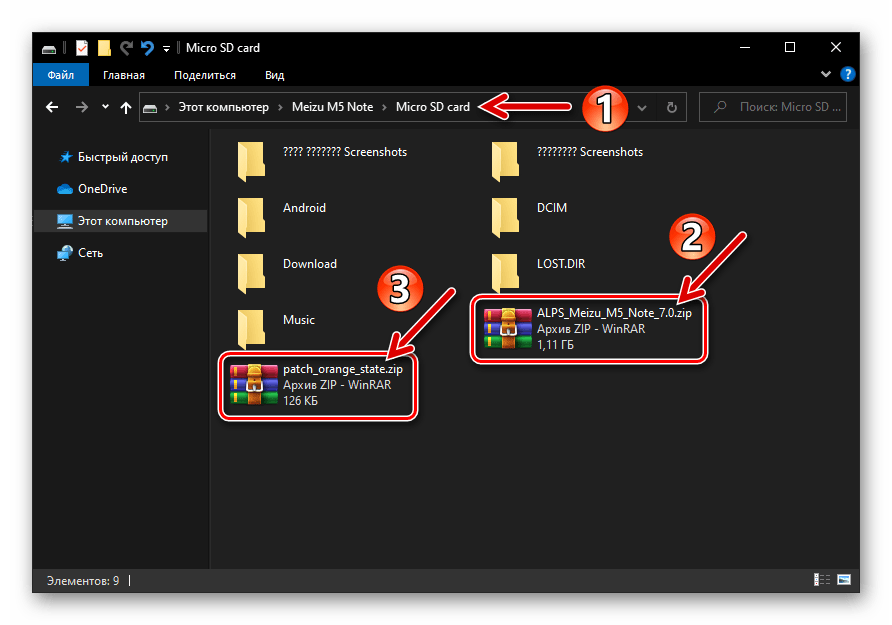
- Для зручності та відповідності далі описаних в цій статті дій інструкціям перейдіть на російськомовний інтерфейс ТВРП. Відкрийте Модифіковане рекавери, тапніте &171;Settings&187;
. На екрані, перейдіть на позначену значком
&171;Глобус&187;
вкладку, знайдіть і тапніте
&171;Російська&187;
в открившемя списку.
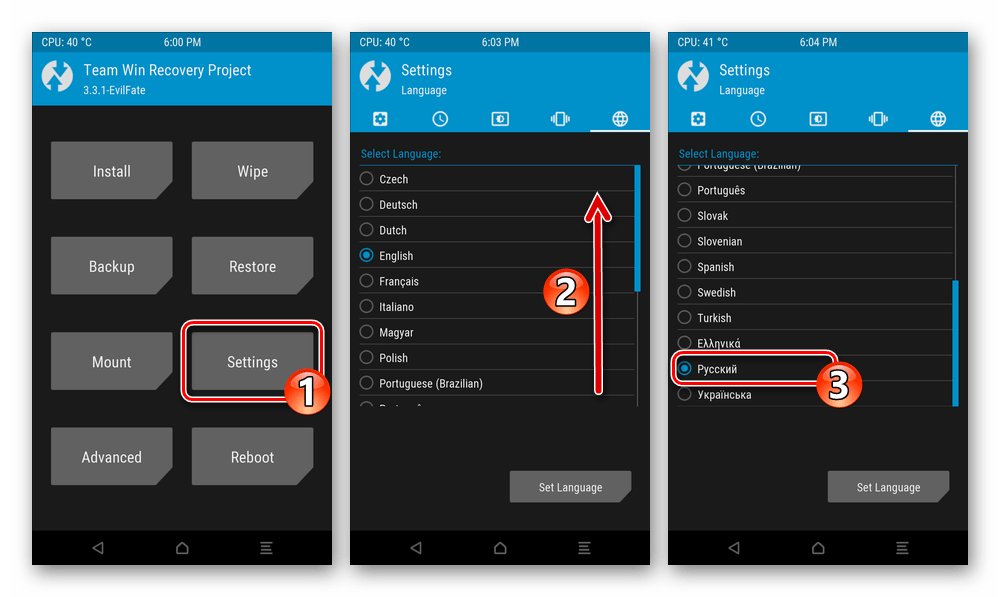
Натисніть на кнопку &171;Set Language&187; , потім поверніться до перекладеного результату Налаштування головного меню середовища, торкнувшись &171;додому&187; внизу екрана.
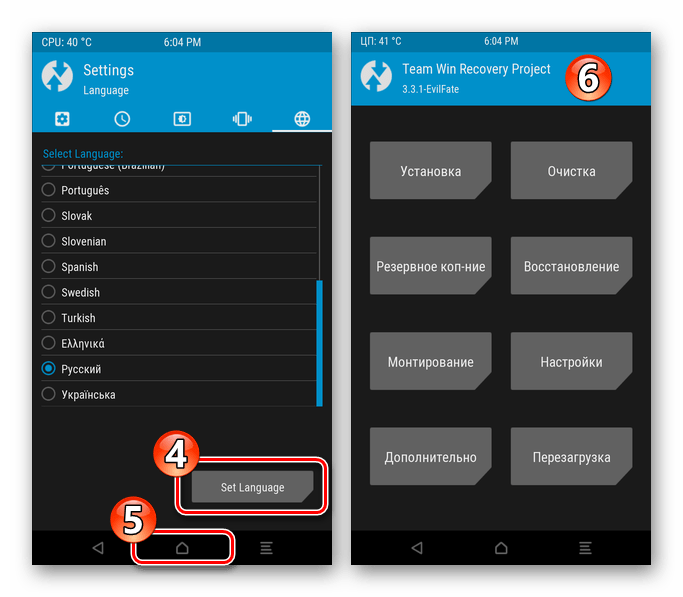
Крок 2: Nandroid-бекап
- Увійдіть в TWRP, на головному екрані середовища тапніте " Резервне копіювання» . Далі натисніть «вибір накопичувача» , торкніться «Micro SDCard» а потім &8212; «ОК» .
- Встановіть позначки біля найменувань розділів пам'яті смартфона, які вважаєте за потрібне помістити в бекап - можна скопіювати абсолютно всі області, однозначно рекомендовано зберегти «nvdata» , «proinfo» , «nvram» .
- Далі виконайте " Свайп для початку» і очікуйте завершення створення дампів вибраних розділів та збереження їх у папці на карті пам'яті.
- Після отримання вгорі екрану повідомлення»успішно" поверніться до головного меню середовища відновлення, натиснувши «Home» у нижньому доці з кнопками.
- Створений бекап сформований по шляху
TWRP/BACKUPSна знімному накопичувачі Meizu M5 Note, а згодом цей каталог можна скопіювати в надійне місце (наприклад, диск ПК) для зберігання.
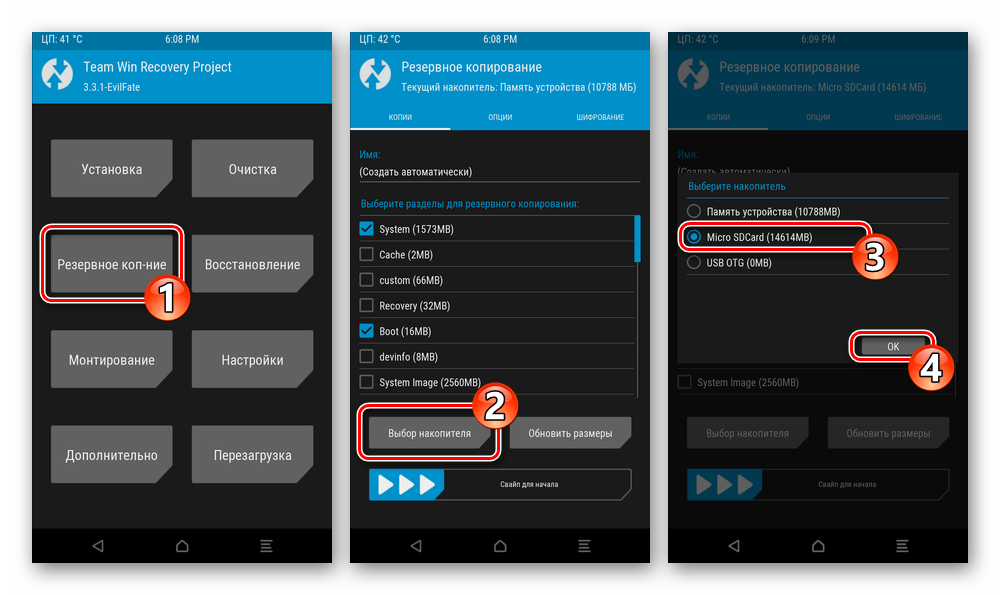
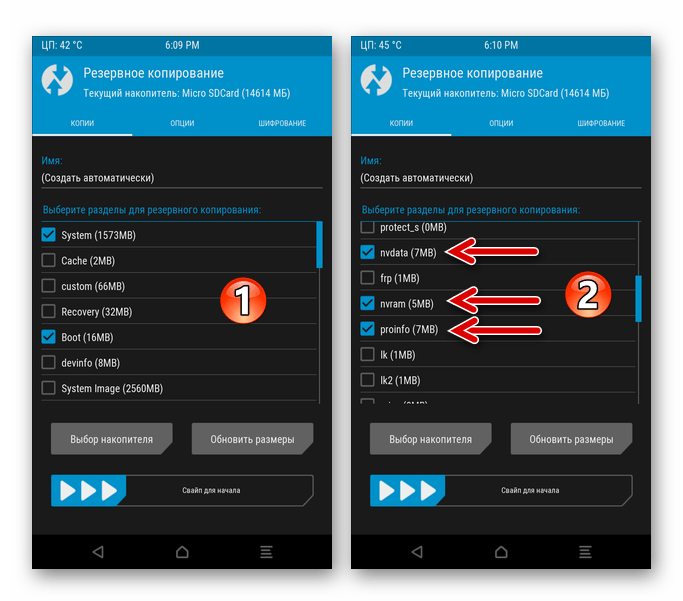
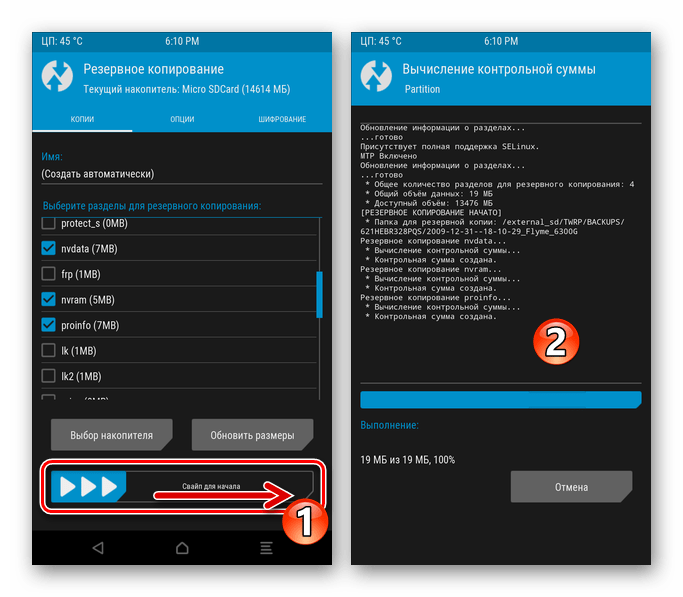
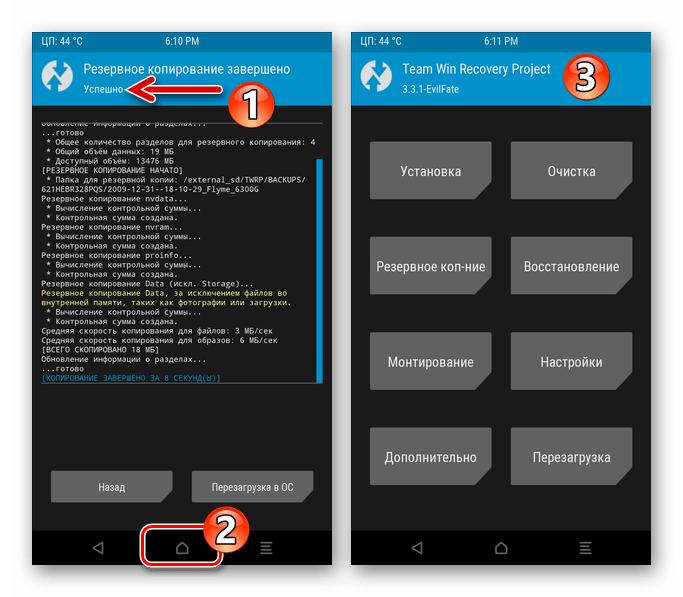
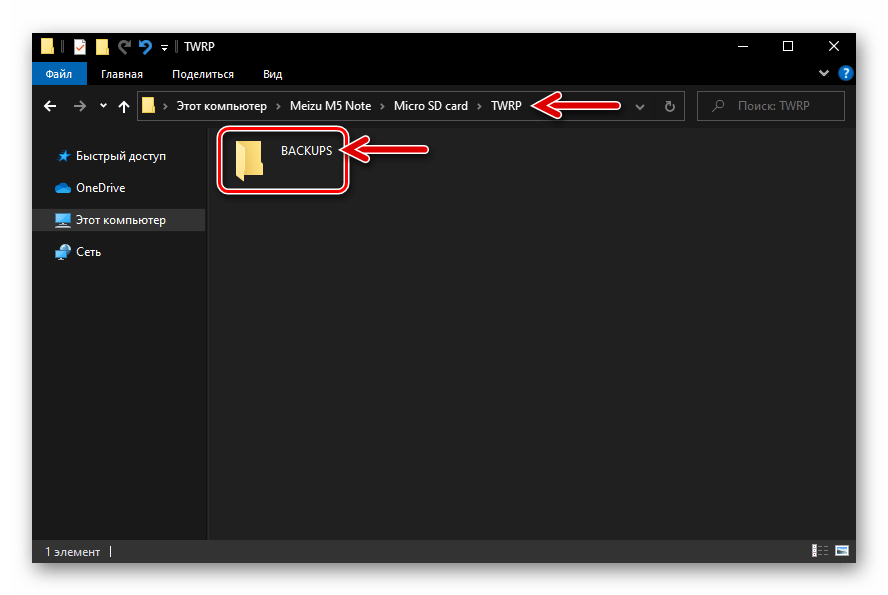
Відновлення
Якщо коли-небудь вам буде потрібно відновити дані з отриманого за інструкцією вище бекапа (наприклад, розділи «nvdata» , «proinfo» , «nvram» з прикладу "повертають на місце" , якщо спостерігається непрацездатність мереж зв'язку, зникнення IMEI і т. п.):
- Помістіть карту пам'яті з бекапом в апарат, увійдіть в ТВРП, натисніть «відновлення» . При необхідності викличте меню " вибір накопичувача» , виберіть «Micro SDCard» . Тапніте по найменуванню папки з резервною копією, яку потрібно розгорнути на девайсі.
- Зніміть галочки в чекбоксах біля назв розділів, відновлення яких не потрібно, впливайте на слайдер " Свайп для відновлення» . Дочекайтеся завершення ініційованої процедури, потім тапніте «перезавантаження в ОС» для запуску Android на смартфоні.
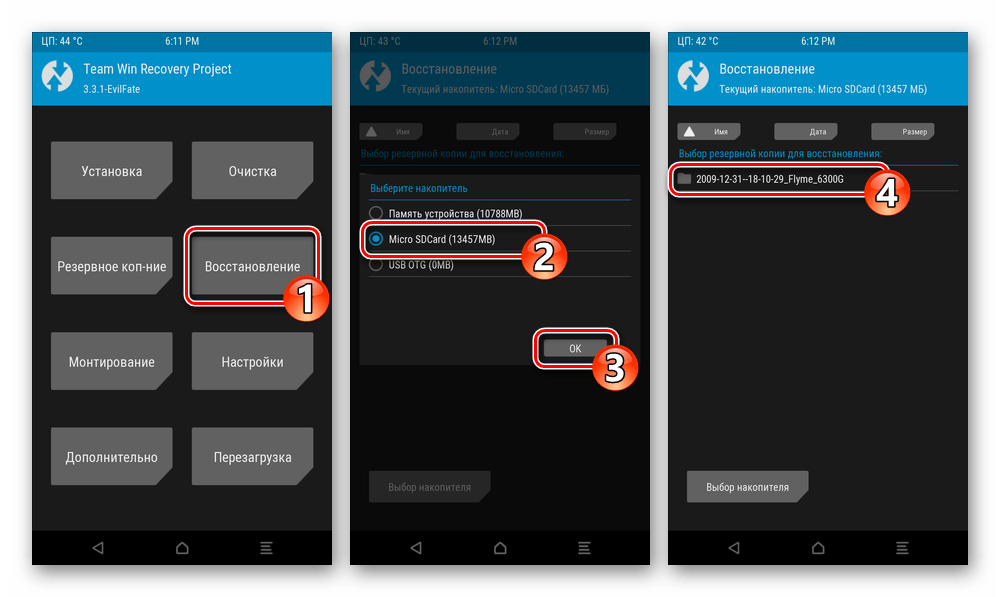
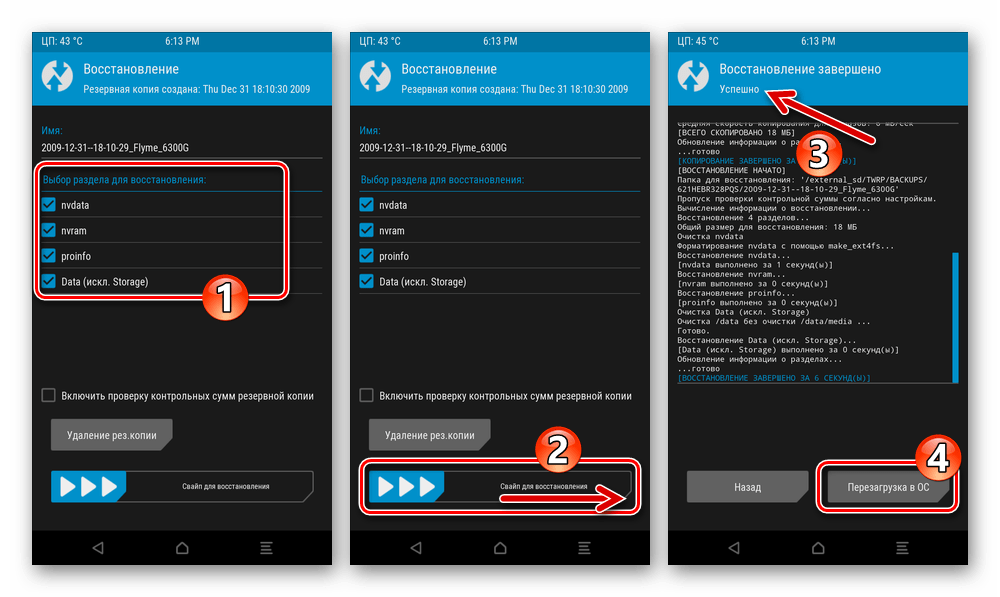
Крок 3: Очищення розділів
Перед установкою кастомной прошивки необхідно практично повністю очистити пам'ять Мейзу M3 Ноут:
- З основного переліку розділів TWRP перейдіть до»очищення" і на екрані натисніть на кнопку «вибіркове очищення» .
- Встановіть галочки біля всіх пунктів списку областей пам'яті, без позначки залиште тільки «Micro SDCard» і «USB OTG» . Далі пересуньте вправо бігунок " Свайп для очищення» .
- Чекайте завершення процесу форматування розділів пам'яті девайса, потім поверніться на головний екран кастомного рекавери.
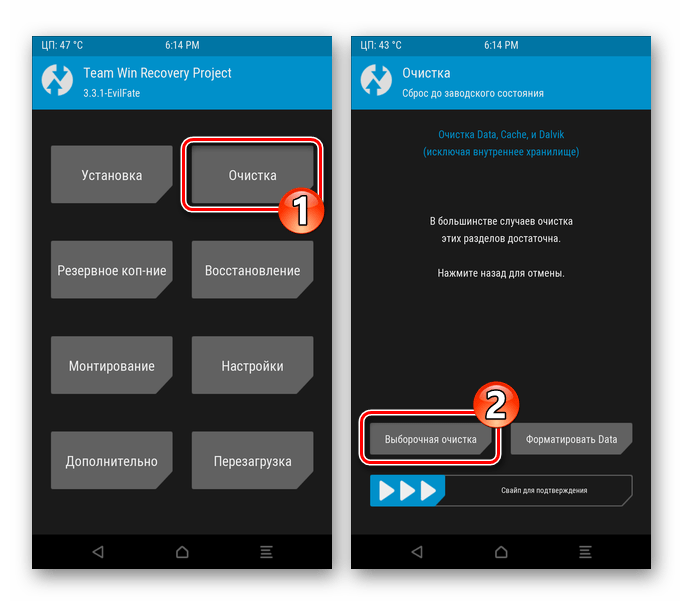
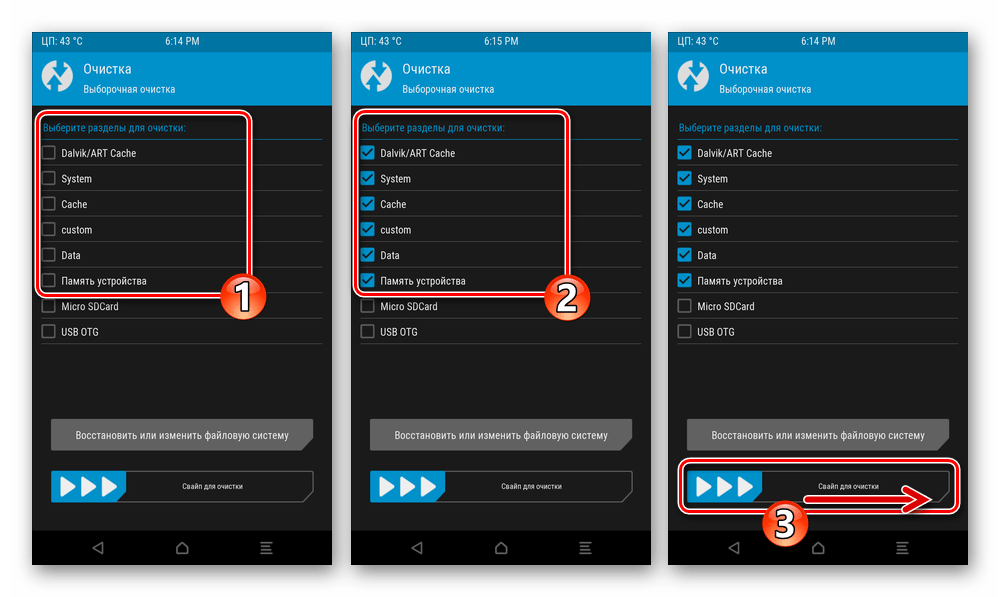
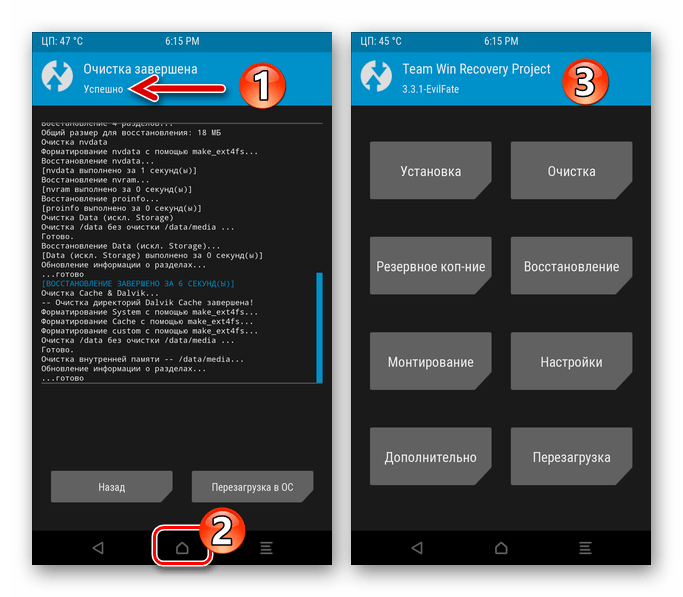
Крок 4: Встановлення прошивки
- В основному меню TWRP натисніть «встановлення» . Якщо в якості " поточного накопичувача» вибрано »Пам'ять пристрою" , перейдіть на «Micro SDCard» .
- Перегорніть перелік наявних на знімному накопичувачі файлів, знайдіть zip-пакет кастомной ОС для Meizu M5 Note і торкніться його найменування. На наступному екрані посуньте «Свайп для прошивки» а потім очікуйте закінчення розгортання компонентів системи в пам'яті смартфона.
- Після завершення установки кастома, або поверніться»Назад"
і аналогічним описаному в пункті вище чином інтегруйте в систему zip-файли, що містять патчі і доповнення,
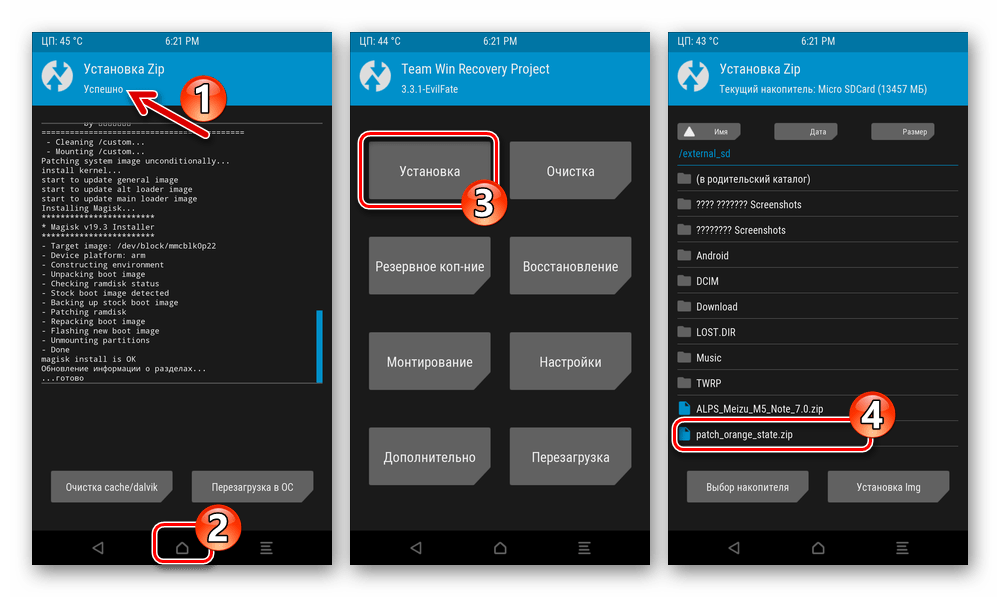
Або тапніте «перезавантаження в ОС» , щоб вийти з відновлення та ініціювати Запуск Android.
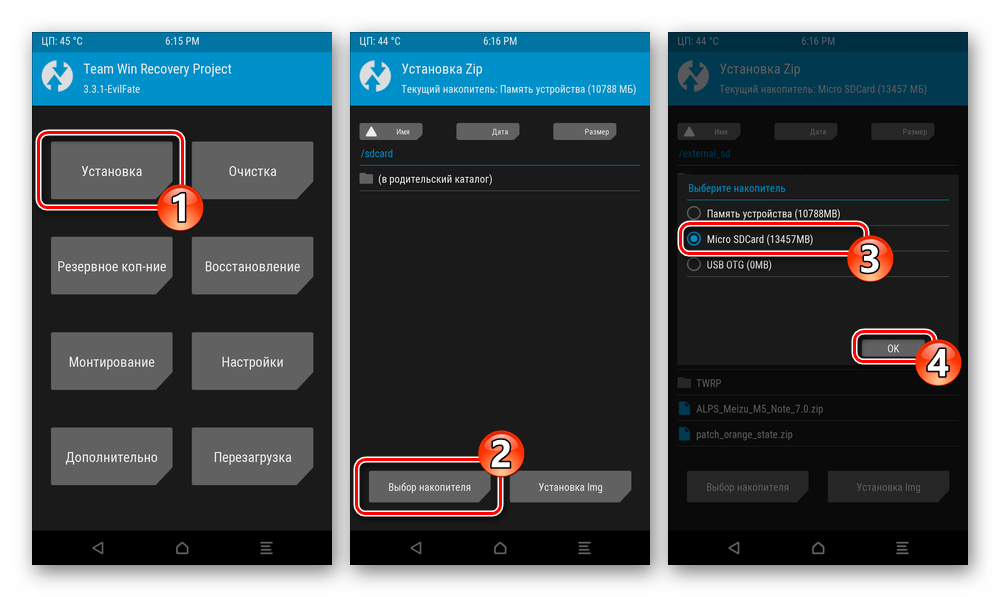
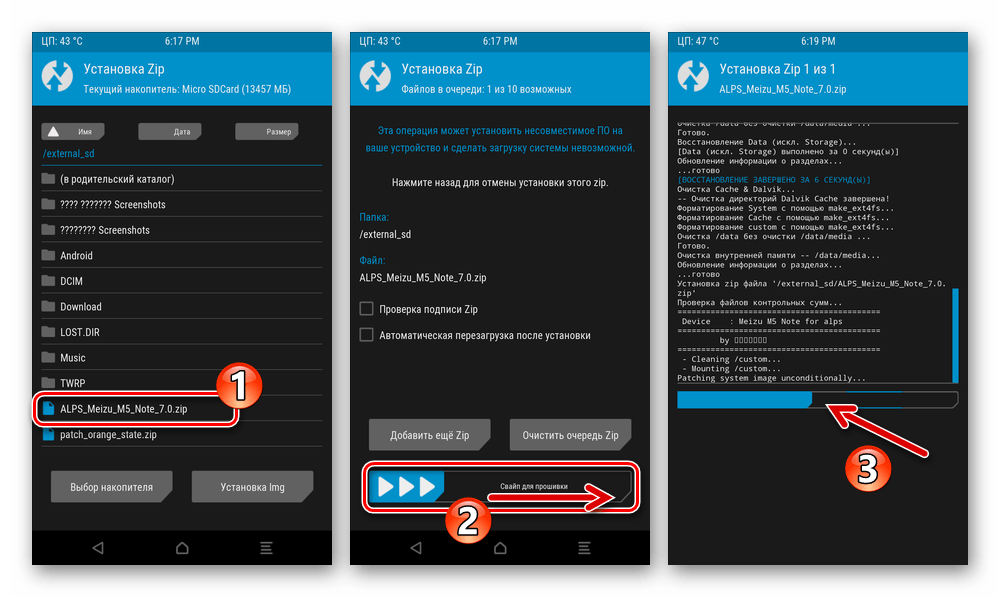
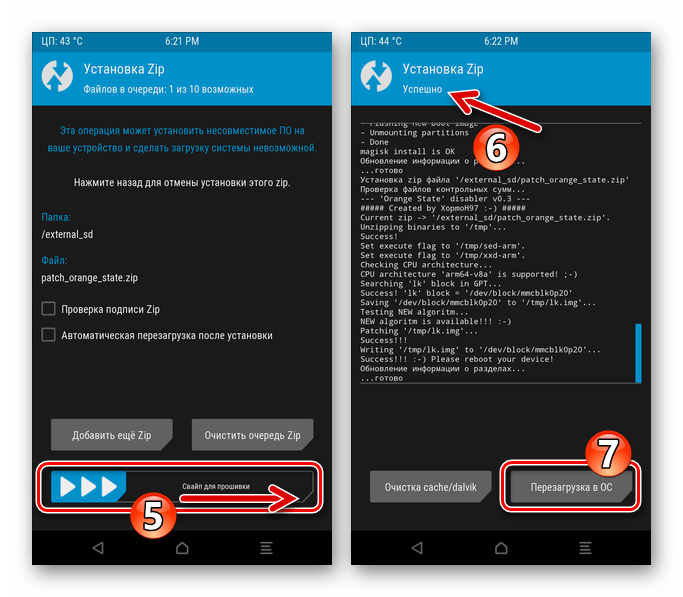
Крок 5: Перший запуск Користувацької ОС
Перший запуск різних кастомних прошивок для Meizu M5 Note завершується по-різному (вітальний екран, робочий стіл Android), але практично завжди вимагає проведення конфігурування перед отриманням можливості перейти до експлуатації ОС в звичайному режимі. У випадку з ALPS може виникнути складність з перемиканням мови інтерфейсу з китайської на російську, тому опишемо цю операцію докладно:
- При необхідності свайпнув вгору, розблокуйте екран девайса. Закрийте відображається вгорі екрану вітальне повідомлення, натиснувши на напис (2) в демонструє його області зеленого кольору.
- Відкрийте меню додатків, натисніть на іконку «Налаштування» &8212; вона виконана у вигляді шестерінки.
- Перегорніть перелік налаштувань, знайдіть позначений значком»Глобус" пункт і тапніте по ньому. З відкрився екрану перейдіть в перший за рахунком розділ параметрів.
- Натисніть на напис зі значком «+» , що відкриє список доступних мов. Прокрутіть перелік знайдіть і натисніть «Російський» .
- В результаті інтерфейс операційки миттєво переключиться на зрозумілу мову - можна повертатися на робочий стіл,
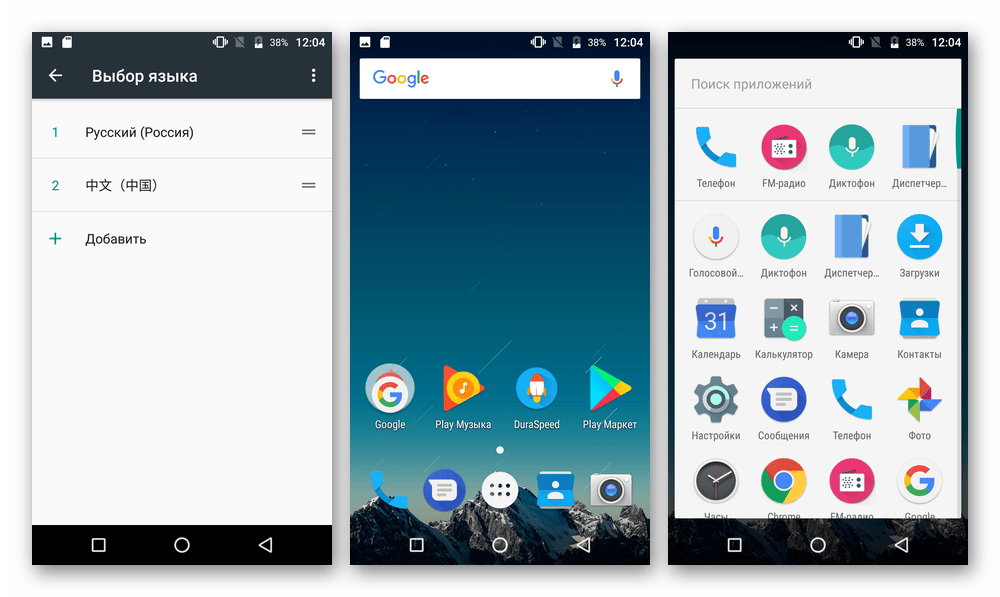
Приступати до оцінки переваг прошивки, повноцінної налаштування ОС і подальшої експлуатації смартфона під її управлінням.